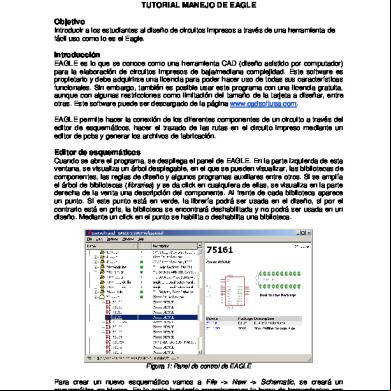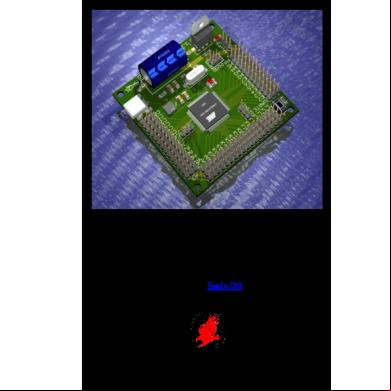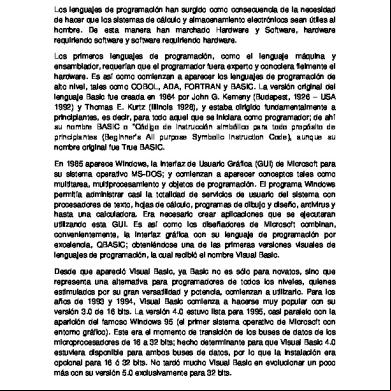Tutorial De Eagle fyp
This document was ed by and they confirmed that they have the permission to share it. If you are author or own the copyright of this book, please report to us by using this report form. Report 3i3n4
Overview 26281t
More details 6y5l6z
- Words: 76,471
- Pages: 451
1. Módulos de Eagle. Se ofrecen varias ediciones EAGLE. Puede agregar un Módulo Autorouter y / o un Editor Esquemático al Editor de Diseño. Un diagrama esquemático independiente se puede utilizar para dibujar diagramas de cableado. En este caso, no necesitará el Editor de diseño. La interfaz de es idéntica para todas las partes del programa.
1.1 The Layout Editor El editor de diseño, que le permite diseñar tarjetas de circuito impreso (PCB) con el editor de biblioteca, el procesador de fabricación asistida por computadora (CAM) y el editor de texto. Con el Editor de la Biblioteca ya puede diseñar Paquetes (huellas), Símbolos y Dispositivos (para un esquema). El procesador CAM es el programa que genera datos de salida para la producción de la PCB (por ejemplo, Gerber o archivos de perforación). También es posible utilizar programas de y archivos de secuencias de comandos.
1.2 Schematic Editor El Editor de Esquemas sin Editor de Diseño es aplicable para dibujar diagramas de cableado eléctrico (esquema de conexión, planes de o). Aparece el Editor de esquemas, así como el Editor de diseño, con el Editor de biblioteca completo para diseñar símbolos para el esquema y los paquetes para el diseño, con el procesador de CAM y el editor de texto. También puede utilizar los programas de idioma del y los archivos de secuencias de comandos. Si desea dibujar Diagramas esquemáticos para sistemas electrónicos debería tener Schematic and Layout Editor. Puede generar la placa de circuito asociada en cualquier momento con un mouse --> click. EAGLE luego cambia al Editor de Layout, donde los paquetes se colocan al lado de un tablero vacío conectado a través de cables de aire (bandas de goma). Desde aquí puede seguir diseñando con el Editor de diseño como de costumbre. Esquema y diseño se mantienen automáticamente coherentes por EAGLE (Forward & Back Annotation). Los diagramas esquemáticos pueden consistir en un máximo de 999 hojas en la edición profesional (99 hojas en la edición estándar). En el lado izquierdo de la ventana del editor de esquemas se muestra la vista previa de las hojas.
1.3 Autorouter Puede enrutar automáticamente los cables aéreos si posee el módulo Autorouter. Puede elegir redes sencillas, grupos de redes o todas las redes para el pase de enrutamiento automático. El programa manejará varias clases de red con diferentes anchos de pista y distancias mínimas.El Autorouter también sirve como motor básico del enrutador Follow me. Este es un modo de funcionamiento avanzado del comando ROUTE para el enrutamiento manual, que calcula y muestra automáticamente el trazo de una señal seleccionada.
2. de Control El de control normalmente aparece después de iniciar EAGLE, y este es el centro de control del programa. Todos los archivos específicos de EAGLE se istran aquí, y algunos ajustes básicos se pueden hacer. Es similar a los manejadores de archivos familiares utilizados por una amplia variedad de aplicaciones y sistemas operativos. Cada archivo EAGLE se muestra en la vista en árbol mediante un pequeño símbolo.Se abre un menú contextual haciendo clic con el ratón en una entrada de la vista de árbol. Esto le permite, dependiendo del objeto, llevar a cabo una variedad de acciones (renombrar, copiar, imprimir, abrir, crear nuevas, etc.). El de control ite Drag & Drop. Esto también se puede hacer entre diferentes programas. Por ejemplo, puede copiar archivos, moverlos o crear vínculos en el escritorio. Los programas de lenguaje de o de secuencia de comandos que se extraen con ayuda del ratón fuera del de control y en una ventana de editor se inician automáticamente. Si, por ejemplo, extrae un archivo de tabla con el ratón en el Editor de diseño, se abre el archivo.La estructura de árbol proporciona una visión general rápida de las bibliotecas, reglas de diseño, programas de lenguaje de , archivos de secuencia de comandos, trabajos de CAM y proyectos. Bibliotecas especiales, archivos de texto, de fabricación y de documentación pueden pertenecer a un proyecto, así como diagramas esquemáticos y diseños. La primera vez que se llame, el de control aparecerá mucho como se muestra en el siguiente diagrama. Si se selecciona un objeto en la vista de árbol, se muestra información adicional relevante en la parte derecha de la ventana. Simplemente haga clic en varias carpetas y archivos para experimentar con las instalaciones del de control.
de control: A la derecha, la descripción de la biblioteca RCL
3.1 Resumen de la biblioteca La posibilidad de mostrar el contenido de las bibliotecas es particularmente interesante. Proporciona una visión general muy rápida de los dispositivos disponibles. Expanda la entrada Bibliotecas y puede ver las bibliotecas disponibles. En el campo Descripción se puede ver una breve descripción del contenido. Si se selecciona una biblioteca, verá información más amplia sobre la biblioteca en la parte derecha del de control. Si a continuación, expande una entrada de biblioteca, el contenido se mostrará junto con una breve descripción de cada elemento. Los dispositivos y paquetes están marcados con un pequeño icono. Ahora seleccione, por ejemplo, un Dispositivo: La descripción del dispositivo y una representación gráfica del mismo aparecen a la derecha. El paquete disponible y las variantes de la tecnología se enumeran. Si hace clic en una de las versiones del paquete, la vista previa del paquete mostrada anteriormente cambiará. Si una ventana del Editor de esquemas está abierta, la entrada ADD se mostrará a la derecha del nombre de la variante. Haga clic en él y el dispositivo se adjunta al cursor del ratón tan pronto como se encuentre sobre la ventana del Editor de esquemas. Ahora puede dejarlo en el esquema. Si sólo está trabajando con el Editor de diseño, esto también funcionará con los paquetes. Además, es posible arrastrar un Dispositivo desde la vista en árbol en un diagrama esquemático
y colocarlo allí por medio de Arrastrar y soltar. Si tiene más de una versión de paquete, el cuadro de diálogo ADD se abre automáticamente, de modo que se puede seleccionar el paquete deseado. El marcador verde detrás de la entrada de la biblioteca indica que esta biblioteca está en uso. Esto significa que puede utilizarse en el proyecto actual. Los dispositivos de esta biblioteca serán examinados por la función de búsqueda en el diálogo ADD del diagrama esquemático o del diseño. Esto los hace disponibles para el proyecto. La biblioteca no será examinada si la marca es gris. Si se inicia EAGLE sin proyecto (no se lee ningún archivo eagle.epf, el proyecto se cerró antes de salir de EAGLE la última vez) y crear un nuevo proyecto (⇒ Archivo / Nuevo / Proyecto) todas las bibliotecas estarán en uso automáticamente. Sin embargo, la apertura de un proyecto ya existente, en el que sólo algunas bibliotecas están en uso antes de crear el nuevo proyecto, adoptará esta selección. Si la ventana del Editor de la biblioteca está abierta, puede arrastrar y soltar un conjunto completo de dispositivos o una definición de paquete desde el de control en la ventana de la biblioteca. De esta manera puede copiarlo de una biblioteca a otra.
de control: resumen de la biblioteca con vista de dispositivo
3.2 Reglas de diseño. Las reglas especiales de diseño se pueden especificar en EAGLE para gobernar el diseño del tablero. Estos se pueden guardar como conjuntos de datos en archivos especiales (* .dru). El conjunto de parámetros que debe gobernar el proyecto actual se especifica en la rama Reglas de diseño de la vista de árbol. Si no se han proporcionado datos para las Reglas de Diseño (comando DRC), EAGLE proporcionará parámetros. La marca a la derecha de la entrada de archivo especifica el conjunto de parámetros predeterminado para el proyecto actual. El diseño será verificado por el DRC de acuerdo con estos criterios. 3.3 Programas de Idioma del , Scripts, CAM Jobs Estas entradas muestran el contenido de los directorios ulp, scr y cam. Contienen varios programas Language (* .ulp), archivos de script (* .scr) y trabajos CAM (* .cam) para la salida de datos utilizando el procesador CAM. Si selecciona uno de estos archivos en el de control, verá una descripción completa del archivo. Las rutas se pueden configurar mediante el menú Opciones / Directorios. Esto se analiza más detalladamente más adelante en este capítulo. 3.4 Proyectos Los distintos proyectos se gestionan desde el de control. Un clic en la entrada Proyectos muestra varias carpetas. Éstos se encuentran bajo la ruta definida en Opciones / Directorios / Proyectos. Se le permite definir más de un camino allí. Un proyecto generalmente consiste en una carpeta que representa el proyecto por su nombre y el archivo de configuración del proyecto eagle.epf. Por lo general, la carpeta contiene todos los archivos que pertenecen a su proyecto, por ejemplo, archivos esquemáticos y de tablas, archivos de biblioteca especiales, archivos de script, etc. Los directorios de proyectos que contengan el archivo de proyecto eagle.epf se marcarán con un icono de carpeta roja. Las carpetas "normales" se marcarán con un icono amarillo. El proyecto a editar se selecciona en la rama Proyectos. A la derecha del nombre del proyecto encontrará un marcador que es gris o verde. Con la ayuda de este marcador uno puede abrir o cerrar proyectos. Al hacer clic en un marcador gris, se carga el proyecto. El marcador aparece ahora en verde. Al hacer clic en el marcador verde de nuevo o al hacer clic en otro marcador gris se cierra el proyecto actual respectivamente se abre otro proyecto después de cerrar el actual. De esta manera se puede cambiar fácilmente de un proyecto a otro. Como alternativa, puede abrir o cerrar un proyecto haciendo doble clic en la entrada en la vista de árbol o presionando la tecla Espacio o Enter. Al cerrar un proyecto, los ajustes de las ventanas del Editor actualmente abierto se almacenarán en el archivo de proyecto correspondiente eagle.epf, siempre que la opción Guardar automáticamente el archivo de proyecto se establezca en el menú Opciones / Copia de seguridad.
Si el archivo de proyecto fue generado por otra versión de EAGLE que se usa actualmente, se le preguntará si se puede sobrescribir el archivo. Los nuevos proyectos se crean haciendo clic con el botón derecho del ratón en una entrada de carpeta en esta rama. Se abre un menú contextual que permite la creación de nuevos archivos y directorios y la gestión de los proyectos individuales. Al seleccionar la opción Nuevo / Proyecto se invoca una nueva carpeta a la que se debe asignar el título del proyecto. El archivo de proyecto eagle.epf se creará automáticamente. También puede utilizar el menú Archivo / Abrir / Proyecto o el menú Archivo / Nuevo / Proyecto para abrir o crear un nuevo proyecto.
Menú contextual para la gestión de proyectos El menú contextual contiene el elemento Editar descripción. Aquí se puede introducir una descripción del proyecto, que se muestra en el cuadro Descripción. 3.5 Barra de menús El de control permite ejecutar varias acciones y realizar ajustes a través de menús desplegables que se explican a continuación. Menú Archivo El menú Archivo contiene los siguientes elementos:
Nuevo Crea un nuevo diseño (tablero), esquema, biblioteca, trabajo CAM, ULP, script o archivo de texto. La opción Proyecto crea un nuevo proyecto. Esto consiste inicialmente en un nuevo directorio en el que se manejan los archivos de un nuevo proyecto. Estos consisten en una regla del diagrama esquemático y del diseño, posiblemente de bibliotecas especiales, archivos de guión, programas de Idioma del , archivos de documentación, etc. y del archivo eagle.epf, en el cual se almacenan configuraciones específicas de proyectos. Los directorios predeterminados para los distintos tipos de archivo se definen Opciones / Directorios. Los trabajos CAM son definiciones para generar datos de salida con el procesador CAM. Los archivos Script y ULP son archivos de texto que contienen secuencias de comandos en el lenguaje de comandos EAGLE o en el lenguaje de EAGLE. Pueden ser creados y editados con el EAGLE Text Editor o con un editor de texto externo. Abrir Abre un archivo existente de los tipos mencionados anteriormente. Abrir proyectos recientes Lista los proyectos utilizados recientemente. Guardar todo. Se guardan todos los archivos modificados. Los ajustes actuales para el proyecto se guardan en el archivo eagle.epf, incluso si la opción Guardar automáticamente el archivo de proyecto en el menú Opciones / Copia de seguridad ... está desactivada. Las configuraciones específicas del se almacenan en el archivo eaglerc.usr (Windows) o .eaglerc (Linux / Mac). Cerrar proyecto El proyecto será cerrado. Los ajustes específicos de proyectos se guardan en el archivo eagle.epf del directorio del proyecto actual. Salir Se termina el programa. Cuando se reinicia EAGLE, se restaura el último estado del programa, es decir, las ventanas y otros parámetros del entorno de trabajo no cambian. Si no hubo ningún proyecto cargado, el de Control se abrirá la próxima vez. El estado actual también se guarda cuando sale de EAGLE con AltX desde cualquier parte del programa.
Si ha desactivado el menú desplegable de las ventanas Editor con el menú Opciones / interfaz de , Alt + X no funcionará. Utilice el comando QUIT en su lugar. Incluso puede asignar el comando QUIT a Alt + X con la ayuda del comando ASSIGN.
Ver Menú Refrescar Se actualiza el contenido de la vista de árbol. Menú de Opciones Directorios Los directorios predeterminados para determinados archivos EAGLE se introducen en el cuadro de diálogo de directorios. Se pueden introducir más de una ruta para cada una de ellas. En la versión de Windows, las entradas están separadas por punto y coma, mientras que los dos puntos se utilizan en la versión para Linux y Mac. El directorio Proyectos es el directorio predeterminado para el Editor de texto. El directorio Proyectos contiene subdirectorios, cada uno de los cuales representa un proyecto en particular. Cada uno de los directorios del proyecto contiene un archivo de proyecto EAGLE (eagle.epf). Un directorio de proyecto y sus subdirectorios normalmente contienen todos los archivos asociados a un proyecto en particular, como el diagrama esquemático y el diseño, los archivos de texto, los datos de fabricación, los archivos de documentación, etc.
El diálogo de directorios en el menú Opciones
Escriba la ruta directamente en el cuadro correspondiente o seleccione el directorio deseado haciendo clic en el botón Examinar. La configuración predeterminada se puede ver en el diagrama anterior. $ EAGLEDIR representa el directorio EAGLE de la instalación. También puede usar $ HOME para su directorio personal bajo Linux. En Windows es posible definir esta variable de entorno con el comando SET. Si no se ha establecido una variable HOME dentro de la variable de entorno, en Windows EAGLE se sugiere el directorio Application Data. Este directorio se define en el registro de Windows en: HKEY_CURRENT_ \ Software \ Microsoft \ Windows \ CurrentVers ion \ Explorador \ Carpetas de Shell \ AppData En esta carpeta también puede encontrar el archivo de configuración específico del eaglerc.usr. Por supuesto, también es posible especificar rutas con un formato absoluto.
¡La variable HOME no debe apuntar al directorio raíz de una unidad! Backup Cuando se guardan archivos, EAGLE crea copias de seguridad de los archivos anteriores. El campo de nivel de copia de seguridad máximo le permite introducir el número máximo de copias de seguridad (predeterminado: 9). Los archivos de copia de seguridad tienen diferentes extensiones de archivo, enumeradas secuencialmente. Los archivos esquemáticos reciben la final s # x, los archivos de tablas b # x, y los archivos de biblioteca l # x. X puede ejecutarse de 1 a 9. El archivo con x = 1 es el más reciente. La función de copia de seguridad automática también permite programar la copia de seguridad. El intervalo de tiempo puede estar entre 1 y 60 minutos (por defecto: 5 minutos). Los archivos de copia de seguridad tienen las terminaciones b ##, s ## y l ## respectivamente. Todos estos archivos de copia de seguridad se pueden procesar posteriormente en EAGLE si se cambian el nombre y se dan las terminaciones de archivo habituales (brd, sch, lbr).
Backup dialog
Si se selecciona la opción Guardar automáticamente archivo de proyecto, su proyecto se guarda automáticamente cuando cierra el proyecto actual o sale del programa. Interfaz de El cuadro de diálogo Interfaz de permite que la apariencia de las ventanas del editor para el diseño, el diagrama esquemático y la biblioteca se ajuste a sus preferencias. También puede acceder a este menú desde las ventanas del Editor. En el cuadro Controles se especifican qué objetos se van a mostrar en la ventana del editor. Si desactiva todos los controles, sólo la línea de comandos permanecerá para la entrada. Esto maximiza el área libre disponible para el dibujo.
Herramienta para la interfaz de . La opción Siempre fuente vectorial muestra e imprime textos con la fuente vectorial incorporada, independientemente de la fuente utilizada originalmente. El uso de la fuente Vector garantiza que la salida con una impresora o el procesador CAM sea exactamente la misma que se muestra en la ventana del editor. Las fuentes distintas de la fuente vectorial dependen de la configuración de los sistemas y no pueden ser controladas por EAGLE. La salida de fuentes no vectoriales puede diferir de la vista del editor. Al abrir el diálogo de la Interfaz de desde una de las ventanas del Editor (por ejemplo, el Editor de diseño), la opción de fuente Siempre vector ofrece un elemento adicional Persistente en este dibujo. Si configura esta opción, EAGLE guardará la configuración de fuente Siempre vectorial en el archivo de dibujo actual. Así que puede estar seguro de que el diseño se mostrará con fuente vectorial en la computadora de otra persona (por ejemplo, en una casa de la junta). Consulte la función de ayuda para obtener detalles (comando TEXTO). El factor de zoom límite limita el factor de zoom máximo en una ventana del editor. A un nivel de zoom máximo, el ancho del dibujo es de aproximadamente un milímetro (aproximadamente 40 milésimas de pulgada). Desactivar esta opción le permite hacer zoom hasta que la rejilla de 0,1 micras (0,004 mil) se vuelva visible. Si está trabajando con un ratón de rueda, puede acercar y alejar girando la rueda del ratón. El zoom de la rueda del ratón determina el factor de zoom. El valor 0 desactiva esta función. La rueda se utiliza para desplazarse entonces. El campo Editor de texto externo le permite especificar una alternativa para el editor de texto EAGLE incorporado. Más detalles sobre esto se pueden encontrar en la función de ayuda en la sección Editor windows / Text editor. 4. Editor de esquemas de Windows. El Editor esquemático de Windows se abre al cargar un esquema existente o crear uno nuevo. Hay varias maneras de abrir archivos en EAGLE. Por ejemplo, puede cargar un diagrama esquemático mediante el menú Archivo / Abrir / Esquema en el de control. Alternativamente, haga doble clic en un archivo de diagrama esquemático en la vista de árbol. Si desea crear un nuevo esquema, seleccione el menú Archivo / Nuevo / Esquema. Esto abrirá un esquema con el nombre untitled.sch en el directorio actual del proyecto.
Editor Esquemático Si desea crear un diagrama esquemático de forma inmediata en un nuevo proyecto, por ejemplo, haga clic con el botón derecho del ratón sobre un proyecto en la entrada Proyectos de la vista de árbol y seleccione la opción Nuevo proyecto en el menú contextual. El nuevo proyecto recibe un nombre. A continuación, haga clic en esta entrada con el botón derecho del ratón. Ahora seleccione Nuevo / Esquema en el menú contextual. Se abre un nuevo esquema en este directorio de proyectos. En la parte superior verá la barra de título, que contiene el nombre del archivo, y luego la barra de menús y la barra de herramientas de acción. Debajo de la barra de herramientas de acción está la barra de herramientas de parámetros, que contiene iconos diferentes, dependiendo del comando activo. Por encima del área de trabajo se encuentra la pantalla de coordenadas a la izquierda, con la línea de comandos, donde los comandos se pueden introducir en formato de texto, a la derecha de la misma. EAGLE acepta comandos de diferentes formas pero equivalentes: como clics del ratón, texto a través del teclado o desde archivos de comandos (script). A la izquierda del espacio de trabajo se encuentra la barra de herramientas de comandos, que contiene la mayoría de los comandos del Editor de esquemas. En la línea de estado, en la parte inferior de la pantalla, aparecen instrucciones para el , si un comando está activo.
A la izquierda se puede ver la vista previa de las hojas de esquemas. Puede ordenar las hojas mediante Drag & Drop. Cada una de las barras de herramientas se puede mostrar u ocultar utilizando Opciones / Interfaz de . También es posible reorganizar las barras de herramientas dentro de ciertos límites con la ayuda del ratón. La barra de herramientas de comandos, por ejemplo, también se puede colocar a la derecha o las barras de herramientas de acción y parámetro se pueden colocar juntas en una línea. 4.1 Parámetros de comando Varios comandos EAGLE necesitan parámetros adicionales. Consulte las páginas de ayuda para obtener una descripción de la entrada de texto de los parámetros (a través de la línea de comandos o archivo de script). La mayoría de los parámetros se pueden introducir haciendo clic en los iconos apropiados de la barra de herramientas de parámetros, que cambia según el comando seleccionado. Estos iconos también muestran explicaciones de ayuda de burbujas. Así es como aparece la barra de herramientas de parámetros cuando se activa el comando NET.
Barra de herramientas de parámetros del comando NET A la izquierda está el ícono GRID para establecer el tono de la cuadrícula. A la derecha están los botones para el modo de curvatura (SET WIRE_BEND) de la línea de red, seguidos por el radio de inglete para suavizar las uniones de línea con las opciones rectas o redondeadas (ver comando MITER). Junto a esto se encuentra el menú Estilo donde se define el tipo de línea. En el extremo derecho hay un menú de valores para asignar una clase Net.
GRID Este icono está disponible en cualquier momento. Se utiliza para ajustar la cuadrícula y seleccionar la unidad actual. En EAGLE, cualquier valor se refiere a la unidad actual. Un clic derecho sobre el icono abre un menú emergente que contiene la entrada Último. Por lo tanto, puede volver a la configuración de cuadrícula previamente elegida.
The Action Toolbar Esta barra de herramientas está compuesta por los siguientes iconos
Desde la izquierda: Abra el archivo, guarde el archivo, imprima el archivo, llame al procesador CAM, abra / cree el archivo de la tabla correspondiente (comando BOARD).
Cargar, eliminar o crear una nueva hoja de esquema.
USE Seleccione las bibliotecas que se tendrán en cuenta en el cuadro de diálogo ADD. También se puede hacer con el elemento de menú Biblioteca / Usar o haciendo clic en los marcadores en la sección Bibliotecas de la vista de árbol del de control. El menú contextual de la entrada Libraries o de sus subcarpetas contiene las entradas Use all y Use none para una rápida y simple selección / de selección de todas las bibliotecas (de la carpeta). Este comando debe utilizarse en archivos de script para elegir la biblioteca de la que desea tomar parte. SCRIPT Ejecutar un archivo de script. Eso le permite ejecutar cualquier secuencia de comandos con unos clics del ratón. Un clic derecho sobre el icono muestra una lista de archivos de script ejecutados recientemente.
RUN Inicio un programa de Lengua del (ULP). Un clic-correcto al icono muestra una carta que contiene una lista de utilizado recientemente Programas de Lengua.
VENTANA Estos iconos representan modos diferentes de la orden de VENTANA:
Dibujo de a la pantalla ( de VENTANA, Alt-F2), zum en (F3), zum fuera (F4), redraw pantalla (VENTANA o F2 ), selecciona área nueva.
Para mover la ventana de dibujo actual, clic el botón de ratón medio y mover vuestro ratón! VENTANA ÚLTIMOS regresos a la ventana de exhibición anterior.
DESHACE/REHACE Estas órdenes te dejan para cancelar órdenes anteriores y para ejecutar manda cuáles anteriormente han sido cancelados. Default Llaves de función: F9 y F10 .
Icono de STOP Rescinde la ejecución de órdenes de EAGLE (Edita/orden de Parón). Ir Icono Inicios la ejecución de una orden de EAGLE activa, el cual deja parámetros más lejanos para ser introducidos por el , gusta es con el COCHE o la orden de MARCA. La Orden Toolbar del Editor Esquemático INFO Espectáculos las propiedades del objeto seleccionado. Si sabes el nombre del objeto, puedes utilizar él como parámetro en la línea de orden. Dependiendo de el objeto seleccionado algunos de las propiedades pueden ser alterados en este diálogo. El parámetro toolbar, el cual cambia según la orden seleccionada. Estos iconos también explicaciones de ayuda de burbuja de espectáculo. Esto es cómo el parámetro toolbar aparece cuándo la orden NETA está activada.
➢ Parámetro toolbar de la orden NET
En el izquierdo es el icono de GRID para poner el campo de verja. A la derecha es botones para el modo de curva (CURVA de CABLE_PUESTO) de la línea neta, seguido por el miter radio para suavizar juntas de línea con las opciones directamente o redondeados (ve MITER orden). Luego a esto es la carta de Estilo donde el tipo de línea está definido. En el derecho lejano es una carta de valor para asignar una clase Neta.
GRID Este icono es disponible en cualquier tiempo. Suele ajustar la verja y para seleccionar la unidad actual. En Eagle, cualquier valor relaciona a la unidad actual. Un clic-correcto al icono abre un popup carta que contiene la entrada Último. Así que puedes cambiar atrás a la verja anteriormente escogida encuadre. El Nuevo... La entrada deja para definir así que-llamó Alias. Más aproximadamente esto en capítulo 5.
La Acción Toolbar Este toolbar está compuesto de los iconos siguientes:
Del izquierdo: archivo Abierto, salva archivo, archivo de impresión, Procesador de CAM de la llamada, abierto/crea archivo de tablero correspondiente (orden de TABLERO).
Carga, saca, o crear una hoja esquemática nueva.
USO Selecciona bibliotecas cuál será tomado a consideración por el AÑADIR diálogo. También puede ser hecho con el elemento/de carta de Uso de Biblioteca o por clicking los marcadores en la rama de Bibliotecas de la vista de árbol del Tablero de Control. La carta de contexto de las Bibliotecas de entrada o de su subfolders contiene las entradas Utilizan todo y Utilizar ninguno para una selección rápida y sencilla/deselection de todas las bibliotecas (de la carpeta).
Esta orden tiene que ser utilizada en archivos de guión para escoger la biblioteca quieres tomar partes de.
GUIÓN Ejecutar un archivo de guión. Esto te habilitas para ejecutar cualquier secuencia de orden con unos cuantos clics de ratón. Un clic-correcto al icono muestra una lista de guión ejecutado recientemente archivos.
RUN Inicio un programa de Lengua del (ULP). Un clic-correcto al icono muestra una carta que contiene una lista de utilizado recientemente Programas de Lengua.
VENTANA Estos iconos representan modos diferentes de la orden de VENTANA: Dibujo de a la pantalla ( de VENTANA, Alt-F2), zum en (F3), zum fuera (F4), redraw pantalla (VENTANA o F2 ), selecciona área nueva.
Para mover la ventana de dibujo actual, clic el botón de ratón medio y mover vuestro ratón! VENTANA ÚLTIMOS regresos a la ventana de exhibición anterior.
DESHACE/REHACE Estas órdenes te dejan para cancelar órdenes anteriores y para ejecutar manda cuáles anteriormente han sido cancelados. Default Llaves de función: F9 y F10 .
Icono de pare Rescinde la ejecución de órdenes de EAGLE (Edita/orden de Parón).
Ir icono Inicios la ejecución de una orden de EAGLE activa, el cual deja parámetros más lejanos para ser introducidos por el , gusta es con el COCHE o la orden de MARCA.
4.1.2 La Orden Toolbar del Editor Esquemático INFO Espectáculos las propiedades del objeto seleccionado. Si sabes el nombre del objeto, puedes utilizar él como parámetro en la línea de orden. Dependiendo de el objeto seleccionado algunos de las propiedades pueden ser alterados en este diálogo.
Mostrar Puntos destacados el objeto para ser seleccionado con el ratón. Es también posible de introducir el objeto es o el nombre de la puerta (incluso muchos nombra inmediatamente) en la línea de orden. Puedes utilizar los caracteres * y ? Cuando wildcards, también. Ctrl + Mostrar toggles el estado de espectáculo del objeto seleccionado.
Si estás buscando objetos muy pequeños, pueda ser útil de utilizar la orden de Mostrar con la @ opción, gusta en Mostrar @ C12; La ubicación de parte C12 será reconocido inmediatamente, porque la parte está marcada con un marco circundante. Si el objeto buscado no es localizado en la hoja actual, la ventana de MOSTRAR abre y te informas aproximadamente la hoja donde está localizado. En caso de objetos que consta de más de uno separa, como elementos con varias puertas o redes que spread sobre varias hojas, la ventana listará varias entradas. Clicking Encima uno de las entradas centra el objeto seleccionado en la pantalla. Si el objeto buscado no es encontrado en el entero esquemático, la columna de Hoja será marcada con un minus señal '-'.
DISPLAY Selecciona y deselect las capas para ser mostradas. DISPLAY LAST espectáculos la capa recientemente utilizada combinación que era anteriormente seleccionado para exhibición. Para los detalles más lejanos complacen ver función de ayuda.
MARK El clic de ratón siguiente define el origen nuevo para la exhibición de coordenada. Coordenadas relativas (R x-valor y-valor) y valores polares (P ángulo de radio) está mostrado además de coordenadas absolutas en la caja de exhibición de la coordenada. Si tú primero clic el icono de MARCA y entonces el tráfico-icono ligero, sólo los valores de coordenada absolutos serán mostrados otra vez.
MOVER Movimiento cualquier objeto visible. El botón de ratón correcto rotates el objeto mientras está sujetado al cursor de ratón. Si mueves una red sobre un alfiler, ninguna conexión eléctrica será establecida. Si mueves el alfiler de una Puerta sobre un neto u otro alfiler, una conexión eléctrica será creada. Para mover grupos de objetos: Definir el grupo con la orden de GRUPO, clic el icono de MOVER, prensa el Ctrl llave, entonces clic al dibujo con el botón de ratón correcto, y moverlo a la ubicación deseada. Si no pulsas el Ctrl llave, la carta de contexto revienta arriba después de clicking con el botón de ratón correcto. Contiene un Movimiento de entrada:Grupo que te dejas para mover el grupo, también. El botón de ratón correcto rotates el grupo por 90 grados mientras está sujetado al cursor de ratón. Si te gusta mover el grupo a otra hoja, clic la hoja combo caja en la acción toolbar o seleccionar él del preestreno de Hojas. Sitio el grupo allí. MOVER puede ser utilizado en la línea de orden con varias opciones. Ver la función de ayuda para detalles.
COPIAR Partes de copia y otros objetos. Cuándo copiando redes y autobuses los nombres están retenidos, pero en todos otros casos un nombre nuevo está asignado. COPIAR puede ser utilizada con grupos y trabajos igual cuando sea con CORTADO y PEGADO dentro de un dibujo. El contenido del grupo no va al portapapeles de vuestro sistema operativo!
ESPEJO Objetos de espejo.
ROTAR Rotate Objetos por 90 grados (también posibles con MOVIMIENTO).
GRUPO Definir un agrupar cuáles entonces pueden ser movidos, rotated, o copiados con CORTAR y PEGAR a otro dibujo o cuyas propiedades son para ser cambiado. Después del icono ha sido clicked, un grupo rectangular puede ser definido por aguantar abajo el botón de ratón izquierdo y arrastrando el cursor a la esquina diagonal del rectángulo. Si quieres definir un grupo por un polígono, uso el botón de ratón izquierdo para determinar las esquinas del polígono. Entonces clic el botón de ratón correcto para cerrar el polígono. TODO GRUPO en la línea de orden selecciona todos los objetos en la hoja actual, si las capas respectivas están mostradas. La orden siguiente (ROTAR, CAMBIAR, MOVER...) Tiene que ser aplicado al grupo con el botón de ratón correcto mientras la llave está pulsada. La excepción está CORTAR: Aquí un clic de ratón izquierdo está esperado. Si te gustan añadir los grupos más lejanos a un ya existiendo un, prensa la llave de Cambio y definir la primera esquina del área de selección con un clic de ratón. En caso quieres añadir un objeto a o sacar él del grupo, prensa el Ctrl llave y clic al objeto en cuestión. Prensa Ctrl + Cambio a toggle la afiliación de un objeto y su hierarchically objetos superiores: Clicking por ejemplo, en un segmento neto en el Esquemático inverts la afiliación de grupo de la red entera.
CAMBIO Cambio las propiedades de un objeto, p. ej. el ancho de una línea, la variante de Paquete o la medida de texto. Ve ayuda para detalles. Las propiedades de un objeto pueden ser comprobadas e incluso cambiados, donde aplicables, por la entrada de Propiedades de la carta de contexto. Para acceder la carta de contexto, clic al objeto con el botón de ratón correcto.
CORTE Transferencia los objetos de un grupo anteriormente definido a la pasta buffer. Activar la orden de CORTE y clic con el botón de ratón izquierdo al grupo para poner un punto de referencia. Todas otras órdenes que puede ser ejecutado con un grupo espera un clic de ratón correcto mientras el Ctrl la llave está pulsada. No idéntico a la función de corte del Windows!
PASTE Inserta objetos de la pasta buffer al dibujo. Restricciones: ve función de ayuda. No idéntico a la función de pasta del Windows.
ELIMINA Elimina objetos visibles. También en combinación con orden de GRUPO. Si un grupo ha sido definido, pueda ser eliminado con el botón de ratón correcto mientras el Ctrl la llave está pulsada. El ELIMINAR la orden elimina una parte entera en el Esquemático cuándo clicking a una Puerta con la llave de Cambio pulsó. En aquel caso, las pistas conectaron al Paquete en el tablero, si ya existiendo, se quedará sin cambios.
Clicking A un neto o cable de autobús con la llave de Cambio pulsó elimina la red entera o segmento de autobús.
AÑADIR Añade elementos de biblioteca al esquemáticos. Unos Dispositivos de ayudas de función de búsqueda para ser encontrados deprisa. El USO especifica qué bibliotecas son disponibles. Un clic-correcto al AÑADIR el icono abre un popup carta que listas recientemente fetched Dispositivos.
PINSWAP Intercambio dos redes conectaron a alfileres equivalentes de un Dispositivo, proporcionado los alfileres han sido definidos con el mismo Swaplevel.
GATESWAP Intercambio dos Puertas equivalentes de un Dispositivo, proporcionado el Gates ha sido definido con el mismo Swaplevel. En terminología de ÁGUILA, una Puerta es una parte de un Dispositivo cuáles pueden ser individualmente colocados en un esquemáticos (p. ej. un transistor de una variedad de transistor).
REEMPLAZAR Reemplazar un componente (Dispositivo) con otro de cualquier biblioteca. Esto sólo puede trabajar si el componente nuevo ha al menos cuando muchos alfileres como la corriente un y los alfileres así como las plataformas tienen nombres idénticos o las mismas posiciones. Un clic-correcto a este icono abre un popup carta que espectáculos una lista de recientemente reemplazó Dispositivos.
NOMBRE Da nombres a componentes, redes, o autobuses.
VALOR Proporciona valores para componentes. Los circuitos normalmente consiguen el tipo (p. ej. 74LS00N) como su valor.
integrados
Un clic-correcto a este icono abre una lista de ya utilizó valores. Seleccionar una entrada y aplicarlo a un o más componentes por clicking a ellos sucesivamente.
CHOQUE Nombre separado, valor, y, si cualquiera, textos de atributo de un Dispositivo, de modo que pueden ser colocados individualmente. La medida de detached (roto) los textos también pueden ser individualmente cambió. También en combinación con GRUPO. Si un grupo está definido, puedes romper él con un clic de ratón correcto mientras el Ctrl la llave está pulsada.
Mantener la llave de Cambio pulsada mientras utilizando la orden de CHOQUE para unsmash texto. El texto no es editable más y aparece en posición original(s) después de una ventana refresh (también posible en la carta de contexto con unSmash ). Alternativamente también puedes cambiar encima o de la opción Rota en la entrada de Propiedades de la carta de contexto.
MITER Acaba o juntas de cable del bisel (también posibles para redes, autobuses, contornos de polígono). El grado de mitering está determinado por el miter radio. Resultados de señal positiva en una junta redondeada, señal negativa en un bisel. El miter influencias de radio algunas curvas de cable, también (ve función de ayuda: SET orden, Curva_de Cable).
RUPTURA Insertar un ángulo a un cable o red.
INVOCA Dispositivos que consta de más de un Símbolos (Gates) puede ser fetched Puerta por Puerta, por ejemplo en orden seguro (Puerta D antes de que Puerta C), si quiso. INVOCA también puede soler fetch suministro de poder Gates aquello no aparece automáticamente en el Esquemático. Esto es útil y requerido, por ejemplo, cuándo estás añadiendo desacoplamiento capacitors a vuestro diseño. Esta orden te dejas también para añadir una Puerta de un Dispositivo qué está localizado en otra hoja. En tal caso, tipo el nombre del Dispositivo (p. ej. IC1) a la línea de orden después del INVOCAR la orden ha sido seleccionada.
CABLE Línea de sorteo (esta orden se apellida CABLE porque suele define conexiones eléctricas, i.e. cables, en el Editor de Diseño). El tipo de línea puede ser cambiado con ESTILO de CAMBIO. Clicking El botón de ratón correcto cambia el modo de curva (CURVA de CABLE_PUESTO). El CABLE también puede soler sorteo arcs. Complacer notar el particularities en combinación con el Ctrl y llave de Cambio en la función de ayuda: Si pulsas, por ejemplo, el Ctrl llave mientras empezando para dibujar un cable, el cable empieza exactamente al final de un ya existiendo el cable cercano. Incluso si este cable no es en la verja actualmente puesta. Ancho de cable, el estilo y la capa serán adoptados del ya existiendo cable.
TEXTO Colocando texto. MEDIDA de CAMBIO del uso para alterar la altura del texto. Si el texto está utilizando una fuente de vector, PROPORCIÓN de CAMBIO alterará el grosor. TEXTO de CAMBIO suele alterar el texto él. FUENTE de CAMBIO altera el typeface. Puedes cambiar textos de etiqueta por asignar un nombre diferente al autobús o a una red mediante la orden de NOMBRE. Ve también orden de ETIQUETA.
CÍRCULO Sorteo un círculo. Círculos con un ancho de 0 está dibujado cuando llenó círculos.
ARC Sorteo un arc (también posible con CABLE). GORRA de CAMBIO la RONDA | PLANA define directamente o redondeó fines para arcs.
RECT Sorteo un rectángulo.
POLÍGONO Sorteo un polígono (áreas cobrizas en cualquier forma).
AUTOBÚS Sorteo una línea de autobús. El significado de un autobús es más conceptual que físico. Es sólo un medio para hacer un esquemático más fácil de leer. Las redes únicas definen una conexión eléctrica. Redes, aun así, puede ser arrastrado fuera de un autobús.
NETO Sorteo una red. Las redes con el mismo nombre están conectadas (incluso si localizados en hojas diferentes). Redes y clava cuáles aparecen al ojo para ser conectado no es necesariamente eléctricamente conectó. Complacer control con la orden de ESPECTÁCULO, la ERC, o por exportador un netlist o pinlist (EXPORTACIÓN NETLIST o PARTLIST). Ve también la ayuda para MOVIMIENTO.
CRUCE Sitio el símbolo para una conexión neta. En general, los cruces están colocados automáticamente, pero redes qué cruz encima también puede ser unida manualmente por la orden de CRUCE.
ETIQUETA Sitio el nombre de un autobús o red como etiqueta. Las etiquetas no pueden ser cambiadas con TEXTO de CAMBIO sino con la orden de NOMBRE porque la etiqueta representa el nombre neto. Si la opción de etiqueta XREF (en el parámetro toolbar o por CAMBIAR XREF ENCIMA) está puesto, una referencia de cruz que señala a un caso más lejano de la red escogida en la hoja próxima está generada automáticamente. El
formato puede ser
de etiqueta definido
de referencia en la carta
de cruz
Las opciones/Pusieron/Misc, Xref formato de etiqueta. Ver la función de ayuda de la orden de ETIQUETA para el significado del placeholders que puede ser utilizado. Para una ubicación apropiada del objeto tendrías que utilizar un marco de dibujo con clasificaciones para columnas y filas. Tales marcos pueden ser definidos con la orden de MARCO. Los marcos de biblioteca.lbr Ya contiene tales marcos.
ATRIBUTO Define un atributo para un componente. Los atributos son libres definibles y puede contener cualquier información. A través de la carta Edita/atributos Globales.. Puedes definir atributos que es válido para todos los componentes respectivamente para el enteros esquemáticos.
ERC Actuar un Control de Regla Eléctrico y un control de consistencia para esquemático y tablero, si ya existiendo. Un control de consistencia positivo deja el Delantero&Respalda motor de Anotación para correr.
Manda No Disponible en la Orden Toolbar Elementos de carta ya explicados en la sección de Tablero del Control no es hablada aquí. Las órdenes siguientes pueden ser introducidas a la línea de orden cuando entradas de texto. Algunos de ellos son disponibles cuando elementos de carta. La mayoría de ellos puede ser utilizado en el Esquemático y en el Diseño e incluso en el Editor de Biblioteca.
ASIGNA Asigna llaves de función. La manera más conveniente de hacer este es para utilizar las Opciones/Asignan carta.
CLASE Selecciona y definir clases netas (Edita/clases Netas...). Una clase neta especifica el ancho de una pista, el clearance de señales vecinas, y el diámetro de vias para el Autorouter y la orden de RUTA. Estos encuadres son también utilizados en polígonos. Ve también página 117.
CERCANO Orden de texto para cerrar una ventana de editor (el archivo/Cercano).
EDITA Orden de texto para cargar un archivo o un objeto de biblioteca. Puedes, para caso, carga un tablero del Editor Esquemático (EDITA nombre.brd).
MARCO Definir un marco de dibujo para el Esquemático (Marco/de Sorteo). También posible para un dibujo de tablero.
EXPORTACIÓN Listas de producción (especialmente netlists), directorios, archivos de guión, o imágenes (Exportación/de Archivo...).
CAPA Escoge o definir la capa de dibujo. Cuándo utilizando el dibujo manda la capa puede ser escogida en el parámetro toolbar. Para crear, por ejemplo, una capa nueva con número 200 y nombre de capa Mylayer, tipo en la línea de orden: CAPA 200 Mylayer En caso creaste un Diseño, por ejemplo, con el águila Edición Ligera y upgraded a la Edición Estándar porque te gustaría utilizar dos señal interior adicional capas, tienes que crear estas capas con la orden de CAPA primero: CAPA 2 Ruta2 CAPA 15 Ruta15
CARTA Especifica los contenidos de la carta de texto. Ve también el ejemplo en el apéndice. La carta de texto puede ser hecha visible con la ayuda de Interfaz/de de las Opciones. Ve función de ayuda para detalles.
ABIERTO Orden de texto para de apertura una biblioteca para editar (la biblioteca/Abierta). Esta orden no es idéntica al Archivo/elemento de carta Abierta del Editor Esquemático, el cual sólo deja seleccionas schematics. Puedes utilizar la orden ABIERTA como un alternativo a la carta de Archivo del Tablero de Control.
PAQUETE En el caso allí es más de una variante de Paquete definida en la biblioteca para una parte (Dispositivo), un ejemplo típico sería un resistor de rcl.lbr , es posible de cambiar el Paquete actualmente utilizado con el PAQUETE o con la orden de PAQUETE del CAMBIO. Esto puede ser hecho en el Esquemático o en el Editor de Diseño.
IMPRESIÓN Llamada arriba del diálogo de impresión con el icono de impresora en la acción toolbar O De la Impresión de Archivo de elemento/de carta.... Normalmente la orden de IMPRESIÓN suele impresión schematics o para comprobar los dibujos necesitaron para el PCB producción. El dato de producción real está generado con el Procesador de CAM. Si quieres producción vuestro dibujo en blanco y negro comprueba la opción Negra (y Sólido , si no quieres capas para ser imprimidas en su diferentes llenar estilos). El caption el texto está suprimido a no ser que compruebas Caption. Límite de Página del Set a 1, si vuestro dibujo es para ser cabido encima una página. Si prefieres imprimir el dibujo actualmente visible ventana en vez del dibujo entero, selecciona Ventana en vez de Lleno en la opción de Área.
DEJA Deja ÁGUILA. Idéntico con la Salida de Archivo de elemento/de carta o Alt-X .
SACA Elimina archivos u hojas esquemáticas. SACA .S3 ← Para caso, elimina hoja 3 del cargado esquemático.
SET Parámetros de sistema del Set y modos. Más hecho vía las Opciones/Ponen elemento de carta. Complacer nota aquello no todos de las posibilidades son disponibles a través de este diálogo.
TECNOLOGÍA Si una parte (Dispositivo) ha sido definido con varias tecnologías en la biblioteca, ve ejemplos típicos en 74xx.lbr, es posible de cambiar la tecnología actualmente utilizada con la TECNOLOGÍA o con la orden de TECNOLOGÍA del CAMBIO. Esto puede ser hecho en el Esquemático o en el Editor de Diseño.
ACTUALIZACIÓN La orden de ACTUALIZACIÓN comprueba las partes en un tablero o esquemático contra sus objetos de biblioteca respectivos y automáticamente les actualiza si son diferentes. (Actualización/de biblioteca... O la biblioteca/Actualiza todo). La carta de contexto en el Tablero de Control es' vista de árbol ofrece las Opciones Utilizan todo y Utilizar ninguno para una selección rápida de bibliotecas.
ESCRIBE Orden de texto para salvar el archivo actualmente cargado. Complacer nota que, en contraste para Salvar tan, el nombre del archivo actualmente editado nunca es cambiado cuándo el ESCRIBIR la orden está utilizada.
Llaves de ratón El ratón medio y correcto el botón tiene un significado especial para un número de órdenes. Puedes utilizar el botón de ratón medio sólo si el sistema operativo sabe vuestro ratón es un 3-ratón de botón , aquello es vuestro ratón tiene que ser instalado de este modo. Si estás trabajando con un ratón de rueda, puedes zum a y fuera del dibujo con la ayuda de la rueda de ratón. El zum de rueda de Ratón de opción en la carta/de Interfaz de de Opciones determins el zooming en/fuera factor por paso. El valor está puesto a 1.2 por default. Seleccionando un valor de 0 te dejas para utilizar la rueda para desplazamiento. Mantener la rueda de ratón o el botón de ratón medio pulsado para panning. Clics de ratón en combinación con el Cambio, Ctrl, y Alt la llave puede tener varias funciones, por ejemplo, mientras seleccionando objetos con MOVIMIENTO o mientras dibujando líneas con CABLE. La sección de ayuda encima Teclado y Ratón y la ayuda de la orden de referir te das más detalles.
Seleccionando Objetos Vecinos Si uno de dos objeta cuáles son muy cercanos juntos es para ser seleccionado, los objetos individuales están destacados uno tras otro. El puede seleccionar el objeto destacado con el botón de ratón izquierdo, o proceder al próximo uno con el botón de ratón correcto. La barra de estado de la información de espectáculos de ventana de editor sobre el pre-objeto seleccionado. Ve también función de ayuda (orden PUESTA, SELECCIONA_FACTOR).
4.3 La Ventana de Editor del Diseño La ventana de Editor del Diseño abre cuándo abres un tablero de existir archivo o crear un tablero nuevo. Si posees el Editor Esquemático normalmente dibujarás un esquemático primero y entonces generar el archivo de tablero con la orden de TABLERO, o por clicking el icono de Tablero.
➢ Ventana de Editor del diseño La ventana de Editor del Diseño aparece mucho como la ventana de Editor Esquemática. Incluso si no trabajas con el Editor Esquemático, tendrías que estudiar la sección anterior, cuando la mayoría de la información allí aplica al Editor de Diseño, también. Sólo las órdenes en la orden toolbar está hablado otra vez, cuando algunas órdenes difieren en su uso. Descripciones de órdenes que no puede ser logrado a través de la orden toolbar es también para ser encontrado en la sección respecto de la ventana de Editor Esquemática. Todo de las órdenes también pueden ser logradas a través de la atracción-abajo cartas en la barra de carta. Esto también aplica, naturalmente, al Esquemático y ventanas de Editor del Diseño.
Las Órdenes en la Orden de Diseño Toolbar INFO Espectáculos las propiedades del objeto seleccionado. Escribiendo INFO IC1 en los resultados de línea de la orden en el diálogo de propiedades del objeto nombró IC1. Dependiendo de el objeto seleccionado algunos de las propiedades pueden ser alterados aquí.
ESPECTÁCULO Puntos destacados el objeto para ser seleccionado con el ratón. Es también posible de introducir el nombre del objeto (incluso muchos nombra inmediatamente) en la línea de orden. * Y ? Está dejado para ser utilizado tan wildcards, también. Ctrl + ESPECTÁCULO toggles el estado de espectáculo del objeto seleccionado.
EXHIBICIÓN Selecciona y deselect las capas para ser mostradas. Componentes en el lado superior del tablero sólo puede ser seleccionado si la capa 23, tOrigins, está mostrado. El mismo aplica a componentes en el lado inferior del tablero y capa 24, bOrigins. Sólo aquellas capas de señal que está definido en la Capa setup está mostrado.
Ve Apéndice para el significado de las capas. Los soportes de orden de la EXHIBICIÓN así que-llamó alias. Esto te dejas para nombrar combinaciones seguras de capas y uso él como parámetro con la orden de CAPA. Un cambio rápido de uno ve a otra combinación de capa es posible con esta orden. EXHIBICIÓN ÚLTIMOS cambios a la última capa mostrada combinación. La información detallada sobre la orden de EXHIBICIÓN puede ser encontrada en la función de ayuda.
MARK El clic de ratón siguiente define el origen nuevo para la exhibición de coordenada. Coordenadas relativas (R x-valor y-valor) y valores polares (P ángulo de radio) está mostrado además de coordenadas absolutas en la caja de exhibición de la coordenada. Si tú primero clic el icono de MARCA y entonces el tráfico-icono ligero, sólo los valores de coordenada absolutos serán mostrados otra vez.
MOVIMIENTO Movimiento cualquier objeto visible. El botón de ratón correcto rotates el objeto.
Manteniendo el Ctrl la llave pulsada mientras seleccionando un objeto selecciona él en una manera particular. Complacer consultar la función de ayuda para detalles (CRICLE, ARC, CABLE, MOVIMIENTO, RUTA etc.). Para grupos emotivos, complacer ver MOVIMIENTO en la sección de Editor Esquemática.
COPIA Partes de copia y otros objetos. Cuándo copiando objetos, un nombre nuevo será asignado, pero el valor será retenido. Cuándo copiando un cable solo, la copia tendrá el mismo nombre. La COPIA puede ser utilizada con grupos y trabajos igual cuando sea con CORTADO y PASTA dentro de un dibujo.
ESPEJO Objetos de espejo. Los componentes pueden ser colocados en el lado opuesto del tablero por utilizar la orden de ESPEJO.
ROTAR Rotate Objetos (también posibles con MOVIMIENTO). Mantener el botón de ratón izquierdo pulsó a rotate el objeto seleccionado por emotivo el ratón. El parámetro toolbar muestra el ángulo actual. Esto puede ser hecho con grupos (GRUPO y botón de ratón correcto)también.. ROTATE Puede ser utilizado con grupos, también. Activa ROTATE, prensa el Ctrl llave y clic con el botón de ratón correcto al dibujo para poner el centro de rotación. El grupo será rotated counterclockwise por el ángulo dado. Alternativamente tipo en el ángulo en la caja de Ángulo o en la línea de orden. Los detalles sobre la sintaxis pueden ser encontrados en la función de ayuda.
GRUPO Definir un agrupar cuáles entonces pueden ser movidos, rotated, o copiados con CORTADOS y PASTA a otro dibujo o cuyas propiedades tendrían que ser cambiados. Después de que clicking el icono, un grupo rectangular puede ser definido por aguantar abajo el botón de ratón izquierdo y arrastrando el cursor a la esquina diagonal del rectángulo, o si quieres definir un grupo-no rectangular área, uso el botón de ratón izquierdo para determinar las esquinas del polígono. Entonces clic el botón de ratón correcto para cerrar el polígono. GRUPO TODO en la línea de orden selecciona todos los objetos. Para ser seguro que todos los objetos están seleccionados EXHIBICIÓN TODAS las capas antes de que. Por otro lado, deselecting las capas concretas pueden excluir objetos seguros de la selección. Información más lejana aproximadamente el GRUPO puede ser encontrado en la sección sobre el Editor Esquemático y en la función de ayuda.
CAMBIO Cambio las propiedades de un objeto, por ejemplo el ancho de un cable o la medida de un texto. Si el Esc la llave está pulsada después de cambiar una propiedad, el valor anteriormente utilizado la carta aparecerá otra vez. De este modo un valor nuevo puede ser oportunamente escogido. Ve también la función de ayuda. Alternativamente, propiedades de objeto pueden ser vistas y algunos de ellos incluso cambiados con la entrada de Propiedades de la carta de contexto. La carta de contexto abre después de un clic de ratón correcto al objeto.
CORTE Transferencia los objetos de un grupo anteriormente definido a la pasta buffer. Activar la orden de CORTE y clic con el botón de ratón izquierdo al grupo para poner un punto de referencia. Todas otras órdenes ejecutaron con un grupo espera un clic de ratón correcto mientras el Ctrl la llave está pulsada. No idéntico a la función de corte del Windows.
PASTE Inserta objetos de la pasta buffer al dibujo. Restricciones: ve ayuda. No idéntico a la función de pasta del Windows.
ELIMINA Elimina objetos visibles. Si un grupo ha sido definido, pueda ser eliminado con el botón de ratón correcto mientras el Ctrl la llave está pulsada. ELIMINA las SEÑALES en la línea de orden borra todas las pistas y señales en el diseño, proporcionado hay no compatible esquemático cargado. El ELIMINAR la orden elimina un polígono entero cuándo clicking en un cable de polígono con la llave de Cambio pulsó. Manteniendo el Ctrl la llave pulsada mientras clicking con el botón de ratón izquierdo en una curva de cable eliminará la curva. Una conexión directa nueva entre las curvas próximas será dibujada ahora. Si los objetos no pueden ser eliminados, la razón puede la mentira con polígonos de error relacionó al DRC orden. Pueden ser eliminados con la orden de ERRORES (los ERRORES CLAROS). Si capa 23, tOrigins, o 24, bOrigins, no es mostrado, los componentes no pueden ser eliminados.
65
AÑADE Añade elementos de biblioteca al dibujo. Ofrece una función de búsqueda conveniente para Paquetes aquí. El USO especifica qué bibliotecas son disponibles. Un clic-correcto al AÑADIR el icono abre un popup carta que contiene una lista de recientemente Dispositivos colocados.
PINSWAP Intercambio dos señales conectaron a plataformas equivalentes de un componente, proporcionado los alfileres han sido definidos con el mismo Swaplevel.
REEMPLAZA Reemplazar un componente (o un Paquete, si hay no esquemático) por otro de cualquier biblioteca. Si quieres cambiar la variante de Paquete sólo y no el Dispositivo entero, PAQUETE de CAMBIO del uso o la orden de PAQUETE. Un clic-correcto al REEMPLAZAR el icono abre un popup carta que espectáculos una lista de recientemente reemplazó componentes.
CERRADURA Cerraduras la posición y orientación de un componente en el tablero. Si un componente está cerrado, no lo puedes mover o duplicado él con CORTADO y PASTA. CERRADURA + de cambio unlocks el componente. Esto es también posible con el unLock entrada de la carta de contexto. Para ser capaz de distinguir cerrado de unlocked componentes, la cruz de origen de una componente cerrada está mostrada como un 'x' en vez de un '+'. La posición de una componente cerrada puede ser cambiada, aun así, por escribir en valores de coordenada nueva en el diálogo de propiedades.
NOMBRE Da nombres a componentes, señales, vias, y polígonos. Con NOMBRA es posible de mover un polígono de uno señala a otro.
VALOR Proporciona valores para componentes. Un resistor, por ejemplo, consigue 100k como su valor. Un clic-correcto a este icono abre una lista de ya utilizó valores. Seleccionar una entrada y aplicarlo a un o más componentes por clicking a ellos sucesivamente.
CHOQUE Nombre separado, valor, y atributo (si cualquier) textos de un Dispositivo, de modo que pueden ser colocados individualmente. La medida de detached (roto) los textos también pueden ser individualmente cambió. También en combinación con GRUPO. Si un grupo está definido, puedes romper él con un clic de ratón correcto mientras el Ctrl la llave está pulsada. Uso el ELIMINAR la orden a escondrijo rompió textos. Mantener la llave de Cambio pulsada mientras utilizando la orden de CHOQUE para unsmash textos. No son editables más y aparecer en sus posiciones originales después de una ventana refresh (también posible con unSmash en la carta de contexto). Alternativamente puedes cambiar encima o de la opción Rota en la entrada de Propiedades de la carta de contexto.
MITER Acaba o juntas de cable del bisel (también posibles para contornos de polígono). El grado de mitering está determinado por el miter radio. Resultados de señal positiva en una junta redondeada, señal negativa en un bisel. El miter influencias de radio algunos modos de curva del cable, también (ve función de ayuda: SET, Curva_de Cable).
RUPTURA Insertar una curva a un cable. Si quieres cambio, por ejemplo, la capa para una sección de un ya routed pista, puedes insertar dos curvas de cable con la orden de RUPTURA y cambiar la capa del segmento nuevamente creado con la CAPA de CAMBIO. El águila pondrá vias automáticamente en la posición de las curvas de cable. Puedes utilizar la orden de RUPTURA para un rápido re-encaminamiento de un ya existiendo pista. Clic a la pista para insertar una curva de cable. Ahora mover el ratón y ruta él de nuevo. Para sacar la pista anterior utiliza el RIPUP orden o ELIMINAR en combinación con el Ctrl llave.
OPTIMIZA Une segmentos de cable en una capa de señal qué mentira en uno línea recta.
RUTA Señales de ruta manualmente. Airwires Está convertido a cables. Si vuestra licencia de ÁGUILA viene con el Autorouter módulo, la orden de RUTA apoya el Seguirme router modo qué automáticamente procesa el rastro de una señal seleccionada Esta orden ofrece varias opciones con los botones de ratón diferentes, también en combinación con el Ctrl y llave de Cambio. Ctrl + Dejó encaminamiento de inicios en cualquier punto dado a lo largo de un cable o vía El cambio + Dejó si el airwire empieza en un ya existiendo cable y Este cable tiene un ancho diferente, el cable nuevo adopta Este ancho El centro selecciona la capa Cambios correctos el estilo de curva del cable Derecho +de cambio invierte la dirección de cambiar estilos de curva Ctrl + Correcto toggles entre estilos de curva correspondiente El cambio + A la izquierda coloca un vía al final punto del cable Ctrl + Dejó define arc radio cuándo colocando el punto de fin de un cable
Más información puede ser encontrada en la función de ayuda.
RIPUP Convierte routed cables (pistas) a unrouted señales (airwires). Cambio la exhibición de llenado (calculado) polígonos para perfilar vista. Utilizando nombres de señal en la línea de orden te dejas a ripup señales seguras únicas, para excluir señales particulares, o para ejecutar la orden exclusivamente para polígonos. Más los detalles pueden ser encontrados en la función de ayuda. Alambra no conectado a los componentes tienen que ser borrados con ELIMINAR.
CABLE Líneas de sorteo y arcs. Si utilizado en las capas 1 a través de 16, la orden de CABLE crea conexiones eléctricas. El parámetro de Estilo (CAMBIO) determina el tipo de línea. El DRC y el Autorouter siempre tratar un CABLE como línea continua, a toda costa de qué Estilo está utilizado. Clicking El botón de ratón correcto cambia la curva de cable (CURVA de CABLE_PUESTO). Complacer notar el particularities en combinación con el Ctrl y llave de Cambio en la función de ayuda: Si pulsas, por ejemplo, el Ctrl llave mientras empezando para dibujar un cable, el cable empieza exactamente al final de un ya existiendo el cable cercano. Incluso si este cable no es en la verja actualmente puesta. Ancho de cable, el estilo y la capa serán adoptados del ya existiendo cable.
TEXTO Colocando texto. MEDIDA de CAMBIO del uso para alterar la altura del texto. Si el texto está utilizando una fuente de vector, PROPORCIÓN de CAMBIO alterará el grosor. TEXTO de CAMBIO suele alterar el texto él. FUENTE de CAMBIO altera el typeface. Si quieres haber inverted texto en una capa cobriza, tienes que introducir el texto en las capas 41, tRestrict, o 42, bRestrict, y dibujar un avión cobrizo en capa Superior o Inferior alrededor del texto con la orden de POLÍGONO. El polígono mantiene el restringió áreas (cuál es el texto ) libre de cobrizo. Es fuertemente recomendado para escribir textos en capas cobrizas cuando fuente de vector! Así que puedes ser seguro que la producción del Procesador de CAM es idéntica con el texto mostrado en el Editor de Diseño. Ve también función de ayuda.
CÍRCULO Sorteo un círculo. Esta orden crea restringió áreas para el Autorouter/Seguirme router, si utilizado en las capas 41, tRestrict, 42, bRestrict, o 43, vRestrict. Círculos con ancho de cable = 0 está dibujado cuando llenó.
ARC Sorteo un arc (también posible con CABLE). GORRA de CAMBIO la RONDA | PLANA define directamente o redondeó fines para arcs. Si el arc es una parte de un rastro y ambos fines están conectados a un cable, las gorras serán ronda . Arcs Con las gorras planas están emuladas cuándo generando dato de fabricación en Gerber formato con el Procesador de CAM. Aquello significa serán dibujados con líneas rectas cortas pequeñas. Arcs Con las gorras redondas no serán emuladas.
RECT Sorteo un rectángulo. Esta orden crea restringió áreas para el Autorouter o Seguirme router, si utilizado en las capas 41, tRestrict, 42, bRestrict, o 43, vRestrict.
POLÍGONO Sorteo un polígono. Los polígonos en las capas de señal están tratados como señales. Mantienen una distancia ajustable a los objetos que pertenecen a otras señales (cobrizos vertiendo, la inundación llena). Esto te habilitas para darse cuenta áreas de
señal diferente en la misma capa y hacer regiones aisladas para vuestro diseño. El contorno de un polígono en el modo de esbozo está mostrado como línea de puntos. La orden de POLÍGONO crea restringió áreas para el Autorouter/Seguirme router, si utilizado en las capas tRestrict, bRestrict, o vRestrict , . Para otras posibilidades de la orden de POLÍGONO ven ayuda.
VÍA Sitio un plated-a través de agujero. Vias Está colocado automáticamente si la capa está cambiada durante la orden de RUTA. Puedes asignar un vía a una señal con la orden de NOMBRE por cambiar es nombre al nombre de la señal. Vias Puede tener formas diferentes en las capas exteriores (ronda, plaza, octágono) , pero es siempre ronda en capas interiores.
SEÑAL Definición manual de una señal. Esto no es posible si el Delantero&Respalda la anotación es activa. En aquel caso tienes que definir la conexión con la orden NETA en el Editor Esquemático.
AGUJERO Definir un agujero de montura (no plated-a través de).
ATRIBUTO Define un atributo para un componente. A través de la carta Edita/atributos Globales.. Puedes definir atributos que es válido para el diseño entero.
RATSNEST Calcular el más corto airwires posible y el modo real (llenado) exhibición de polígonos. Uso el RATSNEST orden con un nombre de señal para calcular y exhibición o esconder un seguro airwire. Una exclamación de preceder la marca esconde el airwires del nombre de señal dado. Más información puede ser encontrada en la función de ayuda. El cálculo de polígono puede ser deactivated con la orden de CONJUNTO. Cualquiera a través de las Opciones de carta/Puso/Misc o por escribir en la línea de orden: SET POLÍGONO_RATSNEST ENCIMA | FUERA o en corto: SET POLY ENCIMA | FUERA. RATSNEST Será ejecutado automáticamente para la señal seleccionada mientras dibujando un cable con RUTA. Mientras RATSNEST es activo la barra de estado de la Editora de Diseño muestra el nombre de la señal actualmente calculada.
COCHE Inicio el Autorouter. Si escribes COCHE FOLLOWME en la línea de orden, el Autorouter Setup la ventana abre en el seguirme modo, el cual deja para poner los parámetros para el seguirme router sólo.
ERC Actuar un control de consistencia para esquemático y tablero.
DRC Define Reglas de Diseño y actuar Control de Regla del Diseño.
ERRORES Errores de espectáculo encontrados por el DRC. Si has no ya procesó un Control de Regla del Diseño para el tablero, sea hecho automáticamente antes de mostrar la lista de error, si hay cualesquier errores encontró. Hay órdenes más lejanas para el Editor de Diseño, cuando son en el Esquemáticos, aquello no es disponible en la Carta de Orden. Complacer tomar una mirada en el principio de sección con página 59. La mayoría de ellos es válido en Esquemático y Diseño.
4.4 La Ventana de Editor de la Biblioteca La ventana de Editor de la Biblioteca abre cuándo cargas una biblioteca para crear o editando componentes. Una biblioteca normalmente tiene tres elementos diferentes: Paquetes, Símbolos y Dispositivos. Un Paquete es un Dispositivo alojamiento, cuando será utilizado en el Editor de Diseño (en el tablero). El Símbolo contiene la manera en qué el Dispositivo será mostrada en el esquemático. El Dispositivo representa el enlace entre uno (o más) Símbolo(s) y un Paquete. Aquí definimos la conexión entre un alfiler de un Símbolo y la plataforma de referir del Paquete. Lo llamamos un Dispositivo puesto si el componente existe en más de un Paquete y/o variante de tecnología. Incluso si no tienes el Editor Esquemático, todavía puedes crear y editar Símbolos y Dispositivos. Una biblioteca necesita no contener componentes reales únicos. Tierra o símbolos de suministro así como dibujando los marcos también pueden ser almacenados como Dispositivos en una biblioteca. Estos Símbolos no normalmente contienen cualesquier alfileres. hay también bibliotecas que sólo contener Paquetes. Estas bibliotecas sólo pueden ser utilizadas en el Editor de Diseño. Ejemplos extensos de la definición de elementos de biblioteca es para ser encontrado en una sección Diseño de Componente titulado Explicado a través de Ejemplos, empezando encima página 201 en este manual. Cuándo una biblioteca está cargada la ventana siguiente aparece primero: 71
➢ Ventana de Editor de la biblioteca: Ningún elemento todavía ha sido cargado
Carga o Rebautizar Paquete, Símbolo, o Dispositivo Las órdenes siguientes son importantes para navigating dentro de una biblioteca:
EDITA Dispositivo de carga o Paquete (si sólo tienes el Editor de Diseño) para editar.
Del izquierdo: Dispositivo de Carga, Paquete de carga, Símbolo de carga. Estos iconos están mostrados en la acción toolbar. Si te clic encima uno de estos iconos con el botón de ratón correcto, o clic-largo con el botón de ratón izquierdo encima uno de iconos de tesis, una lista con el recientemente editó los objetos reventarán arriba.
SACA Elimina Símbolo/de Paquete/del Dispositivo de biblioteca. Disponible sólo a través de la carta de Biblioteca o la línea de orden. Ve función de ayuda o el capítulo aproximadamente Biblioteca y istración de Parte en este manual para más.
REBAUTIZA Rebautiza Símbolo/de Paquete/del Dispositivo en biblioteca. Disponible sólo a través de la carta de Biblioteca o la línea de orden. Ve función de ayuda o el capítulo aproximadamente Biblioteca y istración de Parte en este manual para más.
El Paquete que Edita Modo La definición de una componente está descrita brevemente abajo. Hay una guía más extensa en el Diseño de Componente Explicado a través de sección de Ejemplos.
Los iconos disponibles en la orden toolbar es equivalente a los iconos idénticos del Esquemáticos o Editor de Diseño.
Diseño Paquete Nuevo Cambias al paquete que edita modo a través del icono de Paquete
En el
Acción toolbar. Tipo en el nombre de un paquete, y la respuesta a la cuestión de confirmar Crea paquete nuevo 'packagename'? Con sí . Plataformas de sitio (aun así-os de agujero) o SMDs (SMD áreas de o) con el siguientes manda cuáles son sólo disponibles en el Editor de Paquete.
PLATAFORMA Sitio la plataforma de un convencional (a través de-agujero) componente. La plataforma viene con un plated-a través de perforar aquello pasa por todas capas de señal. La forma de plataforma puede ser ronda , plaza, octágono o mucho tiempo en las capas de señal exteriores. En las plataformas de capas de señal interiores son siempre ronda.
SMD Sitio un SMD plataforma. Puedes cambiar el nombre de las plataformas o SMDs con la orden de NOMBRE. Uso el CABLE, ARC, etc. manda para dibujar El símbolo para el silkscreen encima capa 21, tPlace, Información gráfica adicional para documentación a capa 51, tDocu.
la
impresión
de
El sorteo restringió áreas para el Autorouter, si necesitados, en capas 41, tRestrict, 42, bRestrict, o 43, vRestrict, o en capas 39, tKeepout, o 40, bKeepout, por utilizar el CÍRCULO de órdenes, RECT, o POLÍGONO. El sitio que monta agujeros con la orden de AGUJERO, si necesitó. Uso la orden de TEXTO para colocar El NOMBRE >de cuerda en capa 25, tNames, sirviendo como variable de texto que contiene el nombre del componente,
El VALOR >de cuerda en capa 27, tValues, sirviendo como variable de texto que contiene el valor del componente. Uso la orden de DESCRIPCIÓN para añadir una descripción para el Paquete. Formato de texto del HTML puede ser utilizado para este. Encontrarás información más lejana en las páginas de ayuda.
El Símbolo que Edita Modo Definiendo un Símbolo significa definir una parte de un Dispositivo cuáles pueden ser colocados individualmente en un esquemáticos. En el caso de un 74L00 esto podría ser uno NAND puerta y los dos alfileres de poder, definidos como otro Símbolo. En el caso de un resistor, el Dispositivo contiene sólo un Símbolo qué es la representación del resistor. Tú ahora cambio al símbolo que edita modo a través del icono de Símbolo En La acción toolbar. Introducir el nombre del Símbolo, y la respuesta a la cuestión de confirmar Crea símbolo nuevo ymbolname'? Con Sí .
Diseño un Símbolo Nuevo Uso el CABLE de órdenes, ARC, etc. para dibujar la representación esquemática del Símbolo a capa 94, Símbolos. Sitio los alfileres por utilizar la orden de ALFILER siguiente, el cual es sólo disponible en el Símbolo que edita modo:
ALFILER Alfileres de sitio. Puedes ajustar los parámetros de alfiler (nombre, dirección, función, longitud, visible, Swaplevel) en el parámetro toolbar mientras la orden de ALFILER es activa, o más tarde con la orden de CAMBIO. Los parámetros de alfiler están explicados empezando encima página 206 y en las páginas de ayuda bajo el ALFILER de palabra clave. Nombres de alfiler están cambiados utilizando la orden de NOMBRE. Uso la orden de TEXTO para colocar El NOMBRE >de cuerda en capa 25, tNames, sirviendo como variable de texto que contiene el nombre del componente, El VALOR >de cuerda en capa 27, tValues, sirviendo como variable de texto que contiene el valor del componente.
El Dispositivo que Edita modo Los componentes están definidos como Dispositivos. En el Dispositivo que edita modo no dibujas cualquier cosa, pero defines el siguiente: Qué variante de Paquete está utilizada, Qué Símbolo(s) es/está utilizado (Puerta llamada dentro del Dispositivo), el cual nombra está proporcionado para el
4.4 La Ventana de Editor de la Biblioteca Qué tecnologías son disponibles (p. ej. 74L00, 74LS00, 74HCT00), si el Dispositivo tendría que tener adicional-atributos definibles, Si hay Gates equivalente cuáles pueden ser interchanged (Swaplevel), cómo la Puerta behaves cuándo añadido a un esquemático (Addlevel),
El prefijo para el nombre de componente, si un prefijo está utilizado, Si el valor del componente puede ser cambiado o si el valor tendría que ser fijado al nombre de Dispositivo, Qué alfileres relacionan a las plataformas del Paquete (CONECTA orden) Si una descripción para esta componente tendría que ser almacenada en la biblioteca. El esquema siguiente muestra el plenamente definió 7400 Dispositivo con cuatro NAND puertas y una puerta de suministro en varios Paquete y versiones de tecnología. Si te clic a uno de las puertas con el botón de ratón correcto, la carta de contexto con las órdenes ejecutables revienta arriba. Además puedes mostrar las Propiedades de la puerta. El clic encima Edita Símbolo para abrir el Editor de Símbolo.
➢ Ventana de Editor del dispositivo
Crea Componentes Reales de Símbolos y Paquetes Cambio al Dispositivo que edita modo por clicking el icono de Dispositivo En el Acción toolbar. Tipo en el nombre de Dispositivo y confirmar la cuestión Crea dispositivo nuevo 'devicename'? Con Sí .
AÑADE Añadir un Símbolo a un Dispositivo. Nombre de puerta, Swaplevel, y Addlevel puede ser definido en el AÑADIR orden en el parámetro toolbar, o redefinió más tarde con la orden de CAMBIO. El Swaplevel especifica si hay Gates equivalente. El Addlevel define, para caso, si una Puerta es para ser añadido al esquemático sólo en la petición de s. Ejemplo: la puerta de poder de un circuito integrado qué es normalmente no mostrado en el esquemático.
NOMBRE Nombre de Puerta del cambio.
CAMBIO Cambio Swaplevel o Addlevel.
PAQUETE Define y variante de Paquete del nombre(s). La orden de PAQUETE está empezada por clicking en el botón Nuevo en la ventana de Editor del Dispositivo, o por escribir en la línea de orden. Escoger la variante de Paquete pedida. Más información aproximadamente esto puede ser encontrado encima página 251.
CONECTA Definir qué alfileres (Puerta) relaciona a qué plataformas (Paquete).
PREFIJO Proporciona prefijo para el nombre de componente en el esquemático (p. ej. R para resistors).
VALOR En el modo de Dispositivo, el VALOR suele especificar si el valor de componente puede ser libremente seleccionado de dentro del esquema esquemático o el diseño, o si tiene una especificación fija. Encima: El valor puede ser cambiado de dentro del esquemático (p. ej. para resistors). El componente no es plenamente especificado hasta un valor ha sido asignado. Fuera: El valor corresponde al nombre de Dispositivo, incluyendo, cuándo presente, asignación de la tecnología y la versión de Paquete (p. ej. 74LS00N). Incluso si el valor es Fuera , el valor de un componente puede ser cambiado. Unos controles de consulta si esta acción está pretendida. El valor alterado del componente queda sin cambios, si la Tecnología o la versión de Paquete está alterada más tarde con PAQUETE de CAMBIO o CAMBIO
TECNOLOGÍA.
76
TECNOLOGÍA Si es necesario, varias tecnologías pueden ser definidas, por ejemplo, para un componente de lógica. Clic en Tecnologías por tanto.
ATRIBUTO Clic en Atributos para definir cualquier atributo adicional para el Dispositivo. Una descripción detallada puede ser encontrada en el capítulo sobre bibliotecas en este manual.
DESCRIPCIÓN Componer una descripción del Dispositivo cuáles también pueden ser examinados por la función de búsqueda asociada con el AÑADIR diálogo. Información aproximadamente Copiando de Paquetes, los símbolos y Los Dispositivos pueden ser encontrados de página 256 encima.
4.5 El Procesador de CAM Fabricando el dato está generado mediante el Procesador de CAM. Un número de los conductores para la producción de dato son disponibles. Los conductores están definidos en el águila de archivo.def, Los cuales pueden ser editados con cualquier Editor de Texto. Producción a impresoras matriciales, aun así, no es creado con el Procesador de CAM pero con una orden de IMPRESIÓN. Las condiciones de licencia del águila te dejan para dar el Procesador de CAM a vuestro fabricante de tablero. Sólo necesitas suministrarles con una copia del águila Edición Ligera. El Procesador de CAM de ÁGUILA carreras Ligeras sin limitación. Alternativamente, Luz de ÁGUILA puede ser descargada de CadSoft servidor de web.
➢ El Procesador de CAM El Procesador de CAM también puede ser empezado directamente de la línea de orden. Un número de parámetros de línea de la orden puede ser pasado a él cuándo se apellida. Estos están listados en el apéndice. Complacer no pasa en vuestro código de instalación personal! Esto es punible por ley!
Genera Dato Empezando el Procesador de CAM Hay maneras diferentes para empezar el Procesador de CAM: Puedes hacer este directamente del Diseño o ventana de Editor Esquemático con El icono de Procesador de la CAM En la acción toolbar o a través del Procesador de CAM/de Archivo de carta. El actual esquemático o el tablero será cargado automáticamente del Tablero de Control por clicking encima uno de las entradas en la rama de Trabajos de la CAM de la Vista de Árbol. Entonces el Trabajo de CAM seleccionado será cargado automáticamente. Todavía tienes que cargar el esquemático o tablero de qué quieres hacer el dato de fabricación de Procesador de CAM de a través delArchivo/carta Abierta por utilizar la orden puntual (orden de Windows puntual, Terminal o ventana de Consola) sin interfaz de gráfico. La información particular puede ser encontrada en el capítulo de apéndice aproximadamente Opciones de ÁGUILA.
Archivo de Trabajo de la carga Un trabajo define la secuencia de varios pasos de producción en una tarea de creación de dato automática. Puedes, por ejemplo, uso un trabajo para generar los archivos individuales que contienen el Gerber dato para varios PCB capas. Un trabajo está cargado con la carta de Archivo del Procesador de CAM o con un clic- doble encima uno de las entradas de Trabajos de la CAM de la vista de Árbol en el Tablero de Control. Un trabajo no es absolutamente esencial para producción. Todo el dato puede ser hecho paso a paso manualmente.
Tablero de carga Antes de que puedes generar una producción tienes que abrir la carta de Archivo y cargar un archivo de tablero, si no ya cargado automáticamente mientras declarando el Procesador de CAM de una ventana de Editor. En el inferior dejado en la ventana de Procesador de la CAM verás el archivo nombra el dato está siendo generado de. La producción de datos para un Esquemáticos, por ejemplo para un seguros plotter, es también posible.
Parámetros de Producción del Set Si un archivo de trabajo está cargado, los parámetros de producción son ya ajustó. Un trabajo puede contener varias secciones con conjuntos de parámetro diferente. Los varios dispositivos periféricos aceptan parámetros diferentes. Si ningún trabajo está cargado, puesto los parámetros a cualquier cosa necesitas (ve página 280).
Producción de inicio Si quieres ejecutar el trabajo cuál ha sido cargado, clic el botón de Trabajo del Proceso. Si justo quieres conseguir una producción que utiliza el parámetro actualmente visible encuadres, clic el botón de Sección del Proceso.
Define Trabajo Nuevo Actuar los pasos siguientes para definir un trabajo nuevo: 1. 2. 3. 4.
El clic Añade, para añadir una sección nueva. Set parámetros. Repite 1. Y 2. Si es necesario. Salva el trabajo con Archivo/Salva trabajo.
El botón de Descripción deja para describir el archivo de trabajo. Esta descripción será mostrada en el Tablero de Control. El capítulo encima Preparando el Dato de Fabricación contiene información detallada en este tema.
Lo puedes utilizar para editar archivos de guión, programas de Lengua del o cualquiera otro archivo de texto. El Editor de Texto del águila almacena sus archivos con UTF-8 codificando. Las cartas te traen a una variedad de funciones, como órdenes para imprimir, copiando y tajante, buscando, reemplazando (con soporte de Expresiones Regulares), cambiando fuente y medida, y tan encima. Los atajos de teclado en el Editor de Texto del águila siguen la plataforma estándares concretos. Cuando en el Editor de Texto, las llamadas de botón de ratón correctas arriba de una carta de contexto.
➢ El Editor de Texto En caso prefieres un editor de texto externo, definir la llamada de programa en el Tablero de Control es o en uno de la carta/de interfaz de de Opción de la ventana de Editor,editor de texto Externo. Si quieres impedir ÁGUILA para empezar cualquier editor de texto automáticamente, tipo en un minus señal '-' en la línea de editor de texto Externa. Claro la línea para el construido-en editor de texto del águila. Complacer nota información más lejana sobre el uso de un editor de texto externo en la función de ayuda, Texto de ventanas de Editor/de sección Editor.
Capítulo 5 Principios para Laborables con ÁGUILA 5.1 Entrada de Orden Posibilidades Normalmente las órdenes en ÁGUILA están ejecutadas por clicking un icono o un elemento en la barra de carta y entonces clicking al objeto quieres editar. Pero hay también alternativo de ejecutar órdenes. Posibilidades para entrada de orden en Esquemático, Diseño, y Editor de Biblioteca: clicking Un icono de orden Escribiendo órdenes de texto en la línea de orden a través de la carta de contexto Vía
llaves
de
función
vía
archivos
de
guión Vía programas de Lengua del De todas formas es necesario de entender la sintaxis de la lengua de orden del águila qué está descrito en la sección siguiente. Una descripción detallada de las órdenes de ÁGUILA puede ser encontrada en las páginas de ayuda.
Activa Orden y Seleccionar Objeto La manera clásica de laborable con el águila es para activar la orden primero, y entonces escoger el objeto lo quieres tener ejecutó encima. Por ejemplo, primero activar la orden de MOVIMIENTO por clicking el icono en la carta de orden o seleccionando la orden en uno de las cartas, y finalmente clic al objeto quieres movimiento.
Línea de orden Cuando un alternativo al anteriormente mencionado clicking a un icono puedes utilizar la línea de orden. Cuándo introduciendo órdenes puedes abreviar palabras claves mientras no pueden ser equivocados para otra palabra clave, o puedes utilizar pequeño o mayúsculas (la entrada no es el caso sensible), por ejemplo: ANCHO de CAMBIO 0.024 Es equivalente a cha wi 0.024
81
5 Principios para Laborables con ÁGUILA La unidad real para los valores está puesta en la carta de VERJA. Es también posible de especificar la unidad directamente en la línea de orden sin cambiar la verja actualmente puesta: ANCHO de CAMBIO 0.6MM O cha wid 24mil La mayoría de órdenes pueden ser ejecutadas whilst declarando valores de coordenada en la línea de orden. Ejemplos: MOVIMIENTO IC1>VALOR (2.50 1.75) ; El valor placeholder texto para parte IC1 movimientos para colocar 2.50 1.75 en el diseño, lo proporcionó ha sido liberado con la orden de CHOQUE antes de que. ESPEJO U1; Parte U1 será mirrored hasta abajo lado del tablero. AGUJERO 0.15 (5 8.5) ; Sitio un agujero con diámetro de drill 0.15 en posición 5 8.5. VÍA 'GND' 0.070 ronda (2.0 3.0) ; Una ronda shaped vía con un diámetro de 0.070 perteneciendo para señalar GND será colocado en posición 2.0 3.0.
Función de historia Puedes recordar el más recientemente introdujo órdenes por pulsar Crsr-Arriba () o Crsr-Abajo () y editarles. El Esc la llave elimina los contenidos de la línea de orden.
La Carta de Contexto Otra manera de utilizar el águila es para trabajar con el objeto-carta de orden concreta. En este caso tú primero clic con el botón de ratón correcto al objeto y entonces seleccionas la orden que te quiere ha ejecutado. La carta de contexto contiene todas las órdenes que puede ser ejecutado con el objeto seleccionado. Además puedes mostrar las propiedades de todo el objeto por clicking a la entrada de Propiedades. Algunos de ellos pueden ser incluso cambiados directamente en la ventana de Propiedades.
82
5.1 Entrada de Orden Posibilidades
➢ La carta de contexto para un Dispositivo en el Esquemático
Llaves de función Los textos pueden ser destinados a las llaves de función y a combinaciones de aquellas llaves con Alt, Ctrl y Cambio (para Mac OS-X además Cmd), si no ocupado por el sistema operativo o un Director de Ventana del Linux (por ejemplo F1 para ayuda). Si una llave de función está pulsada, esto corresponde al texto que es escrito en vía el teclado. Desde cada orden es capaz de ser introducido tan texto, cada orden, junto con parámetros seguros, puede ser asignado a una llave de función. Incluso las secuencias enteras de órdenes pueden ser asignadas a una llave de función de este modo. La orden ASIGNA Exhibiciones la función actual asignaciones claves. Los cambios a las asignaciones claves pueden ser llevados a cabo en el asignar ventana. El botón Nuevo puede soler definir una asignación clave nueva. Un clic a Del eliminará una entrada marcada, mientras el cambio altera una definición de existir. VALE Cierra el diálogo y salva las definiciones, mientras Cancela aborta el diálogo. Estos encuadres también pueden ser hechos vía las Opciones/Asignan carta en el Esquemático o Editor de Diseño.
83
5 Principios para Laborables con ÁGUILA
➢ El diálogo para el ASIGNAR orden A predefine asignaciones seguras también puedes utilizar el ASIGNAR orden en el águila de archivo.scr (Ve página 105). Ejemplos: La combinación de Ctrl + G + de Cambio muestra una verja de 0.127mm: ASIGNA CS+G 'VERJA MM 0.127 ENCIMA;'; La combinación de Alt + F6 cambios la capa a Superior y empieza la orden de RUTA: ASIGNAR Un+F6 'PARTE SUPERIOR de CAPA; RUTA'; La combinación de las llaves Alt + R muestra sólo la Parte superior de capas, Plataformas, Vias y Dimensión primero y entonces empieza la impresión fuera con el default impresora: ASIGNAR Un+R 'EXHIBICIÓN NINGUNO 1 17 18 20; IMPRESIÓN;'; Un, C, M, y
S es el modifiers para el Alt, Ctrl, Cmd (Mac OS-X único), y
Llave de cambio. La combinación de Alt + 0 trae el Tablero de Control al foreground. Las combinaciones Alt + 1 hasta 9 está asignado a las varias ventanas de editor, según la ventana numera cuál está mostrado en la barra de título respectiva.
84
5.1 Entrada de Orden Posibilidades
Archivos de guión Archivos de guión son una herramienta potente . Pueden contener secuencias largas de órdenes, como la especificación de colores concretos y llenar-patrones para todas las capas, en cuanto a ejemplo en defaultcolors.scr. Por otro lado podrían contener netlists convertidos del dato de otros programas. La orden de GUIÓN suele ejecuta archivos de guión. Muchos programas de Lengua del (ULP) crea el guión archiva que puede ser leído para modificar un diseño o un esquemático. Producciones de ÁGUILA una biblioteca entera, para caso, como archivo de guión con la ayuda de la orden de EXPORTACIÓN (Netscript opción). Este archivo puede ser modificado con un editor de texto, después de que que lo puede ser leído en otra vez. Esto deja cambios para ser hechos a una biblioteca bastante fácilmente. hay más información aproximadamente archivos de guión y órdenes de exportación más tarde en este capítulo.
Entrada mixta Los varios métodos de dar las órdenes pueden ser mezcladas juntos. Puedes, para caso, clic el icono para la orden de CÍRCULO (cuál corresponde a escribir CÍRCULO en la línea de orden), y entonces escribir el Coordenadas del centro del círculo y de un punto en la circunferencia en esta forma (2 2) (2 3) ← En la línea de orden. Los valores utilizaron encima , si la unidad es actualmente puesta a pulgada , resultado en un círculo con un radio de una pulgada centrada en la coordenada (2 2). Es irrelevante si la orden de CÍRCULO está introducida por icono o por escribir en la línea de orden. Algunas órdenes de ÁGUILA están utilizadas en combinación con el Cambio, Alt o Ctrl llaves. En caso estás trabajando con ÁGUILA para Mac OS-X, complacer utilizar el Cmd llave en vez de Ctrl.
5.2 La Lengua de Orden del águila Sólo necesitas un conocimiento de la lengua de orden del águila si quieres uso de marca de los métodos de entrada alternativos hablados en la sección anterior. La sintaxis de la lengua de orden del águila será hablada en esta sección, y typographical convenciones, los cuales son importantes para comprensivos las descripciones, será especificado.
85
5 Principios para Laborables con ÁGUILA
Typographical Convenciones Introduce clave y Punto y coma Si órdenes de ÁGUILA están introducidas vía la línea de orden están acabados con el Introducir clave. En algunos casos una orden tiene que tener un punto y coma al final, de modo que el águila sabe que hay no más parámetros. Es una idea buena de cerrar todas las órdenes en un archivo de guión con un punto y coma. El uso del Introducir clave está simbolizado en muchos sitios dentro de este manual con la ← señal. Aun así en los ejemplos siguientes ni el Introducir la señal clave ni el punto y coma están mostrados, desde entonces todos de estas órdenes pueden ser utilizados ambos en la línea de orden y dentro archivos de guión.
Tipo intrépido o Caso Superior Las órdenes y los parámetros mostrados aquí en mayúsculas está introducido directamente. Cuándo están introducidos, no hay ninguna distinción hecho entre caso superior y más bajo. Por ejemplo: Sintaxis: LÍNEAS de VERJA Entrada: LÍNEAS de VERJA o líneas de verja
Caso más bajo Los parámetros mostrados aquí en minúsculas es para ser reemplazado por nombres, números o palabras clave. Por ejemplo: Sintaxis: Verja de medida_de verja de VERJA_múltiplo Entrada: VERJA 1 10 Esto pone la verja a 1 mm (suponiendo que la unidad actual está puesta a mm). Cada décima línea de verja es visible. Las figuras 1 y 10 está colocado a la orden en vez del placeholders medida_de verja y múltiplo_de verja .
Underscore En los nombres de parámetros y palabras clave el underscore la señal es a menudo utilizada en los intereses de una representación más clara. Complacer no confunde él con un espacio vacío. Cuando puede ser visto en el ejemplo encima, medida_de verja es un parámetro solo , cuando es múltiplo_de verja. Si una palabra clave contiene un underscore señal, como CAPA_de COLOR hace en la orden Capa de CAPA_de COLOR de SET_palabra de color_del nombre
Entonces el carácter es para ser escrito en justo como cualquier otro. Por ejemplo:
86
5.2 La Lengua de Orden del águila CAPA de COLOR_del SET INFERIOR AZUL
Espacios Wherever Un espacio es permisible, cualquier número de espacios puede ser utilizado.
Parámetros alternativos El | carácter significa que los parámetros son alternativas . Por ejemplo: Sintaxis: SET BEEP ENCIMA | FUERA Entrada: SET BEEP ENCIMA O SET BEEP FUERA El beep, el cual está provocado por acciones seguras, está cambiado encima o fuera.
Puntos de repetición El .. Los caracteres significan tampoco que la función puede ser tiempo múltiple ejecutado , o que los parámetros múltiples del mismo tipo están dejados. Por ejemplo: Sintaxis: Nombre de capa de opción_de EXHIBICIÓN.. Entrada: EXHIBICIÓN ALFILERES SUPERIORES VIAS El número de capa alternativamente puede ser utilizado: EXHIBICIÓN 1 17 18 Más de una capa está hecha visible aquí. Si una capa (en este caso Inferior) es para ser escondido: EXHIBICIÓN -16
Clic de ratón La señal siguiente ● normalmente significa que al llegar a este punto en la orden un objeto es para ser clicked con el botón de ratón izquierdo. Por ejemplo: MOVIMIENTO ● ● Entrada: MOVIMIENTO ← Clic de ratón clic de Ratón Clic de ratón
(o clic el icono) en el primer objeto para ser movido en el destino en el segundo objeto para ser
movido y tan encima.
87
5 Principios para Laborables con ÁGUILA También puedes ver de estos ejemplos cómo los puntos de repetición son para ser entendidos en el contexto de clics de ratón.
Introduciendo Coordenadas cuando Texto El programa ve cada clic de ratón como par de coordenadas. Si está deseado para introducir órdenes en forma de texto en la línea de orden, entonces en vez de clicking con el ratón es posible de introducir las coordenadas a través del teclado en la forma siguiente: (x y) Dónde x y y es numera representar unidades cuando seleccionados por la orden de VERJA. El método de entrada textual es necesario en particular para archivos de guión. Las coordenadas de la posición de cursor actual pueden ser fetched con (@) . Por ejemplo: VENTANA (@);
Ejemplos de entrada de coordenada en forma de texto: Quieres introducir el esbozo de un tablero de circuito con dimensiones precisas. VERJA MM 1; DIMENSIÓN de CAPA; CABLE 0 (0 0) (160 0) (160 100) (0 100) (0 0); VERJA ÚLTIMO; El primer paso es para cambiar a un 1 mm verja. La capa de dimensión es entonces activó. La orden de CABLE entonces primero pone el ancho de línea a 0 y dibuja un rectángulo con la ayuda del cuatro dado coordina. La última orden regresa la verja a cualquier cosa anteriormente había sido seleccionada, desde entonces tableros de circuito son normalmente diseñó utilizar pulgadas.
Valores relativos: Es posible de utilizar valores de coordenada relativa en la forma (R x y) cuáles refieren a un punto de referencia puesto con la orden de MARCA antes de que. Si no pones una referencia señala el origen absoluto del sistema de coordenada será tomado. Poniendo un vía relativo al punto de referencia: VERJA MM 0.5; MARK (20 10); VÍA (R 5 12.5); MARK; Primero la verja está puesta a Milímetros, entonces el punto de referencia en la posición (20 10) está colocado. El vía está localizado en una distancia de 5 mm en x y 12.5 mm en y dirección del este punto. Entonces el punto de referencia está sacado.
Valores polares:
Las coordenadas polares están dadas en la forma de (P ángulo de radio).
88
5.2 La Lengua de Orden del águila VERJA MM; MARK (12.5 CAPA 21; CÍRCULO (R PLATAFORMA PLATAFORMA PLATAFORMA
7.125); 0 0) (R 0 40); (P 40 0); (P 40 120); (P 40 240);
Estos ejemplos muestra cómo para poner el punto de referencia en posición (12.5 7.125). Entonces un círculo con un radio de 40 mm está dibujado en capa 21, tPlace. Tres plataformas están colocadas en la circunferencia con un ángulo de 120°. Aquí el círculo es fácilmente dibujado con la ayuda de coordenadas relativas. Así que no tenemos que preocupación sobre valores absolutos de un punto en la circunferencia para el segundo par de coordenadas para determinar el círculo.
Clic de Ratón correcto: El > carácter dentro el paréntesis representa un clic de ratón correcto. Aquella manera uno puede mover un grupo entero, por ejemplo: MOVIMIENTO (> 0 0) (10 0); El grupo anteriormente seleccionado será movido 10 unidades en x dirección.
Modifier: Dentro paréntesis uno puede utilizar algún modifiers. Para combinaciones no tienes que cuidado sobre el orden: Un representa el pulsado Alt llave, la verja alternativa C representa el pulsado Ctrl llave, Mac OS-X: Cmd S representa la llave de Cambio pulsada R Coordenadas relativas P coordenadas polares > clic de ratón correcto C y S causa miscellaneous manda a behave en maneras diferentes. Más información puede ser encontrada en la función de ayuda de la orden respectiva.
Si las órdenes están siendo leídas de un archivo de guión, cada cual uno tiene que ser cerrado con un punto y coma. En el por encima de casos los puntos y comas pueden ser omitidos si las órdenes están siendo introducidas vía el teclado y cada cual está siendo cerrados con el Introducir clave. Ejemplos:
Un componente es para ser transposed a una posición especificada. VERJA MM 1; MOVIMIENTO IC1 (120 25) ;
89
5 Principios para Laborables con ÁGUILA Alternativamente puedes utilizar las coordenadas del objeto: MOVIMIENTO (0.127 2.54) (120 25); IC1 está localizado en coordenadas (0.127 2.54) y está movido para colocar (120 25). La posición actual de un Dispositivo puede ser obtenida con la ayuda del INFO orden. INFO IC1 Cuándo un Símbolo está definido, un alfiler está colocado en una posición segura. ALFILER 'GND' PWR NINGUNO CORTO R180 (0.2 0.4) ; Dibujas una área prohibida rectangular en capa 41 tRestrict: CAPA TRESTRICT; RECT (0.5 0.5) (2.5 4) ;
5.3 Verjas y las Unidades Actuales El águila actúa sus cálculos internos que utilizan una medida de verja básica de 1/10 000 mm (0.1 micron). Cualquier múltiplo de que puede ser puesto como la verja laborable. Microns, mils, pulgadas y mm puede ser utilizado para la unidad. La unidad actual cuando puesto con la orden de VERJA aplica a todos los valores. Siempre tendrías que utilizar el pre-conjunto 0.1 verja de pulgada para esquemas esquemáticos! Esta verja también tendría que ser utilizada cuándo definiendo Símbolos en el Editor de Biblioteca! Cuándo empezando el diseño de tableros de circuito o bibliotecas paga para dar previo pensado a la cuestión del cual medida de verja (o medidas) será utilizado como base. Por ejemplo, es sólo el origen de un Paquete que será estirado al tablero placement verja. Todos otros objetos que constituyen el Paquete (como plataformas) es pariente colocado a aquel punto en el tablero, tan esté definido en la biblioteca. La regla básica para tableros es: siempre hacer la verja como grande como posible y tan pequeño como necesario. Varias medidas de verja pueden ser pre-conjunto en el águila.scr Archivo para tipos diferentes de ventanas de editor (ve página 99). La Medida de verja actual está puesta en la carta de verja. Las unidades escogidas en el combo la caja está utilizada. La opción Múltiple indica cuántas líneas de verja están mostradas. Si, para caso, el valor 5 está introducido en Múltiple, cada quinta línea será mostrada.
90
5.3 Verjas y las Unidades Actuales
➢ La carta de Verja El Alt la línea deja para poner una verja alternativa cuáles pueden ser activados por pulsar el Alt llave (mientras, por ejemplo, MOVIMIENTO, RUTA, AÑADE, o el CABLE es activo). Esto puede ser muy útil para colocar partes en un diseño denso o arreglando etiquetas en el esquemáticos. Si decides no para colocar él en la verja alternativa y liberar el Alt llave antes de colocarlo, las estancias de objeto en su verja de origen. El estilo especifica la manera está mostrado: Líneas o Puntos.. Las opciones Encima y Fuera debajo Mostrar cambiar la exhibición de verja encima o fuera. Conjuntos más buenos la verja más buena que es posible. Clicking En default seleccionará la verja estándar del editor. Principio con un seguro zooming límite, líneas de verja no son mostradas anymore. Este límite puede ser puesto en las Opciones de carta/Pusieron/Misc, Min. medida de verja visible. Líneas de verja y puntos de verja pueden tener cualquier color. Clic el colored botón de la paleta respectiva (depende de el color de fondo) en las Opciones de carta/Pusieron/Colores y seleccionar el color cuando pidió. Esto también puede ser hecho en la línea de orden, por ejemplo: VERJA de COLOR_del SET AZUL En vez del color nombra el número de color puede ser dado, también. Pueda ser en la gama 0 .. 63. El color mostrado depende de el (self-)definió colores de la paleta actual. Ve también las pistas que se preocupan encuadres de Color encima página 100.
5.4 Alias para EXHIBICIÓN, VERJA, y VENTANA Para la EXHIBICIÓN de órdenes, VERJA, y VENTANA puedes definir así que-llamó alias. Esto es un conjunto de parámetros que te puede salvar con cualquier nombre y ejecutó él con la orden. Para acceder tal un alias sencillamente clic con el botón de ratón correcto al icono de orden.
Los alias están almacenados en el eaglerc archivo para Esquemático, Diseño, y Biblioteca por separado. Son disponibles para todo Schematics, Diseño, y Bibliotecas entonces.
91
5 Principios para Laborables con ÁGUILA
Ejemplo: Alias de EXHIBICIÓN Exhibición las capas quieres ver en el Editor de Diseño con la orden de EXHIBICIÓN, por ejemplo Superior, Plataformas, Vias, y Dimensión.
Clic-correcto al icono de EXHIBICIÓN
Y un popup la carta aparece
Seleccionar el Nuevo.. Entrada Introducir el nombre del alias, por ejemplo Clic_de vista Superior el VALE botón De ahora en adelante el popup la carta del icono de EXHIBICIÓN contiene la entrada vista Superior. Si prefieres la línea de orden para activar este alias tienes que introducir: EXHIBICIÓN VISTA_SUPERIOR o disp superior_v No importa si escribes en caso superior o más bajo letras el suyo. Puedes utilizar abreviaturas mientras el nombre es claro. no hay ninguna limitación al número de alias utilizó. EXHIBICIÓN de uso ÚLTIMO en la línea de orden o la entrada Último de la EXHIBICIÓN popup icono de carta para regresar a la última selección de capa. Más los detalles pueden ser encontrados en la página de ayuda de la orden de EXHIBICIÓN.
Ejemplo: Alias de VERJA El qué a y la función de un alias de verja es exactamente igual cuando está explicado para la orden de EXHIBICIÓN. Pone la verja apropiada en uno del Ventanas de editor, clic-correcto al icono de VERJA , y seleccionar el Nuevo.. Entrada en el popup carta para definir el alias. Esto puede ser hecho en la línea de orden también. Para la verja lo manda podría parecer esto: VERJA = Mi_pulgada de Verja 0.005 líneas encima La orden Verja mi_verja
o en
corto gri mi
Ejecuta el alias. La orden es caso insensible, el alias puede ser Abreviado.
Ejemplo: Alias de VENTANA La orden de VENTANA te dejas para definir un alias para una parte segura del área de dibujo. Los alias te ayudan a navigate cómodamente de una ubicación a otro en vuestro dibujo. La definición de un alias de VENTANA es similar al alias de EXHIBICIÓN cuando describió encima: Seleccionar la ventana de exhibición apropiada en el dibujo
92
5.4 Alias para EXHIBICIÓN, VERJA, y VENTANA
Clic-correcto al Seleccionar icono de la orden de VENTANA Para abrir el popup carta Clic el Nuevo.. Entrada ahora y nombrar vuestro alias Dejado es suponer el nombre de alias es superior_dejó: puedes restaurar este detalle de exhibición, por ejemplo, en la línea de orden con: La VENTANA Superior_Izquierdo o en corto gana superior_l
Alternativamente clic-correcto al Seleccionar icono de la orden de VENTANA y seleccionar la entrada superior_dejado en el popup carta. En un Esquemático aquello consta de más de una hoja un alias está ejecutado siempre en la hoja actualmente activa, independiente de donde esté definido originalmente.
Editando, Rebautizando, Eliminando de un Alias En el caso quieres eliminar un alias, puedes hacer este en el icono de orden popup carta. Primer clic-correcto al icono de orden para abrir el popup carta. Entonces utilizar un clic de ratón correcto a la entrada de alias. Esto abre una carta de contexto. Clic el Eliminar opción allí.
➢ Eliminando un alias de VENTANA Los mismos métodos pueden soler Rebautizar o Editar un alias. Estas acciones pueden ser ejecutadas también vía la línea de orden. La información más lejana puede ser encontrada en las páginas de ayuda sobre la EXHIBICIÓN, VERJA, y órdenes de VENTANA.
5.5 Nombres y Automáticos Nombrando Longitud Los nombres en ÁGUILA pueden tener cualquier longitud deseada. no hay ningún límite.
93
5 Principios para Laborables con ÁGUILA
Caracteres prohibidos y Especiales Ningún nombre puede contener espacios, puntos y comas o umlauts. Marcas de mención y otros caracteres exóticos (encima 127 en el ASCII mesa) tendría que ser evitado lo más lejos posible. Nombres de dispositivo no tienen que contener cualesquier signos de interrogación o asteriscos, desde estos caracteres están utilizados como placeholders para variantes de Paquete (?) Y tecnologías
(*). Las comas tienen que ser evitadas en nombres de plataforma. Nombres-de autobús de la parte no tienen que contener colons, comas o paréntesis cuadrados. La marca de exclamación es un carácter especial que inicios y acaba una barra sobre el texto. Ver la función de ayuda para la orden de TEXTO para detalles. Si una marca de exclamación tendría que ser visible en el texto, necesita ser huido por un principal backslash. Para tener un backslash mostró en un nombre o texto, lo tienes que escribir, por ejemplo con el NOMBRE u orden de TEXTO, dos veces.
Automático Nombrando Si un nombre está dado junto con uno del ALFILER de órdenes, PLATAFORMA, SMD, RED, AUTOBÚS o AÑADIR, entonces otros nombres serán derivados de él mientras la orden es todavía activa. El nombre es sencillamente escrito a la línea de orden antes de colocar el objeto (mientras está sujetado al ratón). Nota que el nombre tiene que ser colocado dentro de marcas de mención sencilla. La entrada está completada con el Introducir llave (←) . Los ejemplos ilustran qué automáticos nombrando funciones: AÑADE DIL14 'U1' ← • • • fetches Tres DIL14 Paquetes al tablero y les nombra U1, U2 y U3 (corresponde a un clic de ratón). PLATAFORMA OCT '1' ← • • • • Sitios cuatro octagonal plataformas con los nombres 1, 2, 3, y 4. Si el nombre consta de sólo un carácter de Un...Z, entonces los objetos siguientes reciben las letras siguientes del alfabeto como nombres: AÑADE NAND 'Un' ← • • • • fetches Cuatro NAND puertas con los nombres Un, B, C y D. Si el nombre generado logra Z, entonces nombres con el default el prefijo otra vez será generado (p. ej. G$1).
5.6 Importación y Exportación de Datos El águila proporciona un número de herramientas para intercambio de datos. Archivos de guión para importadores
La orden de exportación para exportador
94
5.6 Importación y Exportación de Datos Programas de Lengua de de ÁGUILA para importación y exportación. La Lengua de es muy flexible, pero pide un programa adecuado para ser creado. Encontrarás detalles más lejanos en la sección en La Lengua de del águila.
Archivos de guión e Importación de Dato La orden de GUIÓN hace una herramienta universal disponible al de ÁGUILA para importación de datos. Desde cada operación de ÁGUILA puede ser llevada a cabo con la ayuda de órdenes de texto, puedes importar todos los tipos de datos con la ayuda de un archivo de guión. Un archivo de guión puede en la vuelta llama otros archivos de guión. Archivos de guión pueden ser creados con un editor de texto sencillo. El prerequisite para el desarrollo de vuestros archivos de guión propios es que entiendes la lengua de orden del águila. Encontrarás el funcionamiento preciso y la sintaxis de las órdenes individuales en las páginas de ayuda del águila. El euro de archivo.scr En el águila/scr directorio, el cual dibuja el esbozo de un eurocard con límites de esquina, proporciona un ejemplo sencillo. Si un netlist es para ser importado a un tablero diseña cuál ya contiene los componentes apropiados, entonces un archivo de guión de la forma siguiente es necesario: SEÑAL GND IC1 7 IC2 7 J4 22; SEÑAL VCC IC1 14 IC2 14 J4 1; Un Netscript de esta clase fácilmente puede ser creada del esquema esquemático por la orden de EXPORTACIÓN. Conseguirás una impresión más lejana del poder de importador, si te producción una biblioteca con la orden de EXPORTACIÓN (opción de Guión). El guión archiva aquello está generado proporciona un instructive ejemplo para la sintaxis de la lengua de guión. Pueda ser examinado con cualquier editor de texto. Si el GUIÓN es entonces utilizado para leer este archivo a una biblioteca vacía, un archivo de biblioteca nuevo será creado. Los comentarios pueden ser incluidos siguiendo un #-carácter. La ejecución de un archivo de guión puede ser parada por clicking el icono de Parón en la acción toolbar.
Exportación de archivo que Utiliza la Orden de EXPORTACIÓN La orden de EXPORTACIÓN tiene los modos siguientes:
DIRECTORIO Producciones una lista de los contenidos (Dispositivos, Símbolos, y Paquetes) de la biblioteca actualmente cargada.
NETLIST
Producciones un netlist para el actualmente cargados esquemáticos o tablero en una ÁGUILA- formato concreto. Pueda soler comprobar las conexiones en un dibujo.
95
5 Principios para Laborables con ÁGUILA hay también disponible varias Lengua de programa aquello deja para exportar varios formatos de lista netos. Complacer tomar una mirada a CadSoft área de Descarga en la web: http://www.cadsoftusa.com/.htm.
NETSCRIPT Producciones un netlist del actualmente cargados esquemáticos en la forma de un archivo de guión. El netscript puede ser importado al archivo de tablero con la ayuda de la orden de GUIÓN. Esto podría ser posiblemente sugestivo si hay diferencias en el netlist entre esquemáticos y diseño. En el primer paso tienes que eliminar todas las señales en el diseño con la orden ELIMINA SEÑALES. Ser consciente que todos los rastros están perdidos! Ahora exportar el Netscript del Esquemático e importación él con la orden de GUIÓN al diseño. El resultado es un par/de archivo de Diseño Esquemático con un idéntico netlist.
PARTLIST Producciones una lista de componente para el esquemático o tablero.
PINLIST Producciones una lista/de plataforma del alfiler para el esquemático o tablero, listando el conectó redes.
GUIÓN Producciones la biblioteca actualmente cargada en la forma de un archivo de guión. Este guión puede ser modificado con un editor de texto para generar, por ejemplo, un biblioteca definida, o para copiar partes de una biblioteca a otro. El archivo de guión modificado puede ser importado a un nuevo o un ya existiendo biblioteca con la ayuda de la orden de GUIÓN. El archivo de guión también sirve como ejemplo bueno para la sintaxis de orden del águila. Para evitar pérdida de precisión la unidad de verja en el archivo de guión está puesta a Milímetros.
IMAGEN La Imagen de opción te dejas para generar archivos en varios formatos gráficos. Los formatos siguientes son disponibles: bmp
Windows Bitmap archivo
png Archivo de Gráfico de Red portátil pbm Portátil Bitmap archivo pgm Portátil Grayscale Bitmap ppm de archivo Portátil Pixelmap archivo tif Archivo de Imagen de la etiqueta xbm X Bitmap archivo xpm X Pixmap archivo
96
5.6 Importación y Exportación de Datos
➢ Encuadres para producción de archivo gráfico Clic el Explorar botón, seleccionar el camino de producción, y tipo en el nombre de archivo gráfico con su extensión. La extensión de archivo determina el tipo de archivo gráfico. Para generar una imagen negra y blanca activa la opción Monocroma. Para hacer la imagen disponible vía el portapapeles del sistema puesto la opción de Portapapeles.
La Resolución puede ser puesta en puntos por pulgada. La Medida de Imagen resultante será mostrada en el campo más bajo. El campo de Área deja una selección de Lleno o Ventana . Impresiones llenas el dibujo entero, mientras que la ventana imprime el actualmente en la ventana de Editor parte visible del dibujo. Formatos gráficos más lejanos, como HPGL, Posdata (PS), o Encapsulated Posdata (EPS), puede ser generado con la ayuda del Procesador de CAM. El Programa de Lengua del dxf.ulp Genera Dxf dato. El PDF de soportes de orden de IMPRESIÓN producción.
5.7 La Lengua de del águila El águila contiene un intérprete para un C-gusta Lengua de . Pueda soler acceder cualquier archivo de ÁGUILA. Desde entonces versión 4 lo también ha sido capaz de acceder dato externo. Es posible, con muy pocas restricciones, para exportar dato de ÁGUILA, e importar una gama ancha de datos a ÁGUILA. ULPs Puede, por ejemplo, manipular un archivo de diseño o una biblioteca por generar y ejecutando un archivo de Guión. El archivo de Guión contiene todas las órdenes necesarias para la manipulación. La salida integrada de la Lengua de () la función lo deja para ejecutar estos manda directamente.
Los ejemplos de programa incluidos (*.ulp) Proporcionará alguna idea a la capacidad de la Lengua de . Están localizados en vuestra instalación ULP directorio. Una descripción de la manera en qué un ULP los trabajos está localizado en el encabezamiento de archivo. Esto es también mostrado en el Tablero de Control o en la caja de uso cuándo el programa se apellida. Programas de Lengua del tienen que ser escritos en un editor de texto que no añade cualesquier códigos de control.
97
5 Principios para Laborables con ÁGUILA Un ULP está empezado con la orden de CARRERA, o por arrastrar un ULP del Tablero de Control a una ventana de editor (Arrastra&Gota). Para cancelar la ejecución de un ULP clic el icono de Parón. El águila incita un mensaje en la barra de estado, Corrido: acabado, si el programa de Lengua del ha sido acabado. La lengua está descrita en detalle en las páginas de ayuda del águila, bajo la Lengua de de la palabra clave. Aplicaciones típicas para ULPs: Creando listas de partes en varios formatos. Ve también página 268. Producción en formatos gráficos. Producción de dato para máquinas de inserción del componente, en-circuito testers etc. Enlazando a una base de datos externa. Manipulación de la impresión de pantalla de la seda, el soldar máscara de parón, y tan encima. Importación de archivos de dato gráfico importación-bmp.ulp Para logotipos o el gustar)
(por
ejemplo
Mucho valioso ULPs puede ser encontrado en nuestras páginas web. Sencillamente tomar una mirada en http://www.cadsoftusa.com/.htm.
5.8 Anotación&Adelante Posterior Un archivo esquemático y el archivo de tablero asociado son lógicamente enlazado por el delantero automático&Respalda Anotación. Esto asegura que el esquemático y el tablero es siempre compatible. Apenas un diseño está creado con la orden de TABLERO archivos
, los dos
Es compatible. Cada acción actuada en el esquema esquemático es simultáneamente ejecutado en el diseño. Si, para caso, colocas un Dispositivo nuevo, el alojamiento asociado aparecerá en el diseño en el borde del tablero. Si una red está colocada, las líneas de señal son simultáneamente dibujadas en el diseño. Operaciones seguras como el placement o deletion de las señales son sólo dejadas en el esquemáticos. El Editor de Diseño no permite estas acciones, y emite un aviso apropiado. Rebautizando Dispositivos o cambiando sus valores, por ejemplo, es permitted en ambos archivos. Las páginas de ayuda del águila contienen una descripción más cercana de los detalles técnicos. No es necesario para ti, cuando el , para pagar cualquier atención más lejana a este mecanismo. Sólo tienes que asegurar que no trabajas en un esquemático de quién archivo de tablero asociado ha sido cerrado, y viceversa. Esto significa que ambos archivos siempre tienen que ser
cargados al mismo tiempo. Otherwise Ellos consistencia suelta, y la anotación puede ya no trabajo.
98
5.8 Anotación&Adelante Posterior Si tienes, aun así, una vez editó el tablero o el esquemático por separado, el Control de Regla Eléctrico (ERC) comprobará los archivos para consistencia cuándo están cargados. Si las incongruencias están encontradas, la ERC abre una ventana de Error con mensajes apropiados sobre el Esquemáticos y el Diseño. Sección 6.9, empezando con página 175, espectáculos cómo para proceder en tal caso.
5.9 Configurando ÁGUILA Individualmente Hay un número de encuadres que permiso el programa para ser ajustado para necesidades individuales. Distinguimos entre programa, y proyectar-encuadres concretos. Encuadres de programa básico que aplicará a cada y cada proyecto nuevo están hechos en el águila.scr Archivo. Debajo Windows, las preferencias personales están almacenadas en el archivo eaglerc.usr, o, debajo Linux, en ~/.eaglerc. El águila recuerda encuadres que sólo aplicar a uno proyecto particular en el águila.epf Archivo de proyecto. Valores que, para caso, sólo aplicar a uno tablero concreto, como las Reglas de Diseño, colores de capa especial, únicos nuevamente definió las capas o el encuadre de verja están almacenados directamente en el archivo de diseño. Esto también aplica, naturalmente, a biblioteca y esquema esquemáticos archivos.
Órdenes de configuración La mayoría de las opciones es normalmente puesto mediante las cartas de Opciones de las ventanas de editor de ÁGUILA individuales. El Tablero de Control deja encuadres para ser hechos para Directorios, Copia de seguridad de archivo y el aspecto de la ventana de editor (interfaz de ). Estas opciones están descritas en el capítulo en el Tablero de Control bajo el Carta de opciones que encabeza, empezando encima página 43. A través de los encuadres de interfaz del es posible de seleccionar el icono-carta basada o un configurable carta de texto. La orden de CARTA deja la carta de texto para ser dado una configuración jerárquica mediante un archivo de guión. Hay un ejemplo de este en el apéndice. La carta de Opciones en las ventanas de editor para esquemas esquemáticos, los diseños y las bibliotecas contiene, además del elemento de interfaz del , dos entradas más lejanas:
Asigna y Puso . El ASIGNAR la orden altera y muestra la asignación de las llaves de función. Encontrarás información sobre este encima página 83. Parámetros de sistema general están alterados con la orden de CONJUNTO.
La orden de CAMBIO deja una variedad de encuadres iniciales para propiedades de objeto. La orden de VERJA pone la medida de verja y la unidad actual. Información más lejana sobre estos inicios encima página 90.
99
5 Principios para Laborables con ÁGUILA
Las Opciones de Carta/Ponen (Orden PUESTA) La mayoría de opciones comunes de la orden de CONJUNTO son disponibles en la ventana de Encuadres de las Opciones de carta/Puso. Esta ventana puede ser lograda también por introducir en la línea de orden: SET
Exhibición Capas Seguras Sólo El número de las capas disponibles mostradas en la EXHIBICIÓN o carta de CAPA pueden ser puestas con la opción Utilizó_Capas. Aquella manera es posible de esconder unused capas para razones de claridad. SET UTILIZÓ_CAPAS 1 16 17 18 19 20 21 23 25 27 29 31 44 45 51; Almacenado en el águila de archivo.scr Muestra sólo el mencionó capas. Después de que SET UTILIZÓ_CAPAS TODO; todas las capas son disponibles otra vez.
Contenidos de Las Cartas de Parámetro Las cartas de parámetro para Ancho, Diámetro, Drill, SMD, Medida, Aísla, Espaciando, y Miter, los cuales son disponibles por ejemplo a través de la orden de CAMBIO, puede ser configurado y llenado con cualesquier valores por la orden de CONJUNTO. Sencillamente listar los valores, separados por espacios, en la línea de orden. Ejemplo para el Miter carta: SET MITER_CARTA 0.1 0.2 0.3 0.4 0.5 0.6 1 1.5 2 3 4; Las unidades del dados valora está determinado por la VERJA actualmente utilizada en la ventana de Editor. Un número máximo de 16 entradas está dejado. Ejemplo para el SMD carta: SET SMD_CARTA 1.2mm 2.0mm 0.5mm 0.9mm 0.1en 0.14en; Para cada entrada de los tres pares de valor la unidad está dada directamente. Un número máximo de 16 pares de valor está dejado. Los valores en las cartas son siempre mostrados en la VERJA actualmente seleccionada unidad. Escribir la orden de CONJUNTO en el águila de archivo.scr Para hacerlo default para todo proyecta. Para regresar al águila default los encuadres utilizan por ejemplo para la carta de Ancho: CARTA de ANCHO_del SET ;
Encuadres de color El tabulador de Colores contiene encuadres para capa y colores y colores de fondo para líneas de verja o puntos.
Tres paletas de color son disponibles: para negro, blanco y colored fondo. Cada paleta deja un máximo de 64 entradas de color, los cuales pueden ser dados cualquier valor para el canal de Alfa y cualquier RGB valor. 100
5.9 Configurando ÁGUILA Individualmente
➢ Ventana de encuadres: encuadres de Color Si prefieres el viejo raster OP comportamiento de versiones de ÁGUILA anterior en fondo negro, deactivate la alfa de Uso blending caja de control. En este caso el valor de alfa está ignorado cuándo utilizando un fondo negro. Los colores están mezclados ahora utilizando un O función. Por default el águila utiliza los primeros 16 valores (entradas 0..15). Ocho colores siguieron por más lejanos ocho así que-colores de punto destacado llamado. La primera entrada de la paleta determina el color de fondo. En la paleta blanca, aun así, no es posible de cambiar el color de fondo porque está necesitado para impresión-outs, los cuales normalmente están hechos en papel blanco. La imagen por encima de espectáculos tres botones en la columna de Paleta. Clic encima uno de ellos. Por ejemplo, el botón para Colored Fondo. La ventana de Color abre ahora. En el dejado un 8 x 8 matriz es visible aquello contiene ya 16 pre-definió colores. Allí está alternando ocho colores 'normales' con su correspondientes ocho colores de punto destacado. Un color de la paleta en posición x puede ser dado el color de punto destacado correspondiente en posición x+8. Para definir los valores nuevos seleccionan un unused caja del matricial y ajustar el color nuevo con la ayuda del área de selección del color y la barra de saturación en el correcto. El clic Pone Color para aplicar vuestro color. Ahora seleccionar una caja de color nueva en el matricial y repetir el procedimiento para el color próximo. También puedes introducir valores para Rojos, Verde, Azul o Hue , Sentado, Val y canal de Alfa directamente. Canal de alfa determina la transparencia del color. El valor 0 significa el color es totalmente transparente (invisible), el valor máximo 255 posiciones para no-transparentes. Para printouts el valor del canal de alfa está puesto a 255 para cada color.
101
5 Principios para Laborables con ÁGUILA
➢ Ventana de color: Definiendo colores La imagen por encima de espectáculos cuatro pares más lejanos de colores (punto destacado normal y correspondiente el color verticalmente arreglado). Para cambiar la paleta de color para una ventana de editor selecciona el Fondo apropiado en la Interfaz de /de Opciones de carta. Siempre tendrías que definir al menos un par de colores: un color normal y su color de punto destacado relacionado. Alternativamente, la definición de color y el cambio de paleta puede ser hecho en un archivo de guión o en la línea de orden. Índice de PALETA <del SET> <αrgb> Define un color para la paleta actualmente utilizada, donde el valor para el canal de alfa y el valor de color tiene que ser dados hexadecimales. Posiciones de índice para el número de color, αrgb para los valores para canal de alfa, el rojo de colores, azul, y verde. Ejemplo: SET PALETA 16 0xB4FFFF0 Conjuntos el número de color 16 a amarillo, el cual corresponde al decimal RGB valor 255 255 0 cuál es hexadecimal FF FF 00. El primer byte B4 determina el valor del canal de alfa (decimal 180). Los valores hexadecimales están marcados por un principales 0x. Para activar el tipo de paleta de color negro en la línea de orden: SET PALETA NEGRO La paleta nueva devendrá visible después de que refreshing el área de dibujo con la orden de VENTANA.
102
5.9 Configurando ÁGUILA Individualmente La asignación de color para capas está hecha con la orden de EXHIBICIÓN o con CAPA de COLOR_del SET. CAPA de COLOR_del SET 16 4 Define, por ejemplo, el número de color 4 para capa 16. Más los detalles sobre la sintaxis pueden ser encontrados en la ayuda de la orden de CONJUNTO. Si prefieres utilizar el default valores de color otra vez, inicio el archivo de guión defaultcolors.scr
Miscellaneous PUSO Opciones El Misc el tabulador de la ventana de Encuadres contiene las opciones más comunes, los cuales están cambiados encima o fuera por cajas de control. Algunas opciones dejan introducir valores.
➢ Los encuadres en Opciones/Pusieron/Misc Visión general de opciones: Beep: Cambios encima/de la confirmación beep. Default: Encima. El control conecta: Activa el control de paquete mientras colocando partes en el esquemáticos. Default: Encima. Deshace: Cambios encima/del deshacer/rehacer buffer. Default: Encima. Optimizando: Habilita la extracción automática de curvas en líneas rectas. Default: Encima.
103
5 Principios para Laborables con ÁGUILA Ratsnest Procesa polígonos: Los contenidos de polígonos serán calculados con el RATSNEST orden. Default: Encima. Nombres de plataforma de la exhibición: Nombres de plataforma están mostrados en el Diseño o Editor de Paquete. Default: Fuera. Red de fin del coche y autobús: Si colocando una red en un alfiler o un autobús las gotas netas del cursor de ratón. Default: Encima. Cruce de conjunto del coche: Acabando una red en otro neto un cruce será puesto automáticamente. Default: Encima. Ancho de ruta de conjunto de coche y drill: Si esta opción es activa, el Seguirme-Router utiliza los valores para ancho de cable y vía diámetro de drill dado por las Reglas de Diseño o las clases netas para las pistas. Estos valores serán puestos automáticamente apenas eres clicking a un cable de señal. Si esta opción está cambiada fuera, el águila tomará el valor has puesto con, por ejemplo, la orden de ANCHO de CAMBIO anterior. Min. medida de texto visible: Los textos únicos con la medida mínima dada están mostrados. Default: 3 píxeles. Min. medida de verja visible: Puntos de líneas/de la verja qué es más cercano que la distancia mínima dada es ya no mostrada en la pantalla. Default: 5 píxeles. Coge factor: Dentro de este radio un clic de ratón puede lograr objetos. Pone el valor a 0 para cambiar esta limitación fuera. Así que puedes lograr incluso objeta aquello está colocado lejos allende el área de la ventana actualmente mostrada. Default: 5% de la altura de la ventana de exhibición actual. Selecciona factor: Dentro de este radio (dado en % de la altura de la ventana de dibujo actual) objetos de ofertas del águila para selección. Default: 2%. Chasquea longitud: Define el radio de la función-de plataformas magnética de plataformas y SMDs. Si estás poniendo pistas con la orden de RUTA y acercarse una plataforma o un SMD allende el valor dado – es decir el dinámicamente calculado airwire deviene más corto que el radio dado – el cable será chasqueado a las plataformas/SMDs centro. Default Valor: 20 mil. Modo de exhibición: Plataformas/vias está mostrado con un agujero de drill (real) o sin él (Ningún drill). Default: Real. Todos PONEN las opciones pueden ser utilizadas en la línea de orden. Introduciendo
SET POLÍGONO_RATSNEST FUERA o, en FUERA 104
corto PONE POLY
5.9 Configurando ÁGUILA Individualmente Para cambios de caso fuera cálculo de polígono para el RATSNEST orden. El sistema de ayuda proporciona tú con más instrucciones sobre la orden de CONJUNTO.
El águila.scr Archivo El águila de archivo del guión.scr Es automáticamente ejecutado cuándo una ventana de editor está abierta o cuándo un esquema esquemático nuevo, tablero o archivo de biblioteca está creado, a no ser que un archivo de proyecto existe. Es primero buscado en el directorio de proyecto actual. Si ningún archivo de este nombre existe allí, está buscado en el directorio que está introducido en la caja de Guión en el diálogo/de Directorios de las Opciones. Este archivo puede contener todas aquellas órdenes que es para ser llevado a cabo siempre que una ventana de editor (otro que el Editor de Texto) está abierto. El SCH, BRD y LBR las etiquetas indican aquellos segmentos dentro del archivar cuáles son sólo para ser ejecutados si el Esquemáticos, Diseño o Editor de Biblioteca la ventana está abierta. El DEV, SYM y PAC las etiquetas indican aquellos segmentos dentro del archivar cuáles son sólo para ser ejecutados si el Dispositivo, Símbolo o editor de Paquete el modo está activado. Manda cuáles están definidos antes de la primera etiqueta (normalmente BRD:) es válido para todas ventanas de Editor. Si, debido a las especificaciones en un archivo de proyecto, el águila abre uno o más ventanas de editor cuándo empieza, es necesario de cerrar estos y para reabrirles de modo que los encuadres en águila.scr Está adoptado. Es, cuando una alternativa, posible sencillamente para leer el águila de archivo.scr A través de la orden de GUIÓN. Los comentarios pueden ser incluidos en un archivo de guión por precederles con # . Ejemplo de una águila.scr Archivo: # Este archivo puede soler configurar las ventanas de editor. Asignar Un+F3 'Ventana 4;'; Asignar Un+F4 'Ventana 0.25;'; Asignar Un+F7 'Verja mm;'; Asignar Un+F8 'pulgada de Verja;';
BRD: #La carta Añade Copia de Cambio Elimina Movimiento de Grupo de Verja de Exhibición \ #el nombre Deja Rect Señal de Espectáculo de Guión de Ruta Valor \ #de Texto de la Ruptura Vía Ventana ';' el cable Escribe Edita; Pulgada de verja 0.05 encima; Verja
alt pulgada 0.01; nombres de Plataforma_del Set encima;
Carta de Ancho_del Set 0.008 0.01 0.016; Carta de Drill_del Set 0.024 0.032 0.040; carta de Medida_del Set 0.05 0.07 0.12;
Set Utilizó_capas 1 16 17 18 19 20 21 22 23 24 25 26 \ 27 28 39 40 41 42 43 44 45;
105
5 Principios para Laborables con ÁGUILA Ancho de cambio 0.01; Drill de cambio 0.024; Medida de cambio 0.07; SCH: Verja Default; Ancho de Cambio 0.006; #La carta Añade Copia de Cambio del Autobús Elimina Exhibición Gateswap \ #Grupo de Verja Invoca Nombre de Movimiento de Etiqueta de Cruce Red \ #Pinswap Deja Valor de Ruptura de Espectáculo de Guión Ventana ';' \ #el cable Escribe Edita; LBR: #Carta Exportación Cercana el guión Abierto Escribe ';' Editar; DEV: Verja Default; #La carta Añade Copia de Cambio Conecta Elimina Movimiento de Verja \ #de Exportación de Exhibición Prefijo de Paquete del Nombre Deja Ventana de Valor \ #de Espectáculo de Guión ';' Escribir Editar; SYM: Exhibición todo; Verja Default Encima; Ancho de cambio 0.010; #Carta Arc Corte de Copia del Cambio Elimina Grupo de Verja \ #de Exportación de Exhibición Alfiler de Pasta de Nombre de Movimiento Deja Texto \ #de Ruptura de Espectáculo de Guión Ventana de Valor ';' el cable Escribe Edita;
PAC: Verja Default Encima; Verja Alt pulgada 0.005; Ancho de Cambio 0.005; Medida de Cambio 0.050;
Cambio Smd 0.039 0.039; #La carta Añade Copia de Cambio Elimina Movimiento de Grupo de Verja \ #de Exhibición Plataforma de Nombre Deja Espectáculo de Guión Smd Ventana de Texto \ #de la Ruptura ';' el cable Escribe Edita;
El eaglerc Archivo Debajo Windows, -el dato concreto está almacenado en el archivo eaglerc.usr, o, debajo Linux y Mac, en ~/.eaglerc. Este archivo está almacenado en el directorio de casa del . Si hay ningún entorno de casa conjunto variable, la entrada de registro de Windows siguiente está tomada: HKEY_Software_de \ACTUAL\Windows\de Microsoft\ActualCarpetas\de Concha\de Explorador de versión\AppData Contiene información sobre el:
SET orden (las opciones/Ponen carta) ASIGNA orden (función asignaciones claves) Interfaz de Actualmente proyecto cargado (camino)
106
5.9 Configurando ÁGUILA Individualmente El águila busca el archivo de configuración en varias ubicaciones en la secuencia dada y les ejecuta (si existiendo): <prgdir>/eaglerc (Linux, Mac, Windows) /Etc/eaglerc
(Linux , Mac)
$CASA/.eaglerc
(Linux, Mac)
$CASA/eaglerc.usr
(Windows)
Estos archivos no tendrían que ser editados. Con la ayuda de varios programas de Lengua del es también posible de definir encuadres en ÁGUILA. Visita nuestro sitio de web: http://www.cadsoftusa.com/.htm.
Archivo de Proyecto del águila Si un proyecto nuevo está creado (por clicking el botón de ratón correcto en una entrada en la rama de Proyectos de la vista de árbol y entonces seleccionando Proyecto/Nuevo en la carta de contexto en el Tablero de Control), un directorio es primero creó qué tiene el nombre del proyecto. Una águila.epf Archivo de configuración es automáticamente creado en cada directorio de proyecto. El águila toma nota de cambios para objetar propiedades que está hecho con la orden de CAMBIO durante editar y los contenidos del Ancho, Diámetro, y cartas de Medida en el archivo de proyecto. También contiene información sobre las bibliotecas en uso para este proyecto. La posición y contenidos de las ventanas activas en el tiempo el programa está cerrado es también salvado aquí. Esto supone que el Automáticamente salvar opción de archivo del proyecto bajo Copia de seguridad/de Opciones en el Tablero de Control es activa. Este estado será recreado el tiempo próximo los inicios de programa. Quienes anteriormente han trabajado en proyectos con ÁGUILA 3.5x lata más fácilmente adaptarles a la estructura que aplica de Versión 4.0 en adelante como sigue: Crear un directorio con el nombre de proyecto Copia el archivo de proyecto viejo bajo el águila de nombre.epf A este directorio Copia todos los archivos que pertenecen al proyecto a este directorio
El camino que las ventajas a estos directorios de proyecto está especificada en el Tablero de Control bajo Proyectos/de Directorios/de las Opciones. Un proyecto será abierto automáticamente, si empiezas ÁGUILA directamente con una águila.epf Archivo o con un proyecto nombra aquello existe tan carpeta en el camino de proyecto dado.
107
5 Principios para Laborables con ÁGUILA
Esta página ha quedado libre intencionada mente.
108
Capítulo 6 De Esquemático a Tablero Acabado Este capítulo ilustra la ruta habitual de dibujar el esquema esquemático al manualmente routed diseño. Características particulares del Esquemáticos o Editor de Diseño será explicado en varios puntos. El uso del Autorouter, el Seguirme router, y la producción de fabricar el dato será descrito en capítulos subsiguientes.
Recomendamos crear un proyecto(carpeta) primero. Los detalles pueden ser encontrados encima página 41.
6.1 Creando el Esquema Esquemático El procedimiento habitual es como sigue: Los dispositivos están tomados de existir bibliotecas y colocados en el área de dibujo. Los puntos de conectar (alfileres) en los Dispositivos son entonces unidos por redes (conexiones eléctricas). Las redes pueden tener cualquier nombre, y puede ser asignado a varias clases. Voltajes de suministro del Power son generalmente conectados automáticamente. Para documentar todos los voltajes de suministro en el esquema esquemático es necesario de colocar al menos uno suministro-tan llamado símbolo para cada voltaje. Los esquemas esquemáticos pueden constar de un número de páginas (pero no en la edición Ligera). Las redes están conectadas a través de todas las páginas si tienen el mismo nombre.
Está supuesto que las bibliotecas que contienen el requirió los componentes son disponibles. La definición de bibliotecas está descrita en su capítulo propio. Es posible en cualquier tiempo para crear un diseño con la orden de TABLERO o con el icono de Tablero. Apenas un diseño existe, ambos archivos siempre tienen que ser cargados al mismo tiempo. Esto es necesario para la asociación del esquema esquemático y el tablero para funcionar. Hay instrucciones más lejanas sobre este en la sección encima Adelante&Anotación Posterior.
109
6 De Esquemático a Tablero Acabado
Abierto el Esquema Esquemático Tú primero inicio del Tablero de Control. De ahí abres un nuevo o existiendo esquema esquemático, para caso mediante el Archivo/Abierto o el Archivo/cartas Nuevas, o con un clic doble en un archivo de esquema esquemático en el árbol de directorio. El editor de esquema esquemático aparece. Crea hojas más esquemáticas si necesitó. Para aquel propósito, abre el combo caja en la acción toolbar con un clic de ratón, y seleccionar el Nuevo. Una hoja nueva será generada (ve página 50). Otra manera de conseguir una segunda hoja es para escribir en EDITA .S2 En la línea de orden. Si, aun así, no de hecho quieres la página, la hoja entera está eliminada con SACA .S2
Pone la Verja La verja de los esquemas esquemáticos siempre tendrían que ser 0.1 pulgada, i.e. 2.54 mm. Redes y conexión de Símbolo puntos (alfileres) mentira de mosto en esta verja común. Otherwise Las conexiones no serán creadas entre redes y alfileres.
Símbolos de sitio Primero tienes que hacer disponible las bibliotecas quieres tomar elementos de con la orden de USO. Bibliotecas únicas qué es en el uso será reconocido por el AÑADIR orden y su función de búsqueda. Más información respecto de la orden de USO puede ser encontrada encima página 50.
Marco de Dibujo de la carga Es útil primero para colocar un marco. El AÑADIR la orden suele seleccionar Dispositivos de las bibliotecas. Cuándo el AÑADIR el icono es clicked, el AÑADIR el diálogo abre. Muestra todas las bibliotecas que está hecho disponible con la orden de USO, primero. Puedes expandir las entradas de biblioteca para buscar elementos manualmente o puedes utilizar la función de búsqueda. Un marco de formato de la letra es para ser utilizado. Introducir la búsqueda letra clave en la línea de Búsqueda en la izquierda más baja, y pulsar el Introducir clave. El resultado de búsqueda muestra un número de entradas de marcos.lbr . Si seleccionas uno de las entradas (LETRA_P), un preestreno está mostrado en el correcto, proporcionado la opción de Preestreno es activa. Inutilizando la Descripción de opción excluye los textos descriptivos de la parte. En el Editor Esquemático estás buscando nombres de Dispositivo y plazos de la descripción de Dispositivo, en el Editor de Diseño para nombres de Paquete y plazos de la descripción de Paquete!
110
6.1 Creando el Esquema Esquemático Clicking VALE Cierra el AÑADIR ventana, y regresas al editor de esquema esquemático. El marco ahora está colgando del ratón, y pueda ser puesto abajo. La esquina de mano izquierda inferior del marco es normalmente en el origen de coordenada (0 0). Nombres de biblioteca, nombres de Dispositivo y los plazos de la descripción de Dispositivo pueden ser utilizados tan llaves de búsqueda. Wildcards Como * o ? Está dejado. Un número de llaves de búsqueda, separados por espacios, puede ser utilizado.
➢ AÑADE diálogo: Resultados de la búsqueda letra clave El AÑADIR la orden también puede ser introducida vía la línea de orden o en archivos de guión. El marco también puede ser colocado utilizando la orden: Añade [email protected] Wildcards gusta * y ? También puede ser utilizado en la línea de orden. La orden
Añade marcos*@de letra.lbr Por ejemplo abre el AÑADIR ventanas y muestra varios marcos en formato de letra para seleccionar. La búsqueda sólo examinará bibliotecas que es en uso. Aquello significa que la biblioteca ha sido cargada por la orden de USO (Uso/de Biblioteca). Si una biblioteca segura no tendría que ser listada en el AÑADIR diálogo anymore, seleccionar el nombre de biblioteca en el árbol y clic el botón de Gota. Ahora no es en uso anymore. Dibujando los marcos están definidos con la orden de MARCO. Esto puede ser hecho en una biblioteca, donde el marco puede ser combinado con un campo de documento. El águila también puede utilizar
la orden de MARCO en el Esquemático así como el Editor de Tablero. Detalles aproximadamente definiendo un dibujo
111
6 De Esquemático a Tablero Acabado El marco puede ser encontrado encima página 249.
Símbolos de Circuito del sitio (Gates) Todo los dispositivos más lejanos están encontrados y colocados mediante el mecanismo describió encima. Decides una variante de Paquete en esta etapa temprana. Fácilmente pueda ser cambiado más tarde si tenga que resultar que una forma de Paquete diferente está utilizada en el diseño. Si has colocado un Dispositivo con AÑADIR, y entonces quiere regresar al AÑADIR diálogo para escoger un Dispositivo nuevo, prensa el Esc llave o clic el AÑADIR icono otra vez. Dar los nombres de Dispositivos y valores (NOMBRE, VALOR). Si el texto para el nombre o el valor está localizado torpemente, les separa del Dispositivo con CHOQUE, y entonces moverles a cualquier posición prefieres con MOVIMIENTO. Clicking Con ELIMINAR en un texto lo hace invisible. Uso la llave de Cambio con ROMPER para conseguir los textos en sus posiciones originales. Los textos son ahora ya no separados del Dispositivo (unsmash). Deactivating La opción Rota en la ventana de Propiedades de la carta de contexto es igual. El MOVIMIENTO reubica elementos, y ELIMINAR les saca. Con INFO o información de ESPECTÁCULO sobre un elemento está mostrada en la pantalla. ROTATE Gira puertas por 90°. Igual puede ser hecho con un clic de ratón correcto mientras la orden de MOVIMIENTO es activa. El múltiplo utilizó las partes pueden ser copiadas con la orden de COPIA. Sitios de COPIA siempre una parte nueva incluso si consta de varias puertas y no todos de ellos son ya utilizó. Repetido circuitry puede ser reproducido en el esquema esquemático con la ayuda del GRUPO, CORTE y órdenes de PASTA. Primera marca seguro que todas las capas están hechas visibles (EXHIBICIÓN TODO).
Suministro escondido Gates Algunos Dispositivos están definidos en las bibliotecas de tal manera que los alfileres de suministro del poder no son visibles en el esquema esquemático. La visibilidad no es necesaria, desde entonces todos los alfileres de poder con el mismo nombre son automáticamente conectados, a toda costa de si o no son visibles. Si quieres conectar un neto directamente a uno del escondido clava, fetch la puerta al esquema esquemático con la ayuda del INVOCAR orden. Clic al INVOCAR icono, y entonces en el Dispositivo se preocupó, suponiendo que está localizado en la misma hoja del esquema esquemático. Si la puerta es para ser colocado en una hoja de esquema esquemática diferente, va a aquella hoja, activar INVOCAR, y escribir el nombre del Dispositivo en la línea de orden. Seleccionar la Puerta deseada en el INVOCAR ventana, entonces colocarlo. Entonces unir la puerta de suministro a la red deseada.
112
6.1 Creando el Esquema Esquemático
➢ INVOCA: Puerta P es para ser colocado
Dispositivos con Varios Gates Algunos Dispositivos consisten no de uno pero de varios Gates. Estos normalmente pueden ser colocados al esquema esquemático uno tras otro con el AÑADIR orden. Para colocar una Puerta segura puedes utilizar el nombre de Puerta directamente. Ejemplo: El Dispositivo 74*00 del 74xx-eu biblioteca con variante de Paquete N y en AC la tecnología consta de para NAND las puertas nombraron Un a D y una puerta de poder nombró P. Si quieres colocar la Puerta C primero, uso el nombre de Puerta con el AÑADIR orden: AÑADE 'IC1' 'C' [email protected] Ve también función de ayuda para el AÑADIR orden. Apenas una Puerta ha sido colocada, el próximo uno está sujetado al ratón (Addlevel es Próximo). Sitio una Puerta después de que otro en el esquema. Cuando todas las Puertas en un Dispositivo han sido utilizadas, el Dispositivo próximo está traído en.
Si las Puertas en un Dispositivo están distribuidas sobre varias hojas, les coloca primero con AÑADIR, cambio a la otra hoja del esquema esquemático, y tipo, por ejemplo INVOCA IC1 En la línea de orden. Seleccionar la Puerta deseada del INVOCAR ventana. Si seleccionas uno de la Puerta ya colocada entradas en el INVOCAR ventana, el VALE cambios de botón para Mostrar. Clic el botón de Espectáculo, y la Puerta seleccionada está mostrada en el centro de la ventana de Editor Esquemática actual.
113
6 De Esquemático a Tablero Acabado Designlink.ulp – Acceder a Farnell Base de datos de Producto On-line En caso estás buscando información sobre componentes electrónicos puedes utilizar designlink.ulp. Pueda acceder el Farnell webserver y proporciona tú con valueable información, por ejemplo, sobre electronical componentes. Este ULP es actualmente debajo desarrollo y será actualizado de vez en cuando.
Alambrando el Esquema Esquemático Redes de sorteo (NETOS) La orden NETA define las conexiones entre los alfileres. Las redes empiezan y fin en los puntos de conexión de un alfiler. Esto es visible cuándo capa 93, Alfileres, está mostrado (orden de EXHIBICIÓN). Las redes son siempre dadas un nombre automáticamente generado. Esto puede ser cambiado mediante la orden de NOMBRE. Las redes con el mismo nombre están conectadas a uno otro, a toda costa de si o no aparecen continuos en el dibujo. Esto aplica incluso cuándo aparecen en hojas diferentes.
Si una red está tomada a otra red, un autobús, o un alfiler que conecta punto, los fines de línea netos allí y está conectado. Si ninguna conexión está hecha cuándo la red está colocado, la línea neta continúa ser sujetada al ratón. Este comportamiento puede ser cambiado a través de las Opciones/Pusieron/Misc carta (utilizando la red de fin del Coche y opción de autobús). Si esta opción es deactivated, un clic doble está necesitado para acabar una red. Las redes están mostradas encima capa 91, Redes. Las redes tienen que acabar exactamente en un alfiler que conecta punto para ser unido. Una red no es unida al alfiler si acaba en algún lugar en la línea de alfiler. El águila te informará aproximadamente el nombre neto resultante u ofrecer una selección de nombres posibles si estás conectando redes diferentes. La orden de CRUCE suele conexiones de marca en redes que cruz uno otro. Los cruces están colocados por default. Esta opción, (cruce de conjunto del Coche), también puede ser deactivated a través de las Opciones/Pusieron/Misc carta. Las redes tienen que ser dibujadas con la orden NETA, no con la orden de CABLE. No copia líneas netas con la orden de COPIA. Si tú esto, las líneas netas nuevas no conseguirán nombres netos nuevos. Esto podría resultar en conexiones indeseadas. Si la orden de MOVIMIENTO suele movimiento una red sobre otra red, o sobre un alfiler, ninguna conexión eléctrica está creada. Para comprobar esto, puedes clic la red con la orden de ESPECTÁCULO. Todo el conectó los alfileres y las redes serán destacados. Si una Puerta está movida, las redes conectaron a él será arrastrado a lo largo de. Un identificador sencillo (sin XREF opción, ve la sección próxima aproximadamente Cruza Referencias) puede ser colocado en una red con la orden de ETIQUETA. Proporcionado te ha definido una verja alternativa más
buena, las etiquetas pueden ser arregladas cómodamente en la verja más buena con el Alt la llave pulsó.
114
6.1 Creando el Esquema Esquemático
Definiendo Cross-Referencias para Redes Si colocas una ETIQUETA con activo XREF opción para una red, una referencia-de cruz será mostrada automáticamente. Señala a la hoja próxima donde la red ocurre otra vez. Dependiendo de la rotación de la etiqueta la referencia-de cruz refiere a un anterior o una hoja esquemática siguiente. Si la etiqueta él va hacia la frontera correcta o inferior del dibujo, la referencia-de cruz muestra el número de página más alto próximo. Si los puntos de etiqueta a la izquierda o frontera superior, las páginas anteriores están tomadas a consideración. En el caso que la red es sólo disponible encima una hoja, esta referencia de cruz está mostrada, independientemente de la rotación de la etiqueta. Si la red es sólo en la hoja actual, sólo el nombre neto y posiblemente el marco de la etiqueta alrededor está mostrado. Esto depende de el Xref definición de formato de la etiqueta cuáles pueden ser hechos en las Opciones de carta/Pusieron/Misc (puede ser definido vía PUSO, también). El XREF la opción puede ser activada en el parámetro toolbar de la orden de ETIQUETA o después de colocar la etiqueta con CAMBIAR XREF ENCIMA. El siguiente placeholders para definir el formato de etiqueta está dejado: %F Habilita dibujar una frontera de bandera alrededor de la etiqueta %N el nombre de la red %S El número de hoja próximo %C la columna en la hoja próxima %R la fila en la hoja próxima El default cuerda de formato es %F%N/%S.%C%R. Aparte del definido placeholders también puedes utilizar cualquiera otro ASCII caracteres. Si %C o %R está utilizado y no hay ningún marco en aquella hoja, mostrarán un signo de interrogación '?'. Ve también página 249.
➢ Cross-referencia con un XREF etiqueta La etiqueta más baja en los puntos de cuadro a la derecha y refiere al neto ABC en la página próxima 3, campo 4Un, el superior XREF puntos de etiqueta a la izquierda (principio con el punto de origen) y refiere a la página anterior 1, campo 2D.
115
6 De Esquemático a Tablero Acabado Si un XREF la etiqueta está colocada en una línea neta directamente, sea movido junto con la red. Más información aproximadamente referencias-de cruz pueden ser encontradas en la función de ayuda para la orden de ETIQUETA.
Cross-Referencias para os En caso estás dibujando un Eléctrico Esquemático y utilizando, por ejemplo, electro-relés mecánicos, el águila puede mostrar una referencia de cruz-del o. Para que, sitio el O >de texto_XREF dentro del Esquemático marco de dibujo. Este texto no es mostrado en el dibujo (exceptuado su cruz de origen), pero su posición (el y coordenada) determina de donde en la referencia de cruz-del o será dibujada en la hoja actual. Apenas este texto está colocado la referencia de cruz-del o será mostrado. El formato de las referencias de cruz-del o puede ser definido - en cuanto a referencias de cruz- neta – en las Opciones/Pusieron/Misc carta. Utiliza las mismas variables de formato cuando descritos en la sección anterior que Define referencias-de cruz para redes. El default el encuadre es: /%S.%C%R, el cual significa /Pagenumber.ColumnRow.
Las variables %C para columna y %R para la fila puede sólo el trabajo con un dibujo enmarca aquello estuvo definido con la orden de MARCO y viene con una graduación/de fila de la columna. Para una exhibición apropiada de las referencias de cruz-del o en el Esquemáticos los elementos tienen que ser definidos en el Editor de Biblioteca según reglas seguras. Más información aproximadamente esto puede ser encontrado en la función de ayuda debajo referencia de cruz-del o y en el capítulo sobre Bibliotecas y Diseño de Componente más tarde en este manual.
116
6.1 Creando el Esquema Esquemático
➢ Eléctrico Esquemático con referencia de cruz-del o
Especificando Clases Netas La orden de CLASE especifica una clase neta (Edita/carta de clases Netas). La clase neta especifica el ancho de pista mínimo, el mínimo clearance para mantener fuera de otras señales y el diámetro de agujero mínimo para vias en el diseño. Cada neto principalmente pertenece a clase neta 0. Por default todos los valores están puestos a 0 para esta clase neta, el cual significa que los valores dados en las Reglas de Diseño son válidas. Puedes utilizar hasta ocho clases netas.
➢ Clases netas: encuadres de Parámetro
117
6 De Esquemático a Tablero Acabado La imagen muestra tres clases netas adicionales definieron: Todas las redes que pertenece a clase 0, default, será comprobado por los encuadres de las Reglas de Diseño. Número de clase neta 1, por ejemplo, tiene el Poder de nombre y define un ancho de pista mínimo de 40 mil. El diámetro de drill mínimo para vias de esta clase está puesta a 24 mil. El clearance entre pistas de clase neta 1 y sigue aquello pertenece a otras clases netas es también puestas a 24 mil. La columna izquierda Nr pre-define la clase neta del próximo neto aquello está dibujado con la orden NETA. Esta selección puede ser hecha en el parámetro toolbar de la orden NETA, también. Si gustarías definir especial clearance valores entre clases netas seguras, clic el botón marcado con . >>TÉl Clearance Matricial abre. Introducir vuestros valores aquí.
➢ Clases netas: El Clearance Matriz Para regresar a la vista sencilla, clic el << botón. Esto es sólo posible, aun así, si no hay ningún valor definió en la matriz. Las clases netas pueden ser cambiadas más tarde mediante la orden de CAMBIO (la opción de Clase) en el Esquemático y en el Editor de Diseño. Definición de clase neta puede ser hecha en el Editor de Diseño, también.
Dibujando un autobús (AUTOBÚS) Los autobuses reciben nombres qué determinar cuál señala incluyen. Un autobús es un objeto de dibujo . No crea cualesquier conexiones eléctricas. Estos son siempre creados mediante las redes y sus nombres. La función de carta asociada es una característica especial de un autobús. Una carta abre si te clic al autobús con NETO. Los contenidos de la carta están determinados por el nombre de autobús. El autobús en el esquema está nombrado Autobús1:Un[0..12],D[0..7],Reloj. Clicking En la línea de autobús mientras la orden NETA es activa, abre la carta cuando ilustró encima. El nombre del neto aquello es para ser colocado está seleccionado de ahí.
118
6.1 Creando el Esquema Esquemático
➢ Carta de autobús El índice de un nombre de autobús parcial puede correr de 0 a 511. La función de ayuda da información más lejana sobre la orden de AUTOBÚS.
Pinswap Y Gateswap Alfileres o Gates aquello tiene el mismo Swaplevel puede ser intercambiado con uno otro. Estas propiedades están especificadas tampoco cuándo el Símbolo está definido (Pinswap) o cuándo el Dispositivo está creado (Gateswap). Proporcionado el Swaplevel de dos alfileres es igual, pueden ser intercambiados para uno otro. Capa de exhibición 93, Alfileres, para hacer el Swaplevel de los alfileres visibles. Los alfileres o El Gates no pueden ser swapped si el Swaplevel = 0.
➢ Swaplevel: Capa de alfileres es visible
119
6 De Esquemático a Tablero Acabado Puedes encontrar el Swaplevel de una Puerta mediante el INFO orden, por ejemplo, tipo en la línea de orden INFO IC2Un. Alternativamente vía la carta de contexto, entrada de Propiedades.
Power Suministro Los alfileres definieron cuando habiendo la dirección Pwr es automáticamente cableó. Esto es cierto, incluso si la puerta de poder asociada no ha sido explícitamente fetched al esquemático. El nombre del Pwr el alfiler determina el nombre de la línea de voltaje. Esto es ya fijado por la definición de los Símbolos en la biblioteca. Si las redes están conectadas a un Dispositivo Pwr alfileres, entonces estos alfileres no son automáticamente alambró. Están unidos en cambio a la red conectada. Para cada Pwr-el alfiler allí tiene que ser al menos uno clava con el mismo nombre pero la dirección Sup (un alfiler de suministro). Tiene que haber uno en cada hoja. Estos Sup los alfileres son fetched al esquemáticos en la forma de símbolos de suministro del poder, y está definido como Dispositivos en una biblioteca (ve suministro*.lbr). Estos Dispositivos no tienen un Paquete, desde entonces no representan componentes. Suelen representar los voltajes de suministro en el esquema esquemático, cuando está requerido por el Control de Regla Eléctrico (ERC) para los propósitos de sus controles lógicos. Varios voltajes de suministro, como 0 V o GND, los cuales son para tener el mismo potencial (GND, dejado es decir), puede ser conectado por añadir los símbolos de suministro correspondientes y conectándoles con una red. Esta red es entonces dada el nombre de aquel potencial (p. ej. GND).
➢ Símbolos de suministro
Si colocas un alfiler de suministro (dirección Sup) a una red (con AÑADIR o MOVIMIENTO), serás pedido un nombre neto nuevo. Tenerlo que ser el nombre del alfiler de suministro o tener que el nombre neto queda sin cambios?
➢ Nombre de alfiler del suministro como nombre neto nuevo?
120
6.1 Creando el Esquema Esquemático Clic Sí (default) para rebautizar la red con el nombre del alfiler de suministro (en la imagen encima: AGND). Clic Ningún para preservar el nombre neto actual (VA1). Si la red tiene un nombre automáticamente generado, como N$1, puedes suprimir este mensaje de aviso. Uso la orden de CONJUNTO en la línea de orden: PONE Advertir.SupplyPinAutoOverwriteGeneratedNetName 1;
Si el último alfiler de suministro de una red está eliminado, la red conseguirá un nombre automáticamente generado, como N$1.
Define Atributos Atributos globales Es posible de definir Atributos Globales en el Esquemáticos, por ejemplo, para el autor o un número de identificación del proyecto, aquello puede ser colocado anywhere en el esquemático, a menudo utilizado en el docfield del marco de dibujo. Abierto el diálogo a través del Editar/Atributos Globales... Carta. Clic el botón Nuevo de definir un Atributo Global nuevo. Consta de el nombre del atributo y su valor.
➢ Atributos globales: El atributo de Autor está creado Si quieres hacer un atributo global visible en el esquemático, escribir un placeholder con la orden de TEXTO. Para el atributo de AUTOR, escribir el autor >de texto. No importa, si está escrito en caso más bajo o superior letras. El > carácter delante del texto indica que esto es texto especial . Es posible de definir el placeholder texto ya en la Biblioteca, por ejemplo, en un Símbolo de un marco de dibujo. En este caso el atributo global será mostrado en cada hoja esquemática que contiene este marco. Los atributos globales pueden ser definidos en el Esquemáticos y Diseño por separado.
Más información encima esto puede ser encontrado en la ayuda de la orden de ATRIBUTO.
121
6 De Esquemático a Tablero Acabado Atributos para Elementos La orden de ATRIBUTO te dejas para definir atributos para Dispositivos. Un atributo consta de el nombre de atributo y su valor que puede proporcionar cualquier información. Si allí ya existe un atributo aquello ha sido definido en la biblioteca, puedes alterar el valor en el esquemático.
➢ Diálogo de atributo Clicking El ATRIBUTO Icono y entonces a un Dispositivo abre un diálogo Ventana. Lista los atributos de la parte ya definidos en el esquemáticos o en la biblioteca. La imagen por encima de espectáculos el DISTRIBUIDOR de atributos, ID-NÚMERO, y TEMP para parte R1. Los iconos en el correctos indicar donde el atributo viene forma:
Globalmente en el Esquemático Globalmente en el Diseño En el editor de Dispositivo de la Biblioteca Para el elemento en el Esquemático Para el Paquete en el Diseño Los tres atributos del diálogo de ejemplo encima proviene la biblioteca. Atributos que está definido en el Editor de Diseño no es mostrado en el Editor Esquemático. Un atributo nuevamente definido en el Esquemático adopta el valor de un ya existiendo atributo en el Diseño. Definiendo un Atributo Nuevo Clic al botón Nuevo para definir un atributo nuevo en el esquemático. En el diálogo siguiente puedes definir Nombre, Valor, y el modo de Exhibición. En esta imagen el nombre del atributo es TOLERANCIA, su valor es 1%.
6.1 Creando el Esquema Esquemático
➢ Crea y atributos de cambio Con la opción de Exhibición diriges la manera el atributo está mostrado en el dibujo. Hay cuatro opciones disponibles: Fuera: El atributo no es visible Valor: Sólo el valor del atributo es visible (1%) Nombre: Sólo el nombre del atributo es visible (TOLERANCIA) Ambos: el nombre y el valor son visibles (TOLERANCIA = 1%)
Si la opción de Exhibición no es activada , el texto respectivo será mostrado en el Dispositivo es o el origen de la puerta. La capa qué es preset en el Esquemático, por ejemplo con CAPA de CAMBIO antes de crear el atributo, determina la capa del texto. La ubicación y la capa pueden ser cambiadas cualquier tiempo. Si hay un ya definido placeholder texto para un elemento en la biblioteca, el texto aparece en la ubicación dada. Es posible a unfix tales textos con la orden de CHOQUE. Ahora lo puedes mover, cambio su capa, la fuente, su medida y tan encima. Cambiando el valor de un Atributo Valores de atributos que es ya definido en la biblioteca puede ser cambiada en el Editor Esquemático. Después de cambiar el valor de un atributo, el diálogo de atributos muestra iconos especiales que indica el estado del atributo. Los iconos tienen el significado siguiente: El icono amarillo indica que el atributo inicialmente estuvo definido con un valor variable y que el valor ha sido cambiado. El icono rojo indica que el valor del atribuir cuál era Inicialmente definido tan la constante ha sido cambiada después de una confirmación puntual. El icono marrón sencillo indica que un atributo global era overwritten Por un atributo de parte. El valor, aun así, quedado sin cambios. El icono marrón con la señal desigual indica que un global El atributo era overwritten por un atributo de parte y el valor ha sido cambiados.
123
➢ Diálogo de atributo con atributos diferentes Grayed Texto en el Attibutes' el diálogo indica que no pueda ser cambiado o bastante el valor de atributo del elemento estuvo definido como constante en la biblioteca. Los iconos te informan aproximadamente el origen del atributo y su estado actual. Movimiento el cursor de ratón a uno de los iconos para dejar consejo de herramienta de exhibición de ÁGUILA textos para explicar su significado, proporcionado la ayuda de Burbuja en interfaz/de de las Opciones es activa. Más detalles encima definiendo los atributos pueden ser encontrados en el principio de capítulo de la biblioteca con página 240.
ERC – Control y Correcto Esquemático Un esquema esquemático tiene que ser comprobado con la ayuda del Control de Regla Eléctrico (ERC), cuándo el diseño del esquema esquemático ha sido completado, si no antes. Es de hecho una idea buena de correr el (ERC) muchas veces durante vuestro proceso de diseño para coger errores inmediatamente. Para empezar la Regla Eléctrica
Clic de control al icono de ERC en la carta de orden En la carta de Herramientas.
O la entrada Erc...
Todos los errores y los avisos están listados en la ventana de Error de la ERC. Los errores están marcados con un icono rojo, avisos con un icono amarillo. En el caso de un archivo de tablero correspondiente, la ERC también comprueba la consistencia entre esquemático y tablero. Si no hay ninguna diferencia, Tablero de informes de la ERC y esquemático es compatible. Otherwise La ventana de Errores de la ERC contiene una rama con errores de Consistencia. Para información más lejana en este ver página 175.
Es posible de ordenar los errores y avisos, ascendiendo o descendiendo, por tipos de error o números de hoja. Clic al Tipo de encabezamientos de la columna u Hoja por tanto.
6.1 Creando el Esquema Esquemático
➢ La ventana de Errores de la ERC Si seleccionas una entrada en los Errores o rama de Avisos, unos puntos de línea a la ubicación correspondiente en el esquema esquemático. En caso tú zoomed al dibujo, puedes clic la opción Centró. El error actualmente seleccionado está mostrado en medio de la ventana de dibujo ahora. Complacer comprobar cada error y cada aviso. En algunas situaciones pueda ser el caso que te quiere tolerar un error o un aviso. Uso el Aprobar botón para este. La entrada/de aviso del error será sacada de los Errores o rama de Avisos y aparece en la rama Aprobada. Si quieres tener la capacidad de mostrar una ocurrencia de aviso/de error aprobada en los Errores o rama de Avisos, expandir la rama Aprobada, seleccionar la entrada de error y clic el Desaprobar botón. Ahora está tratado como aviso de error/normal y está marcado en el esquemático. Un aviso de error/aprobado retiene su estado aprobado mientras no desapruebas él por clicking el Desaprobar botón. Incluso una ERC nueva no cambiará este estado. Si las listas de ventana de los Errores aprobaron errores o avisos sólo, no abra automáticamente después de correr el Control de Regla Eléctrico otra vez. La línea de estado del Editor Esquemático, aun así, mostrará la pista siguiente: ERC: 2 aprobó avisos/de errores Moviendo una entrada de una rama al otro, marca el archivo esquemático cuando cambiado y no salvado.
6 De Esquemático a Tablero Acabado Mientras corrigiendo el error en el tablero, la ventana de Errores de la ERC puede quedar abierta. Después de corregir un error o advirtiéndote puede marcar la entrada cuando Procesado en la lista de error por clicking al botón Procesado. El icono/de aviso del error gira gris ahora. Las entradas marcadas tan procesados será recordado mientras no empiezas ERC otra vez. Re-Abriendo los Errores de ERC
Ventana con los ERRORES Orden, muestra el mismo estado cuando dejaste él en último. Si te clic al Aclarar todo botón, los Errores y ramas de Avisos serán aclarados. Aprobó errores y avisos, aun así, quedará en la rama Aprobada. La Lista de mensaje estuvo aclarada por el está mostrado entonces. Si no corriste una ERC antes, la orden de ERRORES lo empezará automáticamente antes de abrir la ventana de errores. La ERC comprueba el esquema esquemático según un conjunto rígido de reglas. A veces pueda pasar que un mensaje de error o el aviso pueden ser tolerados. Si es necesario, marca una producción de neto y listas de alfiler con la orden de EXPORTACIÓN. El ESPECTÁCULO deja redes para ser localizadas en el esquema esquemático.
Organiza Hojas Esquemáticas Si vuestro esquemático es un poco más complejo o quieres uso más de una hoja, por ejemplo, para mejor readability, puedes añadir (y también sacar) hojas con la ayuda de la hoja thumbnails' carta de contexto. Clic con el botón de ratón correcto a uno del thumbnails aquello está localizado en el lado izquierdo de la ventana de Editor Esquemática. Una hoja nueva es siempre añadida como el último un. Las hojas esquemáticas pueden ser ordenadas por arrastrar y cayendo el thumbnails. Por lo tanto clic con el botón de ratón izquierdo en un thumbnail y arrastrarlo a su posición nueva. Alternativamente puedes ordenar las hojas con el EDITAR orden en la línea de orden: EDITA .s5 .s2 Número de hoja de los movimientos 5 en la posición antes de que número de hoja 2. Información más lejana aproximadamente esto puede ser encontrado en el EDITAR la función de ayuda de la orden. Va a la carta/de interfaz de de Opciones para cambiar encima/del preestreno de hoja. Añadiendo, sacando, y reordering las hojas esquemáticas aclara el DESHACER/REHACER buffer.
126
6.1 Creando el Esquema Esquemático Cuándo cambiando entre hojas esquemáticas, el nivel de zum actual de cada hoja será mantenido.
Puntos para Notar para el Editor Esquemático Superpuso Alfileres Los alfileres serán conectados si el punto de conexión de un alfiler inconexo está colocado al punto de conexión de otro alfiler. Los alfileres no serán conectados si colocas un alfiler que es ya conectado a una línea neta a otro alfiler.
Alfileres abiertos cuándo MOVEing Si una Puerta está movida entonces sus alfileres abiertos serán conectados a cualesquier redes u otro clava cuáles pueden ser presentes en su ubicación nueva. El uso DESHACE si esto ha pasado involuntariamente.
Fusiona Diferente Schematics El GRUPO de órdenes, CORTE, y la PASTA puede soler copiar un esquemático o partes de él a otro. Para hacer este abierto un esquemático, muestra todas las capas (EXHIBICIÓN TODO), seleccionar todos los objetos que tendría que ser copiado con GRUPO, activar la orden de CORTE, y clic-izquierdo al dibujo. Abierto otro esquemático ahora y utilizar la orden de PASTA. Mientras insertando una ÁGUILA de grupo comprueba los objetos' nombres y les compara con aquellos ya existiendo en el esquemático. Si hay empareja el afectado objeta para ser insertado consigue nuevo unequivocal nombres. Esto trabaja también con archivos de tablero, proporcionados hay no compatibles esquemáticos disponibles.
6.2 Consideraciones Con anterioridad a Crear un Tablero Comprobando las Bibliotecas de Componente Las bibliotecas de componente del águila están desarrolladas por practicar ingenieros, y corresponder estrechamente a estándares-de día presente. La variedad de los componentes disponibles es, aun así, tan ancho que es imposible de suministrar bibliotecas qué es propio para cada sin modificación. hay incluso Paquetes diferentes qué está suministrado por varios fabricantes que utilizan la misma identificación! Los fabricantes recomiendan medidas muy diferentes para SMD plataformas, y estos dependen otra vez en el procedimiento de soldar el ser aplicó.
En corto: no te puedes escapar sin comprobar los componentes, en particular las definiciones de Paquete, siendo utilizados cuándo poniendo fuera.
127
6 De Esquemático a Tablero Acabado En el caso de SMD componentes, complacer tomar cuidado particular para asegurar que el Paquete de la biblioteca está de acuerdo con las especificaciones de vuestro componente. Alojamientos de fabricantes diferentes con el mismo nombre pero las dimensiones diferentes son a menudo encontrado.
Acuerdo con el Fabricante de Tablero Si planeas tener vuestro PCB profesionalmente fabricado, ahora es el tiempo a inquire en vuestro fabricante de tablero si estipulan cualesquier valores particulares para los parámetros siguientes: Ancho de pista Forma de soldar tierras Diámetro de soldar dimensiones de tierras de SMD medida de texto de las plataformas y diámetros de agujero de drill de grosor
Número de capas de señal En caso de multilayer tableros: fabricando direcciones para Ciegos y Enterrados vias y composición del tablero (ve página 158) clearance Valores entre potenciales diferentes Los parámetros que se preocupan solda máscara de parón y marco de crema Te salvarás cronometra y dinero si tomas estas estipulaciones a cuenta en tiempo bueno. Encontrarás más detalles en este en la sección en el Preparando de Fabricar Dato (Capítulo 9).
Especificando las Reglas de Diseño Todos los parámetros pertinentes al tablero y su fabricación están especificados en las Reglas de Diseño. Uso la carta Edita/Reglas de Diseño.. Para abrir la ventana de Reglas del Diseño mostrada abajo:
128
6.2 Consideraciones Con anterioridad a Crear un Tablero
➢ DRC: Ajustando las Reglas de Diseño
Principios generales El primer tiempo que llamas este diálogo, las Reglas de Diseño están proporcionadas por el programa. Si es necesario, ajustar los valores para convenir vuestro o los requisitos de vuestra casa de Tablero. El Aplicar el botón almacena los valores que es actualmente puesto en el archivo de diseño. Cambios a varias Reglas de Diseño, como los encuadres respecto del Restring, es inmediatamente mostrado en el Editor de Diseño después de clicking Aplicar. Las Reglas de Diseño pueden ser salvadas en un archivo de Reglas de Diseño especial (*.dru) Por el uso del Salvar cuando.. Botón. Así que fácilmente puedes utilizar este conjunto de reglas para otro tablero. Para aplicar un conjunto de Reglas de Diseño a un tablero, puedes arrastrar cualquier dru archivo de la rama de Reglas del Diseño de la vista de árbol en el Tablero de Control a la ventana de Editor del Diseño o clic la Carga .. Botón en el tabulador de Archivo de la ventana de Reglas del Diseño. Edita Descripción.. Puede soler alterar el texto descriptivo para el conjunto de parámetro actual. La descripción normalmente aparece en el tabulador de Archivo, cuando puede ser visto en la imagen encima. Texto de HTML puede ser utilizado. Encontrarás notas en este en el sistema de ayuda. El diálogo de Reglas del Diseño ofrece una gama de opciones diferentes que puede ser seleccionado a través de los tabuladores. Las opciones incluyen: El archivo Dirige las Reglas de Diseño Número
de capas de capas cobrizas, estructura de multilayer tableros, clase y longitud de vias, grosor de cobrizo y capas de aislamiento
129
6 De Esquemático a Tablero Acabado Clearance Distancias entre objetos en las capas de señal que representan señales que puede ser diferente o igual
Distancias de distancia del borde de tablero y entre agujeros Medidas
ancho de pista Mínima y diámetro de agujero, particularmente para Micro y Ciego vias Restring Ancho del anillo restante en Plataformas y (Micro) vias y El diámetro de Térmico y Annulus símbolos en Formas de Formas de capas de suministro de Plataformas y SMDs El suministro Térmico e insulation símbolos en Valores de Máscara de capas de suministro para soldar parón y soldar máscaras de crema Misc controles Adicionales La mayoría de parámetros están explicados con la ayuda de una imagen pequeña. Apenas te clic a una línea de parámetro, la exhibición asociada aparece.
Capas Definir el número de capas de señal y la clase de vias (Ciego o Enterrado vias) aquí. Con la ayuda de una expresión matemática en el Setup línea la estructura apropiada del tablero, la combinación apropiada de núcleos y prepregs y las instalaciones resultantes para vias puede ser definido.
➢ Reglas de diseño: Capa Setup En más casos (para sencillos dos o más tableros de capa) el vias está perforado a través de todas las capas. La imagen por encima de espectáculos el default setup para un dos tablero de capa. La expresión (1*16) define un núcleo con capas 1 y 16, qué
130
6.2 Consideraciones Con anterioridad a Crear un Tablero puede ser conectado con vias. El paréntesis alrededor de la expresión define
A través de-agujero (continuo) vias. Ejemplos básicos: 1 capa: 16
capa Única 16, ningún vias.
4 capas, vias a través de todas las capas: (1*2+3*16) Dos núcleos están afiliados con cada otro. 6 capas, vias a través de todas las capas: (1*2+3*4+5*16)
Tres núcleos están afiliados con cada otro.
Los campos para Cobrizos y el aislamiento suele definir el grosor de cobrizo y capas de aislamiento. Estos encuadres son sólo pertinentes para complejos multilayer entabla que el uso Ciego o Micro vias. La EXHIBICIÓN de órdenes, CAPA, CABLE, y trabajo de RUTA sólo con aquellas capas de señal definieron en la Capa Setup. Ejemplos e información más lejanos sobre la Capa setup puede ser encontrado en la sección Multilayer Entabla empezar con página 158. Cargando un tablero archiva aquello estuvo hecho con una ÁGUILA de causas de versión más vieja para comprobar qué capas de señal contienen cables. Estas capas aparecen en la capa setup. Complacer ajustarlo si es necesario.
Mínimo Clearance y Distancia Clearance Refiere a las distancias mínimas entre pistas, plataformas, SMDs y vias de señales diferentes, y entre SMDs, plataformas y vias de la misma señal. Poniendo los valores para controles de señal Misma a 0, inutiliza el control respectivo.
La distancia deja encuadres para ser hechos para las distancias mínimas entre objetos en capa 20, Dimensión, en qué el esbozo de tablero es normalmente dibujado, y entre agujeros. Poniendo el valor para Dimensión/Cobriza a 0 cambios del mínimos clearance control entre cobrizo y dimensión. En este caso el águila no reconoce agujeros que está colocado en cables. Los polígonos no mantienen su distancia a objetos en capa 20, Dimensión, tampoco! Si una red pertenece a una clase neta especial, los valores para Clearance y para el diámetro de drill de vias (Drill), definido mediante la orden de CLASE, está tomado a consideración, proporcionado estos valores son más altos que aquellos dados en las Reglas de Diseño (Clearance y Drill Mínimo en el tabulador de Medidas).
131
6 De Esquemático a Tablero Acabado Medidas Los valores mínimos para ancho de pista y para diámetro de agujero dejado en el diseño está seleccionado aquí. Si además las clases netas están definidas y valores para clearance, ancho, o drill mínimo, está puesto, el valor respectivamente más alto está tomado a consideración. Aquí pusiste la proporción de aspecto de profundidad de drill para perforar diámetro para tableros que contiene Ciego vias. Complacer ar vuestra casa de tablero para esta información! Si la casa de tablero especifica, por ejemplo, una proporción de aspecto de 1:0.5 tienes que introducir el valor 0.5 en los Min. de línea Ciegan Vía Proporción. Para micro vias tienes que poner el diámetro de drill mínimo en el Min. de línea MicroVia. Poniendo este valor más alto que el valor en Drill Mínimo significa que hay no micro vias utilizado (default).
Restring (Plataforma y Vía Diámetro) Los encuadres hicieron bajo Restring determinar el ancho del anillo que queda en plataformas, vias, y micro vias. El anillo restante refiere al anillo de cobrizo que restos alrededor de un agujero después de una plataforma o vía ha sido perforado. Las selecciones diferentes pueden ser hechas para el ancho del anillo restante en las capas interiores y exteriores. Las plataformas también pueden diferir entre las capas Superiores e Inferiores. Normalmente el valor está expresado como porcentaje del diámetro de agujero. Valores mínimos y máximos además pueden ser especificados. Los encuadres de descansar también afectan el diámetro de Térmico y Annulus símbolos en capas de suministro, proporcionados el Restring bandera (en el Diseño Gobierna' tabulador de Suministro) está puesto para Térmico/Annulus símbolos. Apenas cambias un parámetro y clic el Aplicar botón directamente puedes ver los efectos en el diseño. Si quieres utilizar valores diferentes para la capa superior y más baja (o formas diferentes, ver tabulador de Formas), está recomendado para poner el color de capa para capas 17, Plataformas, y 18, Vias, igual como el color de fondo (negro o blanco). En este caso puedes reconocer la medida real y forma de la plataforma/vía en su capa respectiva. El INFO mandar cuál tiene el mismo diálogo como la entrada de Propiedades de lacarta de contexto, te informas aproximadamente el vía diámetro en capas exteriores e interiores, y sobre el inicial-valor definido. Por ejemplo, en la imagen siguiente:
132
6.2 Consideraciones Con anterioridad a Crear un Tablero
➢ Mostrando Vía propiedades con INFO Pre-Definió valor (por DIÁMETRO de CAMBIO): Diámetro calculado real en las capas exteriores: Diámetro calculado real en las capas interiores:
0.7 0.9 0.8
Aquí el resultando vía el diámetro es más grande que el pre-valor definido, según el valor mínimo dado en el Diseño Gobierna' Restring encuadres para Vias. La imagen siguiente ilustra la plantilla para poner el ancho del anillo residual. El valor estándar para el restring alrededor de los agujeros es 25 % del diámetro de agujero. Desde el ancho del anillo en agujeros pequeños especificó de este modo pronto caída bajo un valor técnicamente factible, un valor mínimo (aquí: 10 mil para plataformas, 8 mil para vias, 4 mil para micro vias) está especificado aquí. Es también posible de especificar un valor máximo. Ejemplo: El anillo alrededor de un agujero con 40 mil el diámetro es 10 mil (25 %). Él por tanto mentiras en entre los valores máximos y mínimos. Si el agujero es sólo 24 mil en diámetro (p. ej. para un vía), el cálculo cede un restring valor de único 6 mil. Para un tablero hecho en tecnología estándar esto es extremadamente bien, y puede no fácilmente ser hecho. Bien pueda implicar sobrecostes. En este caso un valor mínimo de 10 mil está dado.
133
6 De Esquemático a Tablero Acabado
➢ Reglas de diseño: Restring encuadres Si te gusta definir un restring con un ancho fijo, uso el mismo valor para mínimo y máximo. El valor en por ciento tiene ningún efecto en este caso. Caja de control del diámetro: En caso definiste un diámetro para una plataforma en la biblioteca o para un vía en el Editor de Diseño, y quieres tener este diámetro dado tomado a consideración para las capas interiores, activar la opción de Diámetro. Esto puede ser de interesar si un pre-plataforma definida o vía el diámetro supera el valor calculado por las Reglas de Diseño. Otherwise La plataforma o vía en las capas interiores serían más pequeñas que en las capas exteriores. Si quieres acolcha/vias para tener el mismo diámetro en todas las capas, puestos el Diámetro de opción. La opción está activada, por default, para nuevo creó tableros, pero será puesto encima para tableros que está actualizado de versión 3.5 o previo porque en estas plataformas de versiones y vias tuvo el mismo diámetro en todas las capas. Por ello el proceso de actualización no cambia el diseño original. Todos los valores también pueden ser dados en Milímetros (por ejemplo 0.2mm).
Formas SMDs: Un factor de redondear puede ser especificado aquí para SMD plataformas. El valor puede ser entre 0 % (no redondear) y 100 % (máximo redondeando). Un cuadrado SMD ha sido colocado en vez de un oblong uno en el derecho lejano del esquema. Después de asignar la propiedad Roundness = 100 %, el SMD deviene ronda.
➢ Roundness: 0 - 10 - 25 - 50 - 100 [%].
Correcto: 100 %, plaza
Plataformas: Esto es donde la forma de las plataformas está especificada. Es posible de dar encuadres diferentes para las capas superiores e inferiores. El Tan en opción de biblioteca adopta la forma definida en el Editor de Paquete. Clicking Encima Aplicar espectáculos el cambio inmediatamente en el Editor de Diseño. Plataformas y Vias dentro de las capas interiores son siempre ronda, ningún importar qué son en capa Superior o Inferior. El diámetro está determinado por el restring encuadres. Proporcionado una plataforma estuvo dada la Primera bandera en la biblioteca uno puede especificar una forma segura para todas aquellas plataformas en el diseño. El alargamiento define la proporción de aspecto de longitud a ancho de Largo y plataformas de Offset (ve imagen). El valor está dado en porcentaje. Clic con el ratón al campo Mucho tiempo u Offset y la imagen en los espectáculos izquierdos la regla de cálculo correspondiente. 100 % es equivalente a una proporción de aspecto de 2:1. 0 % resultados en una plataforma de octágono normal con una proporción de aspecto de 1:1. El máximo es 200 % (proporción 4:1).
➢ Reglas de diseño: Ajustando formas de plataforma
Notas en la exhibición en el Editor de Diseño: Si plataformas o vias tiene formas diferentes en capas diferentes, las formas del actualmente visibles (activados con EXHIBICIÓN) capas de señal están mostradas arriba de cada otro. Si el color seleccionado para capa 17, Plataformas, o 18, Vias, es 0 (cuál representa el color de fondo actual), las plataformas y vias está mostrado en el color y llenar estilo de sus capas respectivas. Si ninguna capa de señal es visible, plataformas y vias no es mostrado. Si el color seleccionado para capa 17, Plataformas, o 18, Vias, no es el color de fondo y ninguno capas de señal son visibles, plataformas y vias está mostrado en la forma de la capa superior e inferior. Esto también aplica a printouts hecho con IMPRESIÓN.
Suministro Especifica los encuadres para Térmicos y Annulus símbolos. Estos símbolos especiales están generados en capas de suministro que está creado automáticamente (nombre de capa que empieza con un $-señal). El águila calcula el requirió dimensiones para Annulus y las aberturas Térmicas basaron en el diámetro de drill de la plataforma y el Annulus y los parámetros Térmicos puestos en las Reglas de Diseño: El vacío define el vacío entre el insulation puentes en un símbolo Térmico. La especificación está hecha como % del diámetro de agujero, y está apremiado por valores máximos y mínimos. El Aislar valores para Térmicos y Annulus determinar el ancho del puente térmico o anillo. El Restring la opción determina si el insulation el puente del símbolo Térmico tendría que ser dibujado inmediatamente en el borde del agujero o en una distancia del agujero dado por el restring valor (Restring tabulador, encuadre Interior). Si el Restring opción para Annulus es deactivated, un círculo llenado está generado en vez del Annulus anillo. Esto es el default encuadre. El aislar valor para Térmico también aplica a polígonos. Determina la distancia entre un polígono y el restring de la plataforma o vía aquel está unido al polígono a través de un símbolo Térmico. El Generar thermals para vias la bandera permite símbolos Térmicos en a través de-agujeros. Otherwise vias Es plenamente conectado al avión cobrizo. Esto aplica también para polígonos. Pero puedes inutilizar esta opción para polígonos individuales con CAMBIAR THERMALS FUERA y un clic de ratón al contorno del polígono.
El interior empolló ÁGUILA de polígonos no genera símbolos Térmicos para vias aquello no tiene un o directo a uno de las líneas de polígono. Cálculos para automáticamente creó símbolos en capas de suministro: Annulus:
136
6.2 Consideraciones Con anterioridad a Crear un Tablero Agujero de plataforma = de diámetro interior diámetro + 2 * restring Diámetro exterior = max(plataforma-diámetro de agujero, diámetro interior) + 2*aísla
Default: restring = 0 (plenamente llenado), aísla = 20 (mil). Térmico: Agujero de plataforma = de diámetro interior diámetro + 2 * restring diámetro Exterior = diámetro interior + 2 * aísla
➢ Aísla
➢ Vacío
➢ Restring
Plataformas o SMDs marcados con la bandera NOTHERMALS (CAMBIO THERMALS FUERA) en el Editor de Paquete será conectado básicamente sin símbolos Térmicos.
Máscaras Encuadres para el overmeasure del soldar máscara de parón (Parón) y el soldar máscara de crema (Crema) está hecho aquí. El default valor para soldar la parón es 4 mil, i.e. el valor mínimo es valor máximo es 4 mil. El valor de porcentaje No tiene ningún efecto en este caso. El valor para el marco de crema está puesto a 0, el cual significa que tiene las mismas dimensiones como el SMD.
137
6 De Esquemático a Tablero Acabado
➢ Reglas de diseño: Encuadres para Soldar Parón y Marco de Crema Si los valores están dados en por ciento, en el caso de SMDs y plataformas de la forma Mucho tiempo u Offset, la dimensión más pequeña es el significativo un. Los valores están apremiados por valores mínimos y máximos. El valor para Crema está dado positivamente, cuando es Marco, a pesar de que su efecto es para reducir la medida del soldar máscara de crema (marco de crema). El soldar máscara de crema es sólo generada para SMDs, y está mostrado encima capa 31, tCream, o capa 32, bCream. El soldar máscara de parón está dibujada en capas 29, tStop, o 30, bStop. Poniendo la PARÓN de bandera o CREMA (sólo para SMD) a FUERA para una plataforma o SMD en la definición de Paquete prohíbe ÁGUILA para generar un soldar máscara de parón o un marco de crema para él. El límite determina, junto con el diámetro de agujero, si o no un vía es para ser cubierto con soldar laca de parón. Ejemplo: El default el valor para Límite es 0. Esto significa todo vias conseguir un soldar símbolo de parón. Son libres de soldar laca de parón. Pone el Límite = 24: Todo a través de-plated agujeros con diámetros hasta 24 mil no consigue un soldar símbolo de parón ( son lacquered), pero vias con diámetros de agujero más grande consiguen un soldar símbolo de parón. Para vias con diámetros de agujero bajo el Límite la bandera de PARÓN puede ser puesta (PARÓN de CAMBIO ENCIMA). El águila genera un soldar máscara de parón entonces.
Misc
Aquí puedes seleccionar/deselect varios comprueba cuáles están hechos por el Control de Regla del Diseño: 138
6.2 Consideraciones Con anterioridad a Crear un Tablero Verja de control Examina si mentira de objetos precisamente en la verja actualmente puesta por la orden de VERJA. Esta prueba no es siempre interesante, desde entonces en muchos Dispositivos de casos construyeron a ambas verjas métricas e imperiales son en utilizar al mismo tiempo. Ninguna verja común puede ser encontrada en tal caso. Ángulo de control Asegura que todas las pistas están puestas en múltiplos enteros de 45 grados. Esta prueba es normalmente cambiada fuera, pero puede ser activado si requirió. Fuente de control (de-)Selecciona el control de fuente. El DRC controles si los textos están escritos en fuente de vector. Texto qué es no-fuente de vector está marcada como un error. Este control es necesario debido a que el Procesador de CAM no puede trabajar con otros que fuente de vector para la generación de fabricar dato. Supuesto utilizas texto de fuente proporcional en la capa inferior, sitio él entre dos pistas, y utilizar el Procesador de CAM para generar Gerber archivos, pueda pasar que las pistas son shorted por el texto (la altura y la longitud del texto pueden cambiar)! Default: Encima. El control restringe Puede ser activado si los objetos cobrizos no tendrían que ser comprobados en contra restringió las áreas dibujadas en capas 39, tRestrict, y 40, bRestrict. Si restringió las áreas y los objetos cobrizos están definidos en un Paquete común, el águila no les comprueba en contra cada cual otro. Default Encuadre: encima.
6.3 Crea Tablero Después de que has creado el esquemático, clic el icono de Tablero. Un tablero vacío está generado, luego a los componentes que es para ser colocado, unido junto por airwires. Alfileres de suministro están conectados por aquellos señala cuáles corresponden a su nombre, a no ser que otra red es explícitamente unida a ellos.
El placement la verja para componentes está puesta a 50 mil (1.27 mm) por default. Si prefieres un diferente placement verja, estás dejado para especificarlo opcionalmente con la orden de TABLERO en la línea de orden del Editor Esquemático. Para tener los componentes colocados, por ejemplo, en un 1 mm verja, tipo: TABLERO 1mm La unidad tiene que ser especificada en la línea de orden directamente. El tablero está enlazado al esquemático por el Delantero&Respalda motor de Anotación proporcionó que ambos archivos son siempre cargados. Si ambos cargado durante editar son guaranteed para quedar compatible. Las
alteraciones hicieron en uno archiva es automáticamente llevado a cabo en el otro.
139
6 De Esquemático a Tablero Acabado Si ya generaste un tablero de vuestro esquemático y continuar colocando componentes en el esquemáticos, los paquetes de referir en el tablero están colocados en el encuadre de verja actual del Editor de Diseño. Si, por ejemplo, el Esquemático es cargado y editado sin el Diseño, la consistencia puede ser perdida. El Delantero&Respalda Motor de Anotación ya no funciones. Las diferencias entonces tienen que ser rectificadas manualmente con la ayuda de los mensajes de error proporcionados por la ERC (ve página 175).
Sin el Editor Esquemático Si trabajas sin un Editor Esquemático, tienes que generar un archivo de tablero nuevo, sitio los Paquetes con el AÑADIR orden y definir las conexiones con la orden de SEÑAL. Para entender este proceso, complacer leído la sección encima Colocando Componentes encima página 110, y la sección encima Especificando Clases Netas encima página 117. Estos dos puntos aplican al Editor de Diseño así como al Editor Esquemático.
Eres también dejado para definir atributos en el Editor de Diseño. Complacer leído el capítulo aproximadamente definiendo los atributos que empiezan con página 121. Los procedimientos restantes son idénticos para s con y sin el Editor Esquemático.
Especificar el Esbozo de Tablero Un tablero aquello acaba de ser generado de un esquema esquemático inicialmente aparece tan en el esquema siguiente:
140
6.3 Crea Tablero
➢ Orden de tablero: Crear el diseño del esquemático Los Dispositivos son automáticamente colocados en el dejados del tablero. El esbozo de tablero está dibujado como línea sencilla en capa 20, Dimensión. El esbozo de un eurocard está mostrado en las ediciones Profesionales y Estándares, un medios- eurocard en el Freemium y edición Ligera. Si deseas, puedes alterar la medida o forma del tablero vacío con el MOVIMIENTO y órdenes de RUPTURA. Complacer notar las pistas en la función de ayuda para CABLE y MITER. Es fácilmente posible de dibujar esbozos de ronda, también. También puedes eliminar el esbozo y colocar un marco de una biblioteca (como 19pulgada.lbr) Con AÑADIR. Un archivo de guión puede, alternativamente, ser leído por la orden de GUIÓN. El euro.scr Archivo, para caso, puede ser utilizado. Sencillamente tipo EURO de GUIÓN En la línea de orden. El esbozo de tablero sirve simultáneamente como frontera para el autorouter o Seguirme router (si presente). Si vuestro tablero tiene corte adicional-outs, tendrías que dibujar el necesario fresando contornos en una capa separada, por ejemplo en 46, Fresando. Uso la orden de CABLE con ancho de cable = 0 para definir vuestras líneas.
141
6 De Esquemático a Tablero Acabado
Arregla Componentes Arrastrar los varios componentes al deseó posiciones. Uso la orden de MOVIMIENTO para este propósito. Los dispositivos pueden ser clicked encima directamente, o dirigidos por nombre. Si escribes, por ejemplo, MOVIMIENTO R14 En la línea de orden, el Dispositivo nombró R14 será sujetado al cursor de ratón, y puede ser colocado. Resultados de posicionamiento preciso de entrada como: MOVIMIENTO R14 (0.25 2.50) R14 está localizando el punto es ahora localizado en estas coordenadas. Mantener el Ctrl la llave pulsada mientras seleccionando un componente para dejar su salto de origen en el cursor de ratón y movimiento él a la verja actualmente utilizada. Un grupo de Dispositivos puede ser transposed por combinar el GRUPO y órdenes de MOVIMIENTO. Clic al icono de GRUPO y entonces dibujar un marco alrededor del deseó elementos, MOVIMIENTO de clic, y entonces clic dentro del grupo con el botón de ratón correcto para seleccionarlo. Con un clic del botón de ratón izquierdo puedes colocar el grupo en la ubicación deseada. ROTATE, o un clic con el botón de ratón correcto mientras la orden de MOVIMIENTO es vueltas activas un Dispositivo a través de 90 grados. Esto también aplica a grupos. Para colocar un componente en cualquier ángulo puedes especificar la rotación directamente con el AÑADIR orden o más tarde con ROTATE o MOVIMIENTO en el parámetro toolbar.
➢ Parámetro toolbar para ROTATE, MOVIMIENTO, AÑADE, COPIA, TEXTO Luego a la caja de Ángulo es los botones para el Espín y bandera de Espejo. El icono-de Espín de mano izquierdo está seleccionado , si la bandera de espín no es poner (default). Esto significa que los textos están mostrados siempre legibles del correctos o del lado inferior del dibujo. Si la bandera de espín es activae – la mano-correcta Spinned icono Es marcado – los textos pueden ser mostrados en cualquier rotación, también al revés.
142
6.3 Crea Tablero Los iconos de Espejo utilizaron con los componentes determinan donde un componente está colocado: en el lado superior (default) o en el lado inferior del tablero. Si un componente está colocado arriba, el icono-de mano izquierdo es activo. Si lo quieres colocar encima el lado inferior, clic a la mano-correcta Mirrored icono. Cuando una alternativa puedes trabajar con la línea de orden: ROTATE R45 'IC1' ; Añade una rotación de 45° a la posición actual de parte IC1. Supuesto te probado, por ejemplo, a rotate el componente con el ROTATE orden y botón de ratón pulsado, y decidiste que no es posible de obtener el ángulo de rotación exacto de este modo (debido a una verja demasiado tosca) tipo en la línea de orden: ROTATE =R45 'IC1' ; La rotación de IC1 es ahora exactamente 45°. Las = posiciones de señal para valores absolutos. La posición inicial no importa. Si, por ejemplo, un SMD tendría que ser colocado en el lado inferior del tablero puedes añadir la bandera de Espejo, cuando en: ROTATE =SEÑOR45 'IC1' ; Unas causas de bandera de Espín adicionales textos para ser escritos al revés (por una rotación de 180°), aquello significa pueden ser leídos de la vista superior: ROTATE =SMR180 'IC1' ; La bandera de Espín está alternando, i. e. Utilizándolo otra vez causa el texto para ser mostrado 'normal' otra vez. Control frecuentemente si el placement es optimal. Para hacer este, uso el RATSNEST orden. Esto calcula las conexiones más cortas del airwires entre dos pints. En tableros que contiene un número enorme de señales pueda ser útil de esconder algunos del airwires o exhibición sólo unos cuantos de ellos. Si quieres escondrijo, por ejemplo, las señales VCC y GND, tipo en la línea de orden RATSNEST ! VCC GND Si les quiere ver todo otra vez, tipo: RATSNEST * Más información aproximadamente esto puede ser encontrado en la sección de ayuda del águila. La posición de Dispositivos particulares puede ser mostrada por escribir el nombre de Dispositivo a la línea de orden o por clicking directamente en un objeto mientras la orden de ESPECTÁCULO es activa. INFO Muestra información detallada sobre el objeto seleccionado. Dependiendo de el objeto tú clicked encima, algunos de sus propiedades pueden ser alterados en el diálogo. La orden de CERRADURA te dejas para fijar componentes en el tablero. No pueden ser movidos más entonces. CERRADURA+de cambio libera el
componente otra vez. La CERRADURA puede ser utilizada con grupos también.
143
6 De Esquemático a Tablero Acabado Si el texto para el nombre o el valor está localizado torpemente, les separa del Dispositivo con CHOQUE y moverles a cualquier posición prefieres con MOVIMIENTO. Al propio tiempo el águila muestra una línea del origen del texto al objeto de pertenencia. Clicking Con ELIMINAR encima cualquiera de los textos lo hace invisible. Activar la orden de CHOQUE, control abajo la llave de Cambio, y clic al componente para tener los textos mostraron en sus posiciones originales otra vez. Son ya no editables y unsmashed , otra vez. Otra manera a archivo esto es a deactivate la opción Rota en la entrada de Propiedades de la carta de contexto. Complacer mantener en importar que el Procesador de CAM siempre utiliza fuente de vector para generar dato de fabricación. Recomendamos escribir textos en el diseño siempre en fuente de vector (al menos en las capas de señal). Si haces tan el texto mostrado conoce exactamente realidad. La información más lejana puede ser encontrada en páginas 45 y 157..
Atributos para Componentes y Atributos Globales Si quieres asignar cualquier información más lejana que nombre y valor a un componente en el Tablero, puedes hacer este con la orden de ATRIBUTO. La definición de los atributos para un componente pueden ser hechos en el Esquemáticos así como en el archivo de tablero. Si Atrás&Adelante la anotación es activa, cualquier cambio de atributo afectará ambos archivos, esquemáticos y tablero. Los atributos globales no son válidos para componentes solos pero para el tablero entero. Pueden ser definidos en Tablero y Esquemático por separado. Encontrarás más información sobre este en el Creando el capítulo Esquemático encima página 121.
Tableros con Componentes en Ambos Lados Si el tablero también va a tener componentes en la capa Inferior, la orden de ESPEJO está utilizada. Causa Dispositivos en el underside para ser inverted. SMD Plataformas, la pantalla de seda y las capas para el soldar parón y soldar máscaras de crema son automáticamente dadas el tratamiento correcto aquí. Mientras AÑADE, COPIA, MOVIMIENTO, o la PASTA es activa es posible a espejo un objeto o un grupo seleccionado con el botón de ratón medio. Define componentes en el Editor de Paquete siempre en el lado superior!
Intercambiando Paquetes Si, cuando el diseño está desarrollado, quieres reemplazar la variante de Paquete seleccionada con un diferente un, entonces puedes utilizar
cualquiera el PAQUETE o el REEMPLAZAR orden, dependiendo de la situación.
144
6.3 Crea Tablero
Orden de PAQUETE Está supuesto que el diseño y el esquema esquemático son compatibles y el Dispositivo ha sido definido con más de una variante de Paquete. Tipo en el PAQUETE de línea de la orden y clic al Paquete para ser reemplazado o alternativamente clic al Paquete con el botón de ratón correcto y seleccionar la entrada de Paquete de la carta de contexto. Una tercera variante sería a clic al icono de CAMBIO y seleccionar la opción de Paquete. Ahora seleccionas el Paquete deseado, y confirmar él con VALE , en el diálogo que entonces aparece.
➢ Diálogo de paquete del CAMBIO Si el Espectáculo toda opción de tecnologías es activa, las versiones de Paquete para todas las tecnologías disponibles para este Dispositivo está mostrado. Si esta opción no es activa te sólo verá Paquetes que está definido en la tecnología seleccionada.
El Paquete también puede ser intercambiado de dentro del esquema esquemático. Dispositivos que no tiene variantes de Paquete alternativo definieron, puede ser modificado en el Editor de Biblioteca. Añade variantes de Paquete más lejano cuando necesitados y actualizar vuestro dibujo con la definición de biblioteca nueva. Ve página 231 Escogiendo las Variantes de Paquete para información más lejana. Si cambias la variante de Paquete de un Dispositivo que te dio un valor nuevo con la ayuda de la orden de VALOR, a pesar de que ha sido definido con VALORAR Fuera, el valor quedará sin cambios. Ve también página 76. Si te gustaría cambiar la variante de Paquete para varias partes idénticas, puedes hacer este en la línea de orden. Definir un GRUPO con todas las partes que conseguirá una variante de Paquete nueva, primero. Ahora tipo en la línea de orden PAQUETE de CAMBIO 'nuevo-dispositivo-nombra' Y clic con Ctrl + botón de ratón correcto al dibujo. El nombre de la variante de Paquete nueva tiene que ser encerrado en inverted comas.
145
6 De Esquemático a Tablero Acabado REEMPLAZA orden Par de Diseño/Esquemático compatible El REEMPLAZAR la orden te dejas para sustituir un componente con otro. El bien-sabido AÑADE ventana de diálogo abre donde te puede seleccionar la parte nueva. Ahora clic a la parte quieres ha reemplazado en el Esquemático o Diseño. El Dispositivo viejo y nuevo tiene que ser compatible, el cual significa que su Gates utilizado y conectó los alfileres/acolcha partido de mosto, cualquiera por sus nombres o sus coordenadas. Otherwise La sustitución no es posible. Diseño sin Esquemático Si tienes un diseño sin un esquema esquemático asociado, intercambias el Paquete con la ayuda del REEMPLAZAR orden. REEMPLAZA abre la ventana que es familiar del AÑADIR diálogo, en qué es posible de buscar Dispositivos. Cuándo el Paquete ha sido escogido te clic en la parte que es para ser reemplazado en el diseño. El REEMPLAZAR la orden opera en el Editor de Diseño en dos maneras, escogidos con la orden de CONJUNTO: SET REEMPLAZA_NOMBRES MISMOS; (default) SET REEMPLAZA_MISMO COORDS; Los primeros permisos de modo Paquetes cuya plataforma o SMD los nombres son idénticos de ser intercambiados. Las áreas de conectar pueden tener cualquier posición. En el segundo caso (reemplaza_mismo coords) las plataformas o SMDs en el Paquete nuevo tiene que ser localizado en las mismas coordenadas (relativos al origen). Los nombres pueden diferir. El texto para el nombre y el valor de un Dispositivo es sólo intercambiado si no han sido separados del Dispositivo con CHOQUE. El Paquete nuevo puede provenir una biblioteca diferente, y puede contener plataformas adicionales y SMDs. Conexiones en el Paquete viejo que estuvo conectado a las señales tienen que existir correspondingly en el Paquete nuevo. El Paquete nuevo incluso puede tener menos conexiones, proporcionados que esta condición está satisfecha.
Cambiando la Tecnología Es posible de cambiar la tecnología de un Dispositivo en el diseño en cualquier tiempo , proporcionado hay varias tecnologías definió en la biblioteca. Uso la orden de CAMBIO con la opción de Tecnología o la orden de Tecnología de la carta de contexto (disponible por clicking al Paquete con el botón de ratón correcto). Este procedimiento es idéntico al describió antes en qué formas de Paquete están intercambiadas utilizando PAQUETE.
Define Áreas Prohibidas Áreas en la forma de rectángulos, polígonos o círculos en capas 41, tRestrict, y 42, bRestrict, está prohibido para el Autorouter/Seguirme router. Ningún objeto cobrizo puede ser dibujado en las capas superiores o inferiores dentro de estas áreas. Estos
146
6.3 Crea Tablero Las regiones están probadas por el Control de Regla del Diseño y tomado a consideración por el Autorouter/Seguirme router. Capa 43, vRestrict, es para dibujar restringió áreas donde el Autorouter o el Seguirme router no puede poner vias. vRestrict Las regiones no son examinadas por el DRC.
Pistas que Colocan encaminamiento Manualmente La orden de RUTA deja el airwires para ser convertido a pistas. Un clic en el botón de ratón medio mientras una pista está siendo puesta deja un cambio de capa. Un vía está colocado automáticamente entonces. Clicking Con el botón de ratón correcto cambia la manera en qué la pista está sujetada al ratón y cómo está puesto (orden PUESTA, parámetro_de Curva del Cable). Entre ellos son modos qué dejar para utilizar un cable cuando 90-grado o tan libre-definible arc. Si vuestra licencia de ÁGUILA proporciona el Autorouter Módulo, dos cable adicional curvas (Curva_de Cable 8 y 9) es disponible que causa la orden de RUTA para trabajar cuando me-Sigo router. El Seguirme router puede ruta un seleccionado airwire automáticamente. La posición del cursor de ratón determina el rastro de la conexión. Los encuadres de las Reglas de Diseño y el pertinentes Autorouter los encuadres están tomados a consideración. Complacer comprobar el Autorouter capítulo para más información aproximadamente función y uso del Seguirme router. El nombre de la señal y la clase neta será mostrada en la barra de estado. Cuándo una línea de señal ha sido completamente puesta, el águila confirma que hay una conexión correcta con a escaso beep cuando está colocado. El nombre de señal puede ser utilizado en la línea de orden directamente, por ejemplo RUTA VCC. El águila empieza el cable en la conexión de una señal señala cuál es más cercano a la posición de ratón actual. Si quieres tener el cable empezado en un vía, prensa el Ctrl llave y clic al vía. Si hay ya no bastante habitación para encaminamiento una señal, otras pistas pueden ser reubicadas con MOVIMIENTO y RUPTURA, o las propiedades de pistas (ancho, capa) puede ser modificado con CAMBIO. La RUPTURA puede soler re-ruta ya existiendo pistas, si es necesario, arregla segmento para segmento del cable de nuevo y sacar la pista presente con las órdenes Ctrl + ELIMINAR y/o RIPUP. Si un plated-a través de agujero (un vía) es para ser colocado en un punto seguro, esto puede ser hecho con el VÍA orden. Uso la orden de NOMBRE para asignar el vía con la señal tenga que ser conectado a. Si quieres empezar un cable de un parcialmente routed señal en otra posición que el inicio o punto de fin de un airwire (por ejemplo, en una posición más lejana en un cable que pertenece a la misma señal), prensa el Ctrl llave y y clic el botón de ratón izquierdo en la posición donde el cable tendría que empezar. El águila genera un nuevo airwire de esta posición entonces (ve también función de ayuda para RUTA).
147
6 De Esquemático a Tablero Acabado Airwires Con longitud de 0 (por ejemplo, de Superior a capa Inferior) está dibujado como cruz en capa 19, Unrouted. Acabando un cable en la misma posición donde otro cable de la misma señal pero en otra capa ya existe y pulsando la llave de Cambio al mismo tiempo causa ÁGUILA para colocar un vía. Otherwise Él no. Si pretendes diseñar un multilayer tablero y utilizar Ciego y Enterrado o Micro vias, complacer notar los detalles (también para el VÍA orden) en la sección sobre Multilayer los tableros que empiezan en página 158. Mientras poniendo fuera de Calcula la conexión más corta a la señal ÁGUILA de cables punto más automáticamente. Esta conexión es cercano del actual representado por un airwire. Plataformas y SMDs aquello pertenece al actualmente routed la señal tiene las plataformas-magnéticas tan-llamadas función: Dentro de un radio seguro alrededor de la plataforma el cable será chasqueado al centro de la plataforma automáticamente. Es decir apenas la longitud del automáticamente calculado airwire es más corto que el valor dado para chasquear longitud, los saltos de cable a la plataforma es o SMD punto de centro. No importa si la plataforma o SMD es exactamente loacted en la verja actualmente utilizada. El chasquear el punto es siempre el punto de centro. Apenas mueves el cursor de ratón fuera de esta plataforma allende los límites, el airwire será mostrado y el cable para ser routed sigue el ratón otra vez. El chasquear la longitud puede ser definida en las Opciones de carta/Pusieron/Misc. Default El valor es 20 mil. Cuando el encaminamiento procede es útil de correr el RATSNEST orden frecuentemente, para recalculate todo el airwires. Para tableros más complejos pueda ser útil de ajustar el Chasquear la longitud en las Opciones/Puso/Misc carta cuando describió encima página Fehler: Referenz nicht gefunden. Uso RIPUP si quieres convertir el entero o parte de una pista o un vía aquel tiene sido puesto atrás a una línea de señal. Por clicking en una pista está descompuesto entre las curvas más cercanas. Si te clic en esta ubicación otra vez (en el airwire), la rama de señal entera atrás a las plataformas más cercanas está descompuesta. Si quieres deshacer la totalidad de la señal, clic RIPUP e introducir el nombre de la señal en la línea de orden. Más de uno puede ser introducido al mismo tiempo. La orden RIPUP GND VCC +5V Convierte las tres señales GND, VCC y +5V atrás a airwires. RIPUP ! GND VCC Por otro lado convierte todas las señales aparte de GND y VCC a airwires. RIPUP ;
148
6.3 Crea Tablero Convierte todas las señales (aquello es visible en el editor) a airwires. A verdaderamente incluir cada pista, todas las capas en qué pistas han sido dibujadas tiene que ser visible (EXHIBICIÓN). Si quieres cables de uso como arcs o intentar suavizar las curvas de cable ven las pistas respecto del MITER orden en la función de ayuda. El miter el radio determina cómo las juntas de cable son mitered. Un valor positivo genera un redondeando, un negativo uno una línea recta. El miter influencias de radio alguna curva modi (0, 1, 3, 4; ve orden PUESTA) y está mostrado además en el parámetro toolbar de las órdenes PARTIDAS, RUTA, CABLE, y POLÍGONO. Mientras el CABLE o LA RUTA es activos es posible a clic a través del cable anteriormente mencionado curvas (modos de curva) con el botón de ratón correcto. El águila sabe diez modos diferentes (0..9) cuáles están mostrados como iconos en el parámetro toolbar. Modo 8 y 9 es modos especiales para el Seguirme router. No son disponibles, si vuestra licencia no apoya el Autorouter módulo. Aguantando abajo la llave de Cambio mientras clicking el botón de ratón correcto invierte la dirección de selección. Aguantando abajo el Ctrl la llave deja a toggle entre curvas de cable complementario. Si quieres haber sólo algún cable dobla disponible para el botón de ratón correcto, puedes definir esto, por ejemplo, en el águila.scr Archivo. Supuesto quieres trabajo con número de curvas del cable 2, 5, 6, y 7 uso la sintaxis siguiente: CURVA de CABLE_del SET @ 2 5 6 7 ; Aun así, si quieres utilizar otro modo de curva puedes siempre escogió él del parámetro toolbar. Es también posible de dejar la pista que pone al Autorouter cuál tiene su capítulo propio en este manual. Poniendo pistas con el Seguirme router está explicado en un inciso del Autorouter capítulo.
Definiendo un Avión Cobrizo con POLÍGONO El águila puede llenar regiones de un tablero con cobrizo. Sencillamente dibujar las fronteras del área con la orden de POLÍGONO. El polígono está mostrado como línea de puntos en el modo de esbozo. Das el polígono un nombre de señal, utilizando el NOMBRE seguido por un clic a la frontera del polígono. Entonces todos los objetos que lleva esta señal está conectada al polígono. Ambas plataformas y, opcionalmente, vias (cuando especificados en las Reglas de Diseño) está unido al avión cobrizo a través de símbolos Térmicos. Elementos no llevando esta señal está mantenida en una distancia especificada. RATSNEST Calcula y muestra el área de superficie de todos los polígonos en el diseño. Si llamas RATSNEST con un signalname, por ejemplo RATSNEST GND ;
149
6 De Esquemático a Tablero Acabado Sólo el GND polígono(s) será calculado. Todos otros polígonos en el diseño quedarán sin cambios en el modo de esbozo. RIPUP, seguido por un clic en la frontera de polígono, hace el contenido invisible otra vez. Si hay varios polígonos en vuestro diseño, y les quieres tener mostrado en el modo de esbozo otra vez, tipo en la línea de orden: RIPUP @ ; Para tener todos los polígonos de una señal particular cambiaron para perfilar modo, especificar el nombre de señal, gusta RIPUP @ GND ; Más información sobre la sintaxis puede ser encontrada en la ayuda sobre RIPUP. El contenido del polígono no es salvado en el archivo de tablero. Cuándo primero cargas el archivo, sólo verás el esbozo salpicado del polígono. Es sólo calculado y mostró otra vez por RATSNEST. Varias opciones pueden ser cambiadas vía el parámetro toolbar, cualquiera como el polígono está siendo dibujado o, con CAMBIO, en una etapa más tardía.
➢ Orden de POLÍGONO: Parámetro toolbar (partido a dos líneas) Ancho: Grosor de línea con qué el polígono está dibujado. Seleccionar el ancho posible más grande. Aquello evita cantidades innecesarias de datos cuándo el tablero está enviado para fabricación. Si el ancho de cable es más bajo que la resolución del conductor de producción en el Procesador de CAM, un aviso está emitido. Un ancho de línea más bueno permite el polígono para tener una forma más compleja. Vierte: Especifica el tipo de relleno. El área entera (Sólido) o una verja (Escotilla). Rango: Overlapping Los polígonos no tienen que crear cualesquier circuitos-cortos. El rango por tanto puede soler determinar qué polígonos son para ser restados de otros. Un polígono con rango = 1 tiene la prioridad más alta en el Editor de Diseño, no otro polígono dibujado en el diseño es nunca restado de él, mientras uno con rango = 6 tiene la prioridad más baja. Apenas hay un overlap con un rango más alto, el área apropiada está cortada fuera del polígono con rango = 6. Los polígonos con el mismo rango están comparados por el DRC. Los trabajos de propiedad del rango sólo para polígonos con señales diferentes. Para overlapping polígonos con el mismo nombre de señal es sin efecto. Serán dibujados uno sobre el otro.
150
6.3 Crea Tablero Polígonos que está creado en el Editor de Paquete puede ser rango asignado 0 o 7. Rango = 0 tiene prioridad más alta y no será overwritten (i.e. ocultado por polígonos en el diseño). Polígonos con rango = 7 siempre será overwritten por overlapping polígonos de rango 1 a 6 en el diseño. Entre otros usos, rango = 7 deja una plataforma de monte de la superficie para ser rodeado por un polígono (así haciendo el polígono eléctricamente igual como la plataforma de monte de la superficie) aquello es, en vuelta, tragado por un avión cobrizo y es por tanto especialmente útil para grounded fregaderos de calor. Espaciando: Si la Escotilla de opción está escogida para Verter, este valor determina el espaciando de las líneas de verja. Aísla: Define el valor que el polígono tiene que mantener con respetar a todos otros objetos no separan de su señal. Si los valores más altos están definidos para objetos especiales en las Reglas de Diseño o clases netas, los valores más altos aplican. En el caso de polígonos con Rangos diferentes, Aísla siempre refiere al contorno dibujado qué está mostrado en el modo de esbozo del polígono, incluso si el polígono calculado tiene otro contorno, por ejemplo, debido a un cable que supersedes el polígono. El real clearance puede devenir más grande que el dado Aísla valor. Thermals: Determina si las plataformas en el polígono están conectadas vía símbolos Térmicos, o es completamente conectado al avión cobrizo. Esto también aplica a vias, suponiendo que la opción ha sido activada en las Reglas de Diseño.
El ancho de los conectores térmicos está calculado como el medio del diámetro de drill de la plataforma. El ancho tiene que ser en los límites de un mínimo del ancho de cable y un máximo de dos veces el ancho de cable del polígono. La longitud de los conectores térmicos está definida por el Aislar valor para Thermals en el Diseño Gobierna' tabulador de Suministro. No escoge el ancho del polígono demasiado bien, otherwise los conectores térmicos no manejarán la carga actual. Esto es también cierto para bottlenecks en el tablero! El ancho de cable del polígono determina el ancho posible más pequeño del área cobriza. Huérfanos: Determina si un polígono puede contener áreas (islas) cuáles no son eléctricamente conectados a la señal del polígono. Si los huérfanos está activado tal un-conectó las áreas no serán dibujadas.
Cuándo dibujando un polígono, complacer cuidar para asegurar que el esbozo es
151
6 De Esquemático a Tablero Acabado No dibujado más de una vez (overlapping) anywhere, y que el esbozo de polígono no cruza encima él. No es posible para ÁGUILA para computar los contenidos del área en este caso. Un mensaje de error ignalname' contiene un polígono nulo! Está emitido, y el RATSNEST la orden está abortada. Si este mensaje aparece, el esbozo del polígono tiene que ser corregido. Otherwise, fabricando el dato no puede ser creado por el Procesador de CAM. El Procesador de CAM automáticamente computa los polígonos en el diseño antes de generar su producción. Si las estancias de polígono en el modo de esbozo después de calcular él con RATSNEST, tendrías que comprobar los parámetros para ancho, aísla, y huérfanos y el nombre del polígono. Probablemente el relleno del polígono no es capaz de lograr uno de los objetos que tendría que ser conectado con su señal.
Rebautizando un polígono con la orden de NOMBRE, conecta él con otra señal!
6.4 DRC – Comprobando el Diseño y Corrigiendo Errores El Control de Regla del Diseño (DRC) está llevado a cabo al final del diseño de tablero, si no antes. Si has no todavía especificó cualesquier Reglas de Diseño para el diseño, esto es vuestra última oportunidad . Ver la sección encima Especificando las Reglas de Diseño de página 128. Para empezar el clic de Control de Regla de Diseño al DRC icono en el
Orden toolbar
O la entrada DRC... En las Herramientas de carta.
Normalmente uno pone las Reglas de Diseño comunes con el Editar/Reglas de Diseño.. Carta primero y empieza el Control de Regla del Diseño cuándo requerido con el DRC orden. Pero es también posible de ajustar las Reglas de Diseño si utilizas el DRC orden. Algunos encuadres, gusta aquellos para Restring, afectar el diseño directamente.
152
6.4 DRC – Comprobando el Diseño y Corrigiendo Errores
➢ Empezando el Control de Regla del Diseño Cuándo has acabado los ajustamientos, inicio el control de error por clicking Control. Al propio tiempo las Reglas de Diseño están almacenadas en el tablero se archiva. Por clicking Seleccionar especificas la región del diseño que es para ser examinado. Sencillamente arrastrar un rectángulo sobre la región deseada con el ratón. El control de error entonces protagonizará automáticamente. Clicking Encima Aplicar transferencias los encuadres al archivo de tablero. Esto significa que los valores que tiene tan lejos sido escogido no es perdido si no inmediatamente empiezas el control de error y si quieres dejar el DRC diálogo vía el Cancelar botón. Todos señalan las capas son siempre examinadas por el Control de Regla del Diseño, ningún asunto si visible o no (orden de EXHIBICIÓN).
153
6 De Esquemático a Tablero Acabado
El DRC Ventana de Errores Si el Control de Regla del Diseño encuentra errores, una ventana de error abre automáticamente. Lista todos los errores encontraron. La ventana puede ser abierta en cualquier tiempo mediante la orden de ERRORES.
➢ DRC Lista de errores en el Editor de Diseño Cada error está marcado con un polígono de error. Su medida te dices, por ejemplo en el caso de un clearance error, sobre cuánto el límite está superado. Los polígonos de error son visibles en el Editor de Diseño, sólo. No serán imprimidos ni exportados con el Procesador de CAM. No es posible de borrarles con el ELIMINAR orden. Clic el Aclarar todo botón para eliminarles. O tipo en la línea de orden: Los ERRORES ACLARAN Los errores están marcados con un icono rojo en la ventana de errores. Si un error en la lista está seleccionado, unos puntos de línea a la ubicación correspondiente en el tablero. Es posible de tener la lista de error ordenó, ascendiendo o descendiendo, por tipos de error o números de capa. Por lo tanto clic al Tipo de encabezamientos de la columna o Capa.
154
6.4 DRC – Comprobando el Diseño y Corrigiendo Errores El diálogo de errores muestra errores únicos que ocurre en el actualmente mostró capas. En caso tú zoomed al dibujo y hay sólo una vista parcial del tablero, puedes clic la opción Centró. El error actualmente seleccionado está mostrado en medio de la ventana de dibujo ahora. Si prefieres tener la opción Centrada deactivated para explorar la lista de error, eres no obstante capaz de centrar un error en medio del área de dibujo por pulsar el Introduce clave. Mientras corrigiendo el error en el tablero, el DRC ventana de Errores puede quedar abierta. Después de corregir un error lo puedes marcar tan Procesado en la lista de error por clicking al botón Procesado. El icono de error rojo gira gris ahora. En algunas situaciones pueda ser el caso que te quiere tolerar un error. Uso el Aprobar botón para este. La entrada de error será sacada de la rama de Errores y aparecer en la rama Aprobada y el polígono de error es ya no mostrado en el Editor de Diseño. Si quieres tratar un error ya aprobado como error bastante normal, selecciona él en la rama Aprobada, y clic al Desaprobar botón. Ahora es un miembro de la rama de Errores otra vez. Clicking El Aclarar todo botón no elimina aprobó errores. Quedan en la rama Aprobada. Moviendo una entrada de una rama al otro, marca el archivo de tablero cuando cambiado y no salvado. La resolución mínima del águila es 1/10.000 Milímetro. Aquello es por qué el DRC puede informar distancia única y clearance errores qué es más grande que 1/10.000 mm.
Mensajes de error y su Significado Ángulo: Las pistas no son puestas en un ángulo de 0, 45, 90 o 135°. Este control puede ser cambiado encima o fuera en las Reglas de Diseño (Misc tabulador). Default: Fuera. Ciego Vía Proporción: El límite de la proporción de vía longitud (profundidad) para perforar el diámetro está superado. En este caso tienes que ajustar el vía diámetro de drill (Reglas de Diseño, tabulador de Medidas) o el grosor de capa de vuestro tablero (Reglas de Diseño, tabulador de Capas). Clearance: Clearance Vulneración entre objetos cobrizos. Los encuadres del Diseño Gobierna' Clearance tabulador y el valor para Clearance de una clase neta
dada está tomada a consideración. De estos dos valores el más altos uno está tomado para
155
6 De Esquemático a Tablero Acabado Comprobando. Además el Aislar el valor será tomado a consideración para polígonos con el mismo rango y polígonos qué está definido como parte de un Paquete. A deactivate el clearance control entre objetos que pertenece a la misma señal, uso el valor 0 para señales Mismas en el Clearance tabulador. Micro Vias Está tratado como cables. El clearance valor para alambrar al cable aplica en este caso. Dimensión: Vulneración de distancia entre SMDs, plataformas, y objetos cobrizos conectados y una línea de dimensión (dibujado en Capa 20, Dimensión), como los esbozos del tablero. Definido a través del valor para la dimensión/Cobriza en el Diseño Gobierna'
Tabulador de distancia. Poniendo el valor Dimensión/Cobriza a 0 deactivates este control. En este caso los polígonos no mantienen una distancia mínima a objetos en capa 20, Dimensión, y agujeros! El DRC no comprobará si los agujeros están colocados en pistas entonces! Distancia de Drill: Vulneración de distancia entre agujeros. Definido por el Agujero de Drill/del valor en las Reglas de Diseño (tabulador de Distancia). Medida de Drill: Vulneración de diámetro del Drill en plataformas, vias, y agujeros. Este valor está definido en el Diseño Gobierna' tabulador de Medidas, Drill Mínimo. Es también posible de definir un diámetro de drill especial para vias en una clase neta dada (orden de CLASE, Drill). En este caso el más alto uno está utilizado para el control. Polígono nulo: La razón es un no polígono dibujado correctamente contorno. Apenas las líneas de contorno son overlapping o incluso cruzando, el polígono no puede ser calculado correctamente. Cambio el contorno del polígono en el Editor de Diseño o en la Biblioteca, si es parte de un Paquete. El RATSNEST la orden muestra este mensaje de error, también. Keepout: Restringió áreas para los componentes dibujados en capa 39, tKeepout, o 40, bKeepout, mentira uno a otro. Este control está ejecutado sólo si capas 39 y 40 está mostrado y si el keepout las áreas son ya definidas en el Editor de Paquete de la biblioteca. Abuso de capa: Capa 17, Plataformas, o 18, Vias, contiene objeta cuáles no son automáticamente generados por ÁGUILA. Probablemente dibujaste algo manualmente en estas capas, a pesar de que están reservados para plataformas y vias. Movimiento mejor tales objetos a otra capa.
En el caso allí es los cables conectaron a plataformas o vias en una capa de Suministro, el
156
6.4 DRC – Comprobando el Diseño y Corrigiendo Errores Control de Regla del diseño informa este mensaje de error, también. No eres dejado para dibujar señales en capas de Suministro. Capa Setup: Este error está mostrado si un objeto en una capa está encontrado aquello no es definido por la Capa setup. Igual para vias aquello no sigue los encuadres de la Capa setup, por ejemplo, si un vía tiene una longitud ilegal (Ciego/Enterrado vias). Si hay una capa de suministro definido y esta capa no es utilizada en la Capa Setup, el águila informa este error, también. Micro Vía Medida: El diámetro de drill del micro vía es más pequeño que el valor dado para Min. Micro Vía en el tabulador de Medidas. Ninguna Fuente de Vector: El control de fuente (Reglas de Diseño, Misc tabulador) reconoce texto en una capa de señal qué no es escrito en la fuente de vector interno del águila. Si quieres generar fabricando dato con la ayuda del Procesador de CAM los textos, al menos en las capas de señal, ought para ser escritos en fuente de vector. Esto es la fuente única el Procesador de CAM puede trabajar con. Otherwise El tablero no mirará el mismo tan está mostrado. Cambio la fuente con la ayuda de la FUENTE de CAMBIO de la orden o utilizar la opción Siempre fuente de vector en la carta/de Interfaz de de Opciones del Editor de Diseño: Si activado, el Editor de Diseño muestra todos los textos en fuente de vector. Esto es la manera el tablero fabricado parecerá. Activando el sub-la opción Persistente en este dibujo salva el encuadre en el archivo de dibujo. Si envías el archivo de diseño, por ejemplo, al tablero te albergas puede ser seguro que la fuente de vector será mostrada también en su sistema. Ninguna fuente de vector real: El control de fuente (Reglas de Diseño, Misc tabulador) reconoce texto en una capa de señal qué no es escrito en la fuente de vector interno del águila a pesar de que está mostrado tan fuente de vector en la ventana de Editor del Diseño. Esta situación surge si la opción Siempre fuente de vector en la Interfaz de /de Opciones de carta es activa. Ve mensaje de error Ninguna fuente de vector para detalles más lejanos. Fuera Verja: El objeto no cabido a la verja actualmente escogida. Este control puede ser cambiado encima o fuera en el Diseño Gobierna' Misc tabulador. El default el encuadre es fuera, porque apenas trough-agujero y monte-de superficie las partes están utilizadas juntas no es fácilmente posible de encontrar una verja común razonable. El control está activado por default. Overlap:
DRC Informa este error apenas dos elementos cobrizos con señales diferentes tocan cada cual otro.
157
6 De Esquemático a Tablero Acabado Restringe: Un cable dibujado en capa 1, Parte superior, o 16, Fondo, o un vía mentiras en una área restringida qué está definido en capa 41 o 42, t/bRestrict. Si restringió las áreas y los objetos cobrizos están definidos en un Paquete común, el DRC no les comprueba! Máscara de parón: Si hay silkscreen los objetos dibujados en capas 21, 25, 27 para componentes en la capa Superior, y 22, 26, y 28 para componentes en la capa Inferior overlapping el área de un soldar símbolo de parón generado en capa 29 y 30, el DRC informa un Stopmask error. Tienes que mostrar las capas correspondientes para activar este control! Complacer mantener en importar que este control siempre toma la fuente de vector cuando base para el cálculo del espacio requerido. Esto es la fuente escribe los usos de Procesador de la CAM para fabricar generación de dato. Ancho: Vulneración de ancho mínimo de un objeto cobrizo. Definido por Ancho Mínimo en las Reglas de Diseño (tabulador de Medidas) o, si definido, por el Ancho de parámetro de la pista de un refiriendo clase neta. El más alto uno del dado valora será tomado para este control. También el ancho de línea de textos de fuente del vector en capas de señal serán comprobados. Estilo de cable: El DRC trata una línea (cable) de quién Estilo es LongDash, ShortDash o DashDot en la misma manera como línea continua. Si un cable dibujado con uno de estos estilos está puesto como señal, el DRC informa un error de Estilo del Cable. Para investigaciones más lejanas, red, parte y listas de alfiler pueden ser producción mediante la orden de EXPORTACIÓN o por varios programas de Lengua del .
6.5 Multilayer Tableros Puedes desarrollar multilayer tableros con ÁGUILA. Para hacer este, utilizas uno o capas más interiores (Ruta2 a Ruta15 ) así como las capas Superiores y Fondo para el superior y undersides. Muestras estas capas cuándo encaminamiento. Antes de empezar el encaminamiento del diseño tendrías que ser consciente del número de capas de señal para utilizar, si vias tendría que pasar por todas las capas, o si tienes, debido a la complejidad del diseño, para trabajar con Ciego, Enterrado o Micro vias. En este caso te realmente ought para ar vuestro fabricante de tablero para informarte aproximadamente la estructura posible del tablero y los costes para ser esperados. También pensar aproximadamente cómo para utilizar las capas interiores: Como capa de señal interior normal o como capa de suministro? Encima esto,
por ejemplo, depende razonable vía longitudes que tiene que ser definido en la Capa Setup.
158
6.5 Multilayer Tableros
Capa interior Las capas interiores están utilizadas la misma manera como las capas exteriores Superiores y Fondo . Pueden ser llenados con áreas cobrizas (polígonos) también. Un estado especial tiene el suministro-tan llamado capas qué está generado automáticamente. Antes de utilizar capas interiores les tienes que definir en las Reglas de Diseño, Tabulador- de Capas. Más los detalles pueden ser encontrados en las secciones siguientes y encima página 130.
Capas de señal Utilizas la orden de RUTA como habitual de colocar pistas en aquellas capas interiores qué está proporcionado para señales. Águila él asegura que las pistas están conectadas por manera de plated-a través de agujeros a las señales apropiadas en las capas exteriores. Los encuadres de la Capa setup en las Reglas de Diseño solicitan este procedimiento.
Capas de suministro con Polígonos y Más de Uno Señala Las áreas del tablero pueden ser llenadas con una señal particular (p. ej. tierra) utilizando la orden de POLÍGONO. El asoció las plataformas son entonces automáticamente conectó utilizar símbolos Térmicos. El aislar el valor para los símbolos Térmicos está especificado en las Reglas de Diseño (DRC orden, tabulador de Suministro). El ancho del puente de conectar depende de el grosor de línea con qué el polígono está dibujado (ve página 151). También puedes especificar si o no vias es para ser conectado a través de Thermals. El mínimo clearances de los objetos que llevan otras señales especificaron en las Reglas de Diseño están mantenidas (Clearance y tabuladores de Distancia). Los cambios están mostrados en el diseño cuándo el polígono es luego computado (RATSNEST orden). De este modo también puedes crear las capas en qué varias áreas están llenadas con señales diferentes. En aquel caso puedes asignar rangos diferentes (prioridades) para los polígonos. La propiedad de rango determina qué polígono está restado de otros si ellos overlap. Rango = 1 signifies la prioridad más alta en el diseño; nada será restado de tal polígono (con la excepción de polígonos con rango = 0, dibujado como parte de un Paquete en el Editor de Paquete). Rango = 6 signifies la prioridad más baja. Los polígonos con el mismo rango están comparados por el DRC. Complacer leído las notas con respecto a polígonos en la sección encima Definiendo un Avión Cobrizo encima página 149. No escoge el ancho de cable para polígonos demasiado bien! Esto puede dirigir a cantidades enormes de dato de parcela y problemas para el proceso de fabricación.
Capa de Suministro del Power con Una Señala Una capa de suministro del poder con una señala está implementado por rebautizar un de la Ruta2...15 capas de tal manera que el nombre nuevo
consta de el nombre de señal correspondiente prefijado por un $ señal. Si, por ejemplo, la señal
159
6 De Esquemático a Tablero Acabado Llamado GND es para ser dado cuenta como capa de suministro del poder, entonces una capa está especificada cuando habiendo el nombre $GND. Para este propósito activas la orden de EXHIBICIÓN. Selecciona capa 2 de la carta con el ratón. Entonces clic encima botón de Cambio. Introducir el nombre de señal para la capa, y activar la caja de control de capa de Suministro. Si la capa es para ser visible en el diseño inmediatamente, entonces clic también el Caja de control mostrado. La sintaxis para la orden de CAPA en la línea de orden que corresponde a este ejemplo sería: CAPA 2 $GND Esto especifica que número de capa 2 (anteriormente sabido cuando Ruta2) es de ahora en adelante sabido como $GND, y que lo será tratado como capa de suministro del poder.
➢ Propiedades de capa del cambio
➢ La carta de Exhibición
Los espectáculos de carta de la EXHIBICIÓN sólo aquellas capas definieron en la Capa Setup de
160
6.5 Multilayer Tableros Las Reglas de Diseño! Las plataformas están conectadas a capas de suministro del poder con qué es sabido como símbolos Térmicos, o está aislado con Annulus símbolos. Los símbolos térmicos normalmente justo tienen cuatro puentes delgados como conexión conductora al a través de-plated agujero. Están utilizados porque la conducción térmica alta de un avión cobrizo continuo resultaría en la plataforma que es ya no solderable. La forma y medida del Annulus y los símbolos Térmicos están especificados en las Reglas de Diseño (DRC orden, tabulador de Suministro). Para mantener los bordes de tablero gratis de sorteo cobrizo un cable de aislar alrededor del diseño. Esto evita circuitos cortos posibles entre adyacentes (suministro) capas. Si quieres utilizar el Autorouter, aun así, estos cables no tienen que ser dibujados hasta el proceso de encaminamiento ha sido acabado. Suministro generado automáticamente las capas tienen que ser inutilizadas en el Autorouter/Seguirme setup. Capas de suministro están mostradas y plotted inversely! Ninguna señal adicional o polígonos de señal pueden ser dibujados en estas capas. Aquello dirigiría inevitablemente a un unusable tablero de circuito!
Capas de suministro y Autorouter El Autorouter tiene en cuenta todas las capas interiores, y así que entrega el conjunto lleno de patrones para multilayer tableros. Conecta SMD plataformas a capas interiores con vias. Supuesto sólo vias aquello puede conectar todas las capas (de capa 1 a 16) está utilizado (a través de vias), la dirección preferida para el Autorouter tiene que ser puesto a N/Un para capas de suministro del poder (esto significa la capa no es disponible para encaminamiento). Esto es sólo posible para capas que no contiene cualesquier cables. Si estás utilizando, entre vias a través de todas las capas, Ciegos, Enterrados, o Micro vias el Autorouter no puede trabajar con capas de suministro. En aquel caso tienes que cambiar la capa de suministro a una capa interior con polígono: Por tanto deselect la bandera de Suministro en la ventana de Cambio de la carta de EXHIBICIÓN y dibujar un polígono en la capa interior. El polígono tiene que ser dado el nombre de la señal de suministro.
Multilayer Tableros con A través de Vias Este tipo tendría que ser preferido si es posible. Vias Pasa por todas capas de señal y será perforado al final del proceso de producción. Los costes de producción son relativamente moderados.
Capa Setup
Los encuadres que se preocupan composición de capa y el número de capas de señal está hecho en las Reglas de Diseño, tabulador de Capas, Setup. Ve página 130.
161
6 De Esquemático a Tablero Acabado Para a través de vias el setup es muy sencillo. Ninguna consideración aproximadamente grosor de cobrizo y capas de aislamiento son necesarias. Sencillamente unir dos capas por un asterisco (gusta 1*2 o 3*16 ) a un núcleo y combinar varios núcleos. Esto está simbolizado por un carácter de plus (gusta en 1*2+3*4). La capa de aislamiento entre dos capas cobrizas se apellida prepreg. Para expresar la posibilidad para tener vias a través de todas las capas la expresión entera está puesta a paréntesis. Ejemplos: 4 capas:
(1*2+3*16)
6 capas:
(1*2+3*4+5*16)
(1*2+3*4+5*6+7*16) 8 capas: Aquí vias siempre tener la longitud 1-16. Son reachable de todas las capas (ve también la función de ayuda para VÍA).
Multilayer Con Ciego y Enterrado Vias En tableros de densidad alta es a menudo necesario de utilizar Ciego y Enterrado vias. Estas clases de vias no conecta todas las capas, pero es único reachable de un número seguro de capas. Cómo estas capas están conectadas depende de el proceso de fabricación del entablar cuál tiene que ser determinado en la Capa setup en las Reglas de Diseño. Complacer ar vuestra casa de tablero antes de empezar vuestro trabajo! Control qué Capa Setup es propio para vuestro propósito y lo que los costes de fabricación son.
Desambiguación Núcleo: El no-flexible kernel cuál es coated con cobrizo encima uno o en ambos lados. Es representado por un * en la Capa Setup. Por ejemplo 5*12: Capa 5 y 12 es el núcleo del tablero. Prepreg: Flexible glueing o aislando capa qué está utilizado en el proceso de fabricación de un multilayer tablero para pulsar capas interiores y exteriores a cada otro. Es representado por un + en la Capa Setup. 1+2 nos digo que capa 1 es un prepreg y combinado con capa 2. Capa Stack: Un paquete de cualquier número de las capas que constan de núcleos y prepregs cuáles están manejados juntos en el paso actual de producción. Enterrado Vía: El proceso de producción de este vía no difiere de un a través de (normal) vía. La capa actual stack será perforado a través de completamente. En la producción siguiente da un paso el ya perforado vias puede ser cubierto (enterrado) por pulsar núcleos más lejanos y prepregs en la capa actual stack. Si el vía no es
162
6.5 Multilayer Tableros Visible en el tablero completado lo llamamos un enterrados vía. Esto está representado por paréntesis, por ejemplo en 1+(2*15)+16 dónde el Enterrado Vía va de capa 2 a 15. Ciego Vía: Un Ciego vía conecta una capa exterior con cualquier capa interior pero no pasa por todas las capas cobrizas. La especialidad de un Ciego vía mentiras en el proceso de producción. La capa actual stack no es perforado todo a través de. El agujero de drill tiene una profundidad segura que depende de el número de capas que tendría que ser dejado para ser conectado con cada otro. Ciego vias tiene que seguir una proporción dada de profundidad para perforar diámetro. Complacer ar vuestra casa de tablero para conseguir información sobre este. Esta proporción tiene que ser definida en el tabulador de Medidas cuando el min. Ciega Vía Proporción. Esto está representado por paréntesis y la capa de objetivo marcada por un colon antes de que o después del paréntesis. El ejemplo [3:1+2+3*14+15+16] deja Ciego vias de capa 1 a 3. Ciego vias puede ser más corto que definió. En este ejemplo estás dejado para utilizar vias de capa 1 a 2. El Autorouter es también dejado para utilizar más corto Ciego vias. Micro Vía: El micro vía es un caso especial de un Ciego vía. Tiene una profundidad máxima de una capa y un drill muy pequeño diámetro. Ve página 169.
Mostrando Vias Hace sentido para poner el color de capa de capa 18, Vias, al color de fondo (carta de EXHIBICIÓN, Cambio, Color) si estás trabajando con vias aquello tiene formas y longitudes diferentes. En hacer tan es posible de reconocer afiliación de capa.
Capa Setup Combinando núcleos y prepregs deja muchas variantes. En la sección siguiente algunos ejemplos muestran la función de la Capa setup. Complacer leído este párrafo enteramente. Incluso si pretendes diseñar un cuatro tablero de capa, por ejemplo, es más aconsejable de leer también todo los otros ejemplos para un mejores entendiendo. Tablero de 4 Capas Ejemplo 1: Capas 1, 2, 3 y 16 está utilizado. Estructura de tablero: Un interior de núcleo, fuera de prepregs. Conexiones: 1-2 (ciego vias), 2-3 (enterrado vias) y 1-16 (a través de vias) El setup la expresión parece esto: [2:(1+(2*3)+16)] Explicación: 2*3 Capas 2 y 3 forma el núcleo.
163
6 De Esquemático a Tablero Acabado (2*3) El paréntesis deja enterrado vias de 2 a 3. (1+(2*3)+16) En ambos lados del núcleo las capas cobrizas están pulsadas encima con prepregs. El paréntesis exterior define continuo vias de 1-16. [2:(1+(2*3)+16)] En paréntesis cuadrados y separados por un colon ciego vias está definido. Aquí de capa 1 a 2. La imagen siguiente muestra el relacionado setup expresión en el tabulador de Capas de las Reglas de Diseño.
➢ Ejemplo 1: Capa Setup para un 4 Tablero de capa Ciego vias tiene que mantener una proporción segura de vía profundidad para perforar diámetro. Por esta razón es necesario de especificar valores para el grosor de capa. Estos valores están dados por vuestra casa de tablero! Estás supuesto para ar él en cualquier caso antes de empezar el diseño! Tipo en los valores en el Cobre (grosor de capa cobriza) y Aislamiento (grosor de capa de aislamiento) campos cuando mostrados en la imagen. El grosor total del tablero está mostrado bajo el Cobrizo y campos de Aislamiento. Ejemplo 2: Capas 1, 2, 3, y 16 está utilizado. Estructura de tablero: Un interior de núcleo, fuera de prepregs. Conexiones: 1-2, 3-16 (ciego vias), 1-16 (a través de vias) Setup Expresión:
164
6.5 Multilayer Tableros [2:(1+2*3+16):3] Explicación: 2*3 Capas 2 y 3 forma el núcleo. 1+2*3+16 En ambos lados del núcleo las capas cobrizas están pulsadas encima con prepregs. (1+2*3+16) El paréntesis exterior define a través de vias de 1-16. [2:(1+2*3+16):3] En paréntesis cuadrados y separados por un colon ciego vias está definido. Aquí de capa 1 a 2 y 16 a 3.
➢ Ejemplo 2: Capa Setup para un 4 Tablero de capa Tablero de 6 Capas Ejemplo 3: Capas 1, 2, 3, 4, 5, y 16 está utilizado. Estructura de tablero: Dos núcleos, prepregs exteriores. Conexiones: 2-3, 4-5 (enterrado vias), 1-16 (a través de vias) Setup expresión: (1+(2*3)+(4*5)+16) Explicación:
165
6 De Esquemático a Tablero Acabado (2*3)+(4*5) Dos núcleos con enterrados vias está pulsado junto. 1+(2*3)+(4*5)+16 Esta capa stack está cubierto con capas exteriores 1 y 16 cuáles están aislados con prepregs. (1+(2*3)+(4*5)+16) La expresión entera en paréntesis define a través de vias de 1-16.
➢ Ejemplo 3: Capa Setup para un 6 Tablero de capa Los valores para grosor de capa para cobrizo y el aislamiento utilizado en estos ejemplos son fictive. Complacer ar vuestra casa de tablero para conseguir el dejó valores.
Ejemplo 4: Capas 1, 2, 3, 4, 5, y 16 está utilizado. Estructura de tablero: Un núcleo, en cada lado dos prepregs. Conexiones: 3-4 (enterrado vias), 2-4 (ciego vias en capa interior stack), 1-16 (a través de vias) Setup Expresión: (1+[4:2+(3*4)+5]+16) Explicación: 2+(3*4)+5 El núcleo con enterrado vias. Un prepreg en cada lado. [4:2+(3*4)+5] Ciego vias de capa 2 a 4.
166
6.5 Multilayer Tableros 1+[4:2+(3*4)+5]+16 En esta capa stack un prepreg en cada lado está pulsado encima. (1+[4:2+(3*4)+5]+16) El paréntesis deja a través de vias de 1 a 16.
➢ Ejemplo 4: Ciego Vias en la capa interior stack
Tablero de 8 Capas Ejemplo 5: Capas 1, 2, 3, 4, 5, 6, 7, y 16 está utilizado. Estructura de tablero: Tres núcleos, prepregs exteriores.
Conexiones: 1-3, 6-16 (ciego vias), 2-3, 4-5, 6-7 (enterrado vias), 1-16 (a través de vias). Setup Expresión: [3:(1+(2*3)+(4*5)+(6*7)+16):6] Explicación: (2*3)+(4*5)+(6*7) Tres núcleos, cada cual con enterrado vias, está pulsado junto y aislado con prepregs. 1+(2*3)+(4*5)+(6*7)+16 Capas cobrizas exteriores 1 y 16 cuáles están aislados a través de prepregs está pulsado a esta capa stack.
(1+(2*3)+(4*5)+(6*7)+16) el paréntesis deja a través de vias de 1-16. 167
6 De Esquemático a Tablero Acabado [3:(1+(2*3)+(4*5)+(6*7)+16):6] Ciego vias de 1-3 y 16-6.
➢ Ejemplo 5: Capa Setup para un 8 tablero de capa
Pistas Para Laborables Con Ciegos, Enterrados, y Micro Vias VÍA orden Dependiendo de la Capa setup vias puede tener longitudes diferentes. El parámetro toolbar del VÍA la orden muestra todas las longitudes disponibles en la caja de Capa. Cuándo encaminamiento manualmente (orden de RUTA) el águila toma el más corto posible vía longitud para capas de cambio. Es también posible que vias en la misma posición es elongated. El vía la longitud puede ser cambiada con el CAMBIO VÍA orden. Seleccionar el valor del según carta y clic el vía con el botón de ratón izquierdo. Alternativamente utilizar la línea de orden: CAMBIO VÍA 2-7 Y un clic al vía cambios la longitud de capa 2 a 7. Si el dado vía la longitud no es definida en la Capa setup sea elongated a la longitud posible próxima o, si esto no es posible, un mensaje de error será generado. VÍA 'GND' 1-4 (1.05 2) Sitios un vía aquel pertenece a la señal GND y logra de capa 1 a 4 en posición (1.05 2).
168
6.5 Multilayer Tableros Orden de RUTA Si quieres cambiar la capa mientras poniendo-fuera del tablero, el águila siempre toma el más corto posible vía (orden de CAPA del CAMBIO; también en Seguirme modo). Es también posible que un vía en la misma posición es elongated automáticamente. Si Micro vias está habilitado en las Reglas de Diseño por poner un valor mínimo para el diámetro de drill (tabulador de Medidas, Min. Micro Vía) y definiendo una Capa apropiada setup, el águila pone un Micro vía cuándo encaminamiento de un SMD e inmediatamente cambiando a la capa interior próxima. En Seguirme modo, aun así, el águila no puede colocar Micro vias. El Seguirme router es powered por el Autorouter motor y por lo tanto tiene que seguir sus propiedades y restricciones. Autorouter El Autorouter los soportes Ciegos y Enterrados vias. Si decides utilizar el Autorouter para un multilayer tablero que los usos Ciegos y Enterrados vias no es dejado para trabajar con suministro generado automáticamente capas (ve página 159). En este caso las capas interiores pueden ser definidas con la ayuda de polígonos. Ya existiendo capas de suministro pueden ser transformadas a capas con polígonos de suministro por Rebautizando la capa (ningún $ carácter a principios del nombre), sacando posiblemente existiendo cables de aislamiento, Dibujando un polígono que cubre el diseño entero, y nombrando el polígono con el nombre de señal favorecido.
Micro Vía − Un Caso Especial de Ciego Vía En contraste para Cegar vias aquello puede lograr varias capas profundas al tablero el Micro vía conecta una capa exterior con la capa interior próxima. El diámetro de drill de un micro vía es relativamente pequeño. Actualmente los valores habituales son aproximadamente 0.1 a 0.05 mm. Para fabricar razones Micro vias, tan Ciegos vias, tiene que seguir un seguro Unspect proporción de profundidad para perforar diámetro. Esta proporción define el máximo vía profundidad para un diámetro de drill seguro. El valor apropiado puede ser aprendido de vuestra casa de tablero. Pone este valor en las Reglas de Diseño, tabulador de Medidas, el min. Ciega Vía Proporción. Supuesto la casa de tablero reclama la proporción cuando 1:0.5 tienes que introducir 0.5 para el min. Ciega Vía Proporción.
Además el Control de Regla del Diseño verifica el diámetro de drill mínimo para Micro vias dado en Min. MicroVia. Si este valor es más alto que el valor para Drill Mínimo (default), micro vias no será comprobado.
169
6 De Esquemático a Tablero Acabado El diámetro de micro vias está puesto en el Restring tabulador de las Reglas de Diseño. Si cambias la capa de un exterior al próximo interior un mientras eres encaminamiento una pista fuera de un SMD, el águila automáticamente coloca un Micro vía, proporcionado las Reglas de Diseño lo dejan. El Autorouter puede no puesto Micro vias!
6.6 Actualizando Componentes (Actualización de Biblioteca) La orden de ACTUALIZACIÓN deja componentes en un esquema esquemático o un diseño para ser reemplazado por los componentes definieron de acuerdo con las bibliotecas actuales. Esta función es de interés particular para existir proyectos. Si, en el curso de desarrollo, las definiciones de Paquetes, los símbolos o Los Dispositivos en las bibliotecas están cambiados, el proyecto de existir puede ser adaptado a ellos. La Actualización de Biblioteca de elemento/de carta causa todos los componentes en un proyecto para ser comparado con las definiciones en las bibliotecas actuales. Si el águila encuentra diferencias, los componentes están intercambiados. Aquellas bibliotecas en el camino especificado para Bibliotecas en el Tablero de Control debajo Directorios/de opciones serán examinados. Es también posible de actualizar componentes de uno biblioteca particular. Tipo la orden de ACTUALIZACIÓN en la línea de orden, declarando la biblioteca, para caso cuando: La ACTUALIZACIÓN lineal O Casa /de ACTUALIZACIÓN/mydir/biblioteca/de águila/lineal.lbr O seleccionar la biblioteca en el diálogo de Archivo de la Actualización/de Biblioteca... Elemento de carta. En el caso quieres reemplazar partes de una biblioteca con partes de otra biblioteca puedes utilizar la orden: La ACTUALIZACIÓN vieja-lbr-nombrar = new-lbr.name Viejo-lbr-el nombre representa el nombre de la biblioteca cuando mostrado por el INFO orden en el diseño o esquemático. Nuevo-lbr-posiciones de nombre para la biblioteca de qué quieres tomar elementos. Puedes añadir caminos también. Complacer ver la función de ayuda para más información. En muchos casos serás preguntado si Gates, los alfileres o las plataformas tendrían que ser reemplazados según nombre o según posición. Esto siempre pasa si objetos de biblioteca están rebautizados, o si su posición (secuencia) está cambiado.
Si demasiados cambios están hechos en la biblioteca en una cronometra (p. ej. nombres de alfiler y posiciones de alfiler están cambiados) no es posible de llevar a cabo una adaptación automática. En tal caso es posible tampoco para llevar a cabo las modificaciones a la biblioteca en dos pasos (p. ej. primero los nombres de alfiler y entonces las posiciones de alfiler), o el elemento de biblioteca puede ser dado un nombre nuevo, de modo que no es intercambiado.
170
6.6 Actualizando Componentes (Actualización de Biblioteca) Cambiando el prefijo de un Dispositivo en la biblioteca no actualiza los nombres de parte de ya elementos colocados en vuestro dibujo. Si Adelante&la anotación Posterior es activa, los componentes están reemplazados en el esquema esquemático y en el diseño al mismo tiempo. Encontrarás información más lejana en las páginas de ayuda del programa. Después de cualquier actualización de biblioteca, complacer llevar a cabo ambos una ERC en el esquemático y un DRC en el diseño! Los componentes individuales pueden, para caso, ser actualizado con la ayuda del AÑADIR orden. Si utilizas AÑADE a fetch un componente modificado de una biblioteca, serás preguntado si todas las definiciones más viejas de este tipo tendrían que ser actualizadas. Después de la actualización puedes eliminar el componente que te justo fetched. Otra vez aquí es sensato de llevar a cabo una ERC y un DRC después de la actualización!
6.7 Impresión Fuera de Esquemático y Diseño Esquemas esquemáticos, tableros y también elementos de biblioteca pueden ser imprimidos fuera con la orden de IMPRESIÓN. Utilizando EXHIBICIÓN primero tendrías que seleccionar las capas que te quiere impresión. La regla básica es: Si puedes ver él en el editor, lo verás encima la impresión. Excepciones a la regla encima es: Cruces de origen para líneas de Verja de los textos o puntos de verja
Polígonos que no puede ser calculado por RATSNEST y por tanto sólo mostrar sus contornos en el Editor de Diseño Polígonos de error del Control de Regla del Diseño
Encuadres del Diálogo de Impresión Cuándo el icono de impresora en la acción toolbar diálogo de IMPRESIÓN Abre.
Es clicked, el
La impresora actualmente seleccionada está mostrada en la parte superior de la ventana en la línea de Impresora. El botón pequeño en el correcto, al final de la línea, puede soler seleccionar otra impresora o activar uno de la
impresión-para-archivar opciones. Si una impresora está seleccionada, el botón con los tres puntos ... Te diriges a las propiedades de impresora.
171
6 De Esquemático a Tablero Acabado
➢ La ventana de IMPRESIÓN En caso seleccionaste una impresión-para-archivar opción la línea de archivo de la Producción muestra el camino al archivo de producción. Si lo quieres cambiar, clic al … botón. Bajo estas dos líneas encontrarás encuadres aproximadamente formato de Papel, Orientación y Alineación de vuestra impresión. El … botón en la línea de Papel te dejas para definir un -formato concreto, proporcionado la impresora seleccionada apoya esto. La alineación define la ubicación de la impresión-fuera en el papel. Cambiando esto directamente resultado en un Preestreno modificado, si activo. En la línea de Área, determinas qué para imprimir: la ventana imprime la ventana de dibujo qué es actualmente visible en la ventana de Editor. Lleno por otro lado, imprime el dibujo entero. En este caso todo dibujando objetos (mostrados o no) es pertinente para el cálculo del área de impresión resultante. Imprimiendo Opciones Espejo inverts el dibujo de izquierdo a correcto sobre el Y eje, Rotate lo gira 90 grados counterclockwise, y Al revés gira él a través de 180 grados. Si ambos están activados, una rotación de 270 grados es el resultado. Si la opción Negra está escogida, un negro-y-blanco printout está hecho. Otherwise La impresión será cualquiera en color o escala gris, dependiendo de la impresora. Causas sólidas cada objeto para ser enteramente llenó. Si quieres ver los patrones de relleno diferentes de las capas individuales, entonces deactivate esta opción. El Caption la opción cambia el aspecto del título, imprimiendo fecha, nombre de archivo y la escala de la impresión encima o fuera.
En la sección de Escala de la ventana el factor de Escala especifica la escala del dibujo. Pueda ser en la gama de 0.001 y 1000. Si límite de Página está puesto a 0, la impresora utilizará cualquier número de páginas es
172
6.7 Impresión Fuera de Esquemático y Diseño Necesitado para imprimir la producción en la escala seleccionada. Si un valor diferente está seleccionado, el águila ajustará la escala del dibujo para caber él al número declarado de páginas. Esto puede significar que, bajo unfavourable circunstancias, la escala seleccionada no puede ser mantenida. Otherwise Tienes la posibilidad para seleccionar Límite de Página 1, y un factor de Escala que pediría más de una página para imprimir para conseguir un relleno máximo de la página. Es posible de seleccionar qué hojas de un esquema esquemático están imprimidas utilizando la caja de Hojas. Esto sólo aparece en el Editor Esquemático. Esta selección también determina qué hoja está mostrada en el preestreno. Los bordes de la impresión pueden ser definidos con la ayuda de las cuatro cajas de entrada debajo Frontera. Los valores pueden ser introducidos en mm o en pulgadas. Si has cambiado los valores y quiere utilizar los encuadres estándares del conductor de impresora otra vez, sencillamente introducir un 0. Calibra deja factores de corrección para la proporción de aspecto del printout. Esto deja errores lineales en la exactitud dimensional de la impresión para ser corregida. Los valores pueden ser especificados en la gama de 0.1...2. Nota respecto de colored impresión: El águila siempre toma la paleta blanca cuando base para colored printouts. Si estás trabajando con un negro o colored fondo y utilizando self- definió colores, está recomendado para definir estos colores también para la paleta blanca. Así que la impresora puede utilizar vuestros colores, también. Si, cuándo un diseño está imprimido, los agujeros de drill en las plataformas y vias no es para ser visible, seleccionar la Ninguna opción de Drill para el modo de Exhibición por la manera de las Opciones de elemento de la carta/Puso/Misc. Generando PDF y archivos de Posdata Si quieres generar un archivo de PDF (resolución 1200dpi) o un archivo de Posdata de vuestro dibujo, clic al botón de selección pequeño en la línea de Impresora y escoger la Impresión de opción para archivar (PDF) o Impresión para archivar (Posdata). Va al Línea de archivo de la producción entonces y especificar camino y nombre del PDF o archivo de producción de la Posdata. Todos los textos que no es escrito en fuente de vector del águila es searchable en el archivo de PDF mediante vuestro espectador de PDF. Visibilidad y Secuencia de Imprimió Capas El águila imprime sus capas en una secuencia segura, uno sobre el otro. Si estás utilizando, por ejemplo, self-definió capas que está escondido por otras capas en la impresión-fuera, puedes utilizar una opción de orden del CONJUNTO – PONE Opción.LayerSequence – Para traerles al foreground, o en general, para definir la secuencia de impresión de la capa. Esto afecta imprimir a un PDF o archivo de Posdata, también.
Detalles aproximadamente esto puede ser encontrado en la función de ayuda de la orden de CONJUNTO, Órdenes/de Editor de la ayuda/PUSIERON.
173
6 De Esquemático a Tablero Acabado La orden de IMPRESIÓN también puede ser dada directamente en la línea de orden, o puede ser corrido por un archivo de guión. Información sobre la selección de opciones es disponible en las páginas de ayuda para IMPRESIÓN. Para todo quienes tienen experiencias con versiones de ÁGUILA antes de que 4.0: el águila viene con un Programa de Lengua del nombró cam2impresión.ulp Aquello convierte vuestra ÁGUILA anterior 3.5x trabajos de CAM a archivos de guión para utilizarles con la orden de IMPRESIÓN. Otro Programa de Lengua del cam2dxf.ulp Deja para utilizar un trabajo de CAM anterior para generar DXF dato.
6.8 Combinando Tableros de Circuito Pequeño en un Tablero Común Para salvar costes, pueda valer suministrar, por ejemplo, un tablero más pequeño al fabricante de tablero en la forma de un tablero múltiple. Así que puedes tener muchos entabla hechos en uno da un paso. Puedes reproducir el diseño o combinar diseños diferentes para crear un tablero múltiple con el GRUPO, CORTE y órdenes de PASTA. Complacer nota que esto cambiará la pantalla de seda del tablero, desde los elementos reciben nombres nuevos, si un seguros designator es ya utilizado en el tablero cuándo pasting del buffer. Si no necesitas el silkscreen esto no importa. Otherwise Un programa de Lengua del puede ayudar. ize.ulp Copia los textos escritos en las capas 25 y 26 (t/bNames) a dos capas nuevas 125 y 126. Cuándo combinando los tableros los nombres de las partes cambiarán en todo caso, el copió textos en aquellas capas nuevas aun así quedarán sin cambios. Decir el fabricante de tablero que tienen que tomar capas 125 y 126 en vez de las capas originales 25 y 26 para generar el silkscreen de. Procedimiento: Carga el archivo de tablero. Corrido ize.ulp Para copiar textos de nombre. EXHIBICIÓN todas las capas. GRUPO de uso para seleccionar todos objetos para ser copiados. Para seleccionar el diseño entero podrías también el uso AGRUPA TODO. Activa clic CORTADO y-izquierdo con el ratón al área de dibujo. Editar un archivo de tablero nuevo con Archivar/ Nuevo . PASTA de uso para colocar el diseño tan a menudo cuando quiso. Tener que la situación surge, es posible de especificar una orientación para el grupo antes de fijarlo.
174
6.8 Combinando Tableros de Circuito Pequeño en un Tablero Común Complacer marca seguro que el tablero nuevo igual ha puesto de Reglas de Diseño como el archivo de tablero original tiene. Es posible de exportar Reglas de Diseño a un archivo (*.dru) Y entonces importa él a otro archivo de tablero (Edita/carta de reglas del Diseño, tabulador de Archivo). Salvar el archivo de tablero nuevo. Decir vuestra casa de tablero que tienen que capas de uso 125/126 en vez de 25/26. De este modo también puedes combinar tableros de proyectos diferentes. En el caso el tablero tiene capas de Suministro, tienes que comprobar los nombres de las señales de poder. Por ejemplo, la señal GND será mostrado como GND1, GND2 y tan encima. Las conexiones a la capa de Suministro $GND ya no existir. Tienes que nombrar las señales con su nombre original GND otra vez.
6.9 La consistencia Perdida Esquemático y Diseño
entre
Es muy importante durante el diseño que el contenido del esquemático y el diseño exactamente corresponde para dejar para diseño congruency. El águila utiliza un Delantero&Respalda anotación para actuar esta tarea. Información general aproximadamente esto puede ser encontrado en el capítulo aproximadamente Adelante&principio de Anotación Posterior con página 98. La interconexión entre Diseño y Editor Esquemáticos el editor asegura que ambos son en paso-de cerradura de un diseño standpoint automáticamente, proporcionado ambos archivos son siempre cargados al mismo tiempo. Si cierras uno de ellos, cualquiera el esquemático o archivo de diseño, y continuar vuestro trabajo en el archivo abierto restante la consistencia será perdida. El águila no será capaz de transferir las modificaciones al otro archivo. Tan las diferencias surgirán entre Esquemáticos y Diseño.
➢ Pérdida de consistencia entre Esquemático y Diseño El águila incitará un aviso apenas quieres cambiar al archivo de referir o empezar este proyecto otra vez.
175
6 De Esquemático a Tablero Acabado Inicio el Control de Regla Eléctrico (ERC) inmediatamente. Compara ambos archivos y diferencias de informes en la rama de Errores de la Consistencia de la ventana de Errores de la ERC. Si te clic a uno de estas entradas, el águila marca el objeto afectado en Esquemático y Tablero, si es posible. Proceso cada mensaje y resolver la diferencia en el Esquemático o en la ventana de Editor del Diseño, según requisitos. Finalmente puedes marcar la entrada en la lista cuando hecho con el botón Procesado. Lanzador la ERC everytime un cambio ha sido hecho para verificación de diseño y para conseguir una visión general de progreso. Todas las diferencias están aclaradas, si consistencia de informes de la ERC. Ahora la Anotación trabajará otra vez y el tablero y esquemático es otra vez en paso-de cerradura con cada otro. No olvida para salvar los archivos ahora y recordar para dejar ambos archivos cargados simultáneamente todo el tiempo.
➢ Las diferencias están marcadas en ambas ventanas de editor
176
Capítulo 7 El Autorouter 7.1 Características básicas Cualquier verja de encaminamiento (min. 0.02 mm) Cualquier placement verja (min. 0.1 micron) SMDs es routed en ambos lados El área de dibujo entera puede ser el área de encaminamiento (proporcionado bastante memoria es disponible) La estrategia está seleccionada vía parámetros de control Encaminamiento simultáneo de varias clases de señal con varios anchos de pista y mínimos clearances Conjunto de dato común (Reglas de Diseño) para el Control de Regla del Diseño y el Autorouter Multilayer Capacidad (hasta 16 capas pueden ser routed simultáneamente, no sólo en pares) Soporte de Ciego y Enterrado vias La dirección de pista preferida puede ser puesta independientemente para cada capa: horizontal y vertical, cierto 45/135 grados (importantes para capas interiores!) Ripup Y retry para 100 % estrategia de encaminamiento Pases de optimización para reducir vias y caminos de pista lisa Prerouted las pistas no son cambiadas Sirve una base para el Seguirme router, un modo operativo especial de la RUTA manda aquello deja encaminamiento automático de seleccionó señales
7.2 Qué Puede ser Esperado del Autorouter El águila Autorouter es un "100%" router. Esto significa aquello entabla cuál, en teoría, puede ser completamente routed de hecho será 100% routed por el Autorouter, proporcionado - y esto es una restricción muy importante - el Autorouter ha unlimited tiempo. Esta restricción es válida para todo 100%
177
7 El Autorouter Autorouters Cualquier cosa. Aun así, en práctica, la cantidad requerida del tiempo no es siempre disponible, y por tanto los tableros seguros no serán completados incluso por un 100% Autorouter. El águila Autorouter está basado en el ripup/retry algoritmo. Apenas pueda no ruta una pista, saca prerouted pistas (ripup) y lo prueba otra vez (retry). El número de pistas pueda sacar se apellida ripup profundidad qué es decisivo para la velocidad y el resultado de encaminamiento. Esto es, en principio, la restricción anteriormente mencionada. Quienes esperan un Autorouter para suministrar un tablero perfecto sin alguna ayuda manual será decepcionado. El tiene que contribuir sus ideas e invertir alguna energía. Si él , el Autorouter será una herramienta valiosa cuál mucho reducirá trabajo rutinario. Trabajando con el águila Autorouter requiere que el coloca los componentes y parámetros de control de los conjuntos qué influencia la estrategia de encaminamiento. Estos parámetros tienen que ser puestos cuidadosamente si los resultados mejores son para ser conseguidos. Son por tanto descritos en detalle en esta sección.
7.3 Controlando el Autorouter El Autorouter está controlado por un número de parámetros. Los valores en las Reglas de Diseño actuales, las clases netas y especiales Autorouter parámetros de control todos tienen un efecto. Las Reglas de Diseño especifican el mínimos clearances (DRC órdenes para poner Clearance y Distancia), el vía diámetro (Restring encuadre) y el diámetro de agujero del vias (encuadre de Medidas). El ancho de pista mínimo es también especificó. Las clases netas - si cualesquiera están definidos - especifica mínimo especial clearances, anchos de pista y los diámetros de agujero para vias llevando señales particulares. hay también una gama de factores de coste especial y parámetros de control que puede ser cambiado vía el Autorouter carta. Afectan la ruta dada a pistas durante encaminamiento automático. Default Los valores están proporcionados por el programa. Los parámetros de control están salvados en el BRD archivo cuándo el diseño está salvado. También puedes salvar estos valores en un Autorouter archivo de control (*.ctl). Esto deja un conjunto particular de parámetros para ser utilizados para diseños diferentes. Tampoco Reglas de Diseño ni el dato para varias clases netas es parte del archivo de control. Un proceso de encaminamiento implica un número de pasos básicos separados:
Autobús Router Normalmente el autobús router empieza primero. Trata señala cuáles pueden ser routed en la dirección preferida con desviación leve única en x y y la dirección dejó. El autobús router toma sólo aquellas señales a consideración que pertenece a clase neta 0. Este paso puede ser omitido.
178
7.3 Controlando el Autorouter Autobuses, cuando entendidos por el Autorouter, es conexiones cuáles pueden ser puestos como líneas rectas en el x o y dirección con único unas cuantas desviaciones.
Tiene nada en común con autobuses en el significado de electrónicas, por ejemplo, autobuses de dirección o el gustar.
Pase de encaminamiento El pase de encaminamiento real es entonces empezado, utilizando parámetros qué marca un 100% encaminamiento tan probablemente tan posible. Un número grande de vias es intencionadamente dejado para evitar los caminos que devienen bloqueó.
Optimización Después del pase de encaminamiento principal, cualquier número de pases de optimización puede ser hecho. Los parámetros son entonces puestos para sacar superfluous vias y para suavizar los caminos de pista. En las pistas de pases de la optimización están sacadas y rerouted uno a la vez. Esto puede, aun así, ventaja a un grado más alto de encaminamiento, desde entonces es posible para caminos nuevos para ser liberados por el camino cambiado de esta pista.
El número de pases de optimización tiene que ser especificado antes de empezar el Autorouter. No es posible de optimizar en una etapa más tardía. Una vez el trabajo de encaminamiento ha sido completado todas las pistas están consideradas a ha sido prerouted, y ya no puede ser cambiado. Cualquiera de los pasos mencionó encima puede ser por separado activado o deactivated.
7.4 Qué Tiene que ser Definido Antes de Autorouting Reglas de diseño La necesidad de Reglas del Diseño para ser especificado de acuerdo con la complejidad del tablero y de las instalaciones de fabricación disponibles. Encontrarás una descripción del procedimiento y de los significados de los parámetros individuales en la sección encima Especificando las Reglas de Diseño encima página 128.
Ancho de pista y Clases Netas Si has no ya definió varias clases netas en el esquema esquemático ahora tienes la oportunidad, antes de correr el Autorouter, de especificar si las señales particulares son para ser puestos utilizando anchos de pista especial, particulares clearances es para ser observado, o si diámetros de drill seguro son para ser utilizados para vias para señales particulares. Complacer consultar las páginas de ayuda (orden de CLASE) o la sección encima Especificando Clases Netas encima página 117 para información sobre la definición de clases netas.
Si ninguna clase neta especial está definida, los valores de las Reglas de Diseño aplican. El valor el ancho Mínimo en el tabulador de Medidas determina el ancho de pista, los valores para mínimos clearances/las distancias están tomadas del Clearance y
179
7 El Autorouter Tabuladores de distancia. El diámetro de vias está definido por los valores en el Restring tabulador. Pusiste valores en las Reglas de Diseño y para clases netas? En este caso el Autorouter sigue el valor más alto.
Verja Las Reglas de Diseño determinan el encaminamiento y placement verja. La verja de encaminamiento mínima es 0.02 mm, el cual es aproximadamente 0.8 mil.
Placement Verja A pesar de que el Autorouter permite cualquier placement verja, no es una idea buena de colocar los componentes en una verja que es demasiado bien. Dos reglas buenas son: El placement la verja no tendría que ser más buena que la verja de encaminamiento. Si el placement la verja es más grande que la verja de encaminamiento, tenga que ser puesto a un múltiplo integral de la verja de encaminamiento. Estos gobierna sentido de marca si, por ejemplo, consideras que pueda ser posible, dentro de las Reglas de Diseño, a ruta dos pistas entre dos alfileres de un componente, pero que una relación inapropiada entre las dos verjas podría impedir este (ve esquema).
Verja de encaminamiento Complacer nota que el Autorouter la verja tiene que ser puesta en la orden de COCHE es Autorouter Setup Ventana, tabulador General, Verja de Encaminamiento. Esto no es igual como la verja actualmente utilizada en la ventana de Editor del Diseño que te ha seleccionado con la orden de VERJA. Oso en importar que para la verja de encaminamiento los aumentos de demanda del tiempo exponentially con la resolución. Por tanto seleccionar tan grande una verja como posible. La cuestión principal para más los tableros es cuántas pistas es para ser colocado entre los alfileres de un IC. Para contestar esta cuestión, las Reglas de Diseño seleccionadas (i.e. el mínimos espaciando entre pistas y plataformas u otras pistas) tener que naturalmente también ser considerado. El resultado es: Las dos verjas tienen que ser seleccionadas de modo que las plataformas del componente están localizadas en la verja de encaminamiento. hay naturalmente excepciones, como con SMDs al cual el opuesto puede aplicar, concretamente que una posición exterior de las ventajas de verja del
encaminamiento a los resultados mejores. En cualquier acontecimiento la elección de verja tendría que ser cuidadosamente considerado en la luz de las Reglas de Diseño y la plataforma que espacía.
180
7.4 Qué Tiene que ser Definido Antes de Autorouting
➢ Patrones de pista con diferentes placement verjas El ejemplo encima puede aclarar la situación: Para el componente en el izquierdo, las plataformas están colocadas en la verja de encaminamiento. Dos pistas pueden ser routed entre dos plataformas. Las plataformas del componente en el medio no es en la verja de encaminamiento, y por tanto sólo uno sigue puede ser routed entre ellos. En el correcto ves la excepción de la regla mostrada para SMD plataformas, los cuales están colocados entre las líneas de verja del encaminamiento de modo que uno sigue puede ser routed entre ellos. Cuándo escogiendo la verja, complacer también asegurar que cada cubiertas de plataforma al menos un punto de verja. Otherwise Pueda pasar que el Autorouter es incapaz a ruta una señal, incluso aun así hay bastante espacio a ruta él. En este caso el Autorouter emite el mensaje Unreachable SMD en x y cuando empieza. Los parámetros x y y especificar la posición del SMD plataforma. El default el valor para la verja de encaminamiento es 50 mil. Este valor es suficiente para sencillo a través de-diseños de agujero. Trabajando con SMD los componentes reclama una verja de encaminamiento más buena. Los valores habituales son 25, 12.5, 10, o 5 mil. Complacer recordar que verjas de encaminamiento más bueno requieren significativamente más memoria de encaminamiento.
Requisito de memoria La cantidad de memoria de encaminamiento requirió depende en primer lugar en la verja de encaminamiento seleccionada, el área del tablero y el número de capas de señal en qué pistas son routed. El requisito de memoria estático (en bytes) para un tablero puede ser calculado como sigue: El número de verja señala x número de capas de señal x 2
181
7 El Autorouter Nota que una capa de suministro generada por dar el nombre apropiado ($nombre) no ocupa cualquier autorouting memoria. Por otro lado, una capa de suministro aquello ha sido creado con la ayuda de uno o más los polígonos consume tanta memoria de encaminamiento como cualquier otra capa de señal. Espacial es también requerido para dato dinámico, además del requisito de memoria estático. El dato dinámico requiere en una estimación muy áspera aproximadamente 10% hasta 100% (en algunos casos aún más!) Del valor estático. Esto depende fuertemente en el diseño. Requisito de memoria total (aproximación áspera): memoria estática x (1.1..2,0) [bytes] Esta mucha RAM tendría que ser libre antes de empezar el Autorouter. Si esto es insuficiente, el Autorouter dato de tienda del mosto en el disco duro. Esto alarga el tiempo de encaminamiento enormemente, y tendría que ser evitado a toda costa. Los s cortos al disco duro son normales, desde el archivo de trabajo en el disco duro es regularmente actualizó. Prueba escoger la verja de encaminamiento posible más tosca. Esto salva espacio de memoria y tiempo de encaminamiento!
Capa Si quieres diseñar un doble-sided tablero, entonces seleccionar Superior e Inferior cuando capas de ruta. Sólo tendrías que utilizar la capa Inferior para un solo-sided tablero. En el caso de capas interiores, es útil de utilizar las capas del exteriores al interior, i.e. primer 2 y 15 y tan encima. Las capas interiores están convertidas para suministrar capas si están rebautizados a $ nombre, donde el nombre es un nombre de señal válido . Estas capas no son routed. Capas de suministro con más de uno señala puede ser implementado con polígonos. Estas capas están tratadas como capas de señal normal. En el caso de tableros que es tan complejo que no es seguro si pueden ser alambrados encima dos lados, es útil de definirles tan multilayer tableros, y para poner costes muy altos para las capas interiores. Esto causará el Autorouter para evitar las capas interiores y para colocar tan muchas conexiones como posibles en las capas exteriores. Pueda, aun así, uso de marca de una capa interior cuándo necesaria.
Estos encuadres están hechos en el Autorouter carta (ve página 183). El autorouter muestra el mensaje Unreachable SMD en capa..., si una capa que contiene SMDs no es activo. Clicking VALE Empieza el autorouter no obstante. Si quieres cambiar el autorouter setup el clic Cancela.
Prefirió Direcciones En el dos fuera de capas el prefirió las direcciones son normalmente puestas a 90 grados de cada otro. Para las capas interiores pueda ser útil de escoger 45 y 135 grados para cubrir conexiones diagonales. Antes de poner la
dirección preferida es bien valor examinando el tablero (basado en el airwires) para ver
182
7.4 Qué Tiene que ser Definido Antes de Autorouting Si una ofertas de dirección ventajas para un lado seguro del tablero. Esto es particularmente probablemente para ser el caso para SMD tableros. Complacer también seguir la dirección preferida cuándo pre-pistas de colocación. El defaults es vertical para la Parte superior (rojo) y horizontal para el Fondo (azul) capa. La experiencia ha mostrado que los tableros pequeños que contienen principalmente SMD los componentes son mejores routed sin cualquier dirección preferida en absoluto (puesto * en el Autorouter setup). El router entonces logra un resultado utilizable mucho más rápido. Solo sided los tableros tendrían que ser routed sin una dirección preferida.
Restringió Áreas para el Autorouter Si el Autorouter no es supuesto a pistas de ruta o sitio vias dentro de áreas seguras, puedes definir restringió áreas por utilizar las órdenes RECT, CÍRCULO, y POLÍGONO en las capas 41, tRestrict, 42, bRestrict, y 43, vRestrict.
tRestrict: Restringió áreas para Cables y Polígonos en la capa Superior. bRestrict: Restringió áreas para Cables y Polígonos en capa Inferior. vRestrict: Restringió áreas para Vias. Tal restringió las áreas ya pueden ser definidas en un Dispositivo o Paquete (alrededor, para caso, los agujeros de fijar para un conector, o para un transistor-montado plano bajo qué no tendría que haber cualesquier pistas). Los cables dibujados en capa 20, Dimensión, es líneas de frontera para el Autorouter. Las pistas no pueden ser puestas allende esta frontera. Aplicación típica: fronteras de tablero. Una área dibujada en capa 20 también puede ser utilizado como región restringida para todas las señales. Tenga que, aun así, ser notado que esta área tendría que ser eliminada antes de enviar el tablero para fabricación, desde entonces capa 20 es normalmente producción durante la generación de fabricar dato.
Factores de coste y Otros Parámetros de Control El default los valores para los factores de coste están escogidos en la base de nuestra experiencia de tal manera tan para dar los resultados mejores. Los parámetros de control como mnRipupLevel, mnRipupSteps etc. también ha sido puesto para ceder los resultados mejores según nuestra experiencia. Queremos enfatizar, que recomendamos trabajar con el default valores. Si no obstante quieres experimento con estos parámetros, complacer considerar la descripción de los factores de coste en la sección siguiente. En el caso de muchos parámetros incluso las alteraciones pequeñas pueden tener efectos grandes.
7.5 El Autorouter Carta
Cuándo corriendo el Autorouter con la orden de COCHE, el setup la carta aparece primero. Todos los encuadres necesarios están hechos allí. 183
7 El Autorouter
➢ Autorouter setup: Encuadres generales (tabulador General) Esto es donde especificas las capas que puede ser utilizado para el encaminamiento y cuál prefirieron las direcciones aplican. Clic en el apropiado combo caja con el ratón, y seleccionar el valor deseado. Poniendo el prefirió direcciones: Horizontal |
Vertical
/
Diagonal en 45°
\Diagonal en 135° *
Ninguno
N/Una Capa no activa Definir una verja de Encaminamiento adecuada y seleccionar la forma del a través de-plated agujeros (Vía forma). Puedes utilizar la Carga... Y Salvar cuando.... Botones para cargar un parámetro diferente puesto de un Autorouter archivo de control (*.ctl) O para salvar los encuadres actuales para proyectos más lejanos. Ahora haces los encuadres para los pasos de encaminamiento individuales. Clic al tabulador correspondiente y hacer cualesquier encuadres puedes querer. El Seguirme el tabulador no es pertinente para el Autorouter pase él. Puedes, aun así, definir los encuadres para el Seguirme router en este tabulador, porque utiliza algunos del Autorouter parámetros, también. Más detalles sobre el Seguirme router puede ser encontrado en una sección más tardía de este capítulo.
184
7.5 El Autorouter Carta
➢ Autorouter setup: Encuadres para el pase de Ruta Los parámetros en los costes de Capa, los costes y los grupos Máximos pueden ser diferentes para cada pase. Información más lejana aproximadamente esto puede ser encontrado en la sección próxima. La caja de control Activa especifica si este paso tendría que ser ejecutado o no. Pases de optimización adicional pueden ser insertados con el Añadir botón. Clicking Al Seleccionar el botón deja señales seguras para ser seleccionados para autorouting. Selecciona estos con un clic de ratón al respectivo airwires. Entonces empezar el Autorouter con un clic en el tráfico-icono ligero en la acción toolbar. Es, alternativamente, posible de introducir los nombres de señal en la línea de orden. Ejemplos: VCC GND ; Las señales VCC y GND será routed. El punto y coma al final de la línea empieza el Autorouter inmediatamente. Es alternativamente posible a clic en el tráfico-icono ligero. Si escribes en la línea de orden ! VCC GND ; Todas las señales exceptúan VCC y GND será routed. Puedes utilizar wildcards para la selección de señal, también. Dejado es * cuál empareja cualquier número de cualesquier caracteres. ? Qué partidos exactamente un carácter. […] Cuál empareja cualquiera de los caracteres entre los paréntesis, por ejemplo [un-f], para todos los caracteres de un a f.
185
7 El Autorouter El Autorouter está empezado para todas las señales que no ha sido todavía puesto por clicking en el VALE botón. El Cancelar elemento de carta interrumpe la orden de COCHE sin almacenar cualesquier cambios. No eres dejado para hacer cualesquier cambios a los parámetros, si quieres retomar un trabajo de encaminamiento interrumpido. Uso el Continuar existiendo caja de control del trabajo para decidir si quieres continuar con un trabajo de existir, o si quieres escoger encuadres nuevos para el restantes unrouted señales. Trabajo de fin acaba el autorouting trabajo y carga el resultado de encaminamiento anterior.
➢ Autorouter setup: Retomando un trabajo interrumpido
7.6 Cómo los Factores de Coste Influyen el Proceso de Encaminamiento Valores entre 0..99 es posible para cada factor de coste (cfxxx), pero la gama llena no es útil para todos los parámetros. Los valores sensatos son por tanto dados con cada parámetro. Los parámetros de control (mnxxx) acepta valores en la gama 0..9999. Las figuras razonables son también proporcionadas bajo cada parámetro. El parámetro puede ser puesto por el Autorouter Setup Carta. Los encuadres para Ruta y el Optimizar los pases pueden ser configurados por separado. La carta está partida a tres secciones, Costes de Capa, Costes, Máximo.
186
7.6 Cómo los Factores de Coste Influyen el Proceso de Encaminamiento
➢ Autorouter: Parámetro para Ruta La sección siguiente muestra los parámetros disponibles y sus efectos. Los nombres de los parámetros son igual cuando serían utilizados en un Autorouter archivo de control *.ctl. Detalles aproximadamente esto puede ser encontrado en Parámetros de un principio de Archivo del Control con página 193.
Costes de capa cfbase.xx: 0..20 Costes de base para uno dan un paso en la capa correspondiente. Recomendación: capas exteriores (Parte superior, Fondo) siempre 0, dentro de las capas más grandes que 0.
Costes cfVia: 0..99 Controles el uso de vias. Unos productos de valor bajos muchos vias pero también deja la dirección preferida a seguir. Un valor alto intenta evitar vias y así viola la dirección preferida. Recomendación: valor bajo para el pase de encaminamiento, valor alto para la optimización.
cfNonPref: 0..10 Los controles que siguen de la dirección preferida. Un valor bajo deja pistas para ser routed contra la dirección preferida, mientras un valor alto les fuerza a la dirección preferida. Si cfNonPref está puesto a 99, secciones de pista sólo pueden ser colocadas en la dirección preferida. Sólo seleccionar este valor si eres seguro que este comportamiento es realmente quiso.
187
cfChangeDir: 0..25 Controles qué a menudo la dirección está cambiada. Un valor bajo significa muchas curvas están dejadas dentro de una pista. Unos productos de valor altos virtualmente pistas rectas.
cfOrthStep, cfDiagStep Implementa la regla que la hipotenusa de un correcto-angled el triángulo es más corto que la suma de los otros dos lados. El default los valores son 2 y 3. Aquello significa que los costes para la ruta que utiliza el dos otros lados son 2+2, tan en contra 3 para la hipotenusa. Estos parámetros tendrían que ser alterados con cuidado grande!
cfExtdStep: 0..30 Controles la evitación de secciones de pista qué corridos en un ángulo de 45 grados a la dirección preferida, y cuál dividiría el tablero a dos secciones. Un valor bajo significa que tales secciones están dejadas mientras un valor alto intenta evitarles. En combinación con el parámetro mnExtdStep puedes controlar la longitud de estas pistas. Si mnExtdStep = 0, cada paso de verja en 45 grados a las causas de dirección preferidas cuesta aquello está definido en parámetro cfExtdStep. Escogiendo por ejemplo mnExtdStep = 5 deja una pista para correr cinco pasos en 45 grados sin cualesquier costes adicionales. Cada causas de paso más lejanas cuesta definidas en cfExtdStep. De este modo, 90 curvas de grado pueden ser dadas 45 esquinas de grado. Encuadres como cfExtdStep = 99 y mnExtdStep = 0 tendría que evitar pistas con 45 ángulos de grado. Este parámetro es sólo pertinente a capas qué tener una dirección preferida. Recomendación: uso un valor más bajo para el pase de encaminamiento, y un valor más alto para la optimización.
cfBonusStep, cfMalusStep: 1..3 Fortalece la diferenciación entre preferido (bonificación) y malo (malus) áreas en el diseño. Con valores altos, el router diferencia fuertemente entre áreas buenas y malas. Cuándo los valores bajos están utilizados, la influencia de este factor está reducida. Ve también cfPadImpact, cfSmdImpact.
cfPadImpact, cfSmdImpact: 0..10 Plataformas y SMDs bien de producto y áreas o secciones malas alrededor les en qué el Autorouter gusta (o no gusta) para colocar pistas. Las áreas buenas son en la dirección preferida (si definido), el malo unos perpendiculares a él. Esto significa aquello sigue qué corrido en la dirección preferida es routed fuera de la plataforma/SMD. Con valores altos la pista correrá lo más lejos posible en la dirección preferida, pero si el valor es abajo él puede dejar la dirección preferida bastante pronto. Pueda valer seleccionar un valor un poco más alto para cfSmdImpact para densamente poblado SMD tableros.
7.6 Cómo los Factores de Coste Influyen el Proceso de Encaminamiento
cfBusImpact: 0..10 Controles si la línea ideal está seguida para conexiones de autobús (ve también cfPadImpact). Un valor alto asegura que la línea directa entre inicio y punto de fin está seguida. Único importante para encaminamiento de autobús.
cfHugging: 0..5 Controles el hugging de pistas paralelas. Un valor alto deja para un fuerte hugging (las pistas son muy cercanas a cada cual otro), un valor bajo deja para una distribución más generosa. Recomendación: valor más alto para encaminamiento, valor más bajo para la optimización.
cfAvoid 0..10 Durante el ripup, las áreas están evitadas de qué pistas estuvieron sacadas. Un valor alto significa evitación fuerte. No pertinente a los pases de optimización.
cfPolygon 0..30 Si un polígono ha sido procesado con el RATSNEST orden y por tanto está mostrado como área llenada antes de que empiezas el Autorouter, cada paso dentro del polígono está asociado con este valor. Un valor bajo lo hace más fácil para el Autorouter a rastros de ruta dentro del área de polígono. La probabilidad, aun así, que el polígono está roto a varias piezas es más altas. Un valor más alto causa el Autorouter para hacer menos conexiones dentro del polígono.
Si un polígono es en modo de esbozo y no procesado por RATSNEST antes de que empiezas el Autorouter, no sea tomado a consideración en absoluto. cfPolygon No juega una función para tales polígonos.
Máximo mnVia 0..30 Controles el número máximo de vias que puede ser utilizado en crear una pista de conectar.
mnSegments 0..9999 Determina el número máximo de piezas de cable en uno conectando pista.
mnExtdSteps 0..9999 Especifica el número de pasos que está dejado en 45 grados a la dirección preferida sin incurrir el valor de cfExtdStep . Ve también cfExtdStep. Además puede ser encontrado los parámetros mnRipupLevel, mnRipupSteps, y mnRipupTotal. Aquellos están descritos en la sección siguiente.
189
7 El Autorouter
7.7 Número de Ripup/Retry Intentos Debido a la estructura del Autorouter hay algunos parámetros qué influencia el ripup/retry mecanismo. Están puestos de tal manera que ofrecen un buenos compromise entre demanda de tiempo y resultado de encaminamiento. El tiene que por tanto sólo cuidadosamente cambiar los valores para mnRipupLevel, mnRipupSteps y mnRipupTotal cuándo necesitado. Como regla, valores de parámetro alto dejan para muchos ripups pero resultado en aumentó computar tiempo. Para entender el significado de los parámetros necesitas saber cómo el router trabajos. Para empezar con las pistas son routed uno tras otro hasta que no otro camino puede ser encontrado. Apenas esta situación ocurre, el router saca hasta el número máximo de ya routed pistas (este número ha sido definido con mnRipupLevel ) a ruta la pista nueva. Si hay ocho pistas en la manera, por ejemplo, pueda sólo ruta la pista nueva si mnRipupLevel es al menos ocho. Después de que encaminamiento la pista nueva, el router prueba a reroute todo el sigue cuál estuvo sacado. Pueda pasar que un nuevo ripup la secuencia tiene que ser empezada a reroute uno de estas pistas. El router es entonces dos ripup secuencias fuera de la posición en qué, debido a un seguir cuál no podría ser routed, empiece el proceso entero. Cada cual del sacado sigue cuáles no pueden ser rerouted empieza un nuevo ripup secuencia. El número máximo de tales secuencias está definido con el mnRipupSteps parámetro. El parámetro mnRipupTotal define cuántas pistas pueden ser sacadas simultáneamente. Este valor puede ser superado en casos seguros. Si uno de estos valores está superado, el router interrumpe el ripup proceso y re-establece el estado qué era válido en el primero seguir cuál no podría ser routed. Esta pista está considerada tan unroutable, y el router continúa con la pista próxima.
7.8 Encaminamiento Multi-Tableros de Capa Hay dos maneras diferentes de implementar capas de suministro. Capas de suministro con un $-señal en el inicio de las capas de Suministro de nombre de capa con polígonos
Capas de suministro La definición de capas de suministro ya ha sido descritas en el capítulo anterior encima página 159. Los puntos siguientes tienen que ser considerados cuándo autorouting: El nombre de capa especifica la señal que está llevado por esta capa. La capa $VCC, por ejemplo, sólo lleva la VCC señal. La capa está representada con un inverse exhibición.
190
7.8 Encaminamiento MultiTableros de Capa La capa no es activa durante autorouting (poniendo N/Un en el Autorouter setup, tabulador General). Después de que encaminamiento, tendrías que dibujar un cable de aislamiento alrededor del diseño. Esto impide circuitos-cortos en los bordes del tablero. No otras señales o los polígonos pueden ser dibujados! El Autorouter no puede utilizar capas de suministro en combinación con Ciego y Enterrado vias. Uso capas interiores con polígonos en cambio! El Autorouter puede no puesto Micro vias! El Autorouter está dejado para poner Ciego vias aquello es más corto que la profundidad máxima definida en la Capa Setup.
Polígonos cuando Capas de Suministro Es posible con polígonos para crear capas de suministro que contiene más de uno suministra voltaje, y unos cuantos cables individuales también. Complacer notar las instrucciones encima página 158, Aviones de Tierra y Capas de Suministro con Varias Señales. Estos no son la clase de capa de suministro identificada por un $ en el nombre, pero es de hecho capas normales. Definir los polígonos antes de correr el Autorouter. Dar los nombres de señal apropiados a los polígonos.
Uso el RATSNEST orden para dejar el águila calcula el polígono. Seleccionar el prefirió direcciones y costes de base (cfBase) para la capa en el Autorouter setup. Un valor más alto de cfBase para la capa de polígono causa el Autorouter para evitar estas capas más fuertemente. Después de que encaminamiento, control que el polígono todavía conecta todos los puntos de señal. Es posible que el polígono estuvo dividido como la señal estuvo puesta. RATSNEST recomputes Polígonos, y emite el mensaje Ratsnest: Nada para hacer!, si todo es en orden.
7.9 Copia de seguridad e Interrupción de Encaminamiento Cuando, con diseños complejos, el proceso de encaminamiento puede tomar varias horas, una copia de seguridad está llevada a cabo a intervalos (approx. Cada 10 minutos). El nombre de archivo.El trabajo siempre contiene el último estado del trabajo. Si el trabajo está interrumpido para cualquier razón (fracaso de poder etc.) el tiempo de ordenador invirtió tan lejos no es perdido,
desde entonces puedes recordar el estado salvado en nombre.Trabajo. Carga vuestro archivo de tablero en el Editor de Diseño, y entonces introducir: COCHE;
191
7 El Autorouter Respuesta el puntual cuando a si el Autorouter tendría que recordar (Continúa existir trabajo?) Con Sí . El Autorouter entonces continuará de la posición en qué el trabajo era último salvado (un máximo de 10 minutos puede ser perdido). Si el autorouting está interrumpido vía el icono de parón, el nombre.Archivo de trabajo también queda intacto y puede ser recordado. Esto puede ser útil cuándo has empezado un trabajo complejo en un ordenador lento y quiere continuar con él encima un ordenador rápido apenas uno es disponible. Complacer nota que cambiando los parámetros antes de recordar no influirá el trabajo, desde entonces haya sido salvado junto con los parámetros qué era válido en el tiempo del inicial Autorouter inicio. Cuándo el Autorouter ha acabado, el routed el tablero está salvado tan nombre.b$$. Lo puedes rebautizar para nombrar.brd Y utilizarlo, para caso, si un fracaso de poder ocurrido después del autorouting la carrera y tú no podrían salvar el archivo de tablero. Este archivo está eliminado automáticamente después del tablero ha sido salvado.
7.10 Información para el Exhibición de estado Durante el encaminamiento, el Autorouter información de exhibiciones en el resultado de encaminamiento real en la barra de estado.
➢ Autorouter: Barra de estado El mostró los valores tienen el significado siguiente: Ruta: Resultado en % (hasta la fecha dato máximo , mejor) Vias: Número de vias en el diseño Conn: El número de total de Conexiones/funda/no routable Las conexiones aquí significa 2-conexiones de punto. Ripup: Número de Ripups/corriente RipupLevel/cur. RipupTotal Número de ripups: Esto indica el número de conexiones que ya ha sido routed durante el foregoing procedimiento de encaminamiento aquello ha sido (puede ser) sacó para ser capaz a ruta señales nuevas.
192
7.10 Información para el Actual RipupLevel: Esto indica el número de conexiones que ha sido sacado o convertido en airwires para poner la pista para la señal actual. Actual RipupTotal: Después de las rutas de una señal han sido desgarradas arriba pueda ser roto abajo a un número grande de dos-conexiones de punto. Estas conexiones son entonces routed otra vez. Esta variable indica el número de tales dos-conexiones de punto todavía para ser routed. Señales: Las señales fundan/manejó/preparado, Si tan seguido por: (tiempo_de encaminamiento signalname) En caso el Autorouter necesidades más de aproximadamente 5 segundos para poner-fuera de una conexión, espectáculos de ÁGUILA en paréntesis el tiempo de encaminamiento y el nombre de la señal actualmente procesada.
Archivo de registro Para cada encaminamiento pasa el Autorouter genera un archivo llamó name.pro, conteniendo información útil. Ejemplo: ÁGUILA AutoRouter Estadística: Job : d:/águila4/prueba-diseño/demou.brd Inicio en : 15.43.18 (24.07.2000) Fin en : 16.17.08 (24.07.2000) Elapsed Tiempo : 00.33.48 Señales : 84 RoutingGrid: 10 mil Capas: 4 Conexiones : 238 predefined: 0 ( 0 Vias ) Router Memoria : 1121760 Autobu name: ses Ruta Tiempo por pase: 00.00.21 00.08.44 Número de Ripups: 0 32 max. Nivel: 0 1 max. Total: Routed:
Optimiza2
00.06.32 0 0
00.06.15 0 0
Optimiza3 Optimiza4 00.06.01 0 0
00.05.55 0 0
0
31
0
0
0
0
16
238
238
238
238
238
0
338
178
140
134
128
100.0 %
100.0 %
100.0 %
100.0 %
100.0 %
Vias: Resolución:
Optimiza1
6.7
%
Final: 100.0 % acabó
7.11 Parámetros de un Archivo de Control Vemos aquí cómo los parámetros individuales en un Autorouter archivo de control (nombre.ctl) Está utilizado.
Parámetro RoutingGrid
=
Signific Default ado La verja utilizada por el Autorouter para 50Mil pistas Y vía-agujeros Factores de coste para...
193
7 El Autorouter cfVia cfNonPref cfChangeDir cfOrthStep cfDiagStep
= = = = =
8 5 2 2 3
cfExtdStep cfBonusStep cfMalusStep cfPadImpact cfSmdImpact cfBusImpact cfHugging cfAvoid
= = = = = = = =
30 1 1 4 4 4 3 4
Vias No utilizando dirección preferida Cambiando dirección 0 o 90 deg. Paso 45 o 135 deg. Paso Desviación 45 deg. Dirección preferida en contra Paso en área de bonificaciones Paso en handicap área Influencia de plataforma en área circundante SMD Influencia en área circundante Dejando dirección de autobús ideal Cable hugging Anteriormente utilizó áreas durante ripup
cfPolygon
=
10
Evitando polígonos
cfBase.1 cfBase.2 ... cfBase.15
= =
0 1
=
1
cfBase.16
=
0
mnVias mnSegments mnExtdSteps mnRipupLevel mnRipupSteps
=
20 = 9999 = 9999 = 100 = 300
Número máximo de... Vias Por conexión Segmentos de cable por conexión Pasos 45 deg. Dirección preferida en contra Ripups Por conexión Ripup Secuencias por conexión
mnRipupTotal
=
Ripups Al mismo tiempo
tpViaShape
= Ronda
Vía forma (ronda u octágono)
PrefDir.1 PrefDir.2
= =
| 0
PrefDir.15 PrefDir.16
= =
0 -
Dirección preferida en la capa dada Símbolos: 0 - / | \ * 0 : la capa no utilizada para encaminamiento * : Ninguna dirección preferida - : X está preferido dirección | : Y Está preferido dirección / : 45 deg. Está preferido dirección
200
Costes básicos para un paso en la capa dada
Parámetros de pista para...
\ : 135 deg. Está preferido dirección
194
7.12 Pistas Prácticas
7.12 Pistas Prácticas Estos presentes de sección tú con algunos vierte aquello tiene, sobre un periodo de tiempo, sido encontrado útil cuándo trabajando con el Autorouter. Mirada en estos ejemplos como los es que sugieren las maneras en qué un tablero pueden ser routed. Ninguno de este éxito de garantía de las sugerencias.
General Los costes de capa (cfLayer) tendría que aumentar del exterior a las capas interiores o ser igual para todas las capas. Es unfavourable para utilizar valores más bajos en las capas interiores que en las capas exteriores. Esto podría aumentar la memoria de encaminamiento necesitada enormemente. El Autorouter puede no cables de diseño como arcs! El Autorouter puede no puesto micro vias! El Autorouter no puede poner Ciego y Enterró vias si las capas interiores están definidas tan capas de Suministro!
Solo-Sided Tableros Hay dos procedimientos, dependiendo de la clase de diseño: En el caso más sencillo, capa única 16, Fondo, es activo. Ninguna dirección preferida está definida. Seleccionar una verja adecuada y correr el Autorouter. Si el diseño es bastante más complejo, pueda ser posible de conseguir un resultado utilizable con encuadres de parámetro especial. Complacer tomar una mirada en el proyecto nombró singlesided, los cuales pueden ser encontrados en el directorio/de ejemplos/de proyectos de águila. Este proyecto de ejemplo viene con varios archivos de control (*.ctl), Los cuales están optimizados para singlesided encaminamiento. El Autorouter puede utilizar la capa Superior también. Las pistas pusieron habrá dados cuenta tan puentes de cable en el tablero. En capa 41, tRestrict, puedes definir restringió áreas alrededor de los componentes y en regiones donde puentes de cable no son dejados. Siente libre a experimento con los encuadres de parámetro para vuestro diseño.
SMD Tableros Con Capas de Suministro El procedimiento siguiente ha sido encontrado eficaz: Las señales de suministro son routed primero. En general, la pista a escasa está querida de un SMD componente a un vía aquel conecta a la capa interior. Antes de alterar los parámetros, salvar la corriente (default) valores en un Autorouter archivo de control (CTL archivo). El clic en el botón Salva tan.. En
el tabulador General del Autorouter setup ventana y entrada cualquier nombre, por ejemplo, estándar.ctl. 195
7 El Autorouter Ahora cambio del autobús router y todos los pases de optimización en el Autorouter setup. Sólo el encaminamiento queda activo. Alterar los factores de coste siguientes: cfVia =
0
mnVia =
1
Vias Es bienvenido
Max. Uno vía por conexión Menos pistas en cfBase.1/16 = 30..99 Fondo/Superior mnSegments = 2..8 Pistas cortas Inicio el Autorouter, utilizando el Seleccionar botón, y escoger las señales para ser routed. Después del pase de encaminamiento es posible, si apropiado, para optimizar el resultado manualmente. El resto de las conexiones es routed después de que esto. COCHE de uso para abrir el Autorouter setup carta, y cargar los parámetros de control almacenados anteriores con la Carga .. Botón (estándar.ctl). Ajustar los valores a cualesquier deseos especiales puedes tener, y empezar el Autorouter. Este procedimiento es idéntico para ambos tipos de capa de suministro (suministro generado automáticamente capa, o una capa de suministro generada con polígonos).
Qué puede ser hecho si no todas las señales son routed? Si esto pasa, control vuestros encuadres. Tiene un encaminamiento suficientemente bueno la verja sido seleccionado? Tiene los anchos de pista conseguían dimensiones apropiadas ? Puede el vias tiene diámetros más pequeños?
Tiene el mínimo clearances sido optimally escogido? Si es cualquier imposible o unreasonable para optimizar estos valora muy más allá, un intento de conseguir un nivel más alto de encaminamiento puede ser hecho por creciente el ripup nivel. Observar las notas en la sección en el Número de Ripup/Retry Intentos encima página 190.
7.13 El Seguir-me Router Para simplificar el encaminamiento de airwires en el tablero, la orden de RUTA ofrece dos me-sigo modos operativos que puede ruta una señal seleccionada automáticamente. La posición del cursor de ratón en el diseño determina el rastro de la conexión. Para esta función vuestra licencia tiene que proporcionar el Autorouter módulo.
Modo parcial y Lleno Para empezar el Seguirme router, activar la orden de RUTA y seleccionar el modo de curva del cable 8 o 9 del parámetro toolbar.
➢ Parámetro toolbar de la orden de RUTA 196
7.13 El Seguir-me Router Después de que clicking a un airwire, el águila calcula un rastro apropiado y muestra la conexión. Moveing El cursor de ratón cambiará el rastro actual. Trace procesamiento depende de la complejidad del diseño y puede durar algunos momentos. Está recomendado no para mover el cursor de ratón hasta la conexión está mostrado. Si seleccionas modo de curva del cable 8 , el modo-parcial tan llamado, ÁGUILA Calcula el rastro de la señal seleccionada, empezando con la posición de cursor del ratón al fin más cercano del airwire, y mostrarlo. Fijar el resultado con un clic de ratón. La parte restante del airwire será calculado dinámicamente. Esto significa, que el airwire puede señalar a otro objeto que pertenece a la señal, dependiendo de la posición de cursor de ratón actual. Con modo de curva del cable 9 , el modo lleno, el Seguirme router calcula El rastro en ambas direcciones simultáneamente. Una conexión completa será estblished. Apenas eres clicking a un airwire, el águila empieza para calcular el rastro de la conexión del fin más cercano del airwire a la posición de ratón actual. No es obligatorio que el farer fin del airwire puntos siempre a su posición original. Dependiendo de el cursor de ratón coloca este punto de fin te puede dirigir a otro (más cercano) ubicación. Si no es posible de dibujar una conexión de la posición de cursor de ratón actual, el cursor convierte en una señal de prohibición pequeña. Movimiento el ratón e intentar encontrar una manera posible para la conexión. Quizás es suficiente de cambiar la capa en la posición actual. También pueda ser adviceable para ajustar las Reglas de Diseño. Complacer mantener en importar aquello restringió áreas en las capas t/bRestrict o los cables en la capa de Dimensión pueden obstaculizar ÁGUILA para establecer una conexión.
Configuración El Seguirme router encuadres de Reglas de Diseño de respetos: Valores para Clearance, Distancia, y la medida será tomada en consideración, así como valores particulares para clases netas, si definió. Complacer ser seguro que la Capa setup en el tabulador de Capas es correctamente puesto. El encuadre de verja actual en el editor de Diseño sirve tan verja de encaminamiento. Uso la orden de VERJA para cambiarlo. Si hay ya una señal asignó a cursor de ratón, lo cae, y seleccionarlo otra vez. Otherwise El cambio de verja no afecta la conexión. El encuadre de capa, los cuales pueden ser comprobados y cambiados en el parámetro toolbar de la orden de RUTA, muestra la capa que tiene que ser utilizado en la posición de cursor del ratón. El Seguirme router reacciona inmediatamente en los cambios que se preocupan ancho de cable o diámetro de drill de vias. Si la ruta de conjunto
de Coche de opción el ancho y el drill en las Opciones/Pusieron/Misc la carta está puesta, el Seguirme router adapta el dado valora
197
7 El Autorouter Para ancho de cable y vía diámetro de drill de las Reglas de Diseño y de las clases netas apenas un airwire está seleccionado.
Parámetros de encaminamiento Parámetros que afecta la estrategia de encaminamiento está puesta por clicking al COCHE Icono del
, El cual es disponible en el parámetro toolbar después de introducir un
Me-sigo modos. Clic este icono para abierto el sabido Autorouter Setup ventana. Hay dos tabuladores que afecta el Seguirme router: General y Seguirme . El tabulador de Autobuses y el Optimizar los tabuladores son también disponibles, pero no puedes modificar sus valores. Son sólo para Autorouter uso. Alternativamente puedes abrir este setup ventana de la línea de orden. Tipo: COCHE FOLLOWME Seleccionar el tabulador General para definir prefirió direcciones para las capas de señal. Determinan la dirección principal de cables de señal en esta capa.
➢ Me-sigo router: Definiendo prefirió direcciones Control las opciones posibles encima página 184. Es posible de escoger N/Un – no disponible – para una capa de señal. El Seguirme router ignora tal capa. Objetos que es ya dibujado en esta capa no será tomada a consideración. Esto puede dirigir a colisiones y resultado en errores de Control de Regla de Diseño. El Seguirme router explicitely te adviertes que tales problemas pueden aparecer. Capas de suministro, aun así, tiene que ser puesto N/Un. Tales capas son generalmente prohibidas para cables de señal.
198
7.13 El Seguir-me Router Encuadres que modalidades de encaminamiento de la preocupación están hechas en el Seguirme tabulador: Costes de Capa controlan el uso de cada capa. El más alto el valor (de 0 hasta 99), el más la capa está evitada.
➢ Me-sigo router: Poniendo parámetros de encaminamiento Los efectos de estos parámetros están explicados en sección 7.6, empezando con página 186. En la sección Máxima, puedes definir el número de Vias el router puede utilizar para una conexión. Si este valor está puesto a 0, el Seguirme router no es dejado para poner vias automáticamente. Aun así, eres capaz a manualmente puesto un vía por cambiar la capa. El valor para Segmentos define el número máximo de segmentos de cable una conexión puede constar de. Si lo escoges demasiado pequeño, pueda pasar que ninguna conexión será establecida.
Notas El Seguirme router ronda de soportes y octágono vía formas sólo. Cuadrado shaped vias no es posible. Si estás trabajando en modo Lleno, el Seguirme router trabajos en ambas direcciones independientemente, empezando con la posición de cursor del ratón. Así que pueda pasar que el router sitios dos vias muy cercanos a o incluso overlapping cada cual otro cercano la posición actual del cursor de ratón. En este caso mover el cursor de ratón ligeramente, hasta el vias está optimizado y las miradas de rastro bien. Está recomendado para dibujar una línea de Dimensión en capa 20 para limitar el área de tablero y tiempo requerido por tanto y memoria.
199
7 El Autorouter Dependiendo de la complejidad de vuestro diseño, pueda ser sensato de aumentar el factor de coste para Vias y disminución él para NonPref. Esto evita cambios de capa frecuente.
Capítulo 8 Diseño de componente Explicado a través de Ejemplos Cuándo circuitos en desarrollo con ÁGUILA, los componentes son fetched de bibliotecas y colocados al esquemáticos o, si el Editor Esquemático no está siendo utilizado, al diseño. Toda la información de componente es entonces salvada en el esquemático o archivo de tablero. Las bibliotecas son ya no necesitadas para trabajo continuado con el dato. Tan cuando quieres pasar vuestro esquemático a un tercer partido para tener un diseño hecho de él, no también tienes que suministrar las bibliotecas. Una alteración en una biblioteca tiene ningún efecto en un esquemático o tablero. Los procedimientos más importantes para diseñar componentes (Dispositivos) y trabajando con las bibliotecas están explicadas de página 73 encima. Complacer leído este párrafo antes de que continúas leer el capítulo actual! Algunos los ejemplos prácticos siguen, de qué la aplicación eficaz de las órdenes pertinentes y los parámetros serán vistos. Primero tomaremos el ejemplo de un resistor y pasar por el proceso entero de diseñar un componente sencillo. El segundo ejemplo proporciona una descripción llena de la definición de un componente complejo, incluyendo varias variantes de Paquete y tecnologías. Después que hablaremos el especiales presenta cuáles tienen que ser tenidos en cuenta con más complicó componentes. Empezando en página 256 pistas que se preocupan biblioteca y istración de Dispositivo pueden ser encontrados. Cómo para crear mi biblioteca propia? Cómo para copiar elementos de una biblioteca a otro? Primeros intentos en editar Paquetes, Símbolos, o los dispositivos pueden resultar en la necesidad de eliminar varios elementos de biblioteca. Para hacer este, uso el SACAR orden (ve página 260).
8.1 Definición de un Resistor Sencillo Primero abrir una biblioteca Tablero de Control del águila que Archivo/carta/de Biblioteca Nueva. Alternativamente puedes escribir la orden ABIERTO
nueva utiliza
en el
el
En la línea de orden del Esquemático o ventanas de Editor del Diseño. Entonces introducir un nombre de biblioteca en el diálogo de archivo. La ventana de Biblioteca abre. 201
8 Diseño de Componente Explicado a través de Ejemplos
Paquete de resistor Definir un Paquete Nuevo Seleccionar el Paquete que edita modo vía el icono en la acción toolbar, y Introducir el nombre de Paquete R-10 en el campo Nuevo. Respuesta la cuestión Crea paquete nuevo 'R-10'? Con Sí . Más tarde cuándo creando un Símbolo nuevo y un Dispositivo nuevo otra vez tendrás que contestar las cuestiones correspondientes con Sí .
Pone la Verja Uso la orden de VERJA para poner una medida de verja apropiada para la plataforma placement. 0.05 pulgada (i.e. 50 mil) es habitual para componentes estándares con cables de ventaja.
Solda Plataformas Para un resistor con cables-de ventaja, seleccionar la orden de PLATAFORMA, y poner la plataforma
Forma y el diámetro de drill en el parámetro toolbar. El default el valor para el diámetro de plataforma es coche (respectivamente 0). Este valor tendría que ser mantenido. El diámetro real está especificado por las Reglas de Diseño para el diseño. Entonces sitio dos plataformas en la distancia deseada. El origen del dibujo más tarde será el punto de identificar con qué un componente está seleccionado. Por esta razón tenga que ser en algún lugar acercarse el centro del Dispositivo. No tendrías que dibujar cualesquier objetos en capa 17, Plataformas, o 18, Vias! No serán reconocidos, ni por el DRC, tampoco por los polígonos dibujados en el diseño, y puede dirigir a circuitos cortos!
Para un SMD resistor, seleccionar el SMD orden, y poner plataforma
la
Dimensiones en el parámetro toolbar. Tampoco puedes seleccionar uno del ofreció valores, o directamente escribir la longitud y breadth al campo de entrada.
➢ SMD Orden: Parámetro toolbar Todas las propiedades pueden ser alteradas después de placement utilizando la orden de CAMBIO o por escribir la orden directamente en la línea de orden.
Selecciona Superior como la capa, incluso si el componente más tarde será colocado en el underside del tablero. SMD Los componentes están localizados por otro lado de un tablero que utiliza la orden de ESPEJO. Esto mueve los objetos en todo elt ..- Capas al correspondientes b..-Capas.
202
8.1 Definición de un Resistor Sencillo Sitio el dos SMD plataformas (cuáles en ÁGUILA son justo llamados SMDs) en la distancia deseada. Pueda ser necesario ante todo para alterar la verja que pone a un valor adecuado. El SMD puede ser rotated con el botón de ratón correcto antes de que está colocado. El parámetro Roundness especifica si las esquinas del SMDs es para ser redondeado. Por default este valor está puesto a 0 % (no redondear). Este valor es normalmente mantenido, desde el final roundness de SMDs está especificado en las Reglas de Diseño. El sistema de ayuda proporciona tú con más información sobre este parámetro. El ángulo determina la rotación del SMD plataforma. El INFO orden o la entrada de Propiedades de la carta de contexto proporciona tú con un resumen rápido de las propiedades actuales de un SMD o Plataforma.
Nombre de plataforma Ahora puedes introducir los nombres, como 1 y 2 , para las plataformas o SMDs utilizando la orden de NOMBRE.
Silkscreen E Impresión de Documentación Ahora utilizar el CABLE de órdenes, ARC, CÍRCULO, RECT,
Y POLÍGONO para dibujar el silkscreen Símbolo en capa 21, tPlace. Esta capa contiene qué será imprimido en el tablero. Depende de ti cuánto detalle das al Símbolo. Pone una medida de verja más buena si ayuda. Tomar la información proporcionada en biblioteca.txt Como directriz para el diseño de componentes. El grosor de línea para la pantalla de seda es normalmente 0.008 pulgada (0.2032 mm), para componentes más pequeños 0.004 pulgada (0.1016 mm). Capa 51, tDocu, no es utilizado para imprimir al tablero él, pero es un suplemento a la presentación gráfica cuál podría ser utilizado para documentación imprimida. El cuidado tiene que ser tomado en capa 21, tPlace, no para cubrir cualesquier áreas que es para ser soldado. Un aspecto más realista puede ser dado, aun así, en el tDocu capa, el cual no es someter a esta limitación. En el ejemplo del resistor, el Símbolo puede ser dibujado en capa 21, tPlace, pero los cables, los cuales van sobre las plataformas, está dibujado en capa 51, tDocu.
203
8 Diseño de Componente Explicado a través de Ejemplos
➢ El Editor de Paquete
Etiquetado Con la orden de TEXTO colocas el NOMBRE >de textos (en capa 25, tNames) Y VALOR >(en capa 27, tValues) en aquellos sitios donde en el tablero el nombre real y el valor real son para aparecer. 0.07 pulgada para la altura de texto (medida) y 10 % para la proporción (relación de ancho de golpe a altura de texto, los cuales sólo pueden ser puestos, utilizando CAMBIO, para fuentes de vector) está recomendado. Recomendamos escribir estos textos en fuente de vector. Así que puedes ser seguro que mira exactamente igual en el tablero de circuito imprimido y en el Editor de Diseño. El CHOQUE y EL MOVIMIENTO pueden ser utilizados más tarde para cambiar la posición de este pariente de texto al símbolo de paquete en el tablero. En el caso de ICs, para caso, el valor corresponde a qué más tarde será el nombre de Dispositivo (p. ej. 74LS00). Cuándo trabajando con el Editor de Diseño sólo, el valor está especificado en el tablero.
204
8.1 Definición de un Resistor Sencillo Área restringida para componentes En capa 39, tKeepout, tendrías que crear una área restringida sobre la totalidad
Componente (RECT orden). Esto deja el DRC para comprobar si los componentes en vuestro tablero son demasiado cercanos o incluso overlapping.
Descripción Finalmente, te clic en la caja de Descripción. El texto entonces puede ser introducido en la parte más baja de la ventana qué entonces abre. Texto de HTML puede ser utilizado. Esto es una sintaxis un poco similar a HTML, el cual permite formatting del texto. Encontrarás información detallada en el sistema de ayuda debajo Texto de HTML. Ejemplo: R10
Resistor 10 mm verja. Las palabras clave de este texto pueden ser buscadas del AÑADIR diálogo en el diseño. No olvida para salvar la biblioteca de vez en cuando!
Nota La orden de CAMBIO Puede ser utilizado en una etapa más tardía para alterar objeto Propiedades como el grosor de golpe, altura de texto, forma de plataforma, o la capa en qué el objeto está localizada. Si quieres cambiar las propiedades de varios objetos en uno van, definir un grupo con la orden de GRUPO , clic la orden de CAMBIO, selecciona El parámetro y el valor, y clic en la superficie de dibujo con el botón de ratón correcto mientras el Ctrl la llave está pulsada. Ejemplo: GRUPO de uso para definir un grupo que contiene ambas plataformas, entonces seleccionar CAMBIO y Plaza/de Forma . Prensa el Ctrl llave, y clic en la superficie de dibujo con el botón de ratón correcto. La forma de ambos cambios de plataformas.
Símbolo de resistor Definir un Símbolo Nuevo Seleccionar el Símbolo que edita modo, e introducir el nombre de Símbolo R en el
Campo nuevo. Este nombre sólo tiene un significando interno al programa, y no aparece en el esquemático.
205
8 Diseño de Componente Explicado a través de Ejemplos Pone la Verja Ahora comprueba que 0.1 pulgada está puesta como la medida de verja. Los alfileres en el Símbolo tienen que ser colocados en esta verja, desde este es qué ÁGUILA espera.
Sitio los Alfileres Seleccionar la orden de ALFILER. Puedes ahora puesto las propiedades de estos alfileres en El parámetro toolbar, antes de colocarles con el botón de ratón izquierdo. Todas estas propiedades pueden ser cambiadas en una etapa más tardía con la orden de CAMBIO. Los grupos otra vez pueden ser definidos (GRUPO) de quién las propiedades entonces pueden ser alteradas con CAMBIO y el botón de ratón correcto. Ve también página 205.
➢ Orden de alfiler: Parámetro toolbar (partido a dos líneas) Orientación Pone la dirección de los alfileres (parámetro de Orientación) utilizando la cuatro mano-izquierda iconos en el parámetro toolbar o, más oportunamente, por rotating con el botón de ratón correcto. Función El parámetro de función está puesto con el próximo cuatro iconos en el parámetro toolbar. Esto especifica si el Símbolo es para ser mostrado con un inversion círculo (Punto), con un símbolo de reloj (Clk), con ambos (DotClk) o sencillamente como golpe (Ninguno). El esquema ilustra las cuatro representaciones encima un Paquete.
➢ Funciones de alfiler
206
8.1 Definición de un Resistor Sencillo Longitud El próximo cuatro iconos en el parámetro toolbar permite poner de la longitud de alfiler (0, 0.1 pulgada, 0.2 pulgada, 0.3 pulgada). El 0 encuadre está utilizado si ninguna línea-de alfiler es para ser visible, o si, cuando en el Símbolo de resistor, un alfiler más corto que 0.1 pulgada está deseada. En aquel caso el alfiler es para ser dibujado con la orden de CABLE como línea en capa 94, Símbolos. La orden de ESPECTÁCULO puede soler control si una red está conectada a un alfiler en el esquema esquemático. La línea de alfiler y la red están mostradas más brightly si están conectados. Si un alfiler con longitud 0 está utilizado, o si esté dibujado como línea con la orden de CABLE, no pueda ser mostrado brightly. Visible El próximo cuatro iconos en el parámetro toolbar especificar si los alfileres son para ser labeled con nombres de alfiler, nombres de plataforma, ambos o tampoco. El esquema ilustra un ejemplo en qué nombres de alfiler está mostrado interior y plataforma-nombra exterior. La ubicación del pariente de etiqueta al alfiler está fijado. La altura de texto es también fijada (en 60 mil).
➢ Etiquetado de alfiler Dirección El parámetro de Dirección especifica la dirección lógica del flujo de señal: NC No conectado En Entrada Fuera Producción Yo/O producción/de Entrada OC Coleccionista abierto o Desagüe Abierto Hiz Producción de impedancia alta Pas Pasivo (resistors, etc.) Pwr Power alfiler (entrada de suministro del poder) Sup Producción de suministro del Power para tierra y símbolos de suministro El Control de Regla Eléctrico ejecuta, dependiendo de la dirección de alfiler, varios controles. Espera para la dirección NC Un alfiler no conectado En un neto conectado a este alfiler y no sólo En alfileres Conectado a esta red
Fuera no sólo Fuera de los alfileres conectaron a la red, ningún Sup u OC 207
8 Diseño de Componente Explicado a través de Ejemplos OC Pwr Yo/O, Hiz, Pas
Alfiler en la misma red Ningún Fuera alfiler en la misma red Un Sup el alfiler puesto para esta red ningún control especial
El Pwr y Sup las direcciones están utilizadas para la conexión automática de voltajes de suministro (ve página 238). Swaplevel El Swaplevel es un número entre 0 y 255. El número 0 significa que el alfiler no puede ser intercambiado para otro alfiler en la misma Puerta. Cualquier número más grande que 0 significa que los alfileres pueden ser intercambiados para otro clava cuáles tienen el mismo Swaplevel y está definido dentro del mismo Símbolo. Los alfileres pueden ser swapped en el esquemáticos o en el tablero con el PINSWAP orden. Los dos alfileres de un resistor pueden tener el mismo Swaplevel (p. ej. 1), desde entonces son intercambiables. Si la capa 93, Alfileres, está siendo mostrado, los puntos de conexión en redes están mostrados con círculos verdes. La Dirección y Swaplevel parámetros además (aquí Pas y 1 ) está mostrado en esta capa. Las conexiones de un diodo, para caso, no puede ser intercambiado, y es por tanto dado Swaplevel 0.
Nombres de alfiler La orden de NOMBRE te dejas para nombrar alfileres después de que han sido colocados. La asignación de nombre automática, cuando describió encima página 93 también opera.
Símbolo esquemático El Símbolo esquemático está dibujado en la capa de Símbolos que utiliza CABLE y las otras órdenes de dibujo. Sitio el NOMBRE >de textos y VALOR > en capas 95, Nombres, y 96, Valores (orden de TEXTO). Les coloca dónde el nombre y el valor del componente es para aparecer en el esquemático. Preciso placement del texto puede ser conseguido por poner la verja más buena, los cuales incluso pueden ser hechos mientras la orden de TEXTO es activa. Después, aun así, puesto el otra vez verja a 0.1 pulgadas. Capa 97, Info, puede ser utilizado para pistas e información adicionales.
208
8.1 Definición de un Resistor Sencillo
➢ El Editor de Símbolo
Dispositivo de resistor Definir un Dispositivo Nuevo Crear el Dispositivo nuevo R-10 con este icono. Cuándo más tarde utilizas el AÑADIR
Orden a fetch el componente al esquemático, seleccionarás él por utilizar este nombre. Es sólo una coincidencia que en este caso el nombre del Paquete y el nombre del Dispositivo es igual. Así que introduce el nombre R en la línea Nueva. El Editor de Dispositivo abre después de la cuestión de confirmar Crea dispositivo nuevo 'R'?.
Seleccionando, Nombrando y Configurando Símbolos El resistor anteriormente definido el símbolo es fetched al Dispositivo con El AÑADIR orden. Si un Dispositivo consta de varios Símbolos esquemáticos cuáles pueden ser colocados independientemente de uno otro en el circuito (en ÁGUILA estos son sabidos cuando Gates), entonces cada Puerta es para ser individualmente traído al esquemático con el AÑADIR orden. Pone un Addlevel de Próximo y un Swaplevel de 0 en el parámetro toolbar, y entonces colocar la Puerta cerca el origen. Hay explicaciones más lejanas sobre Addlevel de página 244 encima.
209
8 Diseño de Componente Explicado a través de Ejemplos El Swaplevel de una Puerta behaves mucho como el Swaplevel de un alfiler. El valor de 0 significa que la Puerta no puede ser intercambiada para otra Puerta en el Dispositivo. Un valor más grande que 0 significa que la Puerta puede ser swapped dentro del esquemático para otra Puerta en el mismo Dispositivo y teniendo el mismo Swaplevel. La orden requerida para este es GATESWAP. Sólo una Puerta existe en este ejemplo; el Swaplevel restos 0. Puedes cambiar el nombre de la Puerta o Gates con el NOMBRE Orden. El nombre es sin importancia para un Dispositivo con único una Puerta, desde entonces no aparece en el esquemático. Mantener el nombre automáticamente generado! En el caso de Dispositivos con varios Gates, el nombre de la Puerta particular está añadido al nombre del Dispositivo. Ejemplo: El Gates se apellida Un, B, C y D, y el nombre del componente en el esquemático es IC1, así que el nombra cuáles aparecen es IC1Un, IC1B, IC1C e IC1D.
Seleccionando el Paquete Ahora clic en el botón Nuevo en el derecho más bajo de la ventana de Editor del Dispositivo. Escoger el R-10 Paquete de la ventana de selección, e introducir un nombre para la versión. Si sólo una versión de Paquete está utilizada, es habitual de utilizar dos solo citar marcas ('') para el nombre de la versión de Paquete. Es, aun así, bastante posible de asignar un nombre particular.
➢ La selección de Paquete
Conexiones Entre Alfileres y Plataformas Con el CONECTAR orden especificas qué alfileres están tomados a qué plataformas de paquete.
210
8.1 Definición de un Resistor Sencillo
➢ El CONECTAR ventana La puerta de resistor en este ejemplo es automáticamente identificado tan G$1, para qué razón el G de alfileres$1.1 y G$1.2 de esta puerta aparece en la columna de Alfiler. Las dos conexiones del alojamiento están listadas en la columna de Plataforma. Mark un alfiler y la plataforma asociada, y el clic encima Conecta. Si quieres deshacer una conexión que te ha hecho, marca él en el Columna de conexión y clic Disconnect. Clicking En la barra de encabezamiento de una columna cambia la secuencia de ordenar. Llegada el CONECTAR orden por clicking en VALE.
Define Prefijo La orden de PREFIJO suele especificar un prefijo para un nombre. El nombre él inicialmente será automáticamente destinado en el esquemático. Para un resistor esto , naturalmente bastante, ser R . Los resistors entonces serán identificados como R1, R2, R3 etc.. Los nombres pueden ser alterados en cualquier tiempo con la orden de NOMBRE
Valor Encima: estás dejado para cambiar el valor en el esquemático (por ejemplo Para resistors). Sin un valor la parte no será especificada exactamente. Fuera: El valor será generado del nombre de Dispositivo e incluye Tecnología y variante de Paquete (e. G. 74LS00N), si disponible. También recomendado para símbolos de suministro.
211
8 Diseño de Componente Explicado a través de Ejemplos
➢ El Editor de Dispositivo: resistor definido Plenamente
Descripción Clic encima Descripción en la caja de descripción. Puedes introducir una descripción del componente aquí. La facilidad de búsqueda del AÑADIR la orden en el esquema esquemático buscará a través de este texto. Puedes utilizar Texto de HTML, cuando en la descripción de Paquete. Encontrarás notas sobre este en el sistema de ayuda bajo el Texto de HTML de la palabra clave. Pueda parecer esto: R-10
Resistor 10mm paquete Los hiperenlaces contuvieron en la descripción de objetos de biblioteca está abierta con el programa de aplicación apropiado.
Salva Esto completa definición del resistor, y pueda ser fetched al esquema esquemático. Si has no ya salvó la biblioteca, complacer él al llegar a este punto!
212
8.1 Definición de un Resistor Sencillo
Descripción de biblioteca No Dispositivos y Paquetes únicos pueden tener descripciones, pero la Biblioteca globalmente puede tener uno también. Esta descripción está mostrada en el Tablero de Control apenas expandes la rama de Bibliotecas de la vista de Árbol y seleccionar una entrada de biblioteca allí. Ningún asunto qué modo de editor (Símbolo, Paquete, Dispositivo) es actualmente activo, clic la carta/de Descripción de la Biblioteca para editar la descripción. Puedes utilizar texto de HTML, si te gusta.
Biblioteca de uso La biblioteca nuevamente creada tiene que ser hecha disponible para el esquemático o diseño con la ayuda de la orden de USO. Esta orden tiene que ser utilizada en el Esquemático o Editor de Diseño. Es también posible de marcar una biblioteca cuando en Uso en la vista de árbol del Tablero de Control. Ve ayuda para detalles. Ahora la biblioteca será reconocida por el AÑADIR orden y su función de búsqueda.
8.2 Definiendo un Dispositivo Complejo En esta sección utilizamos el ejemplo de un TTL chip (541032) para definir un elemento de biblioteca que es para ser utilizado en dos Paquetes diferentes (alfiler-leaded y SMD). Es un quad O puerta. El símbolo de esquema esquemático es para ser definido de tal manera que el individual O las puertas pueden ser colocadas uno tras otro. Los alfileres de suministro del poder no son inicialmente visibles en el esquema esquemático, pero puede ser fetched al esquema si necesitó. La definición procede en los pasos siguientes: Creando una biblioteca nueva Dibujando el alfiler-leaded alojamiento (DIL-14) Creando el SMD alojamiento (LCC-20) Definiendo el símbolo de lógica Creando el símbolo de suministro del poder Asociando los Paquetes y Símbolos para formar un conjunto de Dispositivo
213
8 Diseño de Componente Explicado a través de Ejemplos
➢ Hoja de dato para el 541032
Todo el dato para este componente ha sido extraído de un libro de dato publicado por Texas Instruments, quien damos las gracias por permiso para reproducirlo.
214
8.2 Definiendo un Dispositivo Complejo
Creando una Biblioteca Nueva Clic en el Archivo/carta/de Biblioteca Nueva en el Tablero de Control del águila. La ventana de Editor de la Biblioteca aparece, conteniendo una biblioteca nueva, untitled.lbr. Es, naturalmente, también posible de expandir una biblioteca de existir. En aquel caso utilizarías Archivo/Biblioteca/Abierta para seleccionar la biblioteca quieres, o tú clic en la entrada de Bibliotecas en la vista de árbol del Tablero de Control, seleccionando la biblioteca deseada con un clic del botón de ratón correcto. Esto abrirá una carta de contexto, uno de de quién opciones es Abierto. El Editor de Biblioteca está abierto.
Dibujando el Alfiler-Leaded Paquete El componente está fabricado en un alfiler-leaded Paquete. Esto es un DIL-14 alojamiento con un alfiler que espacía de 2.54 mm (0.1 pulgada) y un ancho de 7.62 mm (0.3 pulgada). Si hay un Paquete adecuado en otra biblioteca, pueda ser copiado a la biblioteca actual. Una definición nueva no sería necesaria.
➢ DIL-14 dato hoja Clic al Editar un icono de paquete en la acción toolbar, e introducir el Nombre del Paquete en la caja Nueva del Editar carta, el cual es DIL-14 en nuestro ejemplo presente. Clic VALE, y confirmar la cuestión Crea paquete nuevo 'DIL- 14'? Por contestar Sí. La ventana de Editor del Paquete ahora abre.
215
8 Diseño de Componente Explicado a través de Ejemplos Pone la Verja Primero puesto la verja apropiada (50 mil en este caso) utilizando la VERJA Orden, y dejar las líneas de verja ser visibles. La verja fácilmente puede ser mostrada y escondido con el F6 llave de función.
Plataformas de sitio Uso la orden de PLATAFORMA, y colocar el soldar plataformas de acuerdo con el
Especificaciones en la hoja de dato. Las plataformas tendrían que ser arregladas de tal manera que el origen de coordenada está localizado en algún lugar acercarse el centro del Paquete. Cada plataforma puede tener propiedades individuales como Forma, Diámetro, y diámetro de agujero del Drill. Las formas disponibles son: Cuadrado, Ronda, Octágono, Mucho tiempo, y Offset (Mucho tiempo con drill de offset). Seleccionar la forma de plataforma deseada y especificar el diámetro de agujero. El diámetro de plataforma normalmente está definido con el coche de valor estándar (respectivamente 0), desde la medida es finalmente determinada en el diseño mediante las Reglas de Diseño, Restring tabulador. La plataforma aparece en la biblioteca con el default valor de 55 mil. Puedes, aun así, asignar un valor individual. Si, para caso, especificas 70 mil, la consecuencia es que el diámetro de la plataforma en el tablero no puede ser menos de 70 mil (independiente del valor calculado de las Reglas de Diseño). Seleccionas este valor cuándo la orden de PLATAFORMA es activa (i.e. la plataforma está sujetada al cursor de ratón) utilizando el parámetro toolbar. Es también posible de especificar el diámetro de agujero del drill y la forma de plataforma.
➢ El parámetro toolbar cuándo la orden de PLATAFORMA es activa Las propiedades de plataformas que ya ha sido colocado puede ser alterado en una etapa más tardía mediante la orden de CAMBIO. Clic al icono de CAMBIO y seleccionar la propiedad y el valor apropiado. Entonces clic a las plataformas cuyas propiedades son para ser alterados. El CAMBIO también puede ser aplicado a grupos (utilizando la orden de GRUPO). Después de la propiedad ha sido seleccionada, clic dentro del grupo con el botón de ratón correcto. Apenas una plataforma ha sido colocada, el águila automáticamente genera solda símbolos de parón en capas 29 y 30, t/bStop. Las dimensiones del soldar símbolos de parón está especificado en las Reglas de Diseño, tabulador de Máscara, parámetro de Parón.
Las plataformas pueden ser marcadas con banderas especiales (Primero, Parón, Thermals). Pueden ser alterados con CAMBIAR posteriormente. Dando una plataforma de un Paquete la Primera bandera (CAMBIO PRIMERO ENCIMA) deja para definir una forma especial para él en las Reglas de Diseño, tabulador de Formas, opción Primero, para marcarlo cuando el número '1' plataforma del Paquete.
216
8.2 Definiendo un Dispositivo Complejo Poniendo el Thermals la bandera fuera impide generar un símbolo Térmico en una área cobriza. PARÓN de CAMBIO FUERA impide automática solda generación de máscara de la parón para una plataforma.
Nombre de plataforma El águila automáticamente asigna nombres de plataforma, P$1, P$2, P$3 etc., cuando placement Procede. Asignar los nombres de acuerdo con la información en el libro de dato. Los nombres pueden ser comprobados fácilmente por clicking las Opciones/Pusieron/Misc carta y escogiendo la opción de nombres de plataforma de Exhibición. Todos acolchan los nombres están mostrados después de que refreshing la pantalla (F2). Alternativamente tipo en la línea de orden: SET ACOLCHA ENCIMA Para esconder los nombres de plataforma otra vez: SET ACOLCHA FUERA El procedimiento siguiente está recomendado para componentes que tiene un número grande de sequentially numeró plataformas: Seleccionar la orden de PLATAFORMA, tipo en el nombre de la primera plataforma, p. ej. '1', y colocar las plataformas en secuencia. El solo citar las marcas tienen que ser escritas en la línea de orden. Ve también la sección en Nombres y Automáticos Nombrando encima página 93.
Sorteo el Símbolo de Pantalla de la Seda Un símbolo de pantalla de seda sencillo que es para ser visible encima El tablero está dibujado en capa 21, tPlace. Uso el CABLE de órdenes, ARC, CÍRCULO, RECT, y POLÍGONO. Asegura que no cubre soldó áreas, desde entonces esto puede causar problemas cuándo los tableros venidos para ser soldados. Si es necesario, uso la orden de VERJA para poner una verja más buena o utilizar el Alt llave para la verja alternativa (ve orden de VERJA). El ancho estándar (ANCHO de CAMBIO) para las líneas en la impresión de pantalla es 8 mil o 4 mil, dependiendo de la medida del componente. Es también posible de crear un adicional y bastante mejor-mirando pantalla de seda para propósitos de documentación en capa 51, tDocu. Esto puede de hecho la cubierta soldó áreas, desde entonces no es producción junto con el dato de fabricación.
Nombre de paquete y Valor de Paquete El etiquetando ahora sigue. Uso la orden de TEXTO y escribir
>NOMBRE En capa 25, tNames, para el nombre placeholder, y >VALOR
217
8 Diseño de Componente Explicado a través de Ejemplos En capa 27, tValues, cuando el placeholder para el valor, y colocar esto en una ubicación adecuada. Utilizamos fuente proporcional con una altura de texto de 70 mil como default. Si quieres tener textos al revés por una rotación de Paquete de 180°, tienes que utilizar la bandera de Espín (ve función de ayuda para orden de TEXTO). Los textos pueden ser reubicados en una etapa más tardía que utiliza CHOQUE y MOVIMIENTO. Recomendamos escribir estos textos en fuente de vector. Así que puedes ser seguro que mira exactamente igual en el tablero imprimido cuando es en el Editor de Diseño.
Las áreas Prohibidas a Componentes En capa 39, tKeepout, tendrías que crear una área restringida sobre el El componente entero que utiliza el RECT orden o dibujar un marco alrededor del Paquete con CABLE. Esto deja el DRC para comprobar si los componentes en vuestro tablero son demasiado cercanos o incluso overlapping.
Descripción Clic encima Descripción en la caja de descripción. Una ventana abre en de quién parte más baja es posible de introducir texto, mientras el formatted el aspecto de la descripción está mostrado en la parte superior (Titular). El texto puede ser introducido en formato de HTML. Trabajos de ÁGUILA con un subconjunto de etiquetas de HTML que deja el texto para ser formatted. Encontrarás información detallada en el sistema de ayuda debajo
Texto de HTML. El texto descriptivo para nuestro DIL-14 podría parecer esto: DIL-14
14-Clavar Estándar
Dual
Inline
Paquete
Plástico,
Ancho
300 mil Es también posible de añadir, para caso, el libro de dato de la referencia, El e-dirección de correo de la fuente u otra información aquí. La facilidad de búsqueda en la Editora de Diseño es AÑADE diálogo también miradas en este texto para palabras clave. Los hiperenlaces contuvieron en la descripción de objetos de biblioteca está abierta con el programa de aplicación apropiado.
218
8.2 Definiendo un Dispositivo Complejo
➢ Editor de paquete con DIL-14
Salva Al llegar a este punto si no antes de la biblioteca tendría que ser salvada bajo su nombre propio (p. ej. mi_lib.lbr).
Definiendo el SMD Paquete El segundo tipo de albergar para este componente puede ser visto en el dibujo de escala siguiente.
219
8 Diseño de Componente Explicado a través de Ejemplos
➢ SMD Paquete, FK versión La medida de las áreas de soldar es para ser 0.8 mm x 2.0 mm. El SMD 1, en 0.8 mm x 3.4 mm, es más grande.
Clic otra vez al Editar un icono de paquete, e introducir el nombre del Paquete en la caja Nueva en el editar carta. El Paquete es para apellidarse LCC-20. Clic VALE y confirmar la cuestión Crea paquete nuevo 'LCC-20'? Por contestar
Sí.
Pone la Verja Ajustar la verja a 0.635 mm (0.025 pulgada), y dejar las líneas de verja ser Visible. Es útil de definir una verja alternativa de 0.05 mm para diseñar este Paquete.
220
8.2 Definiendo un Dispositivo Complejo
Colocando SMD Soldar Plataformas SMD Los dispositivos son generalmente definidos en la parte superior del tablero; SMDs es Por tanto siempre en capa 1, Parte superior. Si quieres tener componentes en el soldar lado, el elemento es si necesitó reflejado en el tablero con la orden de ESPEJO. Ve también la sección encima página 250. Empieza por colocar 5 SMDs en una distancia de 1,27 mm de cada otro en dos filas horizontales cierran al origen de coordenada. Desde el valor 0.8 x 2.0 no es contenido en el SMD carta, esto tiene que ser introducido cuando 0.8 2.0, cualquiera en la línea de orden o en el SMD caja en el parámetro toolbar. Clic por tanto al SMD icono, y tipo 0.8 2 ← En la línea de orden. Crea dos filas verticales también. El SMDs puede ser rotated en 90 grado increments con el botón de ratón correcto.
➢ Colocando el SMDs El Roundness parámetro (orden de CAMBIO) especifica si las curvas tendrían que ser dadas a las esquinas del soldar plataformas. El default el valor es 0 %, el cual significa que hay no redondear. Ve también la sección encima página 134. Si un cuadrado SMD está seleccionado, y si Roundness está definido cuando 100 %, el resultado es una ronda SMD, cuando está necesitado cuándo creando
alojamientos de variedad de verja de pelota (BGA). Roundness Es normalmente escogido para ser 0 % cuándo un Paquete está siendo definió. Un
221
8 Diseño de Componente Explicado a través de Ejemplos El valor general puede ser especificado en las Reglas de Diseño si ligeramente redondeados soldar las plataformas están preferidas. Arrastrar el 4 SMD filas a la posición correcta. Por tanto utilizar la verja alternativa más buena de 0.05 mm por pulsar el Alt llave. El GRUPO de órdenes y MOVIMIENTO, seguido por un clic de ratón correcto en el grupo marcado mientras el Ctrl la llave está pulsada puede soler arrastrar el grupo marcado a la posición correcta. La medida del central SMDs en la fila superior puede ser alterada con el CAMBIO SMD orden. Desde el valor 0.8 x 3.4 no es contenido en la carta como estándar, tipo Cambio smd 0.8 3.4 ← A la línea de orden, entonces clic el SMD. Arrastra él con MOVER de modo que está localizado en la posición correcta. El INFO la orden es primera elección para comprobar las posiciones y propiedades del soldar plataformas y modificándoles, si necesitó. Cuándo un SMD está colocado (en la capa Superior), símbolos para soldar parón y soldar la crema es automáticamente creada en capa 29, tStop, y capa 31, tCream, respectivamente. Si el componente en el diseño es mirrored al lado inferior, estos están cambiados a las capas con las funciones correspondientes, concretamente 30, bStop y 32, bCream. SMDs Puede tener banderas especiales (Parón, Crema, Thermals) que puede ser modificado con la orden de CAMBIO. Poniendo el Thermals la bandera fuera evita un símbolo Térmico para el SMD áreas cobrizas. PARÓN de CAMBIO FUERA o CREMA de CAMBIO FUERA impide ÁGUILA de generar un soldar máscara de parón o un marco de crema para el SMD automáticamente. Ve también función de ayuda aproximadamente CAMBIO y SMD. Si tienes que diseñar una área más grande, por ejemplo un plato de enfriamiento, aquello supera los límites del SMD orden, puedes dibujar un POLÍGONO que cubiertas más o menos el SMD. Complacer mantener en mente, que te tiene que ajustar las máscaras para soldar parón y marco de crema en la capa tStop y tCream, también. El DRC informará un overlap error en esta posición, el cual te puede aprobar.
SMD Nombres Si ningún nombre es visible en el SMD plataformas, clic las Opciones/Pusieron/Misc carta y activar la opción de nombres de plataforma de Exhibición. Alternativamente puedes escribir el siguiendo a la línea de orden: Nombres de plataforma_del conjunto encima ←
222
8.2 Definiendo un Dispositivo Complejo Uso la orden de NOMBRE para ajustar los nombres para emparejar las especificaciones de la hoja de dato. Es alternativamente posible de asignar nombres como el SMDs está siendo colocado, si el componente tiene un número grande de plataformas con números secuenciales. Seleccionar el SMD orden, tipo en el nombre del primer SMD, p. ej. '1', y colocar las plataformas en la secuencia correcta. El solo citar las marcas tienen que ser introducidas en la línea de orden. Ve también la sección en Nombres y Automáticos Nombrando encima página 93. También puedes combinar varias declaraciones en la línea de orden, por ejemplo:
smd 0.8 2 '1' ← Un SMD de 0.8 mm x 2.0 mm nombró 1 es ahora sujetado al cursor de ratón.
Sorteo la Pantalla de Seda Primero puesto la verja mil).
A un valor adecuado como 0.254 mm (10 Sorteo la impresión de pantalla de la seda
en capa 21, tPlace.
Nota que la impresión de pantalla de la seda no tiene que cubrir soldó áreas, cuando esto causará problemas cuándo el tablero viene para ser soldado. El default el valor para el ancho de línea es 8 mil (0.2032 mm), para componentes más pequeños 4 mil (0.1016 mm). Es también posible de crear un adicional, más detallado, pantalla de seda para propósitos de documentación en capa 51, tdocu. Esto puede de hecho la cubierta soldó áreas, desde entonces no es producción junto con el dato de fabricación.
Nombre de paquete y Valor de Paquete El etiquetado ahora sigue. Uso la orden de TEXTO y escribir >NOMBRE En capa 25, tNames, para el nombre placeholder, y >VALOR En capa 27, tValues, cuando el placeholder para el valor, y colocar esto en una ubicación adecuada. Los textos pueden ser separados y reubicados en una etapa más tardía que utiliza CHOQUE y MOVIMIENTO.
Recomendamos escribir estos textos en fuente de vector. Así que puedes ser seguro que mira exactamente igual en el tablero imprimido cuando es en el Editor de Diseño.
223
8 Diseño de Componente Explicado a través de Ejemplos El área Prohibida a Componentes En capa 39, tKeepout, tendrías que crear una área prohibida sobre el Componente entero (RECT orden) o dibujar un marco alrededor del Paquete con la orden de CABLE. Esto deja el DRC para comprobar si los componentes en vuestro tablero son demasiado cercanos, o incluso overlapping.
Localizando Punto (Origen) Apenas has acabado dibujando el paquete, complacer control donde el origen de coordenada está localizado. Tenga que ser en algún lugar acercarse el medio del Paquete. Si es necesario, VERJA de uso para escoger una verja adecuada (p. ej. 0.635 mm), y cambiar el Paquete entero con GRUPO y MOVIMIENTO. Primera marca seguro que todas las capas están hechas visibles (EXHIBICIÓN TODO). Aquello es la manera única de ser seguro que todos los objetos de hecho han sido movidos.
Descripción Entonces clic encima Descripción en la caja de descripción. Puedes insertar una descripción detallada de esta forma de Paquete aquí. Texto de HTML puede ser utilizado. Este formato está descrito en el sistema de ayuda del programa debajo Texto de HTML . La entrada del LCC-20 en formato de texto del HTML podría parecer esto: LCC-20
FK Chip cerámico paquete cargador de Texas Instruments. El AÑADIR el diálogo en el Editor de Diseño puede buscar esta descripción o para palabras clave dentro lo.
Salva Complacer no olvida para salvar la biblioteca de vez en cuando!
224
8.2 Definiendo un Dispositivo Complejo
➢ El plenamente definió LCC-20
Supuesto te encontrado un Paquete que es exactamente el necesitas en otro archivo de biblioteca, sencillamente copia él a vuestra biblioteca actual. Más información sobre este encima página 256.
Definiendo el Símbolo de Lógica para el Esquema Esquemático Nuestro Dispositivo contiene cuatro O puertas, cada cual habiendo dos entradas y una producción. Primero creamos un O símbolo.
225
8 Diseño de Componente Explicado a través de Ejemplos
➢ Aspecto lógico del 541032 Clic al Editar un icono de símbolo. Introducir un nombre para el Símbolo en el Línea nueva, como 2-entrada_positiva_o ,y clic VALE. Confirmar la cuestión Crea símbolo nuevo '2-entrada_positiva_o'? Por contestar Sí. Ahora tienes la ventana de Editor del Símbolo delante de ti.
Control la Verja Control que la verja está puesta al default valor de 0.1 pulgada. Complacer intentar utilizar sólo esta verja, al menos cuándo colocando los alfileres. Es esencial que los alfileres y las líneas netas están localizados en la misma verja. Otherwise no habrá cualquier conexión eléctrica entre el neto y el alfiler!
Sitio los Alfileres Seleccionar la orden de ALFILER, y sitio 3 alfileres. Las propiedades de alfiler pueden ser Cambiado mediante el parámetro toolbar mientras el alfiler está sujetado al cursor de ratón y no ha sido colocado. Si un alfiler ya ha sido colocado, sus propiedades pueden ser alteradas en una etapa más tardía con la orden de CAMBIO. Un número de alfileres puede ser manejado al mismo tiempo con el GRUPO y órdenes de CAMBIO siguieron por un clic al dibujo con el botón de ratón correcto mientras el Ctrl la llave está pulsada. La Orientación de parámetros, Función, Longitud, Visible, Dirección y Swaplevel ha sido exhaustivamente descrito cuándo el ejemplo del símbolo de resistor estuvo examinado (ve p. 205). El origen de coordenada tendría que ser en algún lugar acercarse el centro del Símbolo, y, si es posible, no directamente bajo un punto de conexión del alfiler. Esto lo hace fácil de seleccionar objetos en el esquema esquemático.
226
8.2 Definiendo un Dispositivo Complejo
Nombre de alfiler Asignas nombres de alfiler con la orden de NOMBRE. En nuestro Símbolo los dos alfileres de entrada están nombrados Un y B , y el alfiler de producción está nombrado Y. Los alfileres que llevan inverted señales (activos bajos) puede ser mostrado con una barra sobre el texto de nombre. Unos inicios de marca de la exclamación y acaba la barra. Los ejemplos pueden ser encontrados en la función de ayuda de la orden de TEXTO.
Sorteo el Símbolo Uso la orden de CABLE para dibujar el Símbolo en capa 94, Símbolos. El Grosor de línea estándar para el Editor de Símbolo es 10 mil. También puedes escoger cualquiera otro grosor de línea.
Placeholders Para NOMBRE y VALOR Para el etiquetado de componente, uso la orden de TEXTO en el esquema esquemático para escribir >NOMBRE En capa 95, Nombres y >VALOR En capa 96, Valores. Sitio los dos textos en una ubicación adecuada. Es posible de mover los textos otra vez en el esquema esquemático después de utilizar CHOQUE para separarlo. El Símbolo ahora tendría que tener el aspecto mostrado en el esquema siguiente.
Salva Esto es un momento bueno para salvar el trabajo que te ha hecho tan lejos. Supuesto te encontrado un Símbolo que es exactamente el necesitas GRUPO de uso, CORTE, y PASTA para copiar él a la biblioteca actual. Ve también página 258.
227
8 Diseño de Componente Explicado a través de Ejemplos
➢ El Editor de Símbolo: símbolo de Lógica (representación americana)
Definiendo un Símbolo de Suministro del Poder Dos alfileres están necesitados para el voltaje de suministro. Estos están mantenidos en un Símbolo separado, desde entonces ellos no inicialmente ser visibles en el esquema esquemático. Clic al Editar un icono de símbolo. Introducir un nombre para el Símbolo en el Línea nueva, como VCC-GND, y clic VALE. Confirmar la cuestión Crea símbolo nuevo 'VCC-GND'? Con Sí .
Control la Verja Primer control que la verja está puesta al default valor de 0.1 pulgada. Sólo nunca utilizar esta verja cuándo colocando alfileres!
Sitio los Alfileres Fetch Y sitio dos alfileres con la orden de ALFILER. El origen de coordenada tendría que ser en algún lugar acercarse el centro del Símbolo. Ambos alfileres están dados PWR como su dirección. Para hacer este, clic con el ratón encima CAMBIO, seleccionar la opción de Dirección, y escoger PWR. Ahora clic a los dos alfileres para asignar esta propiedad.
8.2 Definiendo un Dispositivo Complejo La etiqueta de alfiler verde está actualizada, y ahora muestra Pwr 0. Es sólo visible cuándo capa 93, Alfileres, es activo!
Nombre de alfiler Utilizas la orden de NOMBRE para dar los dos alfileres los nombres de las señales que son para llevar. En este caso, estos son GND y VCC. Para razones de aspecto, la propiedad de alfiler Visible está puesto para Acolchar en el Símbolo mostrado abajo, y la etiqueta de alfiler ha sido colocada encima capa 95, Nombres, utilizando TEXTO.
Placeholders Para NOMBRE y VALOR Para el etiquetado de componente, uso la orden de TEXTO en el esquema esquemático para escribir >NOMBRE
➢ El Editor de Símbolo: símbolo de Suministro En capa 95, Nombres. Sitio el texto en una ubicación adecuada. Ningún placeholder es necesario para valorar aquí.
Asociando los Paquetes y Símbolos para Formar un Dispositivo Puso Nosotros ahora venidos al paso final, la definición del conjunto de Dispositivo. Un conjunto de Dispositivo es una asociación de Símbolos y variantes de Paquete para formar componentes reales
229
8 Diseño de Componente Explicado a través de Ejemplos Un conjunto de Dispositivo consta de varios Dispositivos, los cuales utilizan los mismos Símbolos para el esquemáticos pero Paquete o tecnologías diferentes variantes. Definiendo un conjunto de Dispositivo o un Dispositivo consiste esencialmente de los pasos siguientes: Selecciona Símbolo(s), les nombra y especificar las propiedades Asignan Paquete(s) o especificar variantes Especificar la asignación de alfileres a las plataformas que utilizan el CONECTAR la orden Define tecnologías (si deseados/necesarios) Valor
y
prefijo
estatales Describen el Dispositivo
Clic al Editar un icono de dispositivo. Introducir el nombre para el Dispositivo en el Línea nueva. En nuestro ejemplo esto es un 541032 Un. Este Dispositivo es para ser utilizado en dos tecnologías diferentes, cuando el 54CUANDO1032Un y cuando el 54ALS1032Un. El * está utilizado como placeholder en una ubicación adecuada en el nombre de Dispositivo para representar las tecnologías diferentes. Introduce, por tanto, el nombre 54*1032Un, y confirmar la cuestión Crea dispositivo nuevo '54*1032Un'? Con Sí . La ventana de Editor del Dispositivo abre. Un signo de interrogación ? Cuando la parte del nombre de Dispositivo está utilizada como placeholder para el nombre de Variante del Paquete. Si no utilizas un ?, el águila añade el nombre de Variante del Paquete al final del nombre de Dispositivo automáticamente.
Selecciona Símbolos Primer uso AÑADE a fetch los Símbolos que pertenece a este Dispositivo. Una ventana
Abre en qué todos los Símbolos disponibles en la biblioteca actual está mostrada. Clic-doble a la 2-entrada_positiva_o símbolo y colocarlo cuatro tiempo. Clic otra vez en el AÑADIR icono, y seleccionar el 'VCC-GND' Símbolo de la lista. Sitio esto demasiado al área de dibujo.
Nombrando el Gates Un Símbolo que está utilizado en un Dispositivo es sabido como Puerta. Son
Automáticamente dado generó nombres (G$1, G$2 etc.). Este nombre no es normalmente mostrado en el esquema esquemático. Es no obstante útil de asignar nombres de Puerta individual cuándo los componentes están compuestos de un número de Puertas. Para distinguir el individual O puertas, utilizas la orden de NOMBRE para alterar los nombres de Puerta. Asignar los nombres Un, B, C y D, y nombrar la puerta de suministro del poder P.
8.2 Definiendo un Dispositivo Complejo
Especifica Addlevel y Swaplevel El Addlevel puede soler especificar cómo las puertas están colocadas en el esquema esquemático por el AÑADIR orden. Puedes ver el actual Addlevel para cada Puerta escrita por encima de izquierdo en capa 93, Alfileres. Asignar el Addlevel Luego para Puertas Un a D, y el Addlevel Petición a
La puerta de suministro del poder. Esto por clicking al icono de CAMBIO, seleccionando el Addlevel entrada, y entonces seleccionando el valor deseado para una puerta. Entonces clic en la Puerta quieres cambio. Esto significa que apenas el primer O la puerta ha sido colocada en el esquema esquemático, el próximo uno está sujetado al cursor de ratón. Todo 4 puertas pueden ser colocadas uno tras otro. La puerta de poder no automáticamente aparece. Puedes, aun así, fetch él al esquema esquemático si es necesario, por hacer uso del INVOCAR orden. El parámetro ADDLEVEL está descrito en el detalle lleno en la sección tituló Más Sobre el Addlevel Parámetro encima página 244. El Swaplevel determina si las puertas de un Dispositivo pueden ser swapped dentro del esquema esquemático. El valor que es actualmente puesto es como el Addlevel mostró encima dejado en capa 93, Alfileres, para cada puerta. El default el valor es 0, significando que las puertas no pueden ser intercambiadas. El Swaplevel puede tener un valor de 0 a 255. Gates con el mismo Swaplevel puede ser intercambiado con uno otro. Nuestro Dispositivo consta de cuatro Gates idéntico que puede ser swapped. Clic a CAMBIO, seleccionar el Swaplevel entrada, e introducir el valor 1. Clic en el cuatro O puertas. El texto de información en capa 93, Alfileres, cambios correspondingly.
Escogiendo las Variantes de Paquete En la ventana de Editor del Dispositivo, clic el botón Nuevo en el derecho más bajo. Una ventana abre aquello muestra los Paquetes definieron en esta biblioteca. Seleccionar el DIL-14 paquete y dar el nombre de versión J. Clic VALE. Repetir este procedimiento, seleccionar el LCC-20, y dar el nombre de versión FK. En la lista en el correcto te ahora verá las variantes de Paquete escogidas, con una representación sencilla del Paquete seleccionado encima lo. Clicking En una entrada de variante del Paquete con el botón de ratón correcto abrirá una carta de contexto. Esto deja variantes para ser eliminadas, rebautizados o nuevamente creados, Tecnologías para ser definidas, el CONECTAR orden para apellidarse, o el editor de Paquete para ser abierto. Ambas entradas están marcadas por un símbolo amarillo con una marca de exclamación. Esto significa que la asignación de los alfileres y las plataformas no ha sido todavía (plenamente) llevó a cabo..
Supuesto no encuentras la variante de Paquete apropiada en la biblioteca actual puedes utilizar Paquetes de otra biblioteca. Uso la orden de PAQUETE para copiar el Paquete a la variante actual y para definir un nuevo
231
8 Diseño de Componente Explicado a través de Ejemplos Variante. Ejemplo: PAQUETE DIL14@d:\águila\lbr\ref-paquetes.lbr J Esta orden copia el Paquete nombró DIL14 de ref-paquetes.lbr A la biblioteca actual. Simultáneamente la variante J está generado para el Dispositivo. Ve también página 251.
El Conectar Orden
➢ La asignación de alfiler para los paquetes Esto tiene que ser el paso más importante en la definición de biblioteca. CONECTA asigna cada alfiler a una plataforma. La manera en qué redes en el esquema esquemático están convertidas a líneas de señal en el diseño está definida aquí. Cada red en un alfiler crea una línea de señal en una plataforma. La asignación de alfiler para la 541032 está especificada en la hoja de dato. Control el conecta en la biblioteca con cuidado. Errores que puede pasar inadvertido aquí puede hacer el diseño inútil. Seleccionar el J versión de la lista de Paquete y clic el CONECTAR botón. El conectar la ventana abre.
232
8.2 Definiendo un Dispositivo Complejo
➢ CONECTA diálogo La lista de alfileres es en el izquierdo, y las plataformas son en el centro. Clic a una entrada- de alfiler, y seleccionar la plataforma asociada. Ambas entradas son ahora marcadas. Les unes con el conectar botón. Este par ahora aparece en el correcto, en la columna de Conexión. Unir cada alfiler a su plataforma de acuerdo con la hoja de dato. Llegada la definición por clicking VALE. Complacer nota que en nuestro ejemplo el Gates está nombrado Un, B, C, y D mientras están nombrados 1, 2, 3, y 4 en la hoja de dato. Definir las conexiones para la segunda versión de Paquete, FK, en la misma manera. Seleccionar la versión, y clic el Conectar botón. El diálogo habitual aparece en el conectar ventana. Procede exactamente tan descrito encima. Complacer nota que seis plataformas no son conectadas en esta versión. Quedan encima en la columna de Plataforma. Llegada el proceso por clicking VALE. hay ahora un verde tick a la derecha de ambas variantes de Paquete, y esto indica que la conexión es completa. Esto es sólo cierto cuándo cada alfiler está conectado a una plataforma. Un alfiler tiene que ser conectado a exactamente uno acolcha! No es posible de conectar varios alfileres con una plataforma común! Un Dispositivo puede contener más plataformas que alfileres, pero no al revés! Alfileres con dirección NC (no conectado) tiene que ser conectado a una plataforma, también!
Definiendo Tecnologías Cuando notó encima, el 541032 es para ser utilizado en dos tecnologías diferentes CUANDO y ALS . Por incluir un * como placeholder en el nombre
de Dispositivo ya hemos tomado el primer paso hacia este. En el esquema esquemático el código
233
8 Diseño de Componente Explicado a través de Ejemplos Para la tecnología escogida aparecerá en vez del *. La hoja de dato muestra que ambas tecnologías son disponibles en ambos Paquetes. Seleccionar el J Paquete de la lista en el correcto de la ventana de Editor del Dispositivo. Entonces clic a Tecnologías en la caja de descripción. La ventana de tecnologías abre. Definir la tecnología en la línea Nueva, y confirmar la entrada con VALE . Cuándo la entrada ha sido completada, el TAN y ALS las entradas están activadas con un tick.
➢ Tecnologías para variante de paquete J Cercano la ventana por clicking VALE otra vez. Seleccionar el FK versión de la lista de Paquete. Clic a Tecnologías en la caja de descripción otra vez. Ahora verás que CUANDO y ALS es disponible como selecciones en la ventana de tecnologías. Activa ambos de estos por clicking a la caja pequeña a la izquierda, de modo que un tick está mostrado. Llegada la definición por clicking VALE. Las tecnologías disponibles para la versión de Paquete seleccionada es ahora listada en el área de descripción del Editor de Dispositivo.
Especificando el Prefijo El prefijo del nombre de Dispositivo está definido sencillamente por clicking en el botón de Prefijo. IC es para ser introducido en este ejemplo.
Valor El encuadre de valor determina si la orden de VALOR puede soler alterar el valor del Dispositivo en el esquema esquemático y en el diseño. Encima: estás dejado para cambiar el valor en el esquemático (por ejemplo para resistors). Definiendo el valor es necesario de especificar la parte. Fuera: El valor será generado del Dispositivo nombra cuáles pueden incluir tecnología y variante de Paquete nombre (p. ej. 74LS00N).
Incluso si el valor está activado , es posible de cambiar el valor de un componente después de confirmar un mensaje de aviso. Si cambias el valor inicial y decidir utilizar otra Tecnología o variante de Paquete más tarde con PAQUETE de CAMBIO o TECNOLOGÍA de CAMBIO, el -el valor definido quedará sin cambios.
234
8.2 Definiendo un Dispositivo Complejo Descripción Clic a Descripción en la caja de descripción. Puedes introducir una descripción del Dispositivo en la ventana qué ahora abre. Uso plazos típicos que te podría solicitar una búsqueda de palabra clave. La facilidad de búsqueda del AÑADIR orden en el esquema esquemático también búsqueda a través de este texto. Puedes utilizar texto de HTML. La sintaxis está descrita en el sistema de ayuda bajo el Texto de HTML de la palabra clave. La descripción puede parecer esto:
➢ Editor de dispositivo: 54*1032Un.dev 541032Un
Cuádruplo 2-la entrada Positiva-O Buffers/Conductores de TI.
Salva Esto completa definición del conjunto de Dispositivo. Si has no ya salvó la biblioteca, complacer él al llegar a este punto!
235
8 Diseño de Componente Explicado a través de Ejemplos
8.3 Voltajes de Suministro Alfileres de Suministro de Poder de componente Los componentes' alfileres de suministro son para ser dados la dirección Pwr en la definición de Símbolo. El nombre de alfiler determina el nombre de la señal de suministro. Alfileres cuya dirección es Pwr y cuáles tienen el mismo nombre es automáticamente alambrado junto (incluso cuándo ninguna línea neta está mostrada explícitamente). Si los alfileres son visibles en el esquema esquemático o es fetched mediante un Símbolo escondido es también no pertinente.
Alfileres de Suministro invisible No queremos como gobernar para dibujar las conexiones de suministro para componentes de lógica o amplificadores operacionales en el esquemáticos. En tal caso un Símbolo concreto que contiene las conexiones de suministro está definida. Esto puede ser demostrado con el ejemplo de un 7400 TTL componente: Primero defines un NAND puerta con el nombre 7400, y las propiedades siguientes en el Editor de Símbolo:
➢ NAND Símbolo 7400 (Representación europea) Los dos alfileres de entrada se apellidan yo0 y yo1 y está definido cuando habiendo dirección En, Swaplevel 1, Alfiler visible y funcionar Ninguno. El alfiler de producción se apellida O y está definido con dirección Fuera, Swaplevel 0, Alfiler visible, y Punto de función. Ahora definir la puerta de suministro con el nombre PWRN, y las propiedades siguientes:
236
8.3 Voltajes de Suministro
➢ Power puerta Los dos alfileres se apellidan GND y VCC . Están definidos con dirección Pwr, Swaplevel 0, función Ninguno, y Plataforma visible. Ahora crear el 7400 Dispositivo en el Editor de Dispositivo: Especificar el Paquete con PAQUETE (cuáles ya tienen que ser presentes en la biblioteca) y PREFIJO de uso para especificar el prefijo de nombre cuando IC. Uso el AÑADIR orden para colocar el 7400 Símbolo cuatro tiempo, con Addlevel el ser puesto a Próximo y Swaplevel a 1 . Entonces etiquetar las Puertas como, B, C y D con la orden de NOMBRE. El Addlevel de Próximo significa que cuando este Gates está colocado al esquemático, serán utilizados en aquella secuencia, i.e., la secuencia en qué eran fetched al Dispositivo. Entonces colocar el PWRN Símbolo una vez, utilizando Addlevel Petición y Swaplevel 0. Nombre esta Puerta P. Addlevel La petición especifica dos cosas: La puerta de suministro sólo será fetched al esquemático si pedido, i.e. con el INVOCAR orden. El AÑADIR la orden sólo será capaz de colocar NAND puertas. La puerta de suministro no será incluida cuándo los nombres están destinados al esquemáticos. Mientras que un IC con dos Gates Próximo aparece en el esquemático cuando a algo le gusta IC1Un e IC1B, un IC con uno la puerta Próxima y uno Piden la puerta sólo será identificada cuando IC1. Tan uso el CONECTAR orden para definir las plataformas de alojamiento al cual los alfileres de suministro están conectados.
Alfileres con los mismos Nombres Si quieres definir componentes habiendo varios alfileres de poder del mismo nombre, dejado es supone que tres alfileres son todos para apellidarse GND, entonces proceder como sigue:
237
8 Diseño de Componente Explicado a través de Ejemplos Dirección de alfiler del conjunto Pwr para cada alfiler de poder Nombre estos clava GND@1, GND@2, y GND@3 Sólo los caracteres delante del "@" es visible en el esquemático, y los alfileres están tratados como si eran todos llamó GND. En el tablero las plataformas de referir están conectadas con airwires automáticamente.
8.4 Símbolos de Suministro Símbolos de suministro, como podría ser utilizado en el esquemático para tierra o VCC, está definido como Dispositivos sin un Paquete. Están necesitados para el cableado automático de redes de suministro (ve página 120). El esquema siguiente muestra un GND símbolo cuando está definido en uno de las bibliotecas de ÁGUILA suministradas. Nota que cuando definiendo vuestros símbolos de suministro propios, el alfiler y la necesidad de nombre del Dispositivo para estar de acuerdo. El alfiler está definido con dirección sup y tiene el nombre GND. Esto especifica que el Dispositivo que contiene este Símbolo es responsable para el cableado automático del GND señal. La variable de texto para el valor (>VALOR) está escogido para el etiquetado. El Dispositivo también recibe el nombre GND. Por ello la etiqueta GND aparece en el esquemático, desde entonces por default el águila utiliza el nombre de Dispositivo para el valor. Es muy importante que el etiquetado reproduce los nombres de alfiler, desde entonces otherwise el no sabrá qué señal es automáticamente conectó. El parámetro de alfiler Visible es por tanto puesto a fuera , desde entonces otherwise la colocación, orientación y medida del nombre de alfiler ya no sería libremente seleccionable. Directamente etiquetado con el texto GND también habría sido posible aquí. Con la solución escogida aun así, el Símbolo puede ser utilizado en varios Dispositivos (como para DGND etc.).
238
8.4 Símbolos de Suministro
➢ Símbolo de suministro para GND El símbolo de Suministro No tiene ningún Paquete asignó! Cuando ha sido explicado encima, el Dispositivo recibe el nombre del alfiler que está utilizado en el Símbolo. El Dispositivo correspondiente está definido con Addlevel Luego. Si pones Valor a fuera puedes ser seguro que el etiquetado no es accidentalmente cambió. Por otro lado, tienes más flexibilidad con Valorar puesto a encima . Puedes alterar la etiqueta si, para caso, tienes un segundo potencial de tierra. Tienes que, aun así, entonces crear redes explícitas para la segunda tierra.
Guía rápida para definir un Símbolo de Suministro: Crear un Símbolo nuevo en la biblioteca Coloca el alfiler, con Suministro de dirección Nombre de alfiler corresponde al nombre de señal Pone Valor placeholder Crear un Dispositivo nuevo Nombre de dispositivo es nombre de señal Asignación de paquete no necesaria
239
8 Diseño de Componente Explicado a través de Ejemplos
8.5 Atributos Estás dejado para definir, además para >nombrar y valor >, propiedades más lejanas, el tan-llamados atribuye. Es posible de definir atributos para cada tecnología y variante de Paquete en el editor de Dispositivo. Este capítulo guiará tú a través del proceso de definir atributos con la ayuda de un ejemplo. Por tanto abrir la biblioteca 74xx-nos.lbr Y salvar una copia de él con Salvar cuando... En un directorio arbitrario. No queremos cambiar la biblioteca original para este. Editar el Dispositivo 74*05.
Define Atributos Dejado es define algunos atributos para la variante de Paquete N, el cual es el DIL14 Paquete . Por lo tanto clic a entrada DIL14 (Variante N) en la lista de Paquete en el lado-de mano correcto de la ventana de Editor del Dispositivo. Ahora clic el ATRIBUTO Icono de orden En la barra de carta o a los Atributos de texto en el Ventana de descripción bajo la representación del Dispositivo. La ventana de Atributo siguiente aparecerá.
➢ Atributos' diálogo Este diálogo inicialmente muestra las Tecnologías disponibles para la variante de Paquete N. Clicking El botón Nuevo abre la ventana de Atributo Nueva. Complacer introducir, por ejemplo, Altura para el nombre del atributo y 0.16en para el valor del atributo. La línea abajo determina si está dejado para modificar el valor del atributo (variable) o no (constante) en el dibujo. Selecciona constante en nuestro ejemplo aquí. Ahora te ha todavía para definir para qué Tecnologías el atributo tendría que ser válido: para el actualmente seleccionó uno sólo (actual) o para todo. Selecciona todo aquí. Clic el VALE el botón y el atributo nuevo está mostrado en la lista ahora.
240
8.5 Atributos
➢ Definiendo el Atributo de Altura Dejado es definir un segundo atributo que tendría que tener valores diferentes para las Tecnologías. Clic el botón Nuevo en los Atributos' diálogo otra vez. Introducir los parámetros siguientes: Nombre: Valor
de Distribuidor: Smith, Tecnologías
variables: todo
Clic VALE ahora. Una columna más lejana para el atributo de Distribuidor está mostrada. Todas las tecnologías tienen la entrada de Herrero. Nombres de atributo están escritos en mayúsculas letras automáticamente! Pero en nuestro ejemplo el LS la tecnología tiene que ser distribuida por Molinero exclusivamente. Clic al campo del Distribuidor atribuye aquello pertenece al LS tecnología.
➢ El campo de Distribuidor para LS está seleccionado Clic al botón de Cambio ahora. La ventana para cambiar las propiedades del atributo abre. Pone las opciones siguientes: Nombre: Valor
de Distribuidor: Miller exclusivamente, Tecnologías constantes: actual
Clic el VALE botón, y la excepción para el LS la tecnología está definida. Este valor no puede ser alterado en el Diseño/Esquemático. El diálogo de Cambio deja tres posibilidades en el campo de Tecnologías: actual, mismo, todo. Esto significa que el actualmente cambió las propiedades serán válidas para el actualmente seleccionados (actuales), para todas las tecnologías con el mismo
241
8 Diseño de Componente Explicado a través de Ejemplos Valor de atributo como el actualmente seleccionado (todo con valor mismo) , o para todas las tecnologías. Finalmente dejado es definir un atributo más lejano para comentarios. Este atributo tendrá ningún valor inicial y será variable. Así que podemos utilizar él en el Esquemático o en el Diseño, si es necesario. Por lo tanto clic otra vez el botón Nuevo en el diálogo de Atributos y hacer los encuadres siguientes: Nombre: Valor de Comentarios: -, Tecnologías variables: todo Clic VALE. La ventana de atributos parece esto ahora:
➢ Todos los Atributos para 74*05, Variante N
Los atributos con un valor fijo son colored grises en la mesa. La definición de atributos para la variante de Paquete N está acabado ahora. Clic VALE para cerrar la ventana de Atributos ahora. Los atributos están mostrados además de Tecnologías en la ventana de Editor del Dispositivo. Si te gustan definir los atributos, por ejemplo, para la variante de Paquete D (ASÍ QUE14), clic a la entrada en la lista de Paquete de la ventana de Editor del Dispositivo y proceder tan descrito encima para variante N. Es también posible de definir atributos vía la línea de orden o con la ayuda de un archivo de Guión. Complacer tomar una mirada a la función de ayuda sobre la orden de ATRIBUTO para detalles.
Atributos de exhibición Si utilizarías el Dispositivo 74*05 sin cambios más lejanos en el Esquemáticos o Editor de Diseño, traiga a lo largo de sus atributos y sus valores. Los atributos no son visibles en el dibujo y puede ser control con la orden de ATRIBUTOS. Información aproximadamente cómo para mostrar atributos en Esquemáticos o el diseño puede ser encontrado encima página 123 en este manual.
Placeholders En Símbolo y Paquete Ya en la biblioteca puedes definir si un atributo será mostrado junto con el Dispositivo en el Esquemático o el Paquete en el Diseño. Sencillamente escribir un placeholder texto en el Símbolo o Paquete con la orden de TEXTO. Tal placeholder el texto empieza con el > carácter, cuando es con nombre > y valor >. Para nuestros atributos de ejemplo definimos encima, tienes que escribir: >Distribuidor >Altura >Comentarios Sitio este texto en una ubicación adecuada en el Símbolo o Editor de Paquete y seleccionar una capa apropiada para cada texto. No importa si escribes él con caso superior o más bajo letras. Apenas añades una parte con pre-atributo definido placeholder textos y poner un valor para un atributo en Esquemático y Tablero respectivamente, el valor del atributo será mostrado en el placeholder la ubicación del texto. Estos textos pueden ser separados del Paquete/de Dispositivo con la orden de CHOQUE. De entonces en la propiedad de Exhibición del diálogo de Atributo toma efecto. Las opciones posibles son Fuera , Valor, Nombre, o Ambos . Ve página 123 para detalles aproximadamente opciones de exhibición de atributos.
8.6 Etiquetado de Símbolos Esquemáticos Las dos variables de texto >el NOMBRE y EL >VALOR son disponibles para Paquetes de etiquetado y Símbolos esquemáticos. Su uso ya ha sido ilustrado. Hay dos métodos más lejanos que puede ser utilizado en el esquemático: >PARTE y PUERTA.. > El esquema siguiente ilustra su uso, en contraste para >NOMBRAR. La definición de Símbolo en el izquierdo, el aspecto en el esquema esquemático en el correcto. En el primer caso todos los símbolos son labeled con NOMBRE. >En el segundo caso, el símbolo de la primera puerta es labeled con PARTE >y PUERTA, >el otro tres con PUERTA >sólo.
243
8 Diseño de Componente Explicado a través de Ejemplos
➢ Etiquetado de un símbolo esquemático
8.7 Más sobre el Addlevel Parámetro El Addlevel del Gates aquello ha sido fetched determina la manera en qué esta Gates es fetched al esquemático, y bajo qué condiciones pueda ser eliminado del esquemático.
Resumen Luego: Para todas las Puertas que tendría que ser fetched en secuencia (p. ej. el NAND Puertas de un 7400). Esto es también una opción buena para Dispositivos con una Puerta sola. El AÑADIR la orden primero toma unused G-Próximoates de componentes qué existir en la hoja actual antes de "abrir" un componente nuevo. Mosto: Para Puertas qué mosto ser presente si algunos otra Puerta de la componente es presente. Ejemplo típico: la bobina de un relé. Mosto-Gates no puede ser eliminado antes de que todo las otras Puertas de aquella componente han sido eliminadas.
Puede: Para Puertas qué es sólo utilizado cuando requirió. En un relé los os pueden ser definidos con Addlevel Lata. En tal caso los os individuales pueden ser específicamente fetched con INVOCAR, y más tarde puede ser eliminado con ELIMINAR. Siempre: Para Puertas qué como la regla general será utilizada en el esquemático apenas el componente está utilizado en absoluto. Ejemplo: os de un multi-relé de o, del cual unos cuantos es ocasionalmente dejado unused. Estos os pueden ser sacados con ELIMINAR, proporcionado que estuvieron definidos con Addlevel
Siempre. Petición: Para puertas de suministro de componentes.
La diferencia de Puede es: Un Dispositivo con exactamente uno la puerta-Próxima y una Puerta-de Petición serán nombradas, por ejemplo IC1. El nombre de Puerta no aparece
244
8.7 Más sobre el Addlevel Parámetro En el nombre de la parte en el esquemático. El nombre de la Puerta-de Petición, aun así constará de nombre+de Puerta+de Número de Prefijo, por ejemplo, IC1P.
Relé: la bobina y Primer o tienen que ser Colocados Un relé con tres os es para ser diseñado, del cual típicamente sólo el primer o será utilizado. Definir la bobina y uno an como propios Símbolos. En el Dispositivo, dar la bobina y el primer o el Addlevel Mosto. Todo los otros os están dados el Addlevel Lata. Si el relé es fetched al esquemático con el AÑADIR orden, la bobina y el primer o están colocados. Si otro o es para ser colocado, esto puede ser hecho con el INVOCAR orden. La bobina no puede ser eliminada en su propio. Desaparece cuando todos los os han sido eliminados (principio con aquellos definido con Addlevel Lata).
➢ El relé con uno enrolla y tres os
Conector: Algunos Alfileres de Conexión pueden ser Omitidos Un PCB el conector es para ser diseñado en qué normalmente todas las áreas de o son presentes. En algunos casos pueda ser deseable para algunos de las áreas de o para ser omitidos. Definir un Paquete con 10 SMDs cuando áreas de o, dando el SMDs los nombres 1 a 10.
245
8 Diseño de Componente Explicado a través de Ejemplos
➢ Paquete de un conector de tablero del circuito Ahora definir un símbolo que representa una área de o. Pone visible de Acolchar , de modo que los nombres 1 a 10, definidos en el Paquete, aparece en el esquemático.
➢ Símbolo de conector para el Esquemático Entonces fetch el Símbolo diez tiempo a un Dispositivo nuevamente creado, poniendo el Addlevel en cada caso a Siempre , y utilizar el CONECTAR orden para crear las conexiones entre el SMDs y los alfileres. Cuándo tú ahora fetch este Dispositivo a un esquemático, todas las conexiones aparecen apenas está colocado. Las conexiones individuales pueden ser sacadas con ELIMINAR.
➢ Después AÑADIR, todas las conexiones son visibles en el esquemáticos
Conector con Fijar Agujero y Área Restringida Un conector es para ser definido teniendo fijando agujeros. En el soldar lado (inferior), el Autorouter tiene que evitar traer las pistas más cercanas a los agujeros que una distancia segura.
246
8.7 Más sobre el Addlevel Parámetro
➢ Fijando agujeros con restringió áreas Los agujeros de drill están colocados, con el diámetro deseado, en el Paquete que utiliza la orden de AGUJERO. El diámetro de perforar puede ser retrospectivamente cambiado con DRILL de CAMBIO. El área prohibida para el Autorouter/Seguirme router está definido en capa 42, bRestrict, utilizando la orden de CÍRCULO. Para razones de representational claridad el círculo está mostrado aquí con un no-cero ancho. Círculos cuyo ancho es 0 está llenado. En este caso no tiene ningún efecto en el Autorouter, desde entonces pueda no ruta dentro del círculo en cualquier caso. Estos las áreas prohibidas son también tenidas en cuenta por un polígono en capa 16, Fondo.
8.8 Definiendo Componentes o Cross-Referencias
con
Si tienes que diseñar un componente que consta de una puerta de bobina y varias puertas de o para un Eléctricos Esquemáticos, por ejemplo un electro-relé mecánico, puedes definir los símbolos de o con un placeholder texto que generará referencias-de cruz para componentes. La visión general de o en el Esquemático mostrará las referencias-de cruz entonces. Para una exhibición apropiada de las referencias de cruz-del o en el Esquemáticos, complacer aferrarse a las reglas siguientes para Símbolo, Dispositivo, y definición de Paquete.
Define Símbolo Para definir un electro-relé mecánico tienes que uso un Símbolo para la bobina y uno o más Símbolos para los os. Complacer notar las reglas siguientes para los símbolos de o:
El centro del símbolo de o tendría que ser localizado en posición (0 0)
247
8 Diseño de Componente Explicado a través de Ejemplos Arreglar los alfileres en dirección vertical, i.e. están señalando arriba o abajo Para conseguir cruz generada automáticamente-referencias, uso la orden de TEXTO para definir el placeholder texto >XREF y colocarlo. El texto tendría que ser escrito en capa 95, Nombres, gusta >NOMBRE y VALOR >.
hay no reglas especiales para el símbolo de bobina. El placeholder texto >XREF no es necesitado aquí.
Define Dispositivo Nuestro electro-el relé mecánico consta de Gates múltiple: una Puerta para la bobina y varias Puertas para los os. El placement de las Puertas en la Editora de Dispositivo tiene que seguir algunas reglas. Otherwise La presentación de las referencias- de cruz en el Esquemáticos no sería optimal. El origen de la primera puerta de o tendría que ser localizado en el x-coordenada 0. El alfiler más bajo de la Puerta tendría que ser localizado completamente en la gama de coordenadas positiva. El y-la coordenada es típicamente 0.1 pulgada. Cada puerta de o más lejana está colocada a la derecha del primer un en el mismo y-coordenada (la misma altura). La distancia entre las puertas de o en el Editor de Dispositivo finalmente determina la distancia de los os en la representación gráfica de las referencias de cruz-del o en el Esquemáticos. Las puertas de o serán rotated por 90° y alineó verticalmente uno por uno allí.
La puerta de bobina puede ser colocada anywhere en el dibujo de Dispositivo. El Addlevel para esta Puerta tiene que ser Mosto . La representación de las referencias de cruz-del o muestra todas las Puertas que venidos con el >XREF texto. Las referencias-de cruz que constan de números de hoja y coordenadas/de fila de la columna serán mostrados en el correctos del Gates, si colocaste un marco de dibujo definido con la orden de MARCO en el Esquemático hojas. Todos otros textos definieron en el Símbolo no es visible en la representación-de referencia de la cruz.
Define Paquete Debido a la estructura de biblioteca del águila y para evitar mensajes de error tienes que definir un Paquete, también. Esto puede ser un sencillo dummy Paquete que sencillamente tiene el mismo número de Plataformas cuando número de Alfileres en el Dispositivo. Seleccionar el Paquete con el botón Nuevo en el Editor de Dispositivo y asignar Alfileres con Plataformas con el CONECTAR orden. Información más lejana sobre el subject Eléctrico Schematics puede ser encontrado en CadSoft sitio de web.
248
8.9 Dibujando Marcos
8.9 Dibujando Marcos Pueda ser cierto que dibujando los marcos no son componentes, pero pueden ser definidos para schematics como Dispositivos con tampoco Paquetes ni alfileres. Tales Dispositivos en la biblioteca de marcos del águila contiene un Símbolo que consiste meramente de un marco de la medida apropiada, y un campo de documentación, el cual es también definido como Símbolo. Un marco de dibujo está definido con la orden de MARCO. Esta orden puede ser encontrada en la carta/de Marco del Sorteo. El parámetro toolbar ofrece encuadres para el número de columnas y filas donde te puede definir cómo vuestro dibujo tendría que ser fielded. Un valor positivo para columnas etiqueta el marco del dejado a la derecha, empezando con 1 , para filas de superiores a fondo, empezando con Un . Valores negativos inverse la dirección del etiquetando. El siguiente cuatro iconos determinan en qué posición el etiquetando del marco será visible.
➢ Parámetro toolbar de la orden de MARCO La posición del marco de dibujo está fijada por dos clics de ratón o por escribir las coordenadas de sus esquinas en la línea de orden. Las columnas y Las Filas pueden soler determinar un Dispositivo es o la posición de una red, por ejemplo con la ayuda de un ULP, o para tener referencias-de cruz calcularon automáticamente (ve orden de ETIQUETA). Es el marco ya definido pero quieres cambiar sus propiedades? Entonces utilizar la orden de CAMBIO con su Frontera de opciones, Filas y Columnas para determinar la posición del marco del etiquetando y su número de filas o columnas. Debido a la naturaleza especial del objeto de marco, no tiene una rotación de su propio! La orden de MARCO es también disponible en Esquemático o Tablero. Pero es práctica común para definir un marco de dibujo en la Biblioteca. Los marcos de biblioteca.lbr También contiene campos de documentación puedes utilizar junto con un marco. Naturalmente estás dejado para dibujar vuestro propio. Las variables de texto que >DIBUJAN_NOMBRE, >ÚLTIMOS_TIEMPOS_de FECHA >y la HOJA están contenidos, así como algunos texto fijo. El nombre de archivo del dibujo, la fecha y el tiempo del último cambio aparecen en estos puntos junto con el número de hoja en el esquemático (p. ej., 2/3 = hoja 2 de 3).
249
8 Diseño de Componente Explicado a través de Ejemplos Además, las variables siguientes son disponibles: >TIEMPO_de FECHA_de la PARCELA contiene la fecha y tiempo del último printout, >las HOJAS muestra el número total de hojas en el esquemáticos, >SHEETNR muestra el número de hoja actual. Todos de estas variables de texto pueden ser colocados en el esquemáticos, y (con la excepción de HOJA/S/NR >) en el tablero.
➢ Variables de texto en el campo de documentación El marco está definido en el Dispositivo con Addlevel Luego, y el campo de documentación con Addlevel Mosto. Esto significa que el campo de documentación no puede ser eliminado mientras el marco es presente. Hay marcos definió como los paquetes disponibles para el Editor de Diseño cuáles pueden ser colocados incluso si hay un par de diseño/esquemático compatible. Estos marcos no tienen cualquier importancia eléctrica porque están definidos sin plataformas o SMDs. El O >variable_XREF tiene un significado especial para Eléctrico Schematics. La posición de este texto, el cual no es mostrado en el Esquemático, determina el área reservada para la representación de las referencias de cruz- del o. Más detalles aproximadamente esto puede ser encontrado en la función de ayuda en las referencias de cruz de o-de sección.
8.10 Componentes en el Soldar Lado SMD Componentes (y leaded unos también) puede ser colocado en las capas superiores o inferiores de un tablero. Por esta razón el águila hace un conjunto de predefined las capas disponibles cuáles están relacionados hasta arriba lado (Parte superior, tPlace, tOrigins, tNames, tValues etc.) y otro conjunto de capas relacionó hasta abajo lado (Fondo, bPlace etc.). SMD Los componentes son siempre definidos en las capas asociaron con la parte superior. En el tablero, un componente de esta clase está movido al lado opuesto con la orden de ESPEJO
. Por lo tanto clic al componente con el ratón
O introducir el nombre del componente en la línea de orden. Esto causa objetos en la capa Superior para ser reflejada a la capa Inferior, mientras todos los objetos en el t.. Las capas están reflejadas al correspondientes b.. Capas.
250
8.10 Componentes en el Soldar Lado Si uno de las órdenes AÑADE, COPIA, MOVIMIENTO, o la PASTA es activa el componente puede ser mirrored por clicking el botón de ratón medio.
8.11 Componentes con Oblong Agujeros Si el fabricante de tablero tiene que fresar oblong agujeros, tienes que dibujar el contorno de fresar de oblong agujeros en una capa separada. Normalmente esto es capa 46, Fresando. El contorno de fresar para componentes que necesidad oblong los agujeros pueden ser dibujados con CABLE (y posiblemente ARC) con un cable muy bueno el ancho cercano o incluso 0 en el Editor de Paquete. Tomar una plataforma que tiene un diámetro de drill qué mentiras dentro del contorno de fresar, o SMDs, por ejemplo en capa Superior e Inferior, cuando base para el oblong agujero. En caso de un multilayer tablero tendrías que dibujar un CABLE en las capas interiores utilizadas en la posición del oblong agujeros de modo que cubre el contorno de fresar y deja una clase de restring alrededor del de apertura. Complacer informar vuestro fabricante de tablero que tienen que cuidar en el dato de fresar dibujado en esta capa. También decirles si tendrían que ser plated-a través de o no. Cualquiera otro corte-outs en el tablero está dibujado en la misma manera: Uso una capa separada, típicamente capa 46, Fresando, y dibujar los contornos de fresar. Decir vuestro fabricante de tablero que tienen que cuidar con esta información y hacer nota especial.
8.12 Creando Variantes de Paquete Nuevo La mayoría de componentes están fabricados en varias variantes de Paquete. Supuesto no encuentras el Paquete apropiado para un Dispositivo seguro en uno de las bibliotecas, es muy fácil de definir un Paquete nuevo. Para describir este procedimiento claramente queremos volver otra vez a nuestro Dispositivo de ejemplo 541032Un de párrafo 8.2. La tercera variante de Paquete para ser diseñado aquí sólo sirve como un ejemplo para práctica y no conoce las especificaciones del fabricante!
Complacer notificar las explicaciones respecto de este tema, en particular si el Paquete apropiado ya existe en el principio de biblioteca actual con página 231.
Paquete de Otra Biblioteca En el caso más favorable puedes utilizar un ya existiendo Paquete de otra biblioteca. La manera más fácil de definir la variante de Paquete nueva es para utilizar la orden de PAQUETE directamente en el Editor de Dispositivo.
251
8 Diseño de Componente Explicado a través de Ejemplos Después de buscar todas las bibliotecas, cualquiera en la rama de Bibliotecas de la vista de árbol en el Tablero de Control o con la ayuda de la función de búsqueda del AÑADIR orden en el Editor de Diseño (sólo allí, no en el Esquemático, uno puede buscar Paquetes), es posible de Arrastrar&Caer el Paquete del Tablero de Control directamente a la biblioteca. Cuando una alternativa podrías utilizar la orden de PAQUETE. Abierto la biblioteca (aquí: mi_lib.lbr De párrafo 8.2) aquello contiene el Dispositivo quieres definir la variante de Paquete nueva para. Por ejemplo, por el Archivo de carta/Biblioteca/Abierta del Tablero de Control. Clic el Editar-un-icono de Dispositivo y seleccionar el Dispositivo 54*1032Un de la carta. El Editor de Dispositivo abre.
Definiendo la Variante de Paquete La variante nueva tendría que ser Prueba nombrada. El Paquete tiene que tener un mínimo de 14 plataformas porque ambos Gates junto tiene 14 alfileres. Cuando un ejemplo, tomamos el TAN14 Paquete del smd-ipc.lbr Biblioteca. Si Tablero de Control y ventana de Editor de la Biblioteca están arreglados lado por lado, seleccionar el TAN14 Paquete y Arrastrar&Gota él a la ventana de Editor de Biblioteca abierta. Después de liberar el botón de ratón serás pedido el nombre de variante de Paquete nuevo. Lo introduce y confirmar él por clicking VALE. La variante nueva es ahora mostrada en la lista de Paquete. Es también posible de definir la variante de Paquete en el Editor de Dispositivo directamente con la orden de PAQUETE. Tipo en la línea de orden: PAQUETE ASÍ [email protected] PRUEBA O incluir el camino (si es necesario): PAC ASÍ QUE14@d:\águila\lbr\smd-ipc.lbr PRUEBA Si el camino contiene los espacios incluyen el nombre de camino en solo cita, por ejemplo: PAC O14@\Con Espacios\smd-ipc.lbr' PRUEBA Ahora en el derecho más bajo de la ventana de Editor del Dispositivo una entrada nueva para el Paquete ASÍ QUE14 y la PRUEBA de nombre de la variante aparece. En el dejado una marca de exclamación negra en tierra amarilla está mostrada qué indica que no hay ninguna conexión entre los alfileres y las plataformas definieron todavía.
252
8.12 Creando Variantes de Paquete Nuevo
➢ Editor de dispositivo: Lista de Variantes de Paquete
La orden de PAQUETE copia la definición de Paquete completa a la biblioteca actual y hace disponible la variante nueva con el nombre dado para el Dispositivo. Si decides borrar una variante nuevamente definida, puedes hacer este con el DESHACER función (lo más lejos posible) o por utilizar la carta de contexto de la entrada de Paquete (clic de ratón correcto, Elimina entrada).
Conecta Orden Clic el Conectar botón ahora. El Conectar la ventana abre. Conecta alfileres con plataformas por clicking en el alfiler y entradas de plataforma que pertenecen juntos cuando descritos en párrafo 8.2. Es también posible de adaptar las conexiones/de plataforma del alfiler de un ya existiendo variante de Paquete. En nuestro ejemplo la asignación no difiere del DIL14 Paquete. Por tanto seleccionar la entrada DIL14 de la Copia de: combo caja. Después de que clicking VALE el CONECTAR la orden está acabada.
Definiendo Tecnologías El Dispositivo 54*1032Un es disponible en dos tecnologías (ALS y CUANDO). Estos todavía tienen que ser instalados para la variante de Paquete nueva. Seleccionar la Prueba de variante del Paquete de la lista en el derecho más bajo de la ventana de Editor del Dispositivo. Un clic a las tecnologías en el campo de descripción abre una ventana. Clic el botón Nuevo e instalado tecnología ALS con un clic siguiente a VALE , y TAN otra vez con un clic siguiente a VALE . Ambas entradas son
253
8 Diseño de Componente Explicado a través de Ejemplos Mostrado con una etiqueta ahora. Un clic más lejano al VALE el botón cierra la ventana otra vez.
Salva La definición de la variante de Paquete está acabada. Ahora es hora de salvar la biblioteca.
Utilizando un Paquete Modificado de Otra Biblioteca Si hay no apropiado pero un Paquete similar disponible en otra biblioteca tendrías que copiar el Paquete en la biblioteca actual primero, entonces modificarlo, y utilizarlo después variante tan nueva para el Dispositivo.
Copiando el Paquete Queremos utilizar un Paquete nombró SOP14 del smd-ipc.lbr Biblioteca aquí. Este Paquete tendría que conseguir un nombre nuevo, MYSOP14, en la biblioteca mi_lib.lbr. Utilizando la orden de COPIA Tipo en la línea de orden de la ventana de Editor de la Biblioteca (no importa qué modo de editor es activo) el siguiente: COPIA [email protected] MYSOP14 O con el camino entero: COPIA SOP14@d:\águila\lbr\smd-ipc.lbr MYSOP14 Si el camino contiene los espacios utilizan solos cita para él, por ejemplo: COPIA OP14@\P Un T H \smd-ipc.lbr' MYSOP14 La ventana de Editor del Paquete abre y el Paquete puede ser modificado cuando necesitó. En el Tablero de Control Ante todo abrir una ventana de Editor de la Biblioteca con la biblioteca que tendría que contener el Paquete nuevo (Archivo/Biblioteca/Abierta). No es necesario a Seleccionar un seguro editando modo. Ahora cambiar al Tablero de Control (e. G. Carta de ventana) y expandir la rama de Bibliotecas de la vista de árbol. Escoger la biblioteca qué contiene el Paquete pedido y seleccionarlo. En la mitad correcta del Tablero de Control un preestreno del Paquete es visible ahora. Si el Tablero de Control y la ventana de Editor de la Biblioteca están arreglados en una manera que ambas ventanas son visibles te puede mover el Paquete a la ventana de Biblioteca por mantener el botón de ratón izquierdo pulsó. Después de liberar el botón de ratón (Arrastra&Gota) el Editor de Biblioteca será en el Paquete que edita modo. El Paquete está mostrado allí. Alternativamente podrías utilizar un clic de ratón correcto para abrir la carta de contexto de la entrada de Paquete en la vista de árbol. Selecciona Copia a Biblioteca ahora. El Editor de Biblioteca necesita no para ser visible.
Ahora el Paquete puede ser modificado. El nombre de Paquete está adoptado de la biblioteca de fuente. Para cambiar el nombre de Paquete utiliza el REBAUTIZAR orden.
254
8.12 Creando Variantes de Paquete Nuevo No olvida para salvar la biblioteca.
Definiendo la Variante Queremos definir una variante más lejana para nuestro Dispositivo de ejemplo. Cambio al Dispositivo que edita modo, por ejemplo, por el Dispositivo de Bibliotecas/de la carta. El Editar la ventana abre. Seleccionar la entrada 54*1032Un. Clic VALE para abrir la ventana de editor. Uso el botón Nuevo para definir una variante nueva. Seleccionar el Paquete MYSOP14 en el diálogo de selección e introducir, por ejemplo, PRUEBA2 cuando nombre de variante. Después de que clicking VALE una entrada nueva está mostrada en la lista de Paquete. Para completar la definición ejecuta el CONECTAR orden y definir Tecnologías (cuando descritos en el párrafo anterior) ahora.
8.13 Definiendo Paquetes en Cualquier Rotación Los componentes pueden ser definidos en cualquier rotación con una resolución de 0.1 grados en el Editor de Paquete. Normalmente el Paquete está definido en posición normal primero y rotated después globalmente. La definición de Paquetes ha sido ya explicado en este capítulo. Aquí sólo nos queremos extender sobre la rotación de Paquetes. Los paquetes pueden ser definidos en cualquier rotación! Los símbolos esquemáticos pueden ser rotated en 90-grados da un paso sólo!
Rotating Un Paquete globalmente Para volver al ejemplo de este capítulo, complacer abrir la biblioteca mi_lib.lbr Y editar el Paquete LCC-20. Exhibición todas las capas con MOSTRAR TODO para hacer seguro tienes todos los objetos rotated. Ahora el uso AGRUPA TODO para seleccionar todo. Uso el ROTATE orden a rotate el grupo: Ahora clic con el ratón izquierdo a la caja de Ángulo del parámetro toolbar y tipo en el ángulo pedido. Entonces utilizar un clic de ratón correcto al grupo para definir el punto de rotación. El Paquete está mostrado ahora en el ángulo dado. Alternativamente puedes trabajar con la línea de orden: ROTATE R22.5 (> 0 0) rotates, por ejemplo, el grupo anteriormente seleccionado 22.5° más allá alrededor del punto (0 0). La señal > (paréntesis de ángulo correcto) dentro del paréntesis para coordenadas causa la rotación del grupo entero (como clic de ratón correcto en el punto (0 0) haría).
255
8 Diseño de Componente Explicado a través de Ejemplos
Paquetes con Arreglo de Plataforma Radial Es posible de trabajar con coordenadas polares para colocar plataformas o SMDs en un arreglo radial. Pone un punto de referencia adecuado, por ejemplo, en el centro del Paquete con la orden de MARCA primero. Los espectáculos de línea de la orden ahora información adicional sobre la posición de cursor.
➢ Editor de paquete: Coordenadas Relativas y Polares Exhibición Los valores marcados con un R es los valores relativos que refieren a la referencia anteriormente puesta punto. El principal P indica los valores polares que refieren al punto de referencia. Ejemplo: Tres plataformas son para ser colocados en la circunferencia de un círculo con un radio de 50 mm. El centro de la parte es en posición (0 0). VERJA MM; MARK (0 0); PLATAFORMA '1' (P 50 0); PLATAFORMA '2' (P 50 120); PLATAFORMA '3' (P 50 240); Dependiendo de la forma de plataforma utilizada pueda ser útil de colocar las plataformas rotated (por ejemplo para plataformas Largas o SMDs). Es posible de introducir el ángulo directamente en el parámetro toolbar o en la línea de orden mientras la PLATAFORMA o SMD la orden es activa. Ejemplo: VERJA MM ; MARK (0 0); PLATAFORMA '2' LARGO R120 (P 50 120) ;
8.14 Biblioteca y istración de Parte Copiando de Elementos de Biblioteca Dentro de una Biblioteca Si quieres utilizar un Símbolo o un Paquete qué ya existe en una manera relacionada para una definición de Dispositivo lo puedes copiar dentro la biblioteca con el GRUPO de órdenes, CORTE, y PASTA. Después pueda ser modificado cuando pidió. Las secciones siguientes explican cada paso solo con la ayuda de un Paquete de ejemplo tomado de lineal.lbr .
256
8.14 Biblioteca y istración de Parte Biblioteca abierta Uso el Archivo de carta/Biblioteca/Abierta en el Tablero de Control para abrir la biblioteca lineal.lbr O seleccionar la entrada Abre de su carta de contexto de la vista de árbol es expandió rama de Bibliotecas. Edita Existir Elemento Abierto el Editar ventana con Paquete/de Biblioteca y seleccionar el Paquete DIL08. Después de que clicking VALE está mostrado en la ventana de Editor del Paquete. EXHIBICIÓN de uso para mostrar todas las capas. Sorteo un marco alrededor todos objetos para ser copiados con el GRUPO o el tipo AGRUPAN TODO en la línea de orden. Ahora clic el icono de CORTE seguido por un clic de ratón izquierdo al grupo. Alternativamente puedes introducir un punto de referencia en la línea de orden para CORTADO, en cuanto a ejemplo: CORTE (0 0) ; Define Elemento Nuevo Clic el Editar-un-icono de paquete en la acción toolbar. Introducir el nombre DIL08-PRUEBA en el campo Nuevo del Editar ventana y confirmar con VALE . Clic el icono de PASTA seguido por un clic en el punto de referencia del dibujo. El Paquete será colocado. O uso otra vez la línea de orden: PASTA (0 0) ; Ahora pueda ser modificado cuando pidió. El dado coordina para CORTADO y la PASTA puede soler mover un grupo por un valor seguro en el sistema de coordenadas. Esto puede ser valioso para elementos que ha sido dibujado en la verja incorrecta. Este procedimiento puede ser aplicado a Símbolos también! Los dispositivos no pueden ser copiados dentro de una biblioteca!
De Una Biblioteca a Otro Dispositivos Si hay un Dispositivo apropiado o el dispositivo puesto que quieres uso en vuestra biblioteca actual puedes copiar él en dos maneras diferentes. En el Tablero de Control: Movimiento (con Arrastrar&Gota) el Dispositivo pedido puesto de la vista de árbol del Tablero de Control a la ventana de Editor de Biblioteca abierta. El Dispositivo completo puesto con Símbolo(s) y Paquete(s) será copiado y nuevamente definió. Cuando una alternativa podrías utilizar la Copia de entrada a Biblioteca en la carta de contexto de la entrada de Dispositivo.
257
8 Diseño de Componente Explicado a través de Ejemplos Con la orden de COPIA: Tipo, por ejemplo, COPIA [email protected] 75130NUEVO Símbolos Cuando los símbolos no son mostrados en la vista de árbol del Tablero de Control no es posible de copiarles de allí al Editor de Biblioteca. Los símbolos están copiados de una biblioteca a otra la misma manera cuando uno lo haría dentro la misma biblioteca. Por lo tanto utilizamos el GRUPO de órdenes, CORTE, y PASTA (ve párrafo anterior). La diferencia única a copiar un Símbolo dentro de una biblioteca es que tienes que abrir la otra biblioteca (el archivo/Abierto) después de que CORTADO y clic al grupo. Entonces defines un Símbolo nuevo que poder haber igual u otro nombra tan antes.
En corto: ABIERTO la biblioteca de fuente y EDITAR el Símbolo MUESTRA todas las capas Seleccionar todos los objetos con AGRUPAR TODO CORTE de uso y clic de ratón izquierdo al grupo para poner un punto de referencia ABRE vuestra biblioteca de objetivo con Archivar/Abierto. EDITAR una PASTA de Uso de Símbolo nueva para colocar Salve biblioteca Paquetes El procedimiento para copiar los paquetes es casi igual tan para copiar Dispositivos. Cualquier movimiento (con Arrastrar&Gota) el Paquete pedido de la vista de árbol del Tablero de Control a la ventana de Editor de Biblioteca abierta. El Paquete completo será copiado y nuevamente definido en la biblioteca actual. Cuando una alternativa podrías utilizar la Copia de entrada a Biblioteca en la carta de contexto de la entrada de Paquete. O utilizar la orden de COPIA. Tipo, por ejemplo,
COPIA [email protected]
258
8.14 Biblioteca y istración de Parte En la línea de orden, el Paquete DIL16 de biblioteca 751xx.lbr Está copiado a la biblioteca actualmente abierta. Si la biblioteca no es en el directorio laborable actual tienes que introducir el camino entero, en cuanto a ejemplo, en: COPIA DIL16@\águila\mylbr\751xx.lbr Si el camino contiene los espacios utilizan solos cita para él: COPIA 'DIL16@D:\P Un T H \mylbr\751xx.lbr' Si el Paquete tendría que ser almacenado en la biblioteca actual bajo un nombre nuevo sencillamente lo introduce directamente en la línea de orden: COPIA DIL16@\águila\mylbr\751xx.lbr DIL16NUEVO El Paquete está almacenado con el nombre nuevo DIL16NUEVO ahora. Si quieres copiar un Paquete que ya existe con el mismo nombre en la biblioteca de objetivo el Paquete será sencillamente reemplazó. Si el Paquete es ya utilizado en un Dispositivo y la posición o el nombre de uno o más plataformas/SMDs cambios, el águila incita un mensaje en qué modo las plataformas/SMDs es para ser reemplazado. Este procedimiento también puede ser cancelado. El Paquete queda sin cambios entonces. Si la enumeración y la posición de las plataformas es sin cambios pero el orden es, el águila preguntará tú para el modo de actualización apropiado. Dependiendo de vuestra selección las conexiones/de plataforma del alfiler del Dispositivo pueden cambiar (ve CONECTA orden).
➢ Pidiendo el Modo de Actualización
Composición de Vuestras Bibliotecas propias El anteriormente mencionó métodos para copiar elementos de biblioteca lo hacen muy fáciles de componer vuestras bibliotecas propias con seleccionó contenidos. Proporcionado el Tablero de Control y la ventana de Editor de la Biblioteca están arreglados en una manera que ambos son visibles en la pantalla al mismo tiempo, es muy fácil de hacer el -definió bibliotecas mientras explorando a través de los contenidos de biblioteca en el Tablero de Control. Sencillamente el uso Arrastra&Gota o la Copia de carta del contexto a Biblioteca del Dispositivo actual o Paquete.
259
8 Diseño de Componente Explicado a través de Ejemplos
Sacando y Rebautizando Elementos de Biblioteca Dispositivos, Símbolos, y los paquetes pueden ser sacados de una biblioteca con el SACAR orden. Definiendo un elemento de biblioteca nuevo no puede ser cancelado por DESHACER. Ejemplo: Te gustaría sacar el Paquete nombró DIL16. Abierto la Biblioteca de carta/Saca.... Una ventana de diálogo abre donde te puede introducir el nombre del elemento para ser eliminado. Esto puede ser hecho también en la línea de orden: SACA DIL16; Los paquetes y Los Símbolos pueden ser sacados sólo si no son utilizados en uno de los dispositivos de la biblioteca. En este caso el Paquete de mensaje es en uso! O el símbolo es en uso! Aparece. Sacar el Dispositivo correspondiente primero o eliminar el Paquete particular o Símbolo en el Dispositivo (conjunto). te gusta cambiar el nombre de un elemento en vuestra biblioteca? Entonces utilizar el REBAUTIZAR orden. Cambio al Paquete que edita modo de modo que el elemento que tendría que ser rebautizado está mostrado primero y abrir la Biblioteca de carta/Rebautiza. Una ventana de diálogo abre donde te puede introducir el nombre nuevo del elemento. Esto también puede ser hecho en la línea de orden: REBAUTIZA DIL16 DIL-16; El Paquete DIL16 consigue el nombre nuevo DIL-16. El Dispositivo, Símbolo, o nombre de Paquete también puede ser dado con su extensión (.dev, .sym, .pac), por ejemplo: SACA DIL16.PAC En este caso no es necesario de cambiar al relacionado editando modo antes de que.
Paquetes de actualización en Bibliotecas Tan ya mencionado en la sección que Copia de Elementos de Biblioteca es posible de copiar Paquetes de una biblioteca a otro. Un ya existiendo el paquete está reemplazado en aquel caso. Cada biblioteca contiene Paquetes qué está necesitado para definiciones de Dispositivo. En muchas bibliotecas los tipos idénticos de Paquetes pueden ser encontrados. Para mantenerles uniforme encima todas las bibliotecas es posible de reemplazar todos los Paquetes de una biblioteca con aquellos de otra biblioteca con la ayuda de la orden de ACTUALIZACIÓN. Un Paquete de existir con el nombre propio será reemplazado por la definición actual. Si tienes, por ejemplo, requisitos especiales para Paquetes les podrías definir en un Paquete-construido hecho o SMD biblioteca. La orden de ACTUALIZACIÓN les podría transferir a otras bibliotecas.
260
8.14 Biblioteca y istración de Parte Por tanto abrir la biblioteca para ser actualizada y seleccionar Actualización/de Biblioteca.... Ahora seleccionar la biblioteca que te quiere tomar los Paquetes de. Teniendo acabado los informes de ÁGUILA de la actualización en la barra de estado: Actualización: la biblioteca - acabada modificó! Si había nada para reemplazar: Actualización: acabado - nada para hacer. Es también posible de utilizar la línea de orden para este procedimiento. Si quieres actualizar vuestra biblioteca con Paquetes de, por ejemplo, ref-paquetes.lbr, tipo: ACTUALIZACIÓN ref-paquetes.lbr Para transferir Paquetes de bibliotecas diferentes, tipo en uno tras otro: ACTUALIZACIÓN ref-paquetes.lbr rcl.lbr smdEspecial.lbr Para actualizar un Paquete solo, tipo en el nombre de Paquete: ACTUALIZACIÓN ASÍ QUE14@ref-paquetes La extensión .lbr No es necesario. También puedes utilizar el camino de biblioteca entero. Ve página 258 para información más lejana.
Capítulo 9 Preparando Dato de Fabricación Producción de dato para fabricación de tablero está hecha con la ayuda del Procesador de CAM. PCB Fabricante normalmente trabajo con dato de drill en Excellon formato y dato de parcela en Gerber formato. Cómo para generar tal dato y qué dato tienes que pasar encima a vuestro PCB el fabricante será explicado en este capítulo. Mucho PCB los fabricantes generan este dato con ÁGUILA por ellos. En tal caso tienes que pase en el archivo de tablero sólo y necesitas no preocuparse sobre generación de datos. Encontrarás enlaces a tales empresas en nuestras páginas de Internet.
Si, aun así, vuestro fabricante de tablero no es instalado para procesar archivos de tablero del águila directamente, les tendrás que suministrar con un conjunto de archivos. Qué será requerido será hablado en las secciones siguientes. Lengua de útil adicional Programas (ULPs) es disponible en CadSoft páginas de Internet. Pueden ser utilizados, por ejemplo, para la generación de dato de máscara del pegamento, para el cálculo de fresar contornos, o para datos con respecto a montura automática y probando equipamiento.
9.1 Qué Dato Necesitamos para Fabricación de Tablero? El PCB el fabricante requiere la información concreta perteneciente a cada paso en el proceso de fabricación de vuestro tablero. Esta información especial está descrita en un archivo que contiene parcela y / o perforando información. Por ejemplo, un archivo para cada capa de señal, para el silkscreen, para el soldar máscara de parón, el marco de crema, para una aplicación de oro, para una máscara de pegamento (para SMT dispositivos), o para fresar el dato que considera corte-outs en el tablero. Doble-sided tableros con partes arriba y el lado inferior requiere un silkscreen en ambos lados, o en caso de SMT dispositivos, un marco de crema o una máscara de pegamento para cada lado. Además el fabricante de tablero necesita perforar dato en un archivo separado.
Si quieres un tablero de prototipo fresado, fresando los contornos tienen que ser calculados primero, y generados en un formato de dato concreto para fabrication fresando máquinas.
263
9 Preparando Dato de Fabricación Si quieres tener las partes automáticamente montadas, necesitas archivos adicionales en formato de dato apropiado que describe centroid e información angular rotacional. Una factura de materiales o una leyenda para los símbolos de drill puede ser útil, también.
Gerber Dato de parcela Todo PCB los fabricantes utilizan Gerber formato. Hay dos opciones de Gerber el formato disponible, Extendido Gerber formato, también sabido como Gerber RS-274X (en corto RS-274X), el cual es el más generalmente utilizado hoy en industria. El Procesador de CAM ofrece esta opción de dispositivo como GERBER_RS274X. Pueda ser el caso que el PCB trabajos de fabricante con la segunda opción RS-274D. Esto requerirá la generación de datos con los dispositivos GERBERAUTO y GERBER del Procesador de CAM. Gerber Dato (RS-274D) básicamente constar de dos partes: La Abertura-tan llamada archivo o archivo de Rueda, una mesa de herramienta especial, y el dato de parcela que contiene coordenadas y plotting información para el Gerber plotter. El Gerber dispositivos del Procesador de CAM (RS-274X y RS-274D) tiene una resolución de 1/10,000 de una Pulgada (formato de dato: 2.4, pulgadas). Las excepciones son los dispositivos GERBERAUTO_23 y GERBER_23 . Tienen una resolución más baja de 1/1,000 de una Pulgada (formato de dato 2.3, pulgadas). GERBER_RS274X_25 ofertas una resolución más alta de 1/100,000 de una Pulgada (formato de dato: 2.5, pulgadas) Complacer inquire qué formato vuestro PCB el fabricante prefiere. El más conveniente al uso está Extendido Gerber, RS-274X.
GERBER_RS274X Este dispositivo genera archivos en Extendidos Gerber formato (RS-274X) dónde la mesa de abertura está integrada en el archivo de producción. Sencillamente generar Gerber archivos con el GERBER_RS274X dispositivo y pasarles encima a vuestro fabricante de tablero. Esto es la manera más eficaz y más fácil para generar Gerber dato.
GERBERAUTO Y GERBER El previo RS-274D formato los trabajos con una abertura separada archivan cuál es necesario de generar todo Gerber te archivas necesitará para entabla fabricar. Primero tienes que generar la mesa de abertura (archivo de rueda) con GERBERAUTO . Este archivo es una herramienta somete cuál define la forma y la medida del Gerber plotter aberturas (herramientas). Esta mesa tiene que contener la definición de abertura entera necesitamos para generar todo Gerber archiva aquello describe el tablero.
Para generar el Gerber archivos con el GERBER dispositivo, referimos a la abertura anteriormente generada archivo, hecho con GERBERAUTO .
264
9.1 Qué Dato Necesitamos para Fabricación de Tablero?
Dato de Drill La generación de dato de drill es muy similar a la generación de dato de parcela. Los formatos típicos utilizaron en la industria es Excellon o Sieb &Meyer 1000 o 3000. se mantienen con el Procesador de CAM. El más común uno es Excellon.
El caso más sencillo es para generar uno archivo de dato de drill común para todos agujeros de drill. Si tienes que distinguir plated de no-plated agujeros de drill, dos dato de drill los archivos tienen que ser generados. El águila diferencia entre plated drill de Plataformas y Vias en capa 44, Drill, y no-plated agujeros en capa 45, Agujeros, los cuales están colocados por la orden de AGUJERO. Si tienes que generar dato de drill para un multilayer tablero que los usos Ciegos y Enterrados vias con diferentes vía longitudes que resultado en diferente perforando profundidades, el Procesador de CAM cuida en este automáticamente. Para cada vía longitud genera un archivo de dato de drill separado. Información más lejana aproximadamente esto puede ser encontrado en capítulo 9.5 de página 279 encima.
EXCELLON Utilizando este dispositivo el Procesador de CAM genera un drill archiva aquello contiene la mesa de drill y las coordenadas de drill. Este formato de archivo es el más común en la industria y será reconocido por la mayoría de fabricantes de tablero. El default resolución del EXCELLON el dispositivo es 1/10,000 pulgadas , ningún cero principal (formato de dato: 2.4, Pulgada).
EXCELLON_ATORMENTA Este dispositivo puede ser utilizado, si vuestro fabricante de tablero insiste encima dos archivos separados. Una mesa de drill (atormenta archivo) y el archivo de dato del drill. Esto era default en versiones de ÁGUILA previa. En el primer paso uno tiene que generar la mesa de drill en el Editor de Diseño con la ayuda del programa de Lengua del drillcfg.ulp, y refiere a esta mesa de drill cuándo generando dato de drill con el Procesador de CAM. El fabricante de tablero consigue dos archivos entonces, dato de drill y mesa de drill. Si tienes que distinguir entre plated y no-plated drillings tienes que suministrar uno perfora mesa y dos dato de drill archivos (uno para Drill de capa, uno para Agujeros de capa).
SM1000 y SM3000 Estos dispositivos generan dato de drill en Sieb&Meyer 1000 o en Sieb&Meyer 3000 formato. SM1000 tiene una resolución de 1/100 mm, SM3000 1/1000 mm. Producción de dato es exactamente igual cuando es con EXCELLON_ATORMENTAR . Primero tienes que generar la mesa de drill con drillcfg.ulp , entonces utilizar el Procesador de CAM para generar dato de drill.
265
9 Preparando Dato de Fabricación Dispositivos de Dato de Drill más lejanos El Procesador de CAM apoya dos dispositivos más lejanos para generación de dato del drill. GERBDRL Genera Gerber código de drill. Aquí necesitamos una mesa de drill separada (CORRIDO drillcfg.ulp), cuando es con EXCELLON_ATORMENTAR . SMS68 es un dispositivo de dato de drill más lejano que genera un HPGL código.
Fabricación de prototipo Con una Máquina de Fresar Con la ayuda de varias Lengua de te programas puede generar dato de esbozo para fresar un tablero de prototipo.
Esbozos.ulp Un ejemplo sencillo para cálculo de dato del contorno es esbozos.ulp. Inicio él con la orden de CARRERA. Seleccionar la capa para qué dato de esbozo será generada, definir el diámetro de la herramienta de fresar (Ancho), y seleccionar el formato de archivo de la producción (Guión o HPGL ) en el ULP ventana de diálogo. El archivo de Guión que contiene el dato de esbozo puede ser importado a ÁGUILA con la orden de GUIÓN. Por ello es posible de visualizar el calculó contornos en el Editor de Diseño. Incluso les puedes modificar, si es necesario. Finalmente, el dato de fresar la producción está hecha con el Procesador de CAM. Seleccionar la capa donde los contornos son para ser dibujados en y uso, por ejemplo, el HPGL, el PS (Posdata) o uno del Gerber dispositivos para la producción. La información más lejana puede ser encontrada en la función de ayuda, dato de Esbozo.
Molino-esbozos.ulp Otra Lengua de programa aquello calcula esbozo y dato de drill es esbozos- de molino.ulp. Ofrece varios parámetros de configuración. Sencillamente empieza él con la orden de CARRERA en el Editor de Diseño. Consultar el ULPs función de ayuda integrada para detalles. Este ULP exportaciones HPGL formatted dato (los formatos más lejanos son previstos) o genera un Guión archiva cuáles pueden ser importados al diseño otra vez. Los contornos de fresar pueden ser vistos, o incluso modificados, si requirió. Generar el dato de fresar con el Procesador de CAM y uno de sus dispositivos, como Gerber, HPGL o PS entonces.
Generación de película que Utiliza Archivos de Posdata Una alternativa-de calidad alta a Gerber es la generación de dato para Posdata raster imagen recorders. La película expuesta sirve tan maestra para entabla fabricar. Con el PS conductor, el Procesador de CAM genera archivos en formato de Posdata. Estos archivos pueden ser procesados directamente por compañías de servicio apropiado (la mayoría de qué operar en la industria de impresión).
Para Posdata recorders el Ancho y parámetros de Altura tendrían que ser puestos a valores muy altos (p. ej. 100 x 100 pulgadas), de modo que el dibujo no es extendido sobre varias páginas.
266
9.1 Qué Dato Necesitamos para Fabricación de Tablero? Para generar archivos de Posdata tienes que seleccionar las capas apropiadas, la misma manera está actuado para Gerber generación de dato. Uso estos archivos para la generación de vuestra obra de arte en vuestro particular PCB subcontratista. Películas que relaciona hasta abajo el lado es normalmente producción en mirrored forma (opción de Espejo en el Procesador de CAM). En hacer así que el recubrimiento de los restos de florete directamente en la capa cobriza del entablar cuál es para ser expuesto. El EPS el conductor genera Encapsulated archivos de Posdata. Pueden ser procesados con Desktop programas Editoriales.
Impresión en una Película Para tableros de complejidad limitada, uno puede utilizar un láser o impresora de jet de la tinta e impresión en un florete transparente con la orden de IMPRESIÓN. Este método está utilizado, por ejemplo, por hobbyists y resultados en más a escasos fabrication tiempo y un menos tablero caro fabrication proceso. Las capas que está mostrado en el Editor de Diseño mientras imprimiendo aparecerá en la película. Control las opciones Negras y Sólido en el diálogo de impresión. Los drill de plataformas y vias es visible en el printout. Esto dejará una indicación visual fácil de donde tienes que perforar manualmente en el tablero. La experiencia muestra que el abriendo de una plataforma o un vía no tendría que ser demasiado grande de dejar para un bueno centrando del drill mordió. Este asunto puede ser solucionado con la ayuda de un programa de Lengua del , ayuda de drill-nombrar.ulp. Inicio él antes imprimiendo, y dejado dibuje un anillo dentro de cada plataforma y vía en una capa separada. El diámetro interior de este anillo puede ser definido y es normalmente puesto a 0.3mm. Naturalmente, tienes que mostrar esta capa adicional para imprimir en la película.
Dato para Elegir-y-Máquinas de sitio y Encircuito Testers El águila incluye algunos ULPs cuáles crean dato para varios automático placement máquinas y en-circuito testers aquello es típicamente utilizado por PCB fabricantes. La descripción de un ULP puede ser visto en la rama de Programas de Lengua de de la vista de árbol del Tablero de Control por seleccionar un del ULP entradas con el ratón. El texto de describir aparece en el lado correcto de la ventana de Tablero del Control. Es también posible de editar el ULP archivo con un editor de texto. La descripción normalmente está escrita en el encabezamiento de archivo.
267
9 Preparando Dato de Fabricación ULPs Para elegir-y-dato de sitio (selección): Monte.ulp
mountsmd.ulp
Genera uno archiva con coordenadas de los orígenes de parte centrados Centró orígenes para SMT dispositivos; uno archiva para superior y uno archiva para lado inferior
ULPs Para circuito tester (selección): dif40.ulp
DIF-4.0 formato de Digitaltest
fabmaster.ulp
Fabmaster Formato FATF REV 11.1
gencad.ulp
GenCAD Formato para Teradyne/GenRad En circuito tester
unidat.ulp
UNIDAT Formato
Ejecutar la orden de CARRERA en la ventana de Editor del Diseño para empezar el particular ULP. Nota también la gama ancha de programas que está hecho disponible en el CadSoft http de servidor de la web://www.cadsoftusa.com/.htm, ULP directorio.
Documentación Muchos elementos de documentación pueden ser generados con la ayuda de programas de Lengua del . Nota también la gama ancha de programas que está hecho disponible en nuestro servidor de web. El bom.ulp, el programa para generar una factura de materiales, ha sido utilizado como la base para mucha usuaria-contribuyó ULPs.
Lista de partes La lista de partes puede ser creada por bom.ulp. Inicio él del Editor Esquemático, utilizando la orden de CARRERA. La Factura De la ventana Material con el resumen de partes abre primero.
9.1 Qué Dato Necesitamos para Fabricación de Tablero?
➢ bom.ulp: Ventana de diálogo Es posible de importar información adicional de un archivo de base de datos a la lista de partes (Carga), o para crear una base de datos nueva con sus propiedades propias como fabricante, número de tiendas, precio o número materiales (Nuevos). Puedes obtener detalles más lejanos sobre la versión actual del ULP por clicking el botón de ayuda. Una lista de partes sencilla también puede ser creada de un tablero o esquemático mediante la orden de EXPORTACIÓN (Partlist opción).
Plan de Drill Imprimiendo un plan de drill te habilitas para comprobar los agujeros de drill y sus diámetros. Muestra un símbolo individual para cada diámetro de agujero, vía, y acolchar utilizado en vuestro diseño. El águila utiliza 19 símbolos diferentes: 18 de ellos están asignados a un diámetro seguro; uno () aparece, si ningún símbolo ha sido definido para el diámetro de este agujero. Los símbolos aparecen en capa 44, Drill, en las posiciones donde plataformas o vias está colocado, y en capa 45, Agujeros, en las posiciones donde los agujeros están colocados. La relación entre diámetros y símbolos está definida a través de las opciones del Editor de Diseño/Ponen/diálogo de Drill. Los botones Nuevos, Cambio, Elimina y Añade puede soler crear una mesa nueva, para modificar entradas seguras, eliminarles o para añadir nuevo unos.
El botón de Conjunto extrae todos los diámetros de agujero del diseño y automáticamente les asigna a un número de símbolo del drill. Los valores de Diámetro. 269
9 Preparando Dato de Fabricación
➢ Configuración de los símbolos de drill Y el ancho determina el diámetro y grosor de línea del símbolo de drill en la pantalla y el printout. La imagen por encima de espectáculos que símbolo de drill 1 está asignado a un diámetro de drill de 0.01 pulgada. En la imagen siguiente puedes ver cómo el símbolo relacionado dibujado en capa 44, Drill, o 45, Agujeros, parece. El número de símbolo 1 parece un carácter de plus (+).
➢ Asignación de los símbolos de drill La asignación de símbolo del eneldo está almacenada en el -archivo concreto eaglerc.usr (.eaglerc Para Linux y Mac).
Leyenda de Drill Documentando la asignación de símbolo del drill es bastante sencilla con la ayuda de un programa de Lengua de manejable leyenda de drill-nombrar.ulp.
270
9.1 Qué Dato Necesitamos para Fabricación de Tablero? En el primer paso dejamos el águila genera la asignación de símbolo del drill para el diseño actual con el botón de Conjunto en las Opciones/Pone/carta de Símbolos del Drill. Ahora empezamos leyenda-de drill.ulp. Dibuja una mesa con la asignación de símbolo de drill apropiada y los símbolos de drill en sus posiciones en el tablero en la capa nuevamente generada 144. Para imprimir, pueda ser útil de mostrar capa 20, Dimensiones, además. Si quieres eliminar esto todo, sencillamente GRUPO de uso y ELIMINAR en capa 144.
9.2 Reglas que Salva Tiempo y Dinero Cada capa sin falta tendría que ser singularmente identificado (p. ej. CS para Lado de Componente, BS para Lado Inferior). Pueda ser sensato de utilizar fiducial o el cultivo marca cuáles pueden ser definidos en capa 49, Referencia. Esto dejará alineación fácil de PCB generó películas para ambas inspección y fabrication. Cuándo generando dato de fabricación, esta capa tiene que ser activa además con todas capas de señal. Complacer o entablas fabricante respecto de este asunto. Fiducials Puede ser encontrado en marcas.lbr. Un mínimo de tres fiducials o marcas de cultivo (tres esquinas) está requerido para referencia de alineación de película apropiada. Para costado te razonas tener que, si en absoluto posible, evitar pistas que estrechos a abajo 8 mil. Normalmente el contorno del tablero está dibujado en capa 20, Dimensión. Pero es también posible de dibujar ángulos en las esquinas para delimitar el tablero en cada capa de señal. Complacer ar vuestro fabricante de tablero qué prefieren. Si vuestro tablero tiene fresó bordes, complacer ar vuestro fabricante de tablero para aclarar en qué capa estos contornos tienen que ser dibujados. Ve también página 278. Siempre tendrías que dejar al menos 2 mm (aproximadamente 80 mil) alrededor del borde del tablero libre de cobrizo. Esto es especialmente importante para multilayer tableros para evitar internos shorts entre estas capas.
En el caso de capas de suministro en multilayer tableros, los cuales son plotted inverse, tú esto por dibujar un cable alrededor del borde del tablero. Esto actuará como cobrizo mantiene-fuera en esta área. Complacer cuidar del ancho de cable para polígonos. No tenga que ser puesto demasiado bien o incluso 0. Estos resultado de anchos de cable reducido en medidas de archivo enorme y puede dirigir a problemas para fabricación de tablero, también. Tan ya mencionado en la sección de la orden de TEXTO, textos en capas cobrizas ought para ser escritos en fuente de vector. Así que
realmente puedes ser seguro que el texto en vuestras miradas de tablero igual cuando hace en la ventana de Editor del Diseño. Para jugar seguro, podrías activar las opciones Siempre fuente de vector y Persistente en este dibujo en la carta/de Interfaz de de Opciones antes de pasar en vuestro archivo de tablero al fabricante de tablero. 271
9 Preparando Dato de Fabricación Por el bien de completeness queremos señalar fuera aquí otra vez que todas las cuestiones que se preocupan capa setup, grosor de capa, y diámetro de drill para multilayer tableros con Ciegos, Enterrados, o Micro vias tiene que ser pre- examinó. Suministro un archivo de texto informativo a vuestro PCB fabricante que contiene información sobre características concretas en el tablero. Por ejemplo, la información aproximadamente utilizó capas, fresando contornos, y tan encima. Esto salva tiempo y evita problema.
9.3 Guía rápida para Producción de Datos El Procesador de CAM proporciona un mecanismo de trabajo automatizado aiding en la creación del dato de producción para un tablero. Es posible de generar todos los datos por un clic de ratón solo. La vista de árbol del Tablero de Control (rama de Trabajos de la CAM) lista todos los trabajos y muestra una descripción breve. Si no eres todavía familiar con el uso del Procesador de CAM, complacer rollo atrás al capítulo sobre El Procesador de CAM encima página 77. Allí aprenderás sobre la operación básica del Procesador de CAM. El pre-definió trabajos gerb274x.cam Y gerber.cam Está diseñado para una dos capa entabla cuál tiene componentes en el lado superior sólo. Generarán archivos para las capas de señal, la pantalla de seda para el lado de componente, y el soldar máscara de parón para superior y fondo.
Job gerb274x.cam Este trabajo puede soler generar fabricando dato en Extendido Gerber formato. Procede como sigue: Inicio el Procesador de CAM, por ejemplo, con el icono de Procesador de la CAM en el Editor de Diseño o con la carta/de Procesador de CAM de Archivo. Carga el tablero al Procesador de CAM (Archivo/Tablero/Abierto) si no sea cargado automáticamente durante la secuencia de inicio. Carga el pre-trabajo definido gerb274x.cam Con el Archivo/carta/de Trabajo Abierto. Ahora Trabajo de Proceso del clic. El águila genera cinco archivos, uno por uno, automáticamente que te tiene que pasar encima al fabricante de tablero. Cada Gerber el archivo contiene la mesa de abertura y el dato de parcela respectivo. Los archivos siguientes serán generados: %N.cmp
Lado de componente
272
9.3 Guía Rápida para Producción de Datos %N.sol
Solda lado
%N.plc
Lado de componente de pantalla de seda
%N.stc
Solda lado de componente de máscara de parón
%N.sts
Solda máscara de parón solda lado
%N.gpi
Info Archivo, no necesitado aquí
%N Es el placeholder para el nombre de archivo del tablero sin su extensión. Si otras capas son también para ser generados, p. ej. silkscreen para el lado inferior, o un soldar máscara de crema, el Gerber el trabajo puede ser extendido con modificaciones cuando requirió. Extendiendo el trabajo está hablado más tarde en este capítulo.
Job excellon.cam La manera más fácil de generar dato de drill es para utilizar el pre-definió trabajo de CAM excellon.cam, utilizado con el Procesador de CAM un archivo que contiene dato de drill y la mesa de drill respectiva serán generados automáticamente. Este trabajo no distingue entre los Drill de capas y Agujeros . Ambos serán producción a un archivo común. Normalmente todo drillings será plated-a través de entonces. Procede como sigue: Inicio el Procesador de CAM (por ejemplo Archivar/carta de Procesador de la CAM) en el Editor de Diseño. Carga el tablero al Procesador de CAM (Archivo/Tablero/Abierto), si no ha sido cargado automáticamente durante la secuencia de inicio. Carga el pre-trabajo definido excellon.cam, p. ej. con Archivar/Trabajo/Abierto . Ejecutar el trabajo con un clic de ratón encima Trabajo de Proceso. Inicios de producción de dato de Drill ahora. Excellon.cam No distingue entre plated-a través de drill y no- plated-a través de agujeros! Los archivos siguientes serán generados:
%N.drd
Dato de Drill
%N.dri
Info Archivo, para fabricante de tablero, Si requirió
273
9 Preparando Dato de Fabricación
➢ Procesador de CAM: Genera dato de drill con el excellon.cam Trabajo El default la unidad para la mesa de drill es pulgada. Si la mesa de drill sería preferida en Milímetros la definición de dispositivo puede ser cambiada en el águila de archivo.def. Más los detalles respecto de esto pueden ser encontrados en las Unidades de sección para abertura y mesas de drill, empezando con página 289. Excellon.cam Puede ser utilizado para multilayer tableros, así como para aquellos con Ciegos, Enterrados o Micro vias. En este caso varios archivos de dato del drill serán generados. Ve capítulo 9.5 para detalles.
Job gerber.cam Si vuestro fabricante de tablero no puede manejar Extendido Gerber formato y espera Gerber dato con un archivo de abertura separado, uso el trabajo gerber.cam. Estos archivos pueden ser creados con los dispositivos GERBERAUTO y GERBER y genera dato en RS-274D formato. Cómo para proceder: Inicio el Procesador de CAM, por ejemplo, con el icono de Procesador de la CAM en el Editor de Diseño o con la carta/de Procesador de CAM de Archivo. Carga el tablero al Procesador de CAM (Archivo/Tablero/Abierto) si no sea cargado automáticamente durante la secuencia de inicio. Carga el pre-trabajo definido gerber.cam Con el Archivo/carta/de Trabajo Abierto. Ahora Trabajo de Proceso del clic. El águila automáticamente genera seis archivos que te tiene que pasar encima al fabricante de
tablero. Cinco Gerber archivos de parcela y uno mesa de abertura común.
274
9.3 Guía Rápida para Producción de Datos En el primer paso una mesa de abertura %N.whl Está generado. Dos mensajes aparecen, el cual confirmas con VALE.
➢ Mensajes en gerber.cam El mensaje izquierdo está generado por la entrada en el campo Puntual, y te recuerdas para eliminar el archivo provisional %N.$$$ Creado cuándo generando la mesa de abertura después del trabajo está hecha. El mensaje en el correcto te aconsejas que más de uno señala la capa es activa al mismo tiempo. Normalmente sólo uno señala la capa es activa mientras la producción está generada. Aun así, cuándo generando la rueda, toda la necesidad de capas para ser activo al mismo tiempo para formar una mesa de abertura común para el Gerber producción. Los archivos siguientes serán posteriormente producción: %N.whl
Archivo de abertura (Rueda)
%N.cmp
Lado de componente
%N.sol
Solda lado
%N.plc
Lado de componente de pantalla de seda
%N.stc
Solda lado de componente de máscara de parón
%N.sts
Solda máscara de parón solda lado
%N.$$$
Archivo provisional, complacer eliminarlo
%N.gpi
Info Archivo, no necesitado aquí
9.4 Cuál Archivos Necesito para mi Tablero? La parte anterior de este capítulo te dijiste mucho sobre el basics de generación de datos y cómo para utilizar pre-archivos de trabajo definido para default dos tableros de capa. En esta sección encontrarás un resumen de los archivos normalmente generados para entabla fabricar.
275
9 Preparando Dato de Fabricación
Lista de archivos Los archivos de producción de los trabajos de CAM difieren en sus extensiones de archivo. Eres, naturalmente, libre de utilizar unequivocal nombres de vuestro propios. El Procesador de CAM deja el uso de algún placeholders para la generación de nombres de archivo de la producción. Normalmente el nombre de archivo de la producción consta de el nombre del archivo de tablero más una extensión de archivo especial. Para el nombre de archivo del tablero sin extensión utilizamos el placeholder %N. Escribe, por ejemplo, en el campo de Archivo de la Producción: %N.cmp. Esto será expandido con el nombre del diseño archiva aquello está cargado más la extensión (aquí: boardname.cmp). En la mesa siguiente %N también posiciones para el nombre del tablero actualmente cargado archiva aquello suele genera fabricar dato de. Nombre de archivo Seleccionó capas Descripción Capas de señal ❑ ❑
%N.cmp %N.sol
1 Parte superior, 17 Plataformas, 18 Vias 16 Fondo, 17 Plataformas, 18Vias
Lado de componente (superior) Solda lado (inferior)
Capas interiores ❑
2 Ruta2, 17 Plataformas, 18 Vias
Capa interior 2
%N.ly3
3 Ruta3, 17 Plataformas, 18 Vias
Capa interior 3
.....
.....
.....
%N.l15
15 Ruta15, 17 Plataformas, 18 Vias
Capa interior 15
%N.ly2
❑
❑
Caso especial: capa Interior cuando capa de Suministro (p. ej.: Capa2 $GND, Capa15 $VCC) ❑
❑
%N.ly2
2 $GND
Capa de suministro $GND
.....
.....
....
%N.l15
15 $VCC
Capa de suministro $VCC
Pantalla de seda
276
9.4 Cuál Archivos Necesito para mi Tablero? ❑
❑
%N.plc
%N.pls
21 tPlace, 25 tNames, Posiblemente 20 Dimensión(*) 22 bPlace, 26 bNames Posiblemente 20 Dimensión(*)
Componente de pantalla de la seda Lado Pantalla de seda solda lado
Solda máscara de parón ❑
%N.stc
29 tStop
❑
%N.sts
30 bStop
Solda componente de parón Lado Solda la parón solda lado
Marco de crema (para SMT dispositivos) ❑
%N.crc
31 tCream
Marco de crema Lado de componente
❑
%N.crs
32 bCream
Marco de crema solda Lado
Fresando contornos para aperturas, oblong agujeros... ❑
%N.Molino
46 Fresando (**)
❑
%N.dim
20 Dimensión (**)
Plated Fresando contornos No-plated fresando cont.
Acabando máscara (p. ej. recubrimiento de oro) ❑
%N.fic
33 tFinish
Acabando componente Lado
❑
%N.fis
34 bFinish
El acabado solda lado
Máscara de pegamento (para más grande SMT dispositivos)
❑
%N.glc
35 tGlue
❑
%N.gls
36 bGlue
Dato de Drill
Componente de máscara del pegamento Lado Máscara de pegamento solda lado
❑
%N.drd
44 Drill, 45 Agujeros
Todo drillings
277
9 Preparando Dato de Fabricación Distinguiendo plated de no-plated drillings ❑
%N.drd
44 Drill
Plated drillings
❑
%N.hol
45 Agujeros
No-plated drillings
(*) Complacer control con vuestro fabricante de tablero si tienes que producción el contorno de tablero en capa 20 en un archivo separado o tú están dejados para combinar él con aquellas capas. (**) Si hay adicional fresó bordes en el tablero, tendrías que ar vuestro fabricante de tablero y preguntarles qué capas prefieren para fresar contornos. Complacer nota que hay diferencias entre capas interiores normales y capas de suministro: Capas interiores normales (posiblemente con polígonos) está tratado la misma capa tan Superior o Inferior; tienes que producción les con Plataformas y Vias juntos. Capas de suministro, aun así, no es combinado con cualquier capa más lejana!
Placeholders Para Generación de Nombre de Archivo de Producción %D{xxx} %E
xxx Posiciones para una cuerda que está insertado sólo a El nombre de archivo del dato Extensión de archivo del archivo cargado, sin el '.'
%H
Directorio de casa del xxx Posiciones para una cuerda que está insertado sólo a %Yo{xxx} El Info nombre de archivo %L %N
%P %%
Gama de capa para ciego&enterrado vias Nombre del archivo cargado sin camino y Extensión Camino de directorio del Tablero cargado o Esquemático File El carácter '%'
Estos placeholders tiene que ser escrito en mayúsculas letras!
278
9.4 Cuál Archivos Necesito para mi Tablero? Las pistas que se Preocupan Extensiones de Archivo: cmp Posiciones para lado de componente, el lado superior del tablero, sol para el soldar (inferior) lado. Hace sentido para escoger las primeras dos letras según las capas activas. El tercio uno puede ser c o s para pertenecer a componente o soldar lado. Naturalmente eres libre en nombrar vuestros archivos en cualquier manera deseas! Complacer asegurar cuándo definiendo un trabajo que las extensiones de los archivos de producción son únicas y por lo tanto distinguishable.
9.5 Peculiaridades de Multilayer Tableros En caso de tableros con capas interiores uno tiene que saber cómo estas capas están definidas para generar dato de fabricación apropiada. Es una capa interior que contiene pistas y polígonos, cuando es en capa Superior o Inferior? O es una capa de suministro que puede ser identificado por el $ carácter delante del nombre de capa?
Capas Interiores sencillas Las capas interiores normales están tratadas igual como las capas de señal exteriores. Junto con la capa de señal, las Plataformas de capas y Vias es activo. Si la Capa Setup deja Ciego y Enterrado vias, la combinación de una señala capa y el Vias producciones de capa sólo aquellos vias aquello pertenece a esta capa de señal. Si hay sólo el Vias la capa activa (ninguna capa de señal), el Procesador de CAM producción todo vias del tablero!
Capa de suministro Cuándo generando dato de fabricación para capas de suministro, por ejemplo $GND, no tienes que activar las Plataformas de capas y Vias . Anillos de aislamiento, llamados Annulus símbolos, y alivios térmicos (Thermals) está generado automáticamente en una capa de Suministro. Tienen nada en común con plataformas o vias de capas de señal normal. Una capa de Suministro está mostrada y producción inverted. Capas de suministro nunca son producción con Plataformas y Vias!
279
9 Preparando Dato de Fabricación
Dato de Drill para Multilayer Tableros Con Ciegos y Enterrados Vias El Procesador de CAM genera uno perfora archivo de dato para cada vía longitud para un diseño que los usos Ciegos y Enterrados vias. La extensión de archivo de dato de drill .drd Está expandido por el vía especificación de longitud. Si hay, por ejemplo, vias de capa 1 a 2, la extensión de archivo de la producción será
.drd.0102. La especificación de capa puede ser movida a otra posición con la ayuda del wildcard %L. Escritura, por ejemplo, en la caja de Archivo del Procesador de CAM %N. %L.drd Los resultados en un archivo de producción nombraron boardname.0102.drd. Plataformas y trough-agujero vias será escrito a un archivo de producción con extensión .drd.0116. Si colocaste agujeros (orden de AGUJERO) en el diseño y la capa de Agujeros es activos para producción, el Procesador de CAM escribe este dato también al archivo con extensión .drd.0116. Pase encima todos estos archivos a vuestro fabricante de tablero. Proporcionado no utilizaste el EXCELLON dispositivo qué combina mesa de drill y coordenadas de drill en un archivo común, vuestra casa de tablero además necesita el atormentar nombre de archivo.drl Cuál está generado por drillcfg.ulp.
9.6 Pone Parámetros de Producción Esta sección describe el encuadre de los parámetros en el Procesador de CAM para la producción de un tablero o un esquemático. Carga el esquemático o archivo de tablero del archivo del Procesador de CAM/carta Abierta, y poner los parámetros. La ventana de Procesador de la CAM está dividida a secciones (Producción, Trabajo, Estilo, Capa, Offset y tan encima). Algunas secciones, gusta Emula, Tolerancia, Bolígrafo o Página , está utilizado por y por tanto mostrado con dispositivos seguros sólo.
280
9.6 Pone Parámetros de Producción
➢ Procesador de CAM: Solda sección de lado del gerber.cam Trabajo Producción: Seleccionar el conductor para el dispositivo de producción deseado o formato de producción en el Dispositivo combo caja. Introducir el camino de producción y nombre de archivo en el campo de Archivo o sencillamente clic al botón de Archivo y utilizar su diálogo. Si quieres producción un archivo en un paseo particular, sitio el identificador de paseo o, si apropiado, el camino delante del final de nombre del archivo. Para caso, debajo Windows, d:\%N.cmp Colocaría el archivo boardname.cmp En el directorio de raíz de paseo D. Esto también aplica a la versión de Linux, de modo que, por ejemplo, /dev/hdc2/%N.cmp, colocaría el archivo encima paseo hdc2. %H Puede ser utilizado como wildcard para el directorio de Casa, %P para el camino de directorio del archivo cargado. Si la producción es para ir directamente a un plotter, introducir el nombre de la impresión queue aquello está conectado a la interfaz de ordenador correspondiente en UNC notación, p. ej. \\Servername\Plottername. Dependiendo de el dispositivo escogido pueda ser Rueda pedida (mesa de abertura) o Atormentar (mesa de drill). Selecciona camino y archivo por clicking el botón.
Selección de capa: Seleccionar las capas que tendría que ser producción a un archivo común por clicking el número de capa apropiado.
Clic la Capa de carta/Deselect todo a uncheck todas las capas primero. Espectáculo/de capa seleccionó exhibiciones sólo el actualmente seleccionó capas.
281
9 Preparando Dato de Fabricación Algunos dispositivos (como HPGL o seguros plotter dispositivos) te dejas para seleccionar un color o número de bolígrafo en una columna adicional. Estilo: Espejo:
Espejos la producción. Pueda ser útil a espejo todas las producciones que refiere hasta abajo lado del tablero.
Rotate: Rotates La producción por 90 grados. Al revés: Rotates la producción por 180 grados.
Cuándo combinado con Rotate , el dibujo es rotated por un total de 270 grados. Pos. Coords.: Evita valores de coordenada negativa para la producción. El dibujo será movido cerca el eje de la coordenada, Incluso si es ya en la gama de coordenadas positiva. Los valores negativos pueden dirigir a errores con muchos dispositivos! Esta opción tendría que ser puesta encima siempre por default. Cambiándolo fuera, transfiere los valores de coordenada de El Editor de Diseño sin cambios. Producción de borrador qué espectáculos sólo los Quickplot: esbozos de objetos. Esta opción es disponible para dispositivos seguros, como HPGL Y varios plotters. Optimiza: Llena Plataforma s:
Activa la optimización de la secuencia de dibujo para plotters. Tendría que ser puesto encima por default. Esta opción es siempre puesta encima. Sólo los dispositivos PS y EPS Te dejas para cambiar de esta opción. Los agujeros de drill Para las plataformas serán visibles en la producción (cuando es con el Orden de IMPRESIÓN).
Job: Si eres en el camino para definir un trabajo de CAM que consta de varias secciones es útil de nombrarles. En la línea de Sección, es posible de introducir una sección nombra cuál será mostrado también en el tabulador encima. Si, por ejemplo, asignas la Rueda de nombre de la sección: Genera Archivo de Abertura, sólo la Rueda de título es visible como nombre de tabulador. La descripción adicional puede ser leída en la línea de sección. El colon acaba el título en el tabulador.
En caso deseas mostrar una caja de mensaje en la pantalla antes de ejecutar esta sección, introduce texto de mensaje especial en el campo Puntual. Por ejemplo: Complacer insertar una hoja de papel nueva! La producción no continúa hasta que confirmación de este mensaje. Offset: Definir un offset en x y y dirección. Los valores pueden ser dados en Pulgadas o Milímetros, por ejemplo, 15mm o 0.5pulgada .
9.6 Pone Parámetros de Producción Tolerancia: Tolerancias para Sorteo y Centellear las aberturas son necesarias para dispositivos que uso un archivo de abertura, como GERBER o GERBER_23 . Normalmente uno deja una tolerancia de 1% en todos los campos. Esto es necesario de compensar pequeño redondeando errores que puede surgir durante la conversión de mm a valores de pulgada y viceversa como la mesa de abertura está generada. Dispositivos para generación de dato del drill que uso una mesa de drill separada (atormenta archivo) invoca una entrada de Drill. Una tolerancia de ± 2.5% es bastante para compensar para redondear errores que posiblemente puede surgir durante la conversión de mm a pulgada. Emula: Si una abertura con el valor exacto no es disponible en el archivo de abertura, puedes dejar emulación de Abertura. El Procesador de CAM está dejado para utilizar aberturas de dibujo más pequeño para emulación. Plotting El tiempo y los costes aumentarán, y por lo tanto tendrías que intentar evitar emulación de abertura. Térmico y Annulus las aberturas dibujadas en capas de Suministro serán emuladas con aberturas de Sorteo, si las opciones Thermals y Annulus está comprobado. Arcs Con finales planos (PISO de GORRA del CAMBIO) es siempre emulado para Gerber producción, el cual significa que están dibujados con líneas pequeñas. Arcs Con finales redondos (RONDA de GORRA del CAMBIO), aun así, no.
Si vuestro diseño contiene objeta aquello es rotated en cualquier ángulo, tienes que activar emulación de abertura. Formas de plataforma segura tienen que ser dibujadas con una abertura de ronda más pequeña. Página: Definir la Altura y Ancho de la hoja quieres parcela encima. Los valores son en Pulgadas por default. Los valores también pueden ser dados en Milímetros, gusta
297mm. Bolígrafo: El Diámetro del plotting el bolígrafo está dado en aquí. El valor tiene que ser en Milímetros. Para plotters que soporte Velocidad de bolígrafo ajustable puedes definir un valor dado en cm/s (centímetros por segundo). Ningún valor aquí resultados en un default el valor dado por el plotter. Hoja:
Seleccionar la hoja del esquemático quieres producción.
283
9 Preparando Dato de Fabricación
9.7 Automatizando la Producción con Trabajos de Procesador de la CAM Definiendo un Trabajo de CAM Nuevo Un Trabajo consta de uno o más secciones que te dejas para generar un conjunto lleno de fabricar dato con único unos cuantos clics de ratón. Una sección es un grupo de encuadres, cuando describió encima en el capítulo de Parámetros de Producción de Conjunto, el cual define la producción de una archiva. Definir un trabajo como sigue: Inicio el Procesador de CAM. Ningún trabajo está cargado al principio, a no ser que hay un archivo águila llamada.cam En el cam el directorio o un trabajo de existir se apellida arriba automáticamente por un archivo de proyecto del águila. Si no ha sido ya hecho, carga el archivo de tablero que te quiere definir el trabajo para (también posible para schematics). Es más que cargas un trabajo de existir, por ejemplo gerb274x.cam, a través del archivo del Procesador de CAM/carta/de Trabajo Abierto.
Salvar este trabajo bajo un nombre nuevo con Archivo/Salva trabajo... Así que el archivo de trabajo original queda sin cambios. Clic el Añadir botón. La sección actualmente activa con todos sus encuadres de parámetro está copiada ahora. Introducir un texto descriptivo nuevo en la línea de Sección. Si deseas conseguir un mensaje mostrado antes de ejecutar esta sección, introducir un texto concreto incita en la línea Puntual. Pone todos los parámetros ahora: Dispositivo, las capas para la producción, el Archivo de producción, un factor de Escala, si necesitado, las opciones de Estilo (Espejo, Rotate, Al revés...). Define secciones más lejanas en la misma manera que utiliza nombres diferentes. Muy importante: Primer uso Añade para crear una sección nueva, entonces puesto los parámetros. Eliminar una sección, si necesitado, por clicking el Del botón. Salvar todas las secciones de vuestro trabajo nuevo como archivo de trabajo bajo un nombre de vuestra elección con Archivo/Salva trabajo... Todas las secciones del trabajo serán ejecutadas automáticamente uno tras otro si te clic el botón de trabajo del Proceso. Uno concreto (el actualmente mostrado) la sección será ejecutada si te clic el botón de sección del Proceso.
El botón de Descripción deja un texto descriptivo del trabajo de CAM que será mostrado en el Tablero de Control.
284
9.7 Automatizando la Producción con Trabajos de Procesador de la CAM
Extendiendo gerber.cam Trabajo para Multilayer Tableros El gerber.cam El trabajo puede ser utilizado como la base del trabajo para multilayer tableros. Sencillamente tenga que ser extendido para las capas interiores adicionales. Ejemplo: Quieres producción los archivos para un tablero con SMD componentes en los lados superiores e inferiores, una capa de suministro $GND en Capa 2, y otra capa interior con un polígono VCC en Capa 15 (cuál está rebautizado a VCC). Necesitas silkscreen impresiones para los lados superiores y más bajos, solda máscaras de parón, y máscaras para el soldar crema para ambos lados. Antes de que empiezas para cambiar el trabajo de CAM tendrías que salvar el trabajo bajo un nombre nuevo a través del Archivo/Salva trabajo cuando.. Carta. Procede tan descrito en la sección anterior. El trabajo de CAM entonces contiene las secciones siguientes: Nuev Archivo de o producción Seleccionó capas Descripción
*
%N.$$$
%N.cmp %N.ly2 %N.l15 %N.sol
1, 2, 15, 16, 17, 18, 20, 21, 22, 25, 26, 29, 30, 31, 32 1 Parte superior, 17 Plataformas, 18 Vias 2 $GND 15 VCC, 17 Plataformas, 18 Vias 16 Fondo, 17 Plataformas, 18Vias
Genera archivo de rueda .whl * Capa modificada Selección Lado de componente Capa de suministro Capa interior 15 Solda lado Silkscreen Componente Lado
%N.plc
21 tPlace, 25 tNames, 20 Dimensión
%N.pls
22 bPlace, 26 bNames 20 Dimensión
%N.stc
29 tStop
Solderstop Máscara comp. Lado
%N.sts
30 bStop
Solderstop La máscara solda Lado
Silkscreen Solda lado
%N.crc
31 tCream
Creamframe comp. Lado
%N.crs
32 bCream
Creamframe Solda lado 285
9 Preparando Dato de Fabricación Control una vez más si todas las capas necesarias para la creación de la mesa de abertura es activa en la primera sección. El archivo de producción generado en la primera sección no puede ser utilizada. Por esta razón, el archivo boardname.$$$ Tendría que ser eliminado.
Activa sólo la capa de señal para la producción de capas de Suministro (aquí $GND)! Ninguna Plataforma y no Vias capa! En caso de otras capas interiores que puede contener polígonos, tienes que activar las Plataformas de capas y Vias!
Mensaje de error: las aberturas que Pierden Si las ABERTURAS de mensaje del error DESAPARECIDAS – NO PLOTFILE HA SIDO PRODUCIDO aparece después empezando el Trabajo de CAM modificado, el Gerber info archivo boardname.gpi Contiene información sobre la razón del problema. El error posiblemente podría ser no todas las aberturas estuvieron definidas o algunos no podrían ser encontrados en la mesa debido a encuadres de tolerancia desaparecida. Asegura todo utilizó las capas estuvieron activadas en el Generar una sección de archivo de la Rueda? También pueda ser el caso que hay partes colocados en cualquier ángulo con plataformas que no tiene una forma de ronda en el diseño. Tienes que activar la emulación de abertura entonces para tener una creación de archivo exitosa.
Gerber Info Archivos El Procesador de CAM genera para cada Gerber archivo de parcela creó un adicional Gerber info archivo con la extensión .gpi. Este archivo de texto te informas aproximadamente utilizó aberturas, el formato de dato del Gerber dispositivo, sobre emulaciones de abertura posible o tolerancias, y tan encima. Si defines un trabajo para Gerber la producción con datos archiva que uso las extensiones propusieron en la mesa encima, el info el archivo será overwritten con cada sección de tener éxito. Si vuestro fabricante de tablero o vuestro servicio de parcela quiere tener estos archivos de información adicionales ( son típicamente no necesarios), uso el %yo{xxx} placeholder como sigue: Para Archivo de Producción introduce %N.xxx%Yo{.inf o}
Aquí %N posiciones para el nombre de tablero, xxx posiciones para cualesquier caracteres para la extensión de archivo, %yo{.info} Genera una extensión adicional .info Para el Gerber info archivos. Los archivos de producción generaron parecerá esto: Gerber Archivo: boardname.xxx Info Archivo: boardname.xxx.info
286
9.7 Automatizando la Producción con Trabajos de Procesador de la CAM Ejemplo: El tablero myboard.brd Está cargado. El campo de Archivo contiene %N.cmp%Yo{.info}. El archivo de producción se apellida myboard.cmp, y el info el archivo está nombrado myboard.cmp.info. Los archivos serán escritos al mismo directorio como el archivo de tablero es.
Generación de Dato del Drill con Separado Atormenta Archivo Si prefieres dato de drill en otro formato de dato, por ejemplo Sieb&Meyer 1000 o 3000 (SM1000, SM3000) o el Excellon formato con un separado atormenta archivo (EXCELLON_ATORMENTA), una mesa de drill está requerida primero.
Definir una Configuración de Drill (Atormenta) Archivo Este archivo es normalmente creado por drillcfg.ulp (Orden CORRIDA) empezó directamente en la ventana de Editor del Diseño y será nombrado boardname.drl. Es naturalmente también posible de definir una mesa de drill con la ayuda de un editor de texto. Para generación de datos introduce los camino y nombre de archivo de la mesa en el Procesador de CAM es Atormenta campo. Ejemplo de un archivo de configuración del drill: T01 T02 T03 T04 T05 T06
0.010 0.016 0.032 0.040 0.050 0.070
Todas las dimensiones están dadas aquí en pulgadas. Es también posible de introducir los valores con su unidad, p. ej. 0.010en o 0.8mm. Los comentarios en archivos de configuración del drill pueden ser utilizados y está identificado por un punto y coma, los cuales pueden estar en el inicio de una línea o ser precedido por un espacio.
Define Trabajo para Producción de Dato del Drill Inicio el Procesador de CAM Carga el predefined Archivar/Trabajo/Abierto .
trabajo
excellon.cam,
p.
ej.
con
Cambio el Dispositivo de producción a EXCELLON_ATORMENTA , SM1000 o SM3000 y comprobar los parámetros. Capas 44, Drill, y 45, Agujeros, tiene que ser seleccionado sólo. No otras capas! Uso las Capas/muestran carta seleccionada para conseguir un resumen de las capas activas. ☞ Si quieres tener archivos separados para plated y no-plated drillings, selecciona aquí Capa 44, Drill, sólo e insertar una sección
más lejana que capa de producciones 45, Agujeros, en un archivo separado con el Añadir botón después del elemento siguiente. Control con vuestro fabricante de tablero para ver si esto es el método prefieren. Después de cambiar el dispositivo de producción el Procesador de CAM requiere un Atormentar archivo como guía de herramienta. Tipo en .drl O clic el Atormentar botón y escoger el camino a vuestro atormentar archivo en el diálogo de archivo. 287
9 Preparando Dato de Fabricación
☞ En el acontecimiento
deseas distinguir plated y no-plated agujeros: Añadir una sección nueva qué producciones capa única 45, Agujeros, a un segundo archivo de drill con nombre de archivo modificado. Posiblemente .hol Para agujeros. Salvar el archivo de trabajo vía Archivo/Salva trabajo con un nombre nuevo. Una tolerancia de ± 2.5% tendría que ser dejado para selección de diámetro del drill para compensar redondeando errores que posiblemente puede surgir durante la conversión de mm a pulgada y viceversa en la mesa de drill.
Drill Info Archivo El nombre de archivo.dri Está generado con cada producción de dato del drill. Contiene la lista de utilizó herramientas e información más lejana sobre el formato de dato. Si el mensaje de error PERFORA DESAPARECIDO – NO PLOTFILE HA SIDO PRODUCIDO aparece, el info el archivo contiene información qué diámetro de drill no podría ser encontrado en la mesa de drill. Añadir el diámetro desaparecido en la mesa de drill con un editor de texto o comprobar el dado valora para tolerancias. El info el archivo está escrito al mismo directorio como el archivo de producción. Puedes enviar este archivo a vuestro PCB fabricante, si pidió.
9.8 Conductor de Dispositivo Definición en águila.def Conductores de dispositivo de la producción están definidos en el águila.def Archivo de texto. Aquí encontrarás toda la información que está necesitado para la creación de vuestro conductor de dispositivo propio. La manera mejor es para copiar el bloque para un dispositivo de producción de la misma categoría general, y entonces alterar los parámetros donde necesarios. El águila de archivo.def Puede ser encontrado en el directorio/de cubo del águila.
Creando Vuestro Conductor de Dispositivo Propio Complacer utilizar un editor de texto que no introduce cualesquier códigos de control al archivo.
Ejemplo 1: Gerber(coche) dispositivo, Milímetro [GERBER_MM33] Tipo = PhotoPlotter Largo = "Gerber photoplotter" Init = "G01*\nX000000Y000000D02*\n" Reinicialización =
"X000000Y000000D02*\nM02*\n" ResX = 25400 ResY = 25400 Rueda = "" Movimiento = "X%06dY%06dD02*\n" ; (x, y) Sorteo = "X%06dY%06dD01*\n" ; (x, y) Centellea = "X%06dY%06dD03*\n" ; (x, y) Unidades = mm Decimales = 4 Abertura = "%s*\n" ; (código de Abertura)
Info = "Plotfile Info: \n" \ "\n" \ "Formato de coordenada : 3.3 \n" \ "Unidades de Coordenada : 1/1000mm \n" \ "Modo de Dato : Absoluto \n" \ "Supresión de cero : Ninguno \n" \ "Fin De Bloque : * \n" \ "\n" [GERBERAUTO_MM33] @GERBER_MM33 Mucho tiempo = "Con generación de archivo de rueda automática" Rueda = "" ; evita mensaje! AutoAperture = "D%d"; (número de Abertura) FirstAperture = 10 MaxApertureSize = 2.0
Ejemplo 2: EXCELLON Dispositivo, Producción con Ceros Principales [EXCELLON-LZ] Tipo = DrillStation Mucho = "Excellon Estación de tiempo drill" Init = "%%\nM48\nM72\n" Reinicia lización = "M30\n" ResX = 10000 ResY = 10000 ;Atormen ta = "" = "%sC%0.4f\n" ; (código de DrillSize Herramienta, medida de herramienta) ; (Número de AutoDrill = "T%02d" herramienta) FirstDrill = 1 BeginData = "%%\n" Unidades = Pulgada Decimale s = 0 Seleccio na = "%s\n" ; (Drill Código) Drill = "X%06.0fY%06.0f\n" ; (x, y) = "Archivo de Drill Info Info:\n"\ "\n"\ " Modo de dato : Absoluto\n"\ : 1/10000 " Unidades Pulgada\n"\ "\n"
Unidades en la Abertura y Mesa de Drill Cuando automáticamente generado con el GERBERAUTO conductor, la mesa de abertura contiene valores en pulgadas.
Esto es también el caso para el drill somete cuál es automáticamente escrito al archivo de dato del drill con el dispositivo de producción EXCELLON. Si vuestro PCB el fabricante insiste en mm unidades para medidas de abertura y diámetros de drill, puedes conseguir esto por alterar el GERBER o GERBERAUTO respectivamente para el EXCELLON . Uso un editor de texto que no introduce cualesquier códigos de control para editar el águila.def Archivo, buscar la línea [GERBER]
O [GERBERAUTO]
Y añadir/editar en esta sección las líneas Unidades = mm Decimales = 4 Para cambiar las unidades de mesa del drill buscan la línea [EXCELLON]
Y cambio:. Pulgada = de unidades
A Unidades = mm
9.9 Gerber Archivos para Photoplotters con Ruedas de Abertura Fija Esta sección va a más detalle en la definición de la mesa de abertura. Algunos fabricantes de tablero pueden quizás todavía estar utilizando un Gerber plotter que trabajos con una rueda de abertura fija. En tal caso es necesario de adaptar la mesa de abertura al restringió instalaciones del Gerber plotter. Archivos para Gerber photoplotters con ruedas de abertura fija están generadas con el GERBER conductor. Es esencial de conferir con vuestro photoplot servicio antes de tiempo, con objeto de ajustar ÁGUILA a las aberturas disponibles. La mesa de abertura tiene que ser definida manualmente. Hay varios tipos de aberturas. Difieren en medida y forma. El más común es círculo, octágono, plaza, Térmico y Annulus símbolos. La abertura de dibujo (Sorteo) utilizó para las pistas es normalmente una abertura de ronda. Tienes que especificar la configuración de abertura antes de que puedes generar archivos para una rueda de abertura fija photoplotter. Para hacer este, introducir el archivo de configuración para nombre de aberturas.whl P. ej. con el Editor de Texto del águila, y entonces cargar este archivo al Procesador de CAM por clicking el botón de Rueda después de seleccionar el GERBER conductor de dispositivo (ve Parámetros de Producción Puesta que empiezan con página 280).
Definiendo la Mesa de Abertura (Rueda)
El Procesador de CAM distingue aberturas de Sorteo de Centellear aberturas. El primer tipo suele objetos de sorteo (p. ej. pistas). El segundo tipo suele generar símbolos (p. ej. plataformas) por una luz centellea. Sólo si aberturas de sorteo están definidas puede el plotter líneas de sorteo. Por tanto, si el plotter no distingue entre sorteo y centellear aberturas, además tienes que definir ronda u octagonal aberturas cuando aberturas de sorte
Las aberturas siguientes son disponibles: Dimensión
de nombre
Sorteo Ronda Longitud cuadrada Octágono Rectángulo Ovalado
Diámetro Diámetro
Annulus Térmico
Diámetro Longitud-X x ancho-Y Diámetro-X x diámetro-Y Diámetro exterior x dentro de diam. Diámetro exterior x dentro de diam.
Uso de formas de abertura en el Procesador de CAM: Cables de sorteos y emula aberturas Plataformas de ronda de los sorteos y vias cuadrados plataformas cuadradas, SMDs y
Sorteo Ronda Sorteos vias Octágono
Rectángulo Ovalado Annulus Térmico
Sorteos octagonal plataformas y vias con El mismo X- y Y-dimensiones Rectángulos de sorteos y SMDs Plataformas de sorteos con diferentes X- y Y-dimensiones Anillos de aislamiento de los sorteos en un suministro Capa Conexiones de sorteos en un suministro Capa
Ejemplo de archivo de configuración de abertura: D001 D002 D017 D020 D033
0.004 x 0.000 0.005 x 0.000 0.063 x 0.000 0.004 0.059
D052 D054 D057 D105 D100 D101 D110
Annulus Annulus Annulus Ronda Ronda Cuadrad o 0.004 Cuadrad o 0.059 Térmico Térmico Ovalado Rectángulo Rectángulo Sorteo
D111
Sorteo
0.005
D040
0.090 0.120 0.090 0.060 0.075 0.004
x x x x x
0.060 0.080 0.030 0.075 0.060
El D código determina el número de herramienta, entonces sigue la forma de abertura después de que al menos un carácter de espacio, entonces las dimensiones están definidas.
Todo valora default a pulgadas, a no ser que una unidad está añadida, por ejemplo 0.010en o 0.8mm. Los comentarios están marcados con puntos y comas a principios de una línea, o con un punto y coma que sigue un carácter de espacio.
Emulación de abertura Si los objetos existen en un dibujando cuál no es compatible con las medidas de abertura disponibles, es posible de emular el deseó dimensiones por seleccionar el Emular opción de Aberturas. El Procesador de CAM entonces selecciona aberturas más pequeñas para emular dimensiones qué no es emparejado por medidas de abertura. Resultados de emulación en tiempo de parcela más larga y costes de película más alta, así que tenga que ser evitado siempre que posible. Térmico o Annulus las aberturas en capas de Suministro son sólo emulados con aberturas de Sorteo si el Emular Térmico o Emular Annulus opciones, respectivamente, está activado. El nombre de archivo.gpi Indica qué aberturas están emuladas.
REFERENCIAS Sitios Web: https://www.autodesk.com/products/eagle/overview